
IIN
NS
STTR
RU
UK
KC
CJJA
A O
OB
BS
S££U
UG
GII
P
PLL
DiMADE Z6_PL_kopia.qxd 2005-08-25 16:29 Page 1
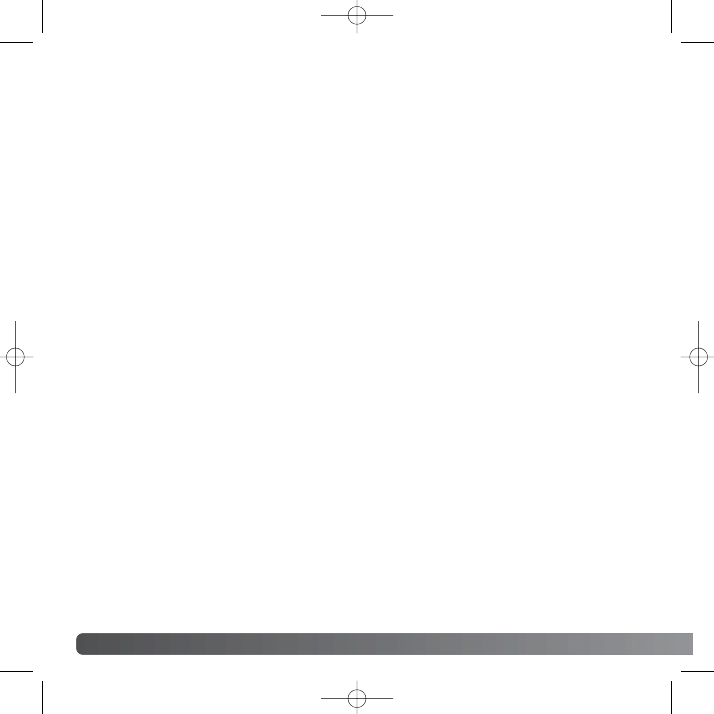
2
ZZaanniim
m zzaacczznniieesszz
Dziêkujemy za nabycie naszego aparatu cyfrowego. Prosimy o powiêcenie czasu na dok³adne
przeczytanie tej instrukcji, aby w pe³ni wykorzystaæ mo¿liwoci nowego aparatu. Przed rozpoczêciem
u¿ytkowania tego produktu, sprawd zawartoæ opakowania. Je¿eli czego brakuje, natychmiast
skontaktuj siê ze swoim sprzedawc¹.
Aparat cyfrowy DiMAGE Z6
Pasek na szyjê NS-DG7000
Pokrywka na obiektyw LF-243
Dekiel na sanki SC-1000
Karta pamiêci SD 16 MB
Kabel wideo AVC-700
Kabel USB USB-3
Baterie alkaliczne LR6 (4 sztuki)
CD-ROM Digital Camera Software
Polska instrukcja obs³ugi w formie ksi¹¿eczki
Karta gwarancyjna Konica Minolta Polska
Aparat ten zaprojektowany zosta³ do wspó³dzia³ania z akcesoriami wyprodukowanymi
i rozprowadzanymi przez koncern Konica Minolta. U¿ywanie akcesoriów lub osprzêtu nie
zaaprobowanych przez firmê Konica Minolta mo¿e spowodowaæ niezadowalaj¹ce dzia³anie lub
uszkodzenie aparatu i akcesoriów.
Ilustracje w tej instrukcji maj¹ na celu objanienie dzia³ania aparatu i mog¹ ró¿niæ siê od jego rzeczy-
wistego wygl¹du. Chocia¿ do³o¿ono maksimum starañ, aby informacje podane w tej instrukcji by³y
dok³adne, Konica Minolta nie ponosi odpowiedzialnoci za b³êdy i niecis³oci, jakie mog¹ siê w niej
pojawiæ.
U
UW
WA
AG
GA
A
Aparaty nie posiadaj¹ce karty gwarancyjnej Konica Minolta Photo Imaging Polska nie s¹ objête
bezp³atnym serwisem gwarancyjnym na terenie Polski.
ZZaanniim
m zzaacczznniieesszz
Konica Minolta jest znakiem handlowym Konica Minolta Holdings, Inc. DiMAGE jest znakiem handlowym
Konica Minolta Photo Imaging, Inc. Apple, Macintosh oraz Mac OS s¹ zarejestrowanymi znakami
handlowymi Apple Computer Inc. Microsoft, Windows oraz Windows XP s¹ zarejestrowanymi znakami
handlowymi Microsoft Corporation. Oficjalna nazwa Windows to Microsoft Windows Operating System.
Pentium jest zarejestrowanym znakiem handlowym Intel Corporation. Power PC jest zarejestrowanym
znakiem handlowym International Business Machines Corporation. QuickTime oraz logo QuickTime s¹
zarejestrowanymi znakami handlowymi Apple Computer Inc. EasyShare jest zarejestrowanym znakiem
handlowym Eastman Kodak Company. Wszystkie inne znaki handlowe stanow¹ w³asnoæ odpowiednich
w³acicieli.
DiMADE Z6_PL_kopia.qxd 2005-08-25 16:29 Page 2
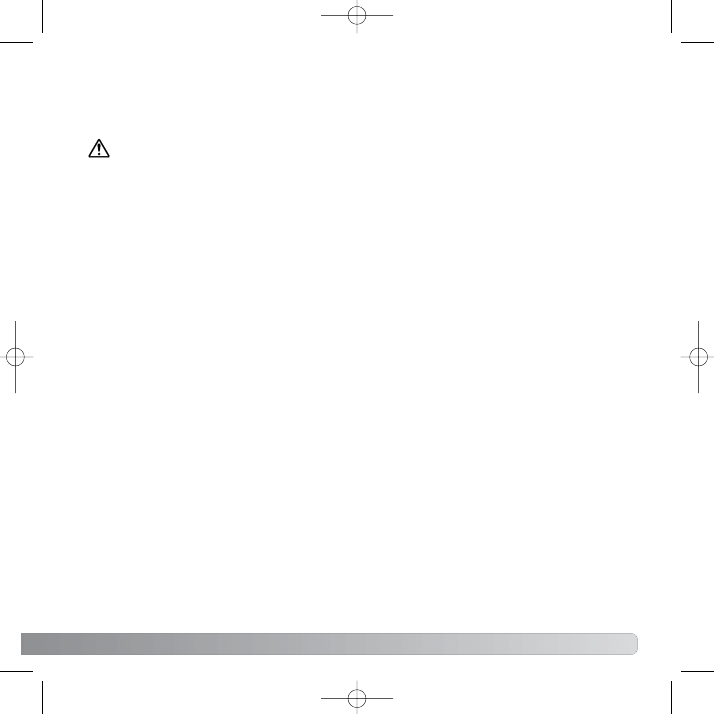
3
Przeczytaj i zrozum wszystkie ostrze¿enia oraz uwagi, zanim zaczniesz u¿ywaæ aparatu.
Niew³aciwe obchodzenie siê z bateriami mo¿e doprowadziæ do wycieku z nich szkodliwych p³ynów,
rozgrzania lub eksplozji, które mog¹ spowodowaæ uszkodzenia lub zranienia. Nie lekcewa¿
poni¿szych zaleceñ:
Stosuj wy³¹cznie baterie wymienione w instrukcji obs³ugi.
Nie zak³adaj baterii w odwróconej biegunowoci (+/-).
Nie zak³adaj uszkodzonych lub zu¿ytych baterii.
Nie wrzucaj baterii do ognia i nie poddawaj ich dzia³aniu wysokiej temperatury, wody lub wilgoci.
Nie próbuj ich zwieraæ lub demontowaæ.
Nie przechowuj baterii w metalowych pojemnikach
Nie mieszaj baterii ró¿nych typów, marek i o ró¿nym stopniu na³adowania.
Przy stosowaniu ³adowalnych akumulatorów, u¿ywaj tylko zalecanej ³adowarki
Nie u¿ywaj wyciekaj¹cych baterii. Je¿eli p³yn z baterii dostanie siê do oka, niezw³ocznie przemyj
oko du¿¹ iloci¹ wie¿ej wody i skontaktuj siê z lekarzem. Je¿eli p³yn z baterii zetknie siê ze skór¹
lub ubraniem, przemyj dok³adnie miejsce wod¹.
Przed wyrzuceniem, zaklej styki baterii za pomoc¹ tamy, dla unikniêcia zwarcia. Zawsze
przestrzegaj przepisów dotycz¹cych usuwania zu¿ytych baterii.
O
OS
STTR
RZZE
E¯¯E
EN
NIIE
E
B
BE
EZZP
PIIE
EC
CZZN
NE
E K
KO
OR
RZZY
YS
STTA
AN
NIIE
E ZZ A
AP
PA
AR
RA
ATTU
U
DiMADE Z6_PL_kopia.qxd 2005-08-25 16:29 Page 3
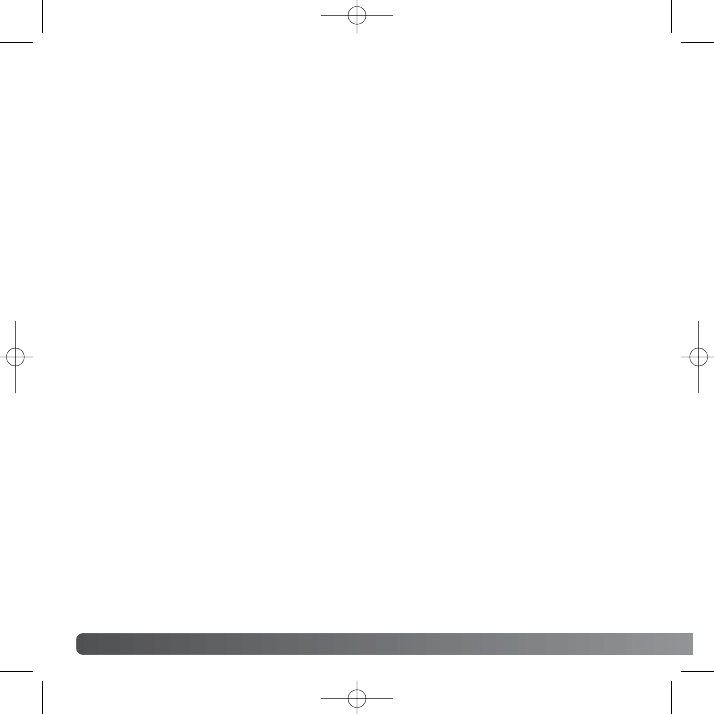
4
B
Beezzppiieecczznnee kkoorrzzyyssttaanniiee zz aappaarraattuu
U¿ywaj tylko zalecanego zasilacza sieciowego. Niew³aciwy zasilacz mo¿e spowodowaæ
uszkodzenie lub zranienie wywo³ane pora¿eniem pr¹dem lub poparzeniem ogniem.
Nie demontuj aparatu. Dotkniêcie obwodów elektrycznych o wysokim napiêciu mo¿e spowodowaæ
pora¿enie pr¹dem.
Natychmiast wyjmij baterie lub od³¹cz zasilacz sieciowy i przestañ u¿ywaæ aparatu, je¿eli po upad-
ku lub uderzeniu nast¹pi³o pêkniêcie korpusu i ods³oniêcie wnêtrza, zw³aszcza zespo³u lampy
b³yskowej. Lampa zawiera obwody pracuj¹ce pod wysokim napiêciem, które mog¹ spowodowaæ
pora¿enie pr¹dem. Dalsze u¿ywanie uszkodzonego aparatu grozi zranieniem lub po¿arem.
Przechowuj baterie oraz inne rzeczy, które mog¹ byæ po³kniête, z dala od ma³ych dzieci. W przy-
padku po³kniêcia natychmiast wezwij na pomoc lekarza.
Przechowuj aparat poza zasiêgiem dzieci. Zachowaj ostro¿noæ u¿ywaj¹c aparatu w obecnoci
dzieci.
Nie wyzwalaj b³ysku lampy blisko oczu. Mo¿e to spowodowaæ uszkodzenie wzroku.
Nie kieruj b³ysku lampy w stronê osób kieruj¹cych pojazdami. Mo¿e to wywo³aæ czasowe
upoledzenie widzenia, mog¹ce staæ siê przyczyn¹ wypadku.
Nie patrz w wizjer podczas chodzenia lub prowadzenia samochodu. Mo¿e to doprowadziæ do
zranienia lub wypadku.
Nie u¿ywaj aparatu w wilgotnym rodowisku i nie obs³uguj aparatu mokrymi rêkoma. Je¿eli do
aparatu dostanie siê p³yn, natychmiast wyjmij baterie lub od³¹cz zasilacz sieciowy i przestañ
u¿ywaæ aparatu. Dalsze u¿ywanie mokrego aparatu grozi uszkodzeniem lub zranieniem,
spowodowanym pora¿eniem pr¹dem lub po¿arem.
Nie u¿ywaj aparatu w atmosferze zawieraj¹cej palne gazy lub p³yny takie jak benzyna, benzen czy
rozcieñczalnik. Do czyszczenia aparatu nie stosuj alkoholu, benzenu lub rozcieñczalnika.
Stosowanie ³atwopalnych rodków czyszcz¹cych mo¿e spowodowaæ eksplozjê lub po¿ar.
Podczas od³¹czania zasilacza sieciowego, nie ci¹gnij za kabel. Trzymaj za wtyczkê podczas
wyci¹gania z gniazdka.
Nie skrêcaj, nie podgrzewaj, nie przerabiaj, nie uszkadzaj i nie k³ad ciê¿kich przedmiotów na
kablu zasilacza lub ³adowarki. Uszkodzony kabel mo¿e spowodowaæ uszkodzenie lub zranienie,
w wyniku pora¿enia pr¹dem lub po¿aru.
Je¿eli aparat zacz¹³ wydzielaæ dziwny zapach, dym lub ciep³o, natychmiast zaprzestañ jego
u¿ywania. Niezw³ocznie wyjmij baterie, uwa¿aj¹c, aby siê nie poparzyæ. Dalsze u¿ywanie uszko-
dzonego aparatu grozi zranieniem lub po¿arem.
Je¿eli wymagana jest naprawa, zanie aparat do autoryzowanego serwisu foto firmy Konica
Minolta.
DiMADE Z6_PL_kopia.qxd 2005-08-25 16:29 Page 4
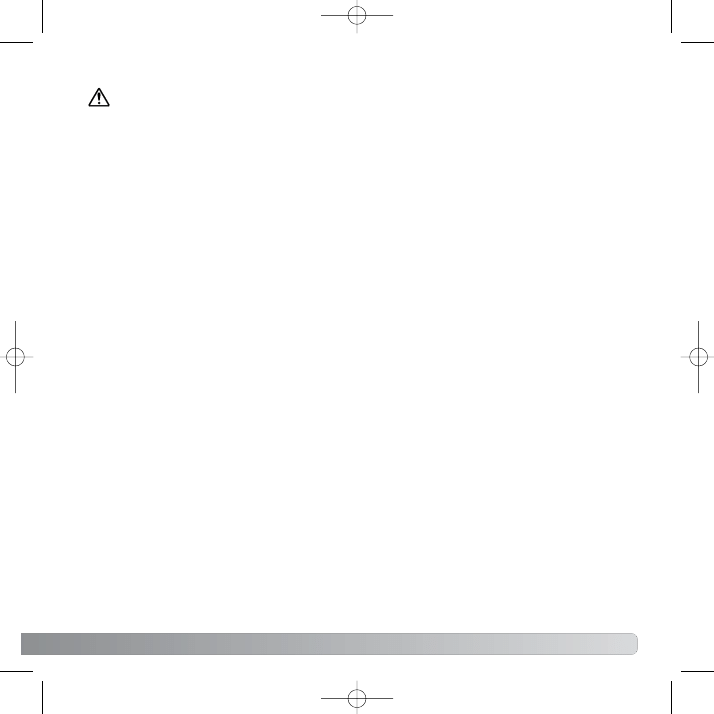
5
Nie kieruj obiektywu aparatu w kierunku S³oñca, gdy¿ grozi to po¿arem. Je¿eli nie u¿ywasz
aparatu, za³ó¿ na obiektyw pokrywkê.
Nie u¿ywaj i nie przechowuj aparatu w miejscu wilgotnym lub gor¹cym, takim jak schowek
podrêczny w samochodzie. Mo¿e to doprowadziæ do uszkodzenia aparatu lub baterii, mog¹cego
spowodowaæ zranienia lub oparzenia w wyniku wybuchu ognia, eksplozji lub wycieku p³ynu
z baterii.
Natychmiast zaprzestañ u¿ywania aparatu, je¿eli dosz³o do wycieku z baterii.
Obiektyw wsuwa siê po wy³¹czeniu aparatu. Dotkniêcie obudowy obiektywu podczas jego wsuwa-
nia mo¿e spowodowaæ zranienie.
Temperatura aparatu wzrasta w trakcie d³ugiego u¿ywania. Nale¿y zachowaæ niezbêdn¹
ostro¿noæ.
Karta pamiêci lub baterie wyjête z aparatu, który pracowa³ przez d³u¿szy czas, mog¹ byæ bardzo
gor¹ce. Przed ich wyjêciem, wy³¹cz aparat i poczekaj, a¿ ostygn¹.
Nie wyzwalaj b³ysku lampy bêd¹cej w bezporednim kontakcie z osobami lub przedmiotami.
Lampa emituje du¿¹ iloæ energii mog¹c¹ spowodowaæ oparzenia.
Nie wywieraj nacisku na ekran LCD. Uszkodzony ekran mo¿e spowodowaæ zranienie, a p³yn
z ekranu mo¿e wywo³aæ objawy zapalenia skóry. Je¿eli p³yn z ekranu zetknie siê ze skór¹, przemyj
j¹ wie¿¹ wod¹. Je¿eli p³yn z ekranu dostanie siê do oczu, natychmiast przemyj je du¿¹ iloci¹
wody i skontaktuj siê z lekarzem.
U¿ywaj¹c zasilacza sieciowego, wk³adaj ostro¿nie wtyczkê do gniazdka elektrycznego.
Nie u¿ywaj zasilacza sieciowego z uszkodzonym kablem.
Nie przykrywaj zasilacza sieciowego w trakcie pracy. Mo¿e to spowodowaæ po¿ar.
Nie utrudniaj dostêpu do zasilacza sieciowego. Mo¿e to utrudniæ wyjêcie wtyczki z gniazdka
w razie niebezpieczeñstwa.
Je¿eli nie u¿ywasz zasilacza sieciowego lub chcesz go wyczyciæ, od³¹cz go od pr¹du.
U
UW
WA
AG
GA
A
DiMADE Z6_PL_kopia.qxd 2005-08-25 16:29 Page 5
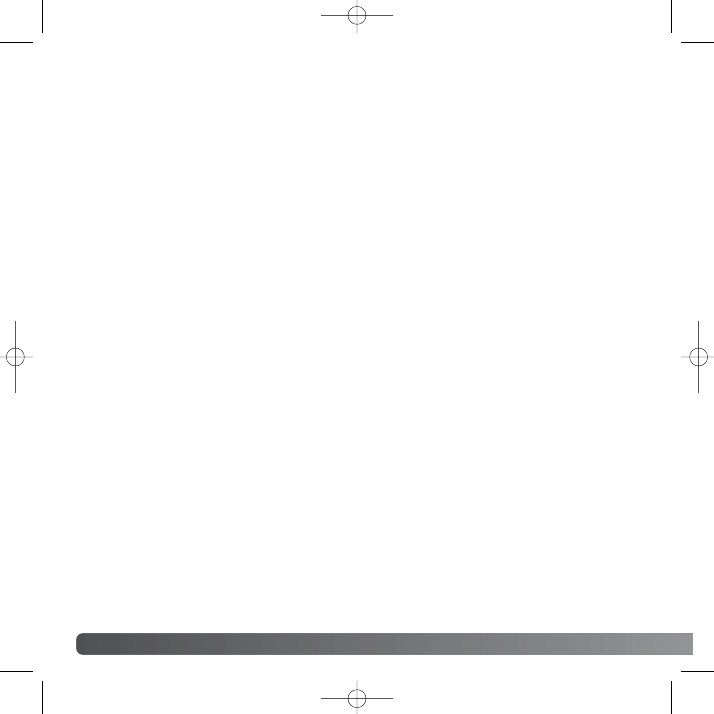
6
S
Sppiiss ttrreeccii
S
Sppiiss ttrreeccii
Nazwy czêci........................................................................................................................................10
Przygotowanie do pracy.......................................................................................................................12
Zak³adanie paska i pokrywki ...................................................................................................12
Wk³adanie baterii .....................................................................................................................13
Wskanik stanu baterii.............................................................................................................14
Automatyczne wy³¹czanie .......................................................................................................14
Pod³¹czanie opcjonalnego zasilacza sieciowego....................................................................15
Wymiana karty pamiêci ...........................................................................................................16
W³¹czanie aparatu...................................................................................................................17
Ustawianie daty i czasu...........................................................................................................18
Wybieranie jêzyka ...................................................................................................................19
Podstawy zapisu obrazów....................................................................................................................20
Trzymanie aparatu...................................................................................................................20
U¿ywanie zooma .....................................................................................................................20
Automatyczny zapis obrazów..................................................................................................21
Podstawowe operacje zapisu..................................................................................................22
Automatyczny wybór cyfrowego programu tematycznego......................................................23
Blokada ostroci ......................................................................................................................24
Zakres nastawiania ostroci ....................................................................................................24
Sygna³y ostroci ......................................................................................................................25
Specjalne sytuacje nastawiania ostroci .................................................................................25
Tryby b³ysku.............................................................................................................................26
Zasiêg b³ysku - praca automatyczna.....................................................................................27
Ostrze¿enie przed poruszeniem..............................................................................................27
Przycisk i+ ...............................................................................................................................28
Zmiana jasnoci monitora........................................................................................................28
Cyfrowe programy tematyczne................................................................................................29
Podstawy odtwarzania .........................................................................................................................30
Wskazania przy odtwarzaniu obrazów ....................................................................................30
Ogl¹danie i obracanie obrazów...............................................................................................31
Kasowanie pojedynczych obrazów .........................................................................................31
Przycisk i+ ...............................................................................................................................32
Odtwarzanie w powiêkszeniu ..................................................................................................33
Zaawansowane funkcje zapisu ............................................................................................................34
Wskazania w trybie zapisu ......................................................................................................34
Makro.......................................................................................................................................35
Program (P) .............................................................................................................................36
DiMADE Z6_PL_kopia.qxd 2005-08-25 16:29 Page 6
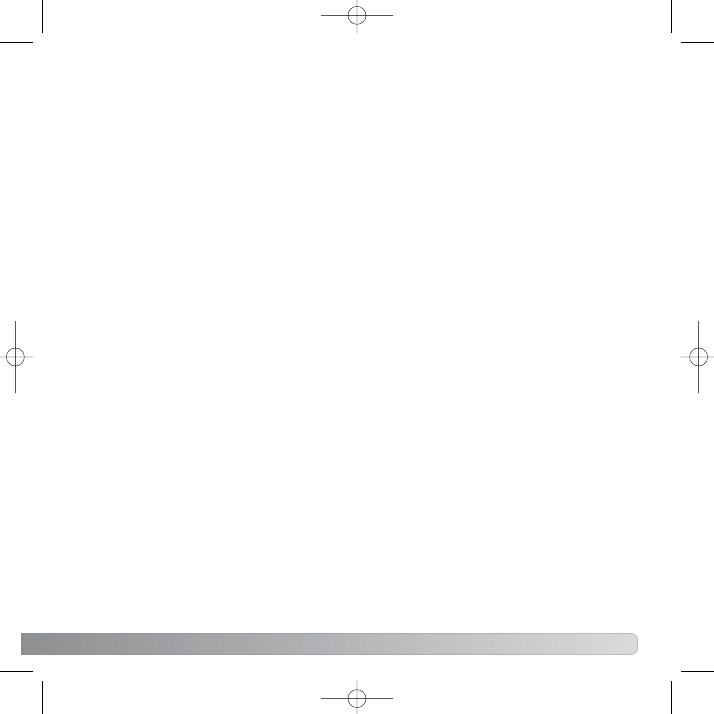
7
Automatyka czasu (A) .............................................................................................................36
Automatyka przys³ony (S)........................................................................................................37
Sterowanie rêczne (M) ............................................................................................................38
Redukcja szumu ......................................................................................................................39
Nagrywanie filmów ..................................................................................................................40
Korekcja nawietlenia..............................................................................................................41
Wybór pola ostroci.................................................................................................................42
Zak³adanie dodatkowej lampy b³yskowej................................................................................43
Poruszanie siê w menu trybów zapisu ....................................................................................44
Tryby zapisu obrazu ................................................................................................................46
Samowyzwalacz ......................................................................................................................47
Rejestracja obrazów seryjnych................................................................................................48
Obrazy seryjne ........................................................................................................................49
Progresywny zapis obrazów....................................................................................................50
Bracketing................................................................................................................................52
Co to jest EV? .........................................................................................................................53
Wielkoæ i jakoæ obrazu .........................................................................................................54
Auto DSP.................................................................................................................................56
System Anti-Shake ..................................................................................................................56
Tryby nastawiania ostroci ......................................................................................................58
Autofokus .........................................................................................................................58
Rêczne ustawianie ostroci .............................................................................................59
Balans bieli ..............................................................................................................................60
Automatyczny balans bieli ...............................................................................................60
Rêczny balans bieli..........................................................................................................60
Definiowalny balans bieli .................................................................................................61
Ci¹g³e nastawianie ostroci.....................................................................................................62
Tryby b³ysku.............................................................................................................................62
Korekcja b³ysku .......................................................................................................................62
Tryby pomiaru wiat³a..............................................................................................................63
Czu³oæ ISO..........................................................................................................................64
Zasiêg b³ysku i czu³oæ....................................................................................................64
Tryby barwne...........................................................................................................................65
Kontrast ...................................................................................................................................65
Ostroæ ....................................................................................................................................66
Sterowanie dzia³aniem klawiszy..............................................................................................67
Czêstotliwoæ nagrywania filmu...............................................................................................68
Wielkoæ klipu filmowego.........................................................................................................68
DiMADE Z6_PL_kopia.qxd 2005-08-25 16:29 Page 7
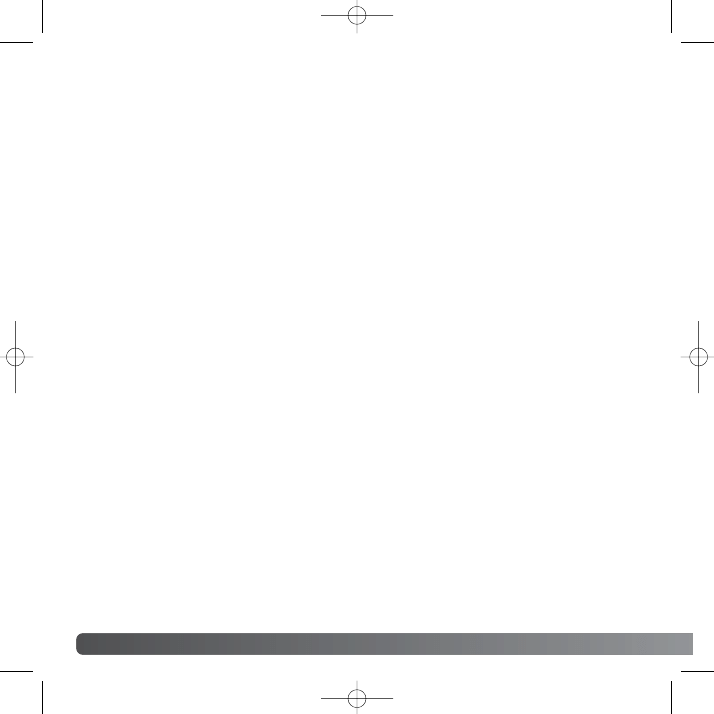
8
S
Sppiiss ttrreeccii
Tryb filmowy.............................................................................................................................69
Krótkie wprowadzenie do fotografii ......................................................................................................70
Zaawansowane funkcje odtwarzania ...................................................................................................72
Odtwarzanie filmów .................................................................................................................72
Kopiowanie klatki filmu ............................................................................................................73
Poruszanie siê w menu odtwarzania.......................................................................................74
Ekran wyboru obrazów............................................................................................................76
Kasowanie ...............................................................................................................................77
Formatowanie..........................................................................................................................78
Zabezpieczanie........................................................................................................................79
Edytowanie filmów...................................................................................................................80
Kopiowanie obrazów ...............................................................................................................82
Kopiowanie plików ...........................................................................................................83
Kopiowanie do e-maila ....................................................................................................83
Pokaz obrazów ........................................................................................................................84
Co to jest DPOF? ....................................................................................................................86
Tworzenie zamówienia DPOF .................................................................................................86
Drukowanie daty......................................................................................................................87
Drukowanie wgl¹dówki ............................................................................................................87
Ogl¹danie obrazów na telewizorze .........................................................................................88
Menu ustawiania ..................................................................................................................................85
Otwieranie menu ustawiania ...................................................................................................89
Poruszanie siê w menu ustawiania .........................................................................................90
Jasnoæ monitora ....................................................................................................................92
Automatyczne wy³¹czanie .......................................................................................................92
Natychmiastowe odtwarzanie..................................................................................................93
Nasadka szerokok¹tna ............................................................................................................93
Jêzyk........................................................................................................................................94
Pamiêæ numeru pliku...............................................................................................................94
Nazwa katalogu .......................................................................................................................94
Ustawianie daty i czasu...........................................................................................................95
Nanoszenie daty......................................................................................................................96
Powrót do ustawieñ fabrycznych.............................................................................................97
Sygnalizacja dwiêkowa..........................................................................................................99
Sygna³ nastawienia ostroci ....................................................................................................99
Efekt dwiêku migawki ............................................................................................................99
G³onoæ..................................................................................................................................99
Wyjcie wideo........................................................................................................................100
Tryb przekazu sygna³u ..........................................................................................................100
DiMADE Z6_PL_kopia.qxd 2005-08-25 16:29 Page 8
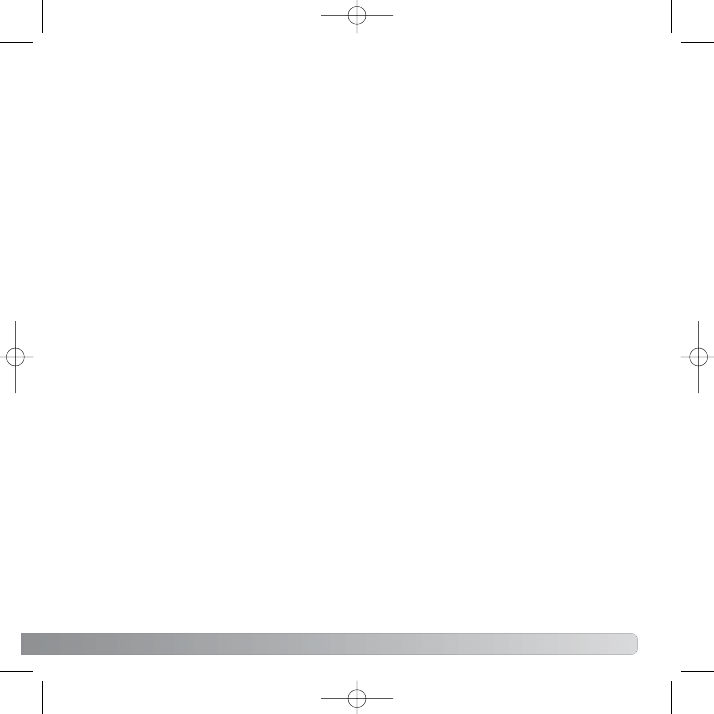
9
Zoom cyfrowy ........................................................................................................................100
Samowyzwalacz ....................................................................................................................101
Tryb przesy³ania danych ....................................................................................................................102
Wymagania systemowe.........................................................................................................102
Pod³¹czanie aparatu do komputera.......................................................................................103
Instalowanie aparatu w systemie Windows 98/98 SE...........................................................105
Instalacja automatyczna ................................................................................................105
Instalacja rêczna............................................................................................................106
Struktura katalogu na karcie pamiêci ....................................................................................108
Automatyczne wy³¹czanie (tryb przesy³ania danych)............................................................109
Od³¹czanie aparatu od komputera ........................................................................................110
Wymiana karty pamiêci..........................................................................................................112
Usuwanie sterownika Windows ..........................................................................................113
PictBridge...............................................................................................................................114
Uwagi o b³êdach przy drukowaniu.........................................................................................115
Poruszanie siê w menu PictBridge........................................................................................116
Dodatek
.......................................................................................................................................120
Rozwi¹zywanie problemów ...................................................................................................120
Troska o aparat i przechowywanie........................................................................................120
Troska o aparat..............................................................................................................122
Przechowywanie ............................................................................................................122
Czyszczenie...................................................................................................................122
Troska o monitor LCD....................................................................................................123
Baterie............................................................................................................................123
Warunki i temperatura pracy..........................................................................................123
Karty pamiêci .................................................................................................................124
Przed wa¿nymi wydarzeniami .......................................................................................125
Prawa autorskie .............................................................................................................125
Pytania i serwis..............................................................................................................125
Dane techniczne....................................................................................................................128
Akcesoria dodatkowe ............................................................................................................130
Oprogramowanie Kodak EasyShare .....................................................................................126
DiMAGE Master Lite..............................................................................................................128
Dane techniczne....................................................................................................................130
Akcesoria dodatkowe ............................................................................................................132
DiMADE Z6_PL_kopia.qxd 2005-08-25 16:29 Page 9
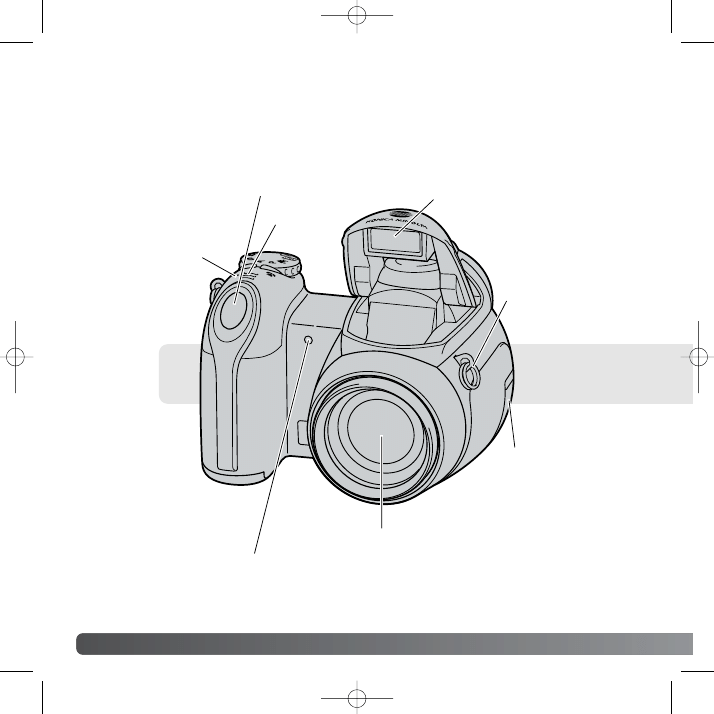
10
N
Naazzw
wyy cczzêêccii
* Aparat ten jest precyzyjnym instrumentem optycznym. Jego powierzchnia powinna byæ
utrzymywana w szczególnej czystoci. Zapoznaj siê z zaleceniami dotycz¹cymi przechowywania
i konserwacji aparatu umieszczonymi na koñcu instrukcji (str. 122).
N
NA
AZZW
WY
Y C
CZZÊ
Ê
C
CII
Spust migawki
Obiektyw*
Dioda samowyzwalacza (str. 47)
Lampa b³yskowa (str. 26)
Uchwyt do paska (str. 12)
Pokrywa komory baterii (str. 13) oraz gniazdo statywowe znajduj¹ siê na spodzie aparatu.
Mikrofon
Pokrywa gniazda USB
i wyjcie wideo
G³onik
DiMADE Z6_PL_kopia.qxd 2005-08-25 16:29 Page 10
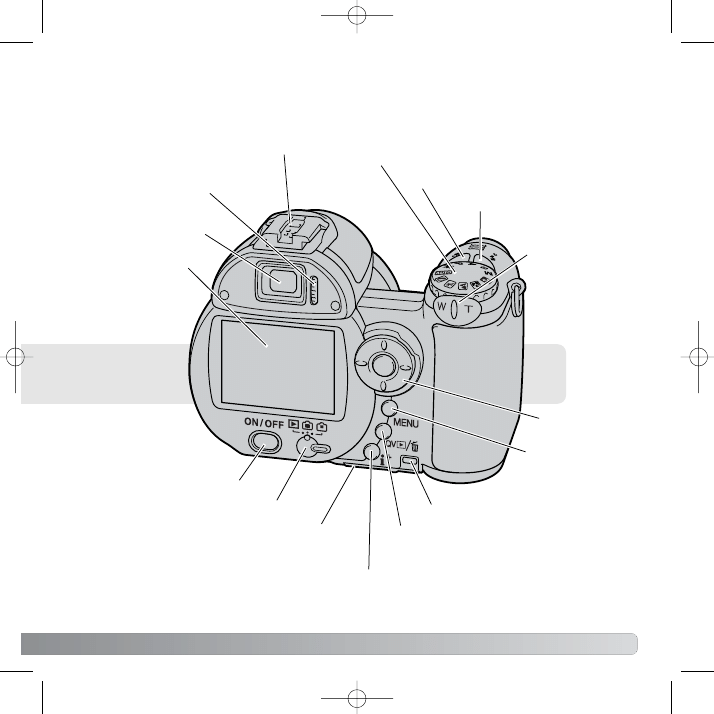
11
Wizjer* (str. 17)
Monitor LCD*
Dioda dostêpu
Pokrêt³o trybów nawietlania (str. 21, 29, 36-40)
Sanki do lampy b³yskowej (str. 43)
Wybierak
Dwignia zooma
(str. 20)
Przycisk menu
Przycisk szybkiego podgl¹du/
kasowania (str. 30-31)
Przycisk informacji (str. 28, 32)
Prze³¹cznik trybów
Prze³¹cznik zasilania
Przycisk trybu b³ysku (str. 26)
Przycisk makro (str. 35)
Pokrêt³o korekcji
dioptrycznej (str. 17)
Pokrywa gniazda karty
DiMADE Z6_PL_kopia.qxd 2005-08-25 16:29 Page 11
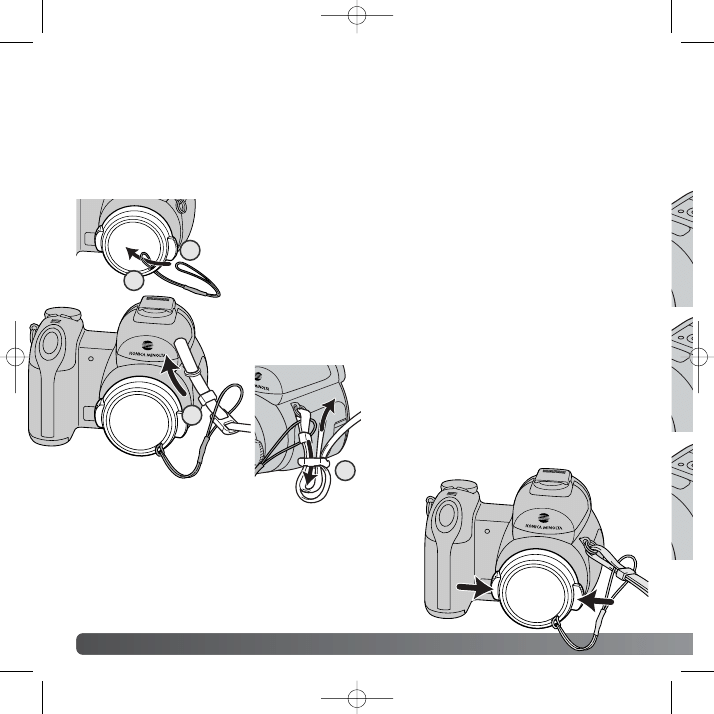
12
P
Prrzzyyggoottoow
waanniiee ddoo pprraaccyy
P
PR
RZZY
YG
GO
OTTO
OW
WA
AN
NIIE
E D
DO
O P
PR
RA
AC
CY
Y
Aparat nale¿y zawsze nosiæ na pasku zawieszonym na szyi, aby zabezpieczyæ go przed upadkiem.
W sprzeda¿y dostêpny jest równie¿ dodatkowy pasek skórzany NS-DG1000.
ZZA
AK
K££A
AD
DA
AN
NIIE
E P
PA
AS
SK
KA
A II P
PO
OK
KR
RY
YW
WK
KII
Przy u¿yciu kciuka i palca wskazuj¹cego, wcinij zapadki
na pokrywce obiektywu, aby j¹ za³o¿yæ lub zdj¹æ. Gdy nie
u¿ywasz aparatu, zawsze zak³adaj pokrywkê na obiektyw.
Przewlecz jedn¹ z ma³ych pêtli paska do pokrywki przez ucho na pokryw-
ce (1). Drug¹ pêtlê przewlecz przez pierwsz¹ pêtlê i zacinij.
Przepuæ koniec paska na szyjê przez pasek do pokrywki oraz uchwyt na
korpusie aparatu (3).
Przeprowad pasek przez wnêtrze sprz¹czki,
w pokazany sposób (4).
2
3
1
4
DiMADE Z6_PL_kopia.qxd 2005-08-25 16:29 Page 12
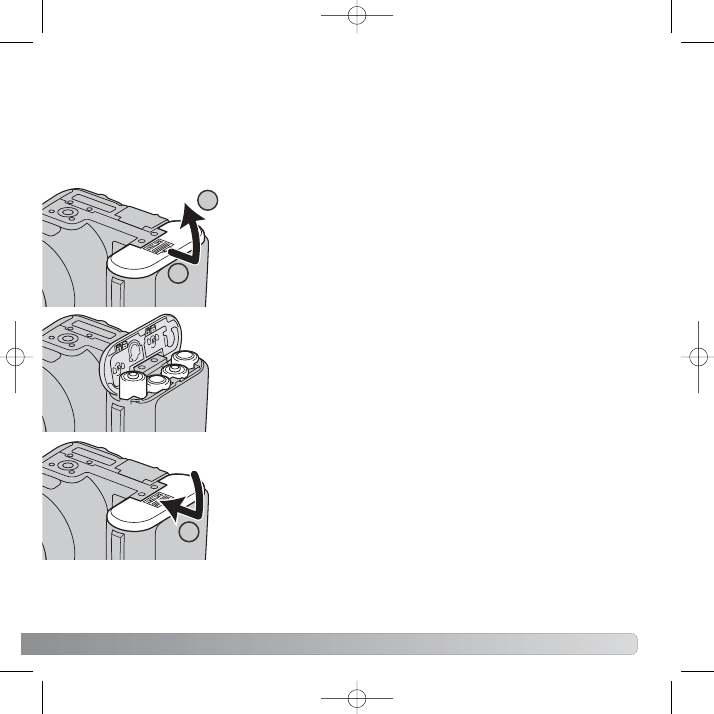
13
W
WK
K££A
AD
DA
AN
NIIE
E B
BA
ATTE
ER
RIIII
W³ó¿ baterie w sposób pokazany na wewnêtrznej stronie pokrywy. Upewnij
siê, czy bieguny baterii znajduj¹ siê we w³aciwym po³o¿eniu.
Aby otworzyæ pokrywê komory baterii, przesuñ pokrywê w kierunku boku
aparatu (1) i podnie pokrywê (2).
Aparat cyfrowy Z6 zasilany jest z czterech baterii alkalicznych lub akumulatorów niklowo-wodor-
kowych Ni-MH typu R6. Nie wolno stosowaæ innych rodzajów baterii R6. Akumulatory Ni-MH oferuj¹
d³u¿szy okres pracy i mo¿liwoæ wielokrotnego ³adowania. Podczas wymiany baterii, aparat powinien
byæ wy³¹czony.
Zamknij pokrywê komory baterii i przesuñ j¹ w kierunku korpusu
aparatu (3).
Po za³o¿eniu baterii, na monitorze mo¿e pojawiæ siê informacja
o ustawieniu daty i czasu. Nastaw zegar i kalendarz w sekcji 2 menu
ustawiania (str. 18).
1
2
3
DiMADE Z6_PL_kopia.qxd 2005-08-25 16:29 Page 13
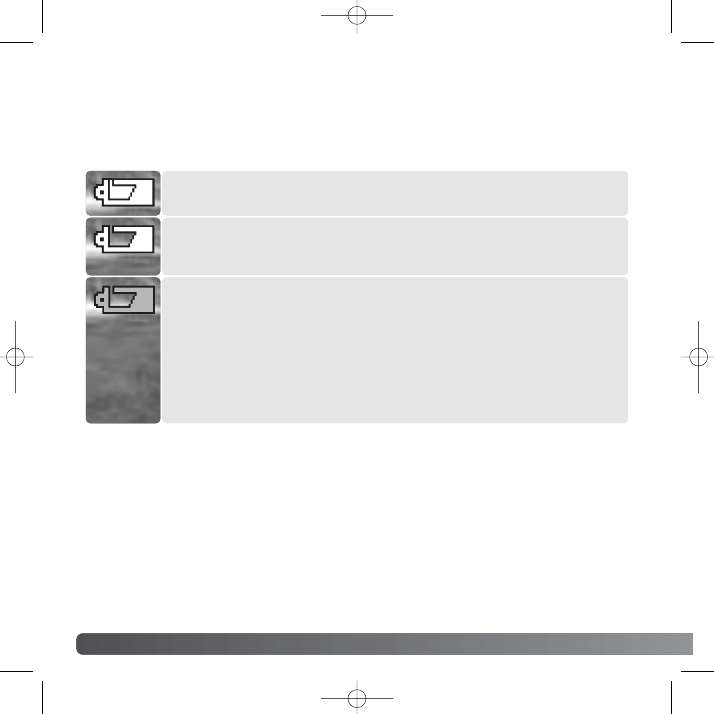
14
P
Prrzzyyggoottoow
waanniiee ddoo pprraaccyy
W
WS
SK
KA
AN
NIIK
K S
STTA
AN
NU
U B
BA
ATTE
ER
RIIII
S
Syym
mbbooll ppee³³nneejj bbaatteerriiii stan pe³nego na³adowania. Symbol ten wywietlany jest na
monitorze przez trzy sekundy od w³¹czenia aparatu.
S
Syym
mbbooll ss³³aabbeejj bbaatteerriiii moc baterii jest niska. Baterie powinny byæ jak najszybciej
wymienione. Podczas ³adowania lampy b³yskowej monitor zostanie wy³¹czony, dla
oszczêdzenia energii. W tym czasie miga powoli dioda dostêpu.
Aparat wyposa¿ony jest w automatyczny wskanik stanu baterii. Po w³¹czeniu aparatu, wskanik ten
pojawia siê na monitorze. Je¿eli monitor pozostaje czysty, baterie mog¹ byæ wy³adowane lub le
za³o¿one.
A
AU
UTTO
OM
MA
ATTY
YC
CZZN
NE
E W
WY
Y££¥
¥C
CZZA
AN
NIIE
E
Dla oszczêdzenia zasilania, aparat automatycznie wy³¹czy monitor i zbêdne funkcje, je¿eli w ci¹gu
minuty nie zostanie wykonana ¿adna operacja. Aby przywróciæ zasilanie, nacinij lekko spust migaw-
ki, prze³¹cznik zasilania lub wybierak. D³ugoæ okresu automatycznego wy³¹czania mo¿e byæ
zmieniona w sekcji 1 menu ustawiania (str. 90). Monitor LCD wy³¹cza siê po 1 minucie, niezale¿nie
od ustawienia w menu.
Je¿eli w ci¹gu oko³o 30 minut, nie zostanie wykonana ¿adna operacja, aparat wy³¹czy siê automa-
tycznie. Nacinij prze³¹cznik zasilania, aby uruchomiæ aparat.
O
Ossttrrzzee¿¿eenniiee oo ss³³aabbeejj bbaatteerriiii moc baterii jest bardzo niska. Wskanik na monitorze
jest czerwony. Baterie powinny byæ jak najszybciej wymienione. Ostrze¿enie to
pojawia siê automatycznie i pozostaje na monitorze do momentu wymiany baterii.
Podczas ³adowania lampy b³yskowej monitor zostanie wy³¹czony, dla oszczêdzenia
energii. W tym czasie miga powoli dioda dostêpu. Je¿eli moc spada poni¿ej tego
poziomu, zostanie wywietlona informacja o wyczerpanej baterii poprzedzaj¹ca
wy³¹czenie aparatu. Gdy wywietlane jest ostrze¿enie o s³abej baterii, nie mo¿na
u¿yæ trybów zapisu progresywnego, nagrywania filmów oraz systemu Anti-Shake.
DiMADE Z6_PL_kopia.qxd 2005-08-25 16:29 Page 14
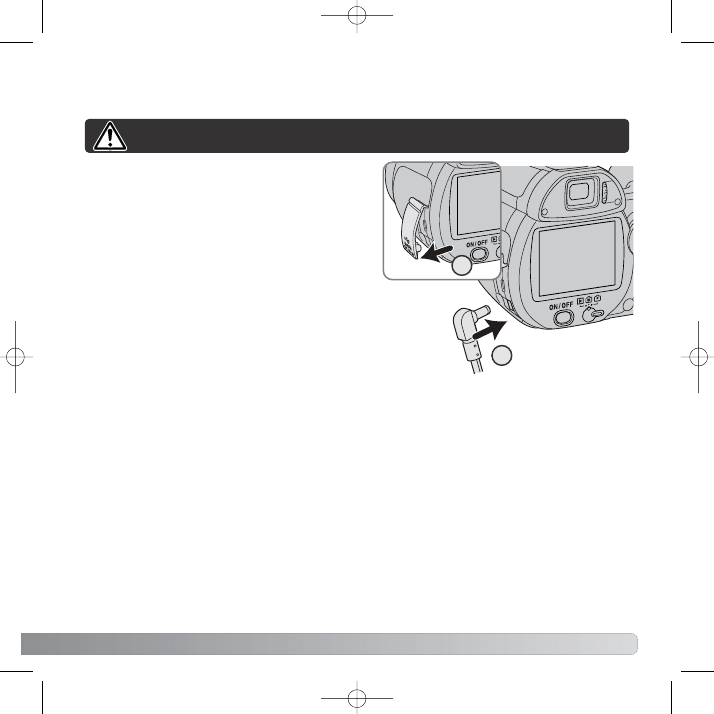
15
P
PO
OD
D££¥
¥C
CZZA
AN
NIIE
E O
OP
PC
CJJO
ON
NA
ALLN
NE
EG
GO
O ZZA
AS
SIILLA
AC
CZZA
A S
SIIE
EC
CIIO
OW
WE
EG
GO
O
Zasilacz sieciowy pozwala zasilaæ aparat bezpored-
nio z gniazdka sieciowego. Pozwala on oszczêdziæ
baterie lub akumulatory Ni-MH w czasie
d³ugotrwa³ego u¿ywania w pomieszczeniach.
Jego u¿ycie jest zalecane, gdy aparat po³¹czony
jest z komputerem.
Ods³oñ pokrywê (1) i w³ó¿ wtyczkê zasilacza
w gniazdo zasilania (2).
W³ó¿ wtyczkê sieciow¹ zasilacza do gniazdka
sieciowego.
P
Prrzzeedd zzm
miiaann¹¹ rróódd³³aa zzaassiillaanniiaa nnaallee¿¿yy zzaaw
wsszzee w
wyy³³¹¹cczzyyææ aappaarraatt..
1
2
DiMADE Z6_PL_kopia.qxd 2005-08-25 16:29 Page 15
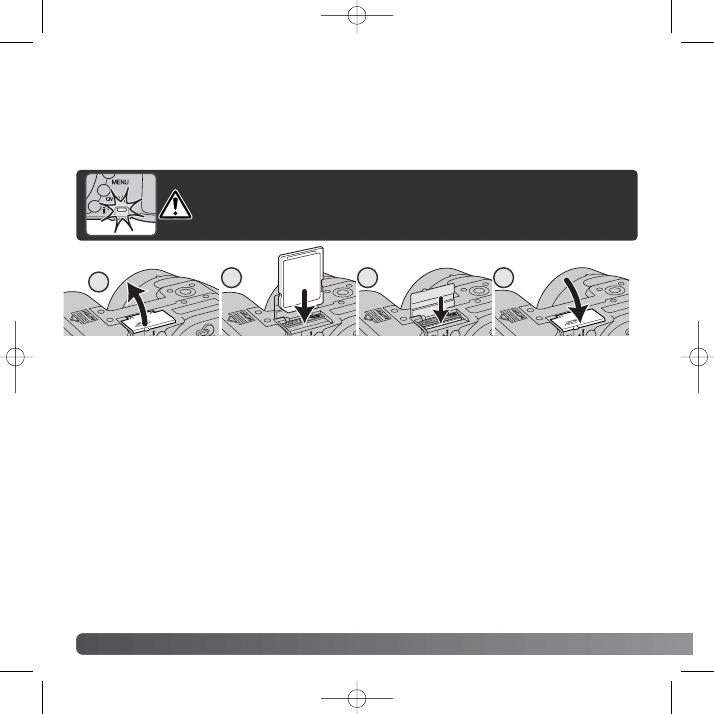
16
P
Prrzzyyggoottoow
waanniiee ddoo pprraaccyy
W
WY
YM
MIIA
AN
NA
A K
KA
AR
RTTY
Y P
PA
AM
MIIÊ
ÊC
CII
Aby aparat dzia³a³, musi byæ do niego w³o¿ona karta pamiêci SD lub MultiMedia. Je¿eli karta nie
zostanie w³o¿ona, na monitorze zostanie wywietlone ostrze¿enie No-card. Wiêcej informacji o kar-
tach pamiêci znajduje siê na stronie 124.
P
Prrzzeedd zzaa³³oo¿¿eenniieem
m lluubb w
wyym
miiaann¹¹ kkaarrttyy ppaam
miiêêccii,, nnaallee¿¿yy zzaaw
wsszzee
w
wyy³³¹¹cczzyyææ aappaarraatt ii uuppeew
wnniiææ ssiiêê,, ¿¿ee ddiiooddaa ddoossttêêppuu nniiee w
wiieeccii ssiiêê..
W
W pprrzzeecciiw
wnnyym
m w
wyyppaaddkkuu,, m
moo¿¿ee ddoojjææ ddoo zznniisszzcczzeenniiaa kkaarrttyy
ii uuttrraattyy ddaannyycchh..
1. Otwórz pokrywê gniazda karty pamiêci, znajduj¹c¹ siê na dole aparatu.
2. Wsuñ kartê pamiêci w gniazdo, a¿ do koñca i puæ. Karta powinna zaskoczyæ w gniedzie.
Wsuwaj kartê w taki sposób, aby jej wierzch skierowany by³ w kierunku przodu aparatu. Zawsze
wsuwaj kartê prosto, nigdy pod k¹tem. Nigdy nie stosuj si³y. Je¿eli karta nie pasuje, sprawd, czy
jest ustawiona prawid³owo.
3. Aby wysun¹æ kartê pamiêci, nale¿y j¹ wcisn¹æ w gniazdo i zwolniæ. Karta mo¿e byæ teraz
wyci¹gniêta. Zachowaj ostro¿noæ podczas wyjmowania karty, gdy¿ mo¿e byæ gor¹ca.
4. Zamknij pokrywê gniazda karty pamiêci.
Karta pamiêci u¿ywana w innym aparacie mo¿e wymagaæ ponownego sformatowania. Je¿eli pojawia
siê informacja Unable to use card, karta powinna byæ sformatowana w aparacie. Karta jest forma-
towana w sekcji 1 menu odtwarzania (str. 74). Po sformatowaniu karty, wszystkie zapisane na niej
dane zostan¹ wykasowane. Je¿eli pojawia siê informacja Card error, nacinij rodkowy przycisk
wybieraka dla zamkniêcia okna. Sprawd stronê internetow¹ zawieraj¹c¹ najnowsze informacje
o kartach pamiêci, zgodnych z aparatem:
http://www.konicaminoltasupport.com
2
3
1
4
DiMADE Z6_PL_kopia.qxd 2005-08-25 16:30 Page 16
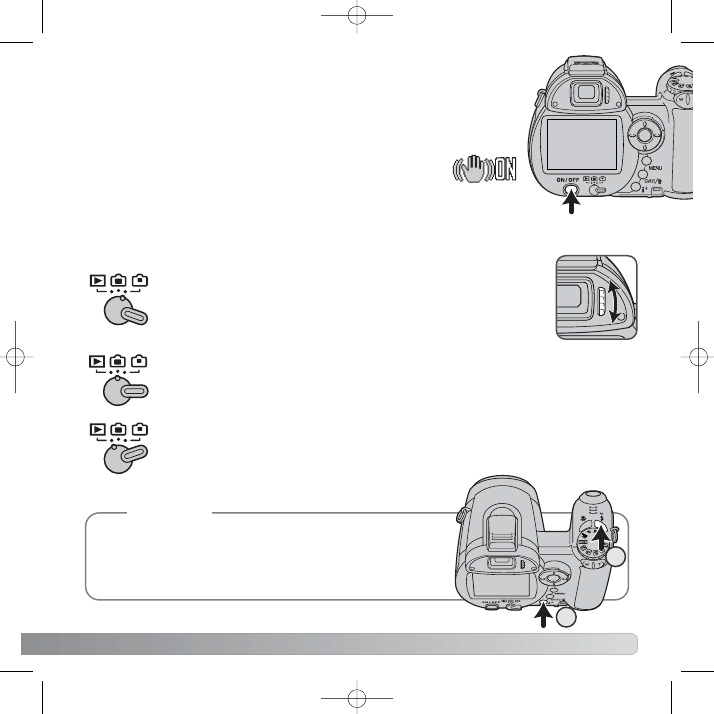
U
Uw
waaggii
17
W
W££¥
¥C
CZZA
AN
NIIE
E A
AP
PA
AR
RA
ATTU
U
Nacinij prze³¹cznik zasilania, aby w³¹czyæ aparat. Ponowne naciniêcie
prze³¹cznika wy³¹cza aparat.
Po w³¹czeniu aparatu, na monitorze LCD pojawia siê wskanik
stabilizacji Anti-Shake.
Prze³¹cznik trybów, znajduj¹cy siê obok prze³¹cznika zasilania, s³u¿y do
prze³¹czania pomiêdzy trybami zapisu i odtwarzania oraz do wyboru miejsca
wywietlania obrazu: na monitorze lub w wizjerze.
TTrryybb zzaappiissuu ((oobbrraazz nnaa m
moonniittoorrzzee)) aparat rejestruje obrazy. Obraz
wywietlany jest bezporednio na monitorze.
TTrryybb zzaappiissuu ((oobbrraazz w
w w
wiizzjjeerrzzee)) aparat rejestruje obrazy. Obraz
widziany jest w wizjerze elektronicznym. Wizjer posiada korekcjê diop-
tryczn¹. Patrz¹c przez wizjer, obracaj pokrêt³em korekcji, a¿ obraz na
monitorze stanie siê ostry.
2
1
TTrryybb ooddttw
waarrzzaanniiaa ((oobbrraazz nnaa m
moonniittoorrzzee)) aparat odtwarza obrazy.
Obraz wywietlany jest bezporednio na monitorze.
Aby w³¹czyæ wizjer w trybie odtwarzania, nale¿y przytrzy-
maæ przycisk trybu b³ysku (1), a nastêpnie nacisn¹æ i
przytrzymaæ przycisk informacji (2), a¿ obraz z monitora
zostanie pokazany w wizjerze.
DiMADE Z6_PL_kopia.qxd 2005-08-25 16:30 Page 17
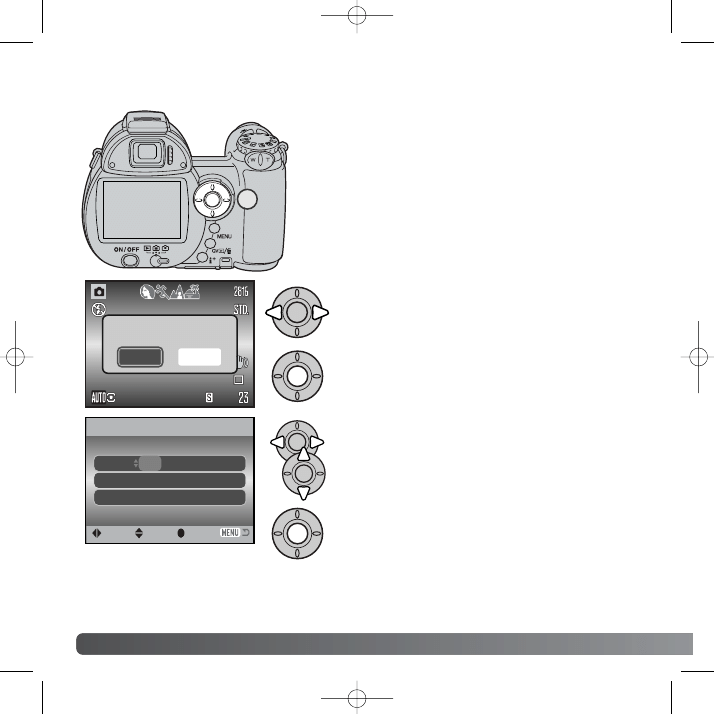
18
P
Prrzzyyggoottoow
waanniiee ddoo pprraaccyy
U¿yj klawiszy lewego i prawego dla wybrania zmie-
nianego parametru.
U¿yj klawiszy górnego i dolnego do zmiany para-
metru.
Nacinij rodkowy klawisz, aby ustawiæ zegar i kalen-
darz.
U
US
STTA
AW
WIIA
AN
NIIE
E D
DA
ATTY
Y II C
CZZA
AS
SU
U
Po pierwszym w³o¿eniu karty pamiêci i baterii, nale¿y usta-
wiæ zegar i kalendarz aparatu. Podczas zapisywania
obrazów lub filmów, data i czas rejestrowane s¹ razem
z obrazem.
Je¿eli kalendarz i zegar nie zosta³y ustawione, przez kilka
sekund po w³¹czeniu aparatu wywietlany jest komunikat.
Komunikat ten wywietlany jest równie¿ wtedy, gdy usta-
wienia zegara i kalendarza uleg³y skasowaniu po pozosta-
wieniu aparatu przez d³u¿szy czas bez baterii.
Ekran ustawiania daty i czasu
MM / DD / YYYY
00 : 00
Date/Time set
:enter
2005 . 01 . 01
Set date/time?
No
Yes
U¿yj lewego lub prawego klawisza wybieraka (1) do
podwietlenia Yes. No odwo³uje operacjê.
Nacinij rodkowy klawisz wybieraka dla wywietle-
nia ekranu ustawiania daty i czasu.
Ekran ustawiania daty i czasu mo¿e byæ wywietlony w sekcji 2
menu ustawiania.
:sel.
:move
1
DiMADE Z6_PL_kopia.qxd 2005-08-25 16:30 Page 18
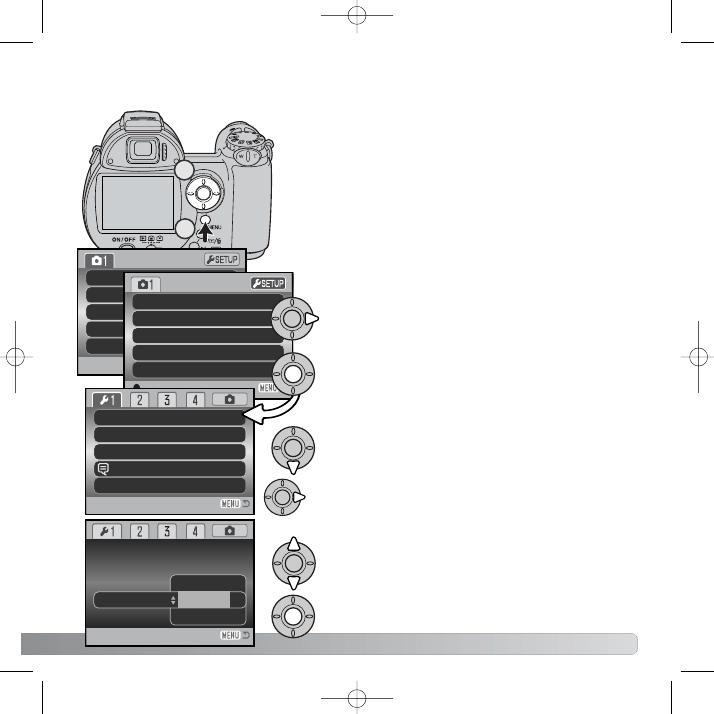
19
U¿yj dolnego klawisza do podwietlenia opcji
Language.
Nacinij rodkowy przycisk dla zakoñczenia operacji.
Nacinij prawy klawisz do podwietlenia aktualnego
jêzyka.
W
WY
YB
BIIE
ER
RA
AN
NIIE
E JJÊ
ÊZZY
YK
KA
A
Nacinij przycisk MENU (1) dla wywietlenia menu; wygl¹d
menu zale¿y od pozycji pokrête³ aparatu.
Poruszanie siê w menu jest proste. Klawisze wybieraka (2):
górny, dolny, lewy oraz prawy steruj¹ kursorem i dokonuj¹
zmian ustawieñ menu. rodkowy przycisk wybiera opcje menu
i zmienia parametry ustawieñ.
Digital
U¿yj prawego klawisza wybieraka dla podwietlenia na
górze menu zak³adki SETUP.
Image
Quality
Auto D
Drive mode
Image size
Quality
Auto DSP
Anti-shake
Drive m
Disp + Exp.
On
Standard
2816x2112
Single
Nacinij rodkowy przycisk wybieraka dla wywietlenia
menu ustawiania.
LCDbrightness
Power save
Inst.Playback
Lens acc.
Language
None
English
Off
1 min.
U¿yj klawiszy góra/dól wybieraka do wybrania innego
jêzyka.
2
1
JJaappaanneessee
LLCCDDbbrriigghhttnneessss
PPoowweerr ssaavvee
EEnngglliisshh
IInnsstt..ppllaayybbaacckk
LLaanngguuaaggee
DDeeuuttsscchh
LLeennss aacccc..
DiMADE Z6_PL_kopia.qxd 2005-08-25 16:30 Page 19
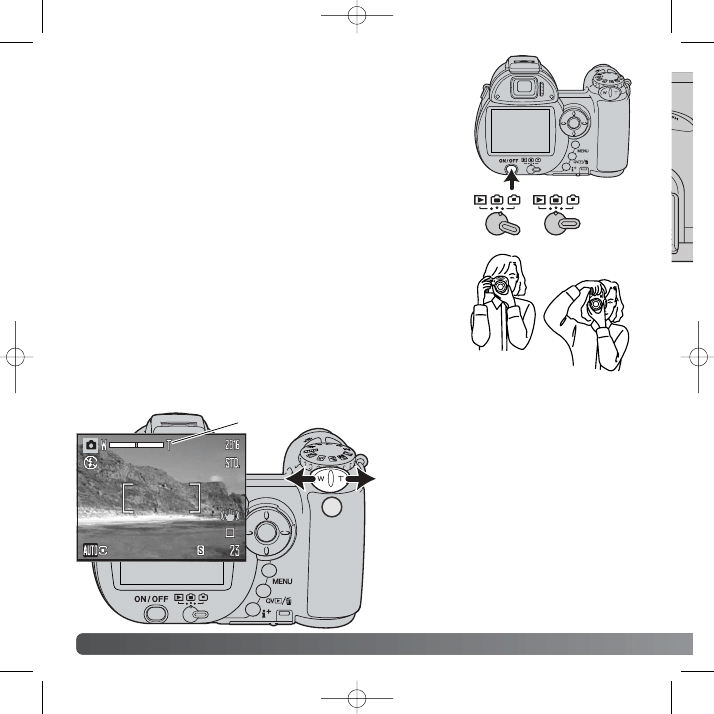
20
P
Pooddssttaaw
wyy zzaappiissuu oobbrraazzóów
w
P
PO
OD
DS
STTA
AW
WY
Y ZZA
AP
PIIS
SU
U O
OB
BR
RA
AZZÓ
ÓW
W
Rejestruj¹c obrazy z wykorzystaniem wizjera lub monitora LCD, trzy-
maj mocno aparat praw¹ d³oni¹ za uchwyt, lew¹ d³oni¹ podtrzymuj¹c
obiektyw. £okcie trzymaj blisko cia³a i stawaj z jedn¹ nog¹ wysuniêt¹
trochê do przodu dla lepszej równowagi cia³a. Uwa¿aj, aby nie
zas³oniæ obiektywu palcami lub paskiem.
TTR
RZZY
YM
MA
AN
NIIE
E A
AP
PA
AR
RA
ATTU
U
Rozdzia³ ten omawia podstawow¹ obs³ugê aparatu. Zapoznaj siê
z dzia³aniami opisanymi w tej czêci, zanim przejdziesz do dalszych
rozdzia³ów tej instrukcji.
U
U¯¯Y
YW
WA
AN
NIIE
E ZZO
OO
OM
MA
A
Zoom sterowany jest za pomoc¹ dwigni
(1). Przesuwanie dwigni w lewo (W)
zmniejsza ogniskow¹ obiektywu (po-
szerza k¹t widzenia). Przesuwanie
dwigni w prawo (T) zwiêksza ogniskow¹
obiektywu (zawê¿a k¹t widzenia).
W trakcie zmiany ogniskowej, wywiet-
lana jest przybli¿ona skala zooma. Gdy
aktywny jest zoom cyfrowy, ¿ó³ty frag-
ment skali wskazuje zoom cyfrowy.
W³¹cz aparat. Przestaw prze³¹cznik trybów na zapis obrazów.
Skala zooma
1
DiMADE Z6_PL_kopia.qxd 2005-08-25 16:30 Page 20
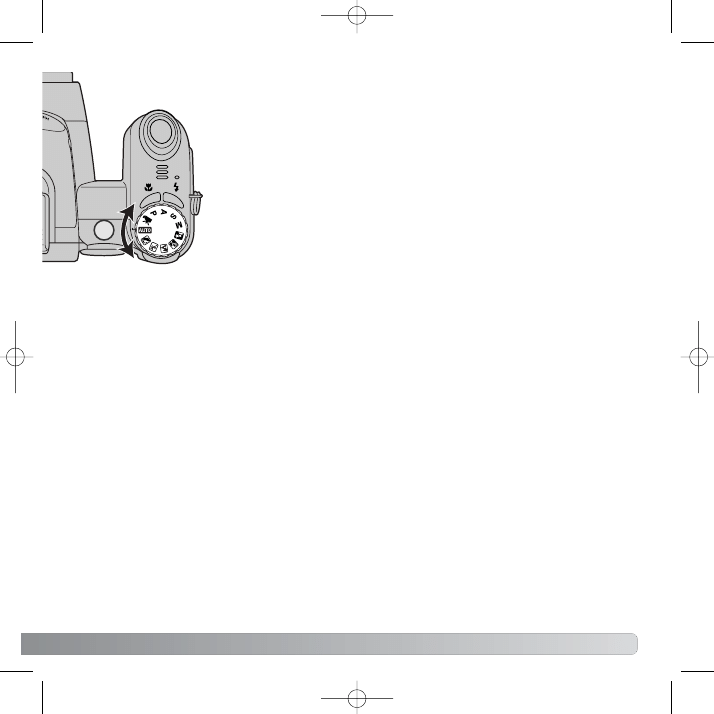
21
A
AU
UTTO
OM
MA
ATTY
YC
CZZN
NY
Y ZZA
AP
PIIS
S O
OB
BR
RA
AZZÓ
ÓW
W
Obróæ pokrêt³o trybów nawietlania na pozycjê AUTO (1); wszystkie operac-
je aparatu bêd¹ siê teraz odbywaæ automatycznie. Automatyki nastawiania
ostroci, pomiaru wiat³a oraz uk³ad obróbki obrazu bêd¹ pracowaæ opty-
malnie dla osi¹gniêcia najlepszych wyników.
Chocia¿ w trybie tym aparat dzia³a automatycznie, mo¿na w nim dokonywaæ
pewnych zmian. Poni¿sza lista pokazuje zmiany, które mog¹ byæ dokonane
w trybie automatycznego zapisu.
1
Funkcje, które mo¿na zmieniæ przy pomocy przycisków:
Tryb b³ysku
Tryb makro
Tryb wywietlania (i+)
Funkcje, które mo¿na zmieniæ w menu automatycznego zapisu:
Tryb zapisu obrazu
Wielkoæ obrazu
Jakoæ obrazu
Automatyczny dobór cyfrowego programu tematycznego
System Anti-Shake
DiMADE Z6_PL_kopia.qxd 2005-08-25 16:30 Page 21
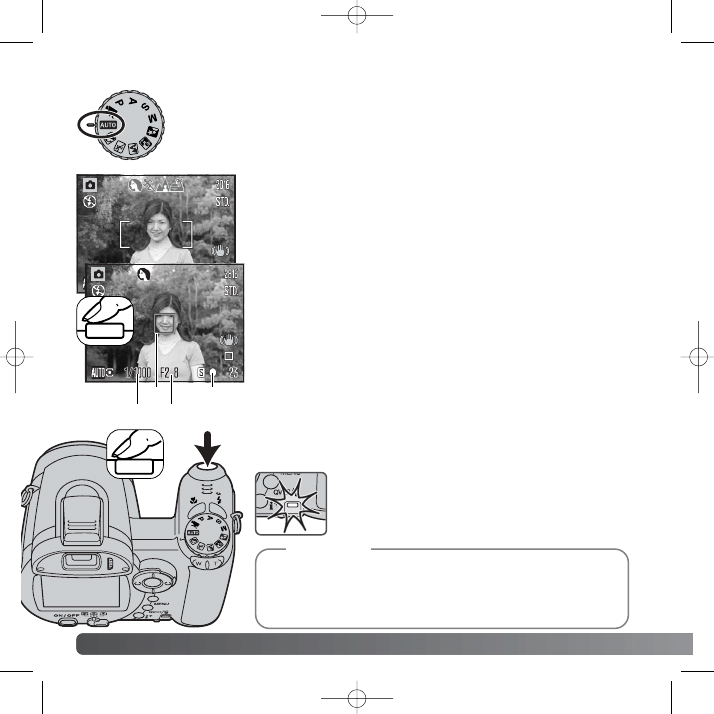
22
P
Pooddssttaaw
wyy zzaappiissuu oobbrraazzóów
w
Wcinij do koñca spust migawki, aby zarejestrowaæ obraz.
Poni¿szy przyk³ad dotyczy trybu automatycznego zapisu. Dzia³anie aparatu
w pozosta³ych trybach nawietlania jest bardzo podobne, z wyj¹tkiem nagrywania
filmów. Automatyczny wybór cyfrowego programu tematycznego jest aktywny
jedynie w trybie automatycznego zapisu.
Skieruj ramkê nastawiania ostroci na obiekt zdjêcia. Upewnij siê, czy
obiekt znajduje siê w zakresie nastawiania ostroci obiektywu (str. 24).
Je¿eli obiekt znajduje siê bardzo blisko, w³¹cz funkcjê makro (str. 35).
P
PO
OD
DS
STTA
AW
WO
OW
WE
E O
OP
PE
ER
RA
AC
CJJE
E ZZA
AP
PIIS
SU
U
Nacinij lekko spust migawki, aby zablokowaæ ostroæ i parametry
nawietlenia. Po nastawieniu ostroci, pojawi siê odpowiedni czujnik
AF (a), wskazuj¹c punkt nastawienia ostroci. W trybie automatycz-
nego wyboru cyfrowego programu tematycznego zostanie wywiet-
lony symbol odpowiedniego trybu nawietlania.
Sygna³ ostroci (b) na monitorze potwierdzi nastawienie ostroci.
Je¿eli sygna³ jest czerwony, aparat nie móg³ zlokalizowaæ obiektu.
Powtarzaj powy¿sz¹ procedurê, dopóki sygna³ nie stanie siê bia³y.
Po nastawieniu ostroci, zostan¹ wywietlone czas migawki (c) oraz
liczba przys³ony (d). Zmiana ich barwy z bia³ej na czarn¹, wskazuje
zablokowanie parametrów nawietlania.
a
b
c
d
Dioda dostêpu bêdzie migaæ, wskazuj¹c, ¿e obraz
zapisywany jest na karcie pamiêci. Nigdy nie wyjmuj
karty w trakcie zapisywania obrazu.
Obraz mo¿e byæ obejrzany tu¿ po jego zarejestrowaniu
poprzez przytrzymanie wciniêtego spustu migawki. Mo¿na
równie¿ skorzystaæ z funkcji natychmiastowego odtwarza-
nia (str. 93).
U
Uw
waaggii
DiMADE Z6_PL_kopia.qxd 2005-08-25 16:30 Page 22
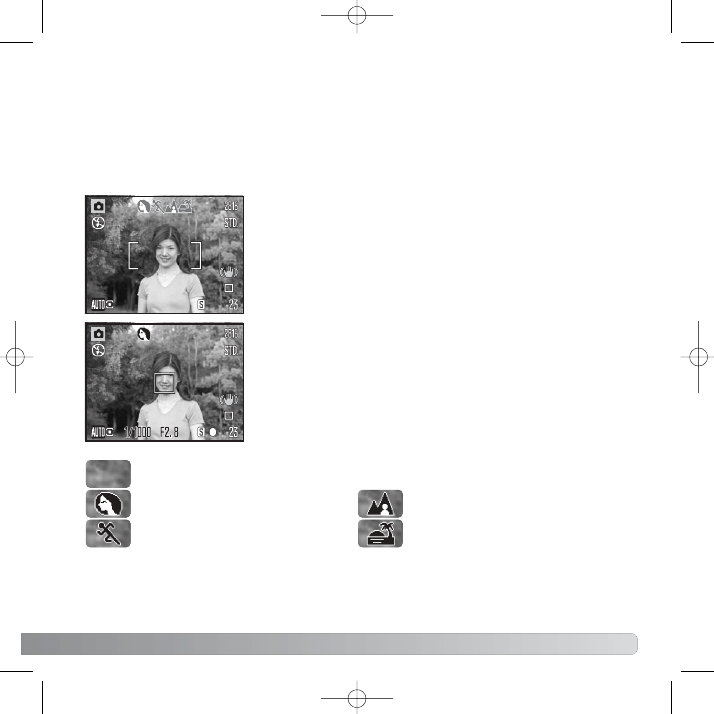
23
AAUUTTO
OM
MAATTYYCCZZNNYY W
WYYBBÓ
ÓRR CCYYFFRRO
OW
WEEG
GO
O PPRRO
OG
GRRAAM
MUU TTEEM
MAATTYYCCZZNNEEG
GO
O
Automatyczny wybór cyfrowego programu tematycznego wybiera pomiêdzy programem standardo-
wym a jednym z czterech cyfrowych programów tematycznych. Cyfrowe programy tematyczne opty-
malizuj¹ dzia³anie aparatu dla ró¿nych warunków i obiektów. Programy cyfrowe dostêpne s¹ jedynie
w trybie automatycznego zapisu AUTO i mog¹ byæ wy³¹czone w jego menu. Informacje
o poszczególnych programach tematycznych znajdziesz na stronie 29.
Rz¹d szarych wskaników na górze monitora wskazuje aktywny tryb
automatycznego wyboru programów tematycznych. Skieruj ramkê
ostroci na obiekt; procedura jest taka sama jak w podstawowych
operacjach zapisu opisanych na stronie 22.
Nacinij lekko spust migawki. System AF zlokalizuje obiekt, a funkcja
automatycznego wyboru dobierze odpowiedni program tematyczny.
Je¿eli nie s¹ wywietlane ¿adne ikony, aktywny jest program standar-
dowy. Wcinij do koñca spust migawki, aby zarejestrowaæ obraz.
Gdy wybrany zosta³ program zachodu S³oñca, aparat nale¿y trzymaæ
stabilnie, gdy¿ czas nawietlania mo¿e byæ d³ugi.
Program standardowy (wskaniki programów tematycznych znikaj¹)
Portret
Sport
Krajobraz
Zachód S³oñca
DiMADE Z6_PL_kopia.qxd 2005-08-25 16:30 Page 23
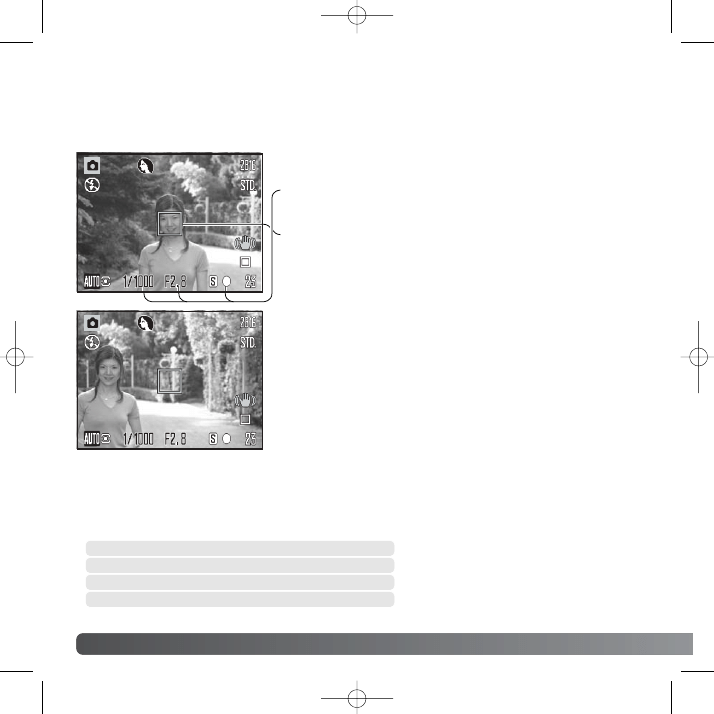
P
Pooddssttaaw
wyy zzaappiissuu oobbrraazzóów
w
24
Blokadê ostroci stosuje siê, gdy obiekt znajduje siê poza ramk¹ ostroci i wtedy, gdy nie mo¿na
uzyskaæ sygna³u potwierdzaj¹cego nastawienie ostroci (str. 25).
Nie zdejmuj¹c palca ze spustu migawki, zmieñ kompozycjê
kadru. Wcinij do koñca spust, aby zarejestrowaæ obraz.
B
BLLO
OK
KA
AD
DA
A O
OS
STTR
RO
O
C
CII
Skieruj ramkê nastawiania ostroci na obiekt zdjêcia. Nacinij
lekko i przytrzymaj spust migawki.
Sygna³ ostroci potwierdzi nastawienie ostroci. Czas migawki
oraz liczba przys³ony zmieniaj¹ barwê z bia³ej na czarn¹,
wskazuj¹c zablokowanie parametrów nawietlania.
Po nastawieniu ostroci, pojawi siê odpowiedni czujnik AF,
wskazuj¹c punkt nastawienia ostroci.
ZZA
AK
KR
RE
ES
S N
NA
AS
STTA
AW
WIIA
AN
NIIA
A O
OS
STTR
RO
O
C
CII
0,6 m nieskoñczonoæ
Wszystkie odleg³oci mierzone s¹ od przodu obiektywu. Zakres nastawiania ostroci w trybie makro
podano na stronie 35.
Ustawienie szerokok¹tne
1,6 m nieskoñczonoæ
Ustawienie teleobiektywowe
DiMADE Z6_PL_kopia.qxd 2005-08-25 16:30 Page 24
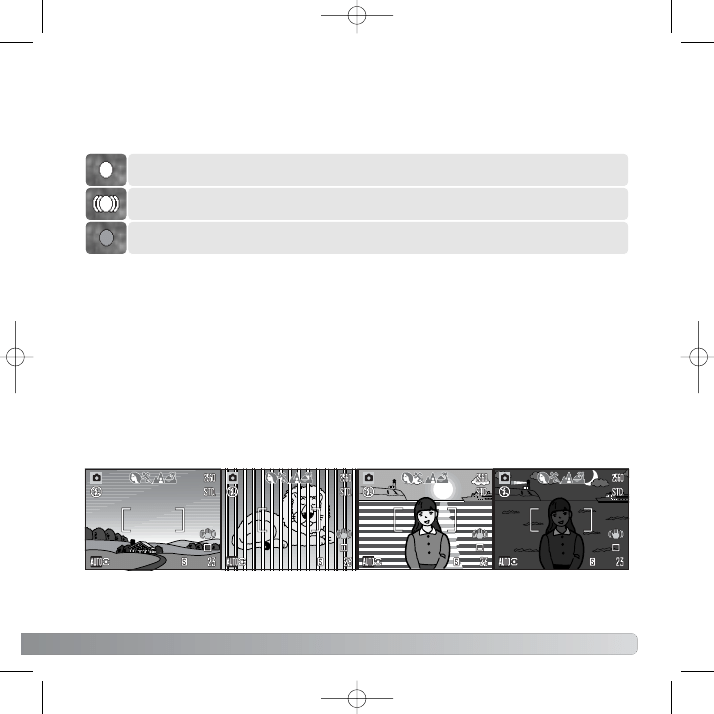
25
Sygna³ ostroci w dolnym, prawym rogu monitora LCD wskazuje status ostroci. Migawka mo¿e byæ
wyzwolona nawet wtedy, gdy aparat nie mo¿e nastawiæ ostroci.
W pewnych sytuacjach, aparat mo¿e mieæ k³opoty z nastawieniem ostroci. Je¿eli sygna³ ostroci
zmieni barwê na czerwon¹, aparat nie mo¿e automatycznie nastawiæ ostroci. W takich sytuacjach
zablokuj ostroæ na obiekcie znajduj¹cym siê w takiej samej odleg³oci jak g³ówny obiekt i zmieñ
kompozycjê kadru lub nastaw ostroæ rêcznie.
Obiekt znajduj¹cy siê
w ramce ostroci jest
ma³o kontrastowy.
Obiekt jest zbyt ciemny.
W obrêbie ramki
ostroci znajduj¹ siê
dwa obiekty w ró¿nych
odleg³ociach.
Obiekt znajduje siê
blisko bardzo jasnego
punktu lub t³a.
W trybie sportowego programu tematycznego, aparat nastawia ostroæ w sposób ci¹g³y przy lekko
wciniêtym spucie migawki; ramka ostroci zmieni barwê na czerwon¹. Utrzymuj obiekt w obrêbie
czerwonej ramki ostroci. Nie mo¿na u¿yæ blokady ostroci.
Gdy system AF nie mo¿e nastawiæ ostroci, zastosuj blokadê ostroci na obiekcie znajduj¹cym siê
w takiej samej odleg³oci jak g³ówny obiekt lub nastaw ostroæ rêcznie (str. 59).
S
SY
YG
GN
NA
A££Y
Y O
OS
STTR
RO
O
C
CII
S
SP
PE
EC
CJJA
ALLN
NE
E S
SY
YTTU
UA
AC
CJJE
E N
NA
AS
STTA
AW
WIIA
AN
NIIA
A O
OS
STTR
RO
O
C
CII
Ostroæ zablokowana.
Niemo¿noæ nastawienia ostroci. Obiekt jest zbyt blisko lub wyst¹pi³a jedna z sytuacji
uniemo¿liwiaj¹ca nastawienie ostroci.
Potwierdzenie nastawienia ostroci w trakcie ci¹g³ego nastawiania ostroci w trybach P,
A, S i M oraz programie sportowym. Aparat zmienia ostroæ w trakcie ruchu obiektu.
DiMADE Z6_PL_kopia.qxd 2005-08-25 16:30 Page 25
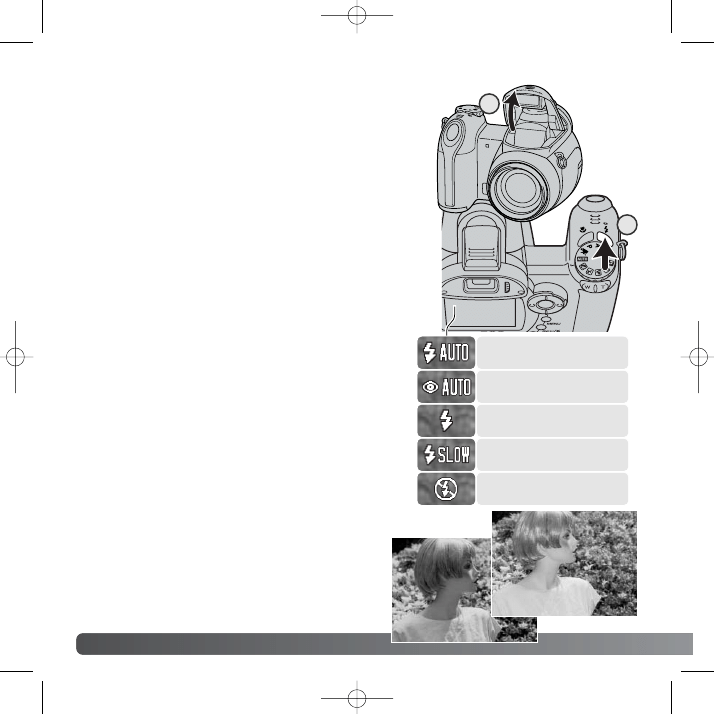
Aby nast¹pi³o wyzwolenie b³ysku, lampa musi byæ podniesiona
rêcznie (1). Aby wy³¹czyæ lampê, wystarczy j¹ opuciæ. Gdy
lampa siê ³aduje, wskanik trybu b³ysku zmienia barwê na czer-
won¹. Przed rozpoczêciem fotografowania, poczekaj a¿ wskanik
zmieni barwê na bia³¹.
Aby zmieniæ tryb b³ysku, podnie lampê i naciskaj przycisk trybu
b³ysku (2), a¿ do pokazania siê odpowiedniego symbolu.
BB³³yysskk aauuttoom
maattyycczznnyy lampa automatycznie wyzwoli b³ysk
w s³abym owietleniu i pod wiat³o.
R
Reedduukkccjjaa cczzeerrw
woonnyycchh oocczzuu lampa b³yska dwa razy przed wyz-
woleniem g³ównego b³ysku dla zmniejszenia czerwonych oczu;
zjawisko to spowodowane jest odbijaniem siê wiat³a lampy
b³yskowej od bogato ukrwionej siatkówki oka. Stosuj ten tryb
podczas fotografowania ludzi lub zwierz¹t w s³abym owietle-
niu. Przedb³yski powoduj¹ zwê¿enie renic, znacznie
zmniejszaj¹c iloæ wiat³a odbijaj¹c¹ siê od dna oka.
BB³³yysskk w
wyyppee³³nniiaajj¹¹ccyy lampa wyzwala b³ysk zawsze,
niezale¿nie od poziomu owietlenia. W ostrym wietle
s³onecznym lub pod wiat³o, b³ysk wype³niaj¹cy mo¿e
zmniejszyæ zbyt mocne cienie.
SSyynncchhrroonniizzaaccjjaa zz dd³³uuggiim
mii cczzaassaam
mii m
miiggaaw
wkkii zrównowa¿enie
wiat³a otoczenia oraz b³ysku lampy. U¿ywaj tego trybu
w ciemnych miejscach, dla wydobycia szczegó³ów otocze-
nia. Przed zrobieniem zdjêcia nale¿y poprosiæ fotografowa-
n¹ osobê, aby siê nie rusza³a po wyzwoleniu b³ysku, gdy¿
migawka pozostanie d³u¿ej otwarta, dla zarejestrowania
ciemnego otoczenia. Poniewa¿ czas nawietlania mo¿e byæ
d³ugi, zalecane jest umieszczenie aparatu na statywie.
W
Wyy³³¹¹cczzeenniiee bb³³yysskkuu lampa jest opuszczona i nie b³ynie.
26
P
Pooddssttaaw
wyy zzaappiissuu oobbrraazzóów
w
B³ysk automatyczny
B³ysk wype³niaj¹cy
Synchronizacja z d³ugimi
czasami migawki
B³ysk automatyczny z re-
dukcj¹ czerwonych oczu
TTR
RY
YB
BY
Y B
B££Y
YS
SK
KU
U
B³ysk
wype³niaj¹cy
Wy³¹czenie b³ysku
2
1
DiMADE Z6_PL_kopia.qxd 2005-08-25 16:30 Page 26
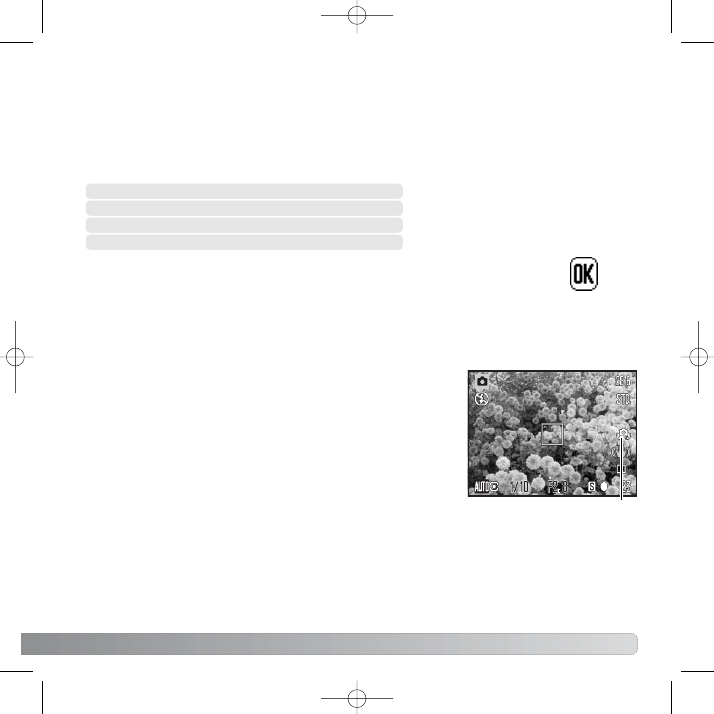
27
Je¿eli czas otwarcia migawki spada poni¿ej punktu, przy którym
aparat mo¿e byæ trzymany w rêkach bez obawy poruszenia zdjêcia,
na monitorze LCD pojawi siê ostrze¿enie przed poruszeniem
aparatu, niezale¿nie od tego, czy funkcja Anti-Shake jest aktywna
czy te¿ nie (str. 56). Poruszenie aparatem powodowane jest drobny-
mi drganiami r¹k i staje siê bardziej zauwa¿alne przy wzrocie
ogniskowej. Pomimo ostrze¿enia, migawka nadal mo¿e byæ wyz-
wolona. Po pojawieniu siê ostrze¿enia, mo¿na umieciæ aparat na
statywie, u¿yæ wbudowanej lampy b³yskowej lub skracaæ ogniskow¹
obiektywu, a¿ ostrze¿enie zniknie.
O
OS
STTR
RZZE
E¯¯E
EN
NIIE
E P
PR
RZZE
ED
D P
PO
OR
RU
US
SZZE
EN
NIIE
EM
M
ZZA
AS
SIIÊ
ÊG
G B
B££Y
YS
SK
KU
U P
PR
RA
AC
CA
A A
AU
UTTO
OM
MA
ATTY
YC
CZZN
NA
A
Aparat automatycznie kontroluje moc b³ysku. Aby uzyskaæ poprawnie nawietlony obraz, obiekt musi
znaleæ siê w zasiêgu b³ysku. Z powodu konstrukcji optycznej obiektywu, zasiêg b³ysku jest ró¿ny dla
pozycji szerokok¹tnej i teleobiektywu. Wbudowana lampa b³yskowa nie mo¿e owietliæ du¿ych
pomieszczeñ; zalecamy u¿ycie dodatkowej lampy b³yskowej (str. 43).
0,2-3,6 m
Ustawienie szerokok¹tne
1,2-2,2 m
Ustawienie teleobiektywowe
Ostrze¿enie przed poruszeniem
Je¿eli moc b³ysku by³a wystarczaj¹ca do owietlenia obiektu, na monitorze,
w miejscu wskanika trybu b³ysku pojawi siê na krótko wskanik OK.
Wskanik
poprawnego
nawietlenia
DiMADE Z6_PL_kopia.qxd 2005-08-25 16:30 Page 27
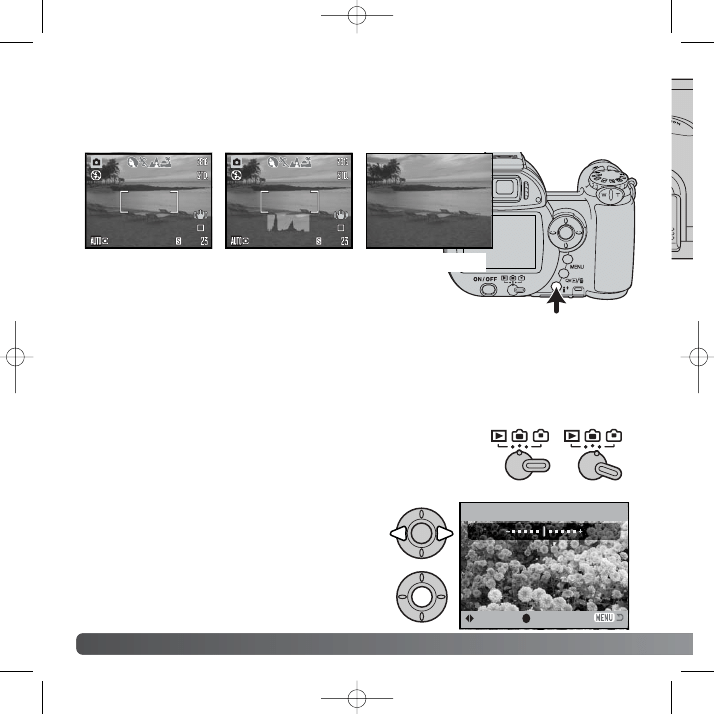
Obraz na monitorze mo¿e byæ janiejszy lub ciemniejszy. Poziom jas-
noci mo¿e byæ ustawiany niezale¿nie dla obrazu w wizjerze
i ogl¹danego bezporednio na monitorze LCD. Obróæ prze³¹cznik try-
bów na odpowiedni¹ pozycjê. Nacinij i przytrzymaj przycisk informacji
(i+) dla wywietlenia ekranu jasnoci monitora.
U¿yj lewego i prawego klawisza wybieraka do zmiany
jasnoci; obraz na monitorze odpowiednio siê zmieni.
Nacinij rodek wybieraka dla zatwierdzenia poziomu
jasnoci lub przycisk menu dla zamkniêcia ekranu bez
wprowadzania zmian.
28
P
Pooddssttaaw
wyy zzaappiissuu oobbrraazzóów
w
Przycisk informacji (i+) steruje wywietlaniem obrazu na monitorze. Sposób wywietlania zmienia siê
pomiêdzy pe³n¹ informacj¹, wywietlaniem histogramu i podgl¹dem obrazu.
Pe³na informacja
Tylko podgl¹d obrazu
Przycisk informacji
PPR
RZZYYC
CIISSKK ii++
ZZM
MIIA
AN
NA
A JJA
AS
SN
NO
O
C
CII M
MO
ON
NIITTO
OR
RA
A
Set LCD brightness
:adjust
:enter
Low
High
Histogram pokazuje przybli¿ony rozk³ad jasnoci obser-
wowanego obrazu. Histogram nie mo¿e pokazaæ rozk³adu
owietlenia b³yskowego. Histogram obrazu zapisanego mo¿e
mieæ odmienny rozk³ad jasnoci od obrazu obserwowanego.
Histogram
DiMADE Z6_PL_kopia.qxd 2005-08-25 16:30 Page 28
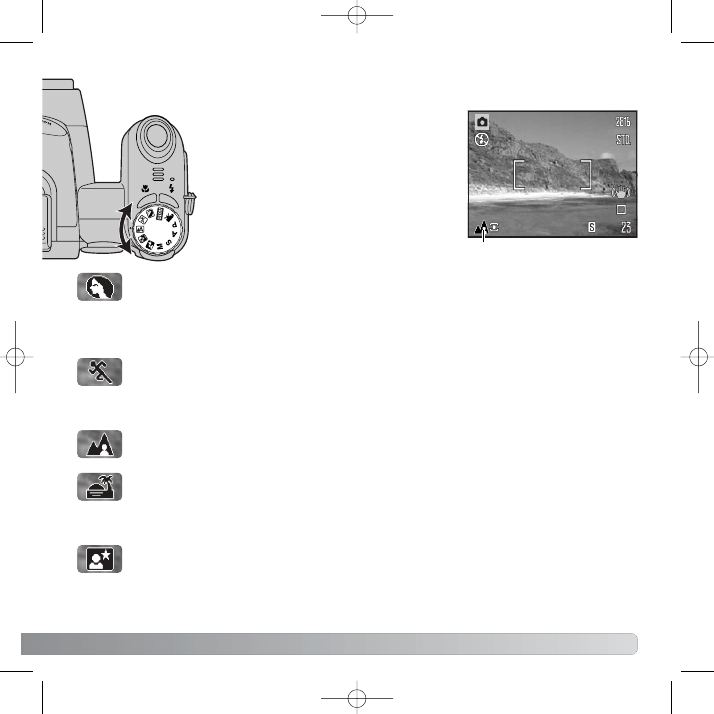
29
C
CY
YFFR
RO
OW
WE
E P
PR
RO
OG
GR
RA
AM
MY
Y TTE
EM
MA
ATTY
YC
CZZN
NE
E
S
Sppoorrtt stosowany do uchwycenia ruchu poprzez maksymalne skrócenie czasu migawki.
System AF nastawia ostroæ w sposób ci¹g³y (str. 25). Przy u¿ywaniu wbudowanej lampy
b³yskowej, upewnij siê czy obiekt znajduje siê w zasiêgu b³ysku (str. 27). Podczas
fotografowania sportu, znacznie przydatniejszy od statywu, bêdzie monopod.
ZZaacchhóódd S
S³³ooññccaa zoptymalizowany dla wiernego oddawania barwy zachodz¹cego S³oñca.
Je¿eli S³oñce jest jeszcze nad horyzontem, nie kieruj aparatu w stronê S³oñca na d³u¿szy
okres czasu. Intensywnoæ S³oñca mo¿e uszkodziæ przetwornik CCD. Pomiêdzy kolejnymi
nawietleniami, wy³¹czaj aparat lub zakrywaj obiektyw.
P
Poorrttrreett nnooccnnyy dla g³êbokich, wywa¿onych ujêæ nocnych. Zalecane jest u¿ycie statywu.
U¿yty wraz z lamp¹ b³yskow¹, równowa¿y jej wiat³o z naturalnym owietleniem. W zbyt
s³abym owietleniu aparat nie ustawi automatycznie ostroci i nale¿y ustawiæ j¹ rêcznie
(str. 59). Poinformuj fotografowan¹ osobê, by nie rusza³a siê po wyzwoleniu b³ysku, gdy¿
migawka bêdzie przez pewien czas otwarta; stosowana jest redukcja czerwonych oczu.
K
Krraajjoobbrraazz dla uzyskiwania ostrych, barwnych krajobrazów. Stosowany w dobrych warun-
kach owietleniowych.
Cyfrowe programy tematyczne optymalizuj¹
nawietlenie, balans bieli i przetwarzanie
obrazu dla ró¿nych warunków i obiektów.
Obróæ pokrêt³o trybów nawietlania dla wybra-
nia odpowiedniego programu; aktywny pro-
gram tematyczny wywietlany jest w dolnym,
lewym rogu monitora.
P
Poorrttrreett zoptymalizowany dla wiernego oddawania ciep³ej, subtelnej barwy skóry, z lekkim
rozmyciem t³a. Najlepsze wyniki otrzymuje siê stosuj¹c d³ugie ogniskowe obiektywu. Dziêki
niewielkiej g³êbi ostroci, portretowana osoba zostaje wyodrêbniona z t³a. Dla zmniejszenia
cieni, powstaj¹cych przy silnym owietleniu bezporednim lub przy owietleniu padaj¹cym
od ty³u, mo¿na u¿yæ wbudowanej lampy b³yskowej.
Wskanik programu tematycznego
DiMADE Z6_PL_kopia.qxd 2005-08-25 16:30 Page 29
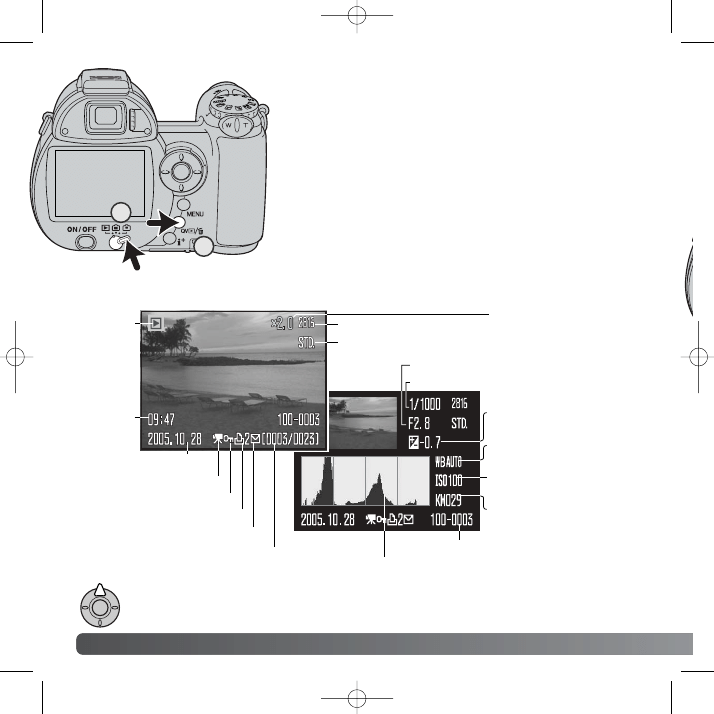
Zarejestrowane obrazy mog¹ byæ przegl¹dane w trybach szyb-
kiego podgl¹du oraz odtwarzania. Rozdzia³ ten opisuje podsta-
wowe funkcje w obydwu trybach. Dodatkowe funkcje w trybie
odtwarzania omówiono na stronie 72.
Aby obejrzeæ obrazy w trybie odtwarzania, przesuñ prze³¹cznik
trybów na pozycjê odtwarzania (1).
Aby obejrzeæ obrazy w trybie zapisu, nacinij przycisk szybkiego
podgl¹du/kasowania (2).
30
P
Pooddssttaaw
wyy ooddttw
waarrzzaanniiaa
P
PO
OD
DS
STTA
AW
WY
Y O
OD
DTTW
WA
AR
RZZA
AN
NIIA
A
W
WS
SK
KA
AZZA
AN
NIIA
A P
PR
RZZY
Y O
OD
DTTW
WA
AR
RZZA
AN
NIIU
U O
OB
BR
RA
AZZÓ
ÓW
W
Data zapisu
Numer obrazu / ca³kowita liczba obrazów
Wskanik zabezpieczenia (str. 79)
Wskanik DPOF (str. 86)
Wielkoæ obrazu (str. 54)
Jakoæ obrazu (str. 54)
Czas
zapisu
Czas migawki
Liczba przys³ony
Ustawienie balansu bieli
(str. 60)
Ustawienie czu³oci
(str. 64)
Stopieñ korekcji nawie-
tlenia (str. 41)
Nazwa katalogu
Numer katalogu numer pliku
Histogram
Wskanik
trybu
Dla wywietlenia histogramu, nacinij górny klawisz wybieraka. Nacinij dolny klawisz dla
powrotu do odtwarzania pojedynczych obrazów.
Wskanik filmu (str. 72)
Wskanik kopiowania e-mail (str. 82)
Powiêkszenie (str. 33)
2
1
DiMADE Z6_PL_kopia.qxd 2005-08-25 16:30 Page 30
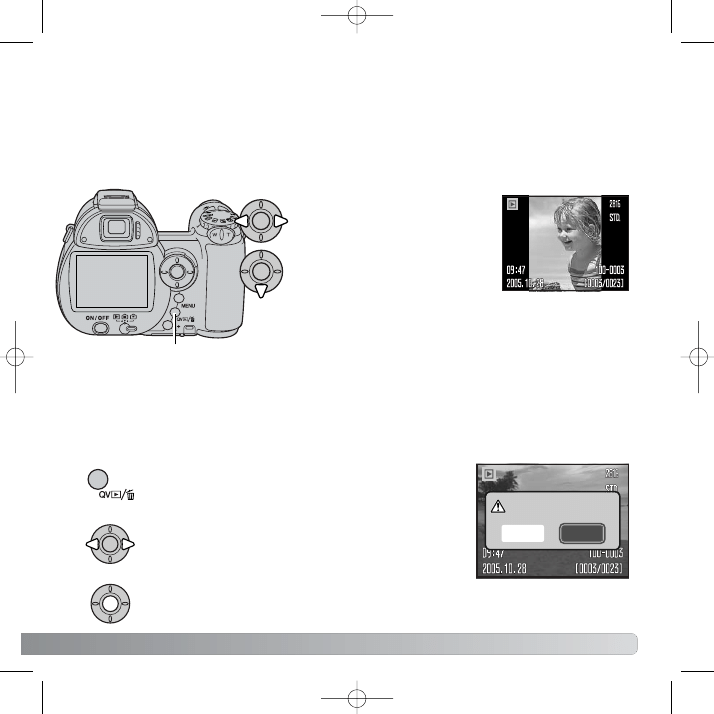
31
Histogram pokazuje przybli¿ony rozk³ad jasnoci obserwowanego obrazu od czerni (lewa strona) do
bieli (prawa strona). Ka¿da z 256 pionowych linii wskazuje wzglêdny udzia³ tej wartoci jasnoci
w obrazie. Histogram mo¿e byæ u¿yty do oszacowania nawietlenia i kontrastu, lecz nie wywietla
informacji o kolorze.
Przycisk szybkiego
podgl¹du/kasowania
W trybach szybkiego podgl¹du i od-
twarzania, do przegl¹dania obrazów
na karcie pamiêci u¿ywaj lewego
i prawego klawisza wybieraka.
Dla obrócenia pionowego kadru,
naciskaj dolny klawisz wybieraka.
Kolejne naciniêcia powoduj¹ obrót o 90° w lewo,
90° w prawo i do pozycji poziomej.
Aby powróciæ do trybu zapisu w szybkim podgl¹dzie, nacinij
przycisk menu lub lekko spust migawki.
Wywietlany obraz mo¿e byæ skasowany. Po skasowaniu, obraz nie mo¿e byæ bezporednio odzyskany.
Aby skasowaæ wywietlany obraz, nacinij przycisk
szybkiego podgl¹du/kasowania pojawi siê ekran
potwierdzenia.
Naciniêcie rodkowego przycisku wybieraka spowoduje skasowanie obrazu.
U¿yj lewego lub prawego klawisza wybieraka do pod-
wietlenia YES. NO odwo³a operacjê kasowania.
O
OG
GLL¥
¥D
DA
AN
NIIE
E II O
OB
BR
RA
AC
CA
AN
NIIE
E O
OB
BR
RA
AZZÓ
ÓW
W
K
KA
AS
SO
OW
WA
AN
NIIE
E P
PO
OJJE
ED
DY
YN
NC
CZZY
YC
CH
H O
OB
BR
RA
AZZÓ
ÓW
W
Delete this frame?
Yes
No
DiMADE Z6_PL_kopia.qxd 2005-08-25 16:30 Page 31
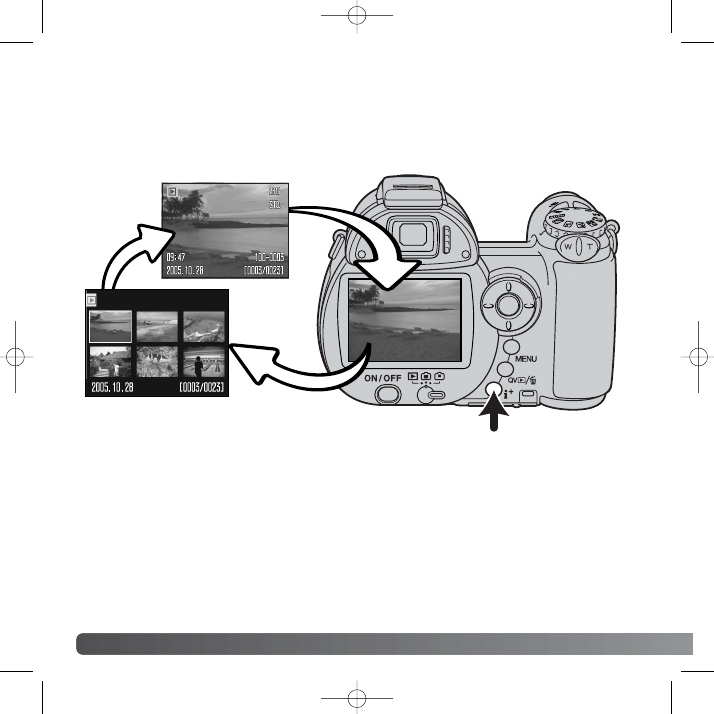
32
P
Pooddssttaaw
wyy ooddttw
waarrzzaanniiaa
Podczas odtwarzania indeksu, cztery klawisze wybieraka przesuwaj¹ ¿ó³t¹ ramkê. Gdy obraz jest
wyró¿niony ramk¹, na dole ekranu wywietlane s¹ data zapisu, status zabezpieczenia i drukowania,
numer obrazu oraz ca³kowita iloæ obrazów. Wyró¿niony obraz mo¿e byæ skasowany przy u¿yciu
przycisku szybkiego podgl¹du/kasowania (str. 31), natomiast plik filmowy mo¿e byæ odtworzony po
naciniêciu rodkowego przycisku wybieraka. Po ponownym naciniêciu przycisku informacji,
podwietlony obraz zostanie wywietlony na ca³ym ekranie.
Przycisk informacji (i+) steruje formatem wywietlania. Po ka¿dym naciniêciu przycisku, format
wywietlanej informacji zmienia siê w kolejnoci: pe³ne wywietlanie, podgl¹d samego obrazu
i odtwarzanie indeksu.
PPR
RZZYYC
CIISSKK ii++
Pe³ne
wywietlanie
Odtwarzanie indeksu
Przycisk informacji
Podgl¹d obrazu
DiMADE Z6_PL_kopia.qxd 2005-08-25 16:30 Page 32
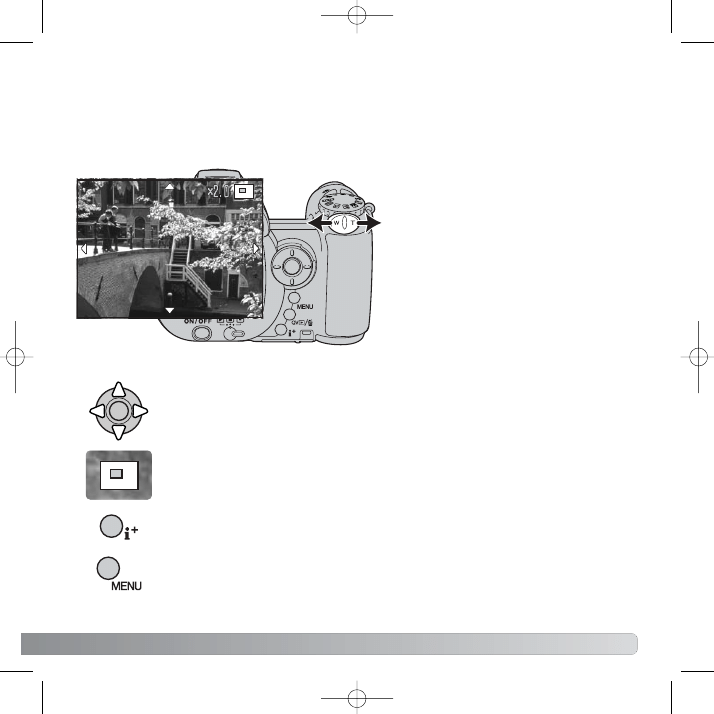
Po wybraniu obrazu do powiêkszenia, prze-
suñ dwigniê zooma w prawo (T) dla uru-
chomienia odtwarzania w powiêkszeniu.
Stopieñ powiêkszenia wywietlany jest na
monitorze LCD.
Przesuñ dwigniê zooma w prawo (T) dla
zwiêkszenia powiêkszenia. Przesuñ dwig-
niê zooma w lewo (W) dla zmniejszenia
powiêkszenia.
33
O
OD
DTTW
WA
AR
RZZA
AN
NIIE
E W
W P
PO
OW
WIIÊ
ÊK
KS
SZZE
EN
NIIU
U
Do przesuwania obrazu wykorzystywane s¹ cztery klawisze wybieraka. Podczas prze-
suwania, strza³ki wywietlane na monitorze znikn¹ po osi¹gniêciu krawêdzi obrazu.
W trybach natychmiastowego podgl¹du lub odtwarzania, pojedynczy obraz mo¿e byæ powiêkszony.
Stopieñ maksymalnego powiêkszenia zale¿y od wielkoci obrazu: od 2x dla obrazów 640 x 480 do
4,4x dla obrazów 2816 x 2112.
Aby wyjæ z trybu odtwarzania w powiêkszeniu, nacinij przycisk menu.
Przycisk informacji (+) prze³¹cza pomiêdzy obrazem z pe³n¹ informacj¹ a samym
obrazem.
Wskanik po³o¿enia w górnym, prawym rogu monitora pokazuje aktualnie wywietlany
fragment obrazu.
DiMADE Z6_PL_kopia.qxd 2005-08-25 16:30 Page 33
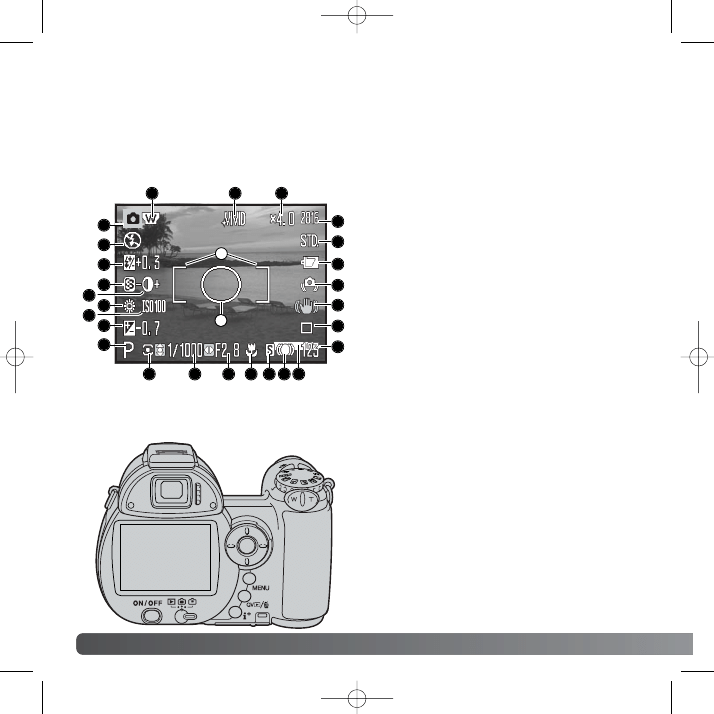
34
ZZaaaaw
waannssoow
waannee ffuunnkkccjjee zzaappiissuu
ZZA
AA
AW
WA
AN
NS
SO
OW
WA
AN
NE
E FFU
UN
NK
KC
CJJE
E ZZA
AP
PIIS
SU
U
Rozdzia³ ten zawiera szczegó³owe informacje o funkcjach i dzia³aniu aparatu w trybie zapisu obrazu.
Przed dalszym czytaniem zapoznaj siê z poprzednim rozdzia³em.
3. Wskanik trybu b³ysku (str. 26)
7. Wskanik balansu bieli (str. 60)
8. Wskazania czu³oci ISO (str. 64)
11. Wskanik trybu pomiarowego (str. 63)
12. Wskazania czasu migawki
13. Wskazania liczby przys³ony
25. Wskazania zooma cyfrowego (str. 100)
19. Wskanik trybu zapisu (str. 46)
17. Wskanik nanoszenia daty (str. 96)
18. Licznik obrazów (str. 55)
26. Wskanik trybu barwnego (str. 65)
24. Wskazania wielkoci obrazu (str. 54)
23. Wskanik jakoci obrazu (str. 54)
2. Wskanik trybu
10. Wskanik trybu nawietlania (str. 36-38)
14. Wskanik trybu makro (str. 35)
9. Wskazania korekcji nawietlenia (str. 41)
4. Wskazania korekcji b³ysku (str. 62)
W
Wsskkaazzaanniiaa w
w ttrryybbiiee zzaappiissuu
1. Wskanik nasadki szerokok¹tnej (str. 93)
5. Wskazania ostroci (str. 66)
6. Wskazania kontrastu (str. 65)
20. Wskanik Anti-Shake (str. 56)
15. Wskanik trybu nastawiania ostroci (str. 58)
22. Wskanik stanu baterii (str. 14)
A. Ramka ostroci
B. Pole pomiaru punktowego (str. 63)
11
22
33
44
55
88
77
99
1100
66
1111
1122
1133 1144 1155 1166 1177
1188
1199
2200
2211
2222
2233
2244
2255
2266
A
A
B
B
16. Sygna³y ostroci (str. 25)
21. Ostrze¿enie przed poruszeniem (str. 27)
DiMADE Z6_PL_kopia.qxd 2005-08-25 16:30 Page 34
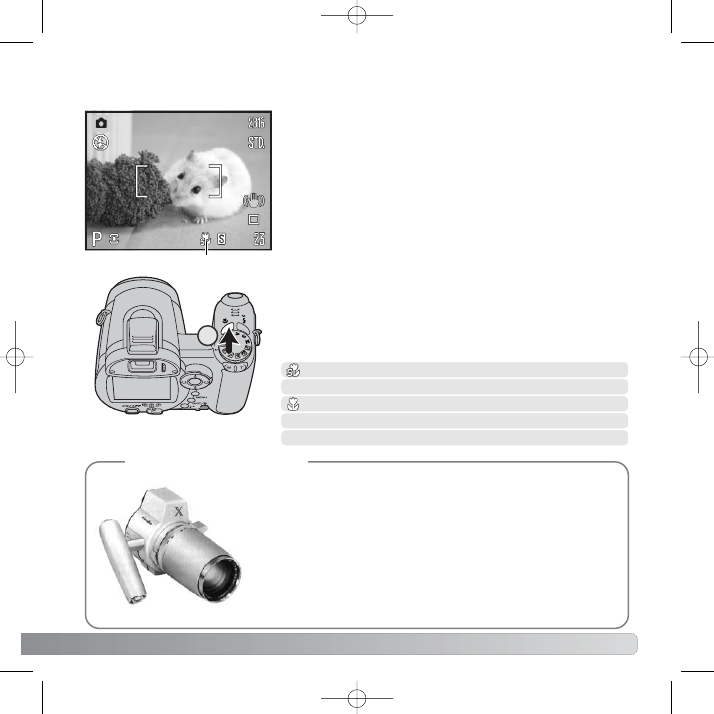
35
M
MA
AK
KR
RO
O
Szeroki k¹t: 10-100 cm
Teleobiektyw: 120-250 cm
Wskanik Super Macro
Dostêpne s¹ dwa tryby makro: Super Macro i standardowy. Tryb
Super Macro pozwala fotografowaæ z odleg³oci jedynie 1 cm od
przodu obiektywu. Po wybraniu tego trybu, obiektyw automa-
tycznie wysunie siê na odpowiedni¹ ogniskow¹, która nie mo¿e
byæ zmieniona. Standardowy tryb makro pozwala na u¿ycie
zooma. Minimalna odleg³oæ nastawiania ostroci zmienia siê
wraz z ogniskow¹.
Naciskaj przycisk makro (1) dla wybrania trybu zdjêæ z bliska.
Cykl zmienia siê w kolejnoci: standardowe makro, Super Macro
i wy³¹czone.
Poni¿sza tabela podaje zakres standardowego trybu makro
i Super Macro. Wszystkie odleg³oci mierzone s¹ od przodu
obiektywu. W trybie Super Macro, pole obrazowe wynosi oko³o
31 x 23 mm.
1-100 cm
Super Macro
Standardowy tryb makro
ZZ kkaarrtt nnaasszzeejj hhiissttoorriiii
1
Innowacja i kreatywnoæ zawsze by³y si³¹ napêdow¹ naszych pro-
duktów. Aparat Electro-zoom X by³ czystym æwiczeniem w projek-
towaniu aparatów. Zosta³ on pokazany na targach Photokina
w Niemczech w 1966 roku.
Electro-zoom X by³ sterowan¹ elektronicznie lustrzank¹ mecha-
niczn¹ z automatyk¹ czasu nawietlania oraz wbudowanym obiek-
tywem 30-120 mm f/3,5, daj¹c¹ dwadziecia klatek formatu
12 x 17 mm na filmie 16 mm. Spust migawki i komora baterii
ulokowane by³y w uchwycie. Zbudowano jedynie kilka prototypów,
co uczyni³o Electro-zoom X jednym z najrzadszych aparatów
Minolta.
DiMADE Z6_PL_kopia.qxd 2005-08-25 16:30 Page 35
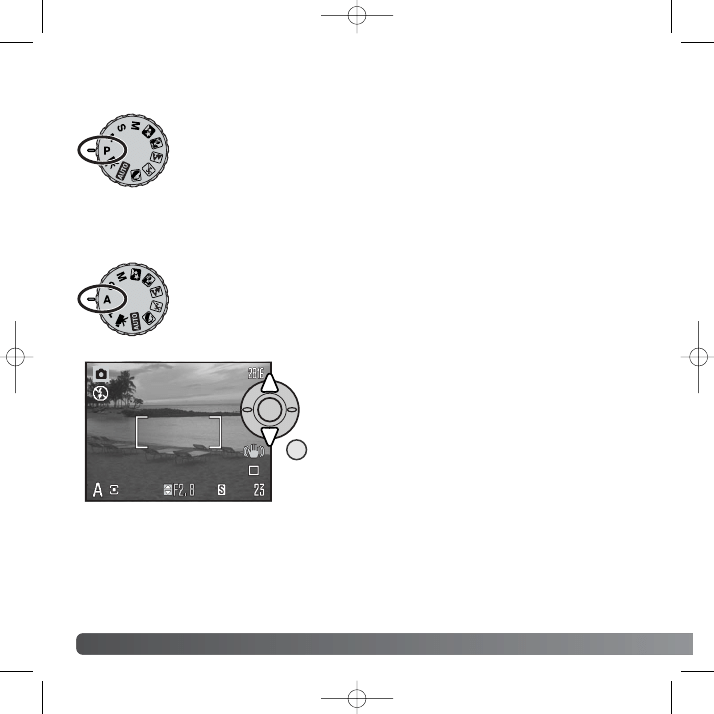
U¿ytkownik wybiera przys³onê, do której aparat dobiera odpowiedni czas otwarcia
migawki. Po wybraniu trybu A, liczba przys³ony na monitorze LCD staje siê niebies-
ka i pojawia siê przy niej ikona podwójnej strza³ki. Mo¿na wybraæ b³ysk
wype³niaj¹cy, b³ysk wype³niaj¹cy z redukcj¹ czerwonych oczu lub synchronizacjê
z d³ugimi czasami migawki z redukcj¹ czerwonych oczu (str. 26).
36
ZZaaaaw
waannssoow
waannee ffuunnkkccjjee zzaappiissuu
W trybie tym aparat steruje zarówno czasem otwarcia migawki, jak i przys³on¹. Ten
zaawansowany system pomiarowy pozwala u¿ytkownikowi ca³kowicie skoncen-
trowaæ siê na temacie, nie martwi¹c siê o techniczne szczegó³y parametrów na-
wietlenia. Po lekkim naciniêciu spustu migawki, wybrane przez aparat czas otwar-
cia migawki oraz przys³ona pokazywane s¹ na monitorze. Je¿eli wywietlane para-
metry staj¹ siê czerwone, oznacza to, ¿e wymagane nawietlenie przekracza
mo¿liwoci aparatu.
P
PR
RO
OG
GR
RA
AM
M ((P
P))
Aby ustawiæ ¿¹dan¹ liczbê przys³ony, u¿yj klawiszy
góra/dó³ wybieraka (1). Liczba przys³ony mo¿e byæ
zmieniana w odstêpach 1/3. Lekkie naciniêcie spustu
migawki uruchamia pomiar wiat³a; odpowiedni czas
otwarcia migawki zostanie wywietlony na monitorze.
Poniewa¿ maksymalny otwór przys³ony jest ró¿ny w pozycji szerokok¹tnej i teleobiektywowej, przy
zmianie ogniskowej obiektywu liczba przys³ony zmieni siê automatycznie. Je¿eli wybrana liczba
przys³ony przekracza zakres dostêpnych czasów migawki, wskazania czasu otwarcia migawki na
monitorze stan¹ siê czerwone.
A
AU
UTTO
OM
MA
ATTY
YK
KA
A C
CZZA
AS
SU
U ((A
A))
1
DiMADE Z6_PL_kopia.qxd 2005-08-25 16:30 Page 36
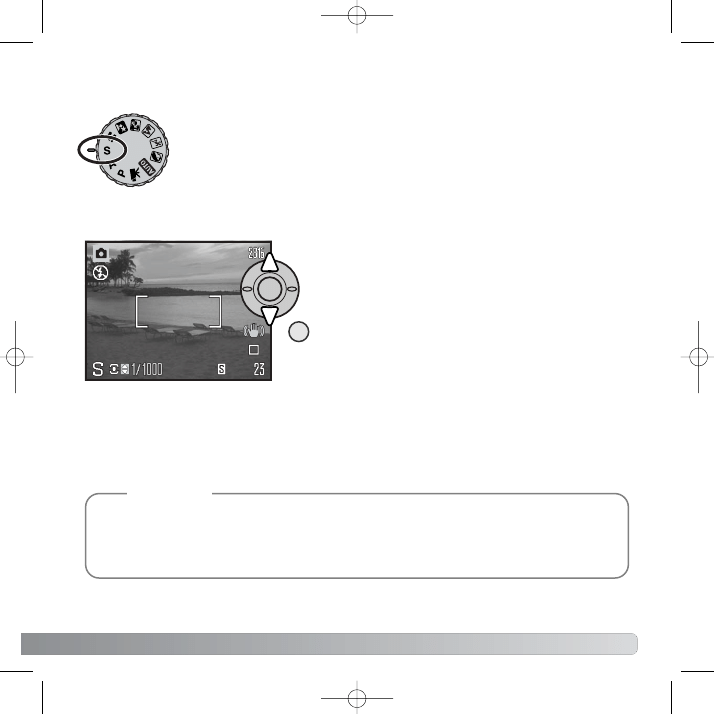
Czas migawki i przys³ona steruj¹ nie tylko nawietleniem. Czas migawki okrela tak¿e sposób
odwzorowania ruchomego obiektu. Przys³ona okrela nie tylko iloæ wpadaj¹cego wiat³a, ale
równie¿ g³êbiê ostroci czyli obszar pomiêdzy najbli¿szym i najdalszym ostrym obiektem.
Wiêcej informacji o sterowaniu nawietleniem znajduje siê na stronie 70.
U¿ytkownik wybiera czas otwarcia migawki, do którego aparat dobiera odpowiedni¹
przys³onê. Po wybraniu trybu S, czas otwarcia migawki na monitorze LCD staje siê
niebieski i pojawia siê przy nim ikona podwójnej strza³ki. Czas otwarcia migawki
mo¿e byæ zmieniany w zakresie od 4 do 1/1000 sekundy. Je¿eli wymagana
przys³ona przekroczy³aby dostêpny zakres, jej wskazania zmieni¹ barwê na czer-
won¹. Mo¿na wybraæ b³ysk wype³niaj¹cy, b³ysk wype³niaj¹cy z redukcj¹ czerwonych
oczu lub synchronizacjê z d³ugimi czasami migawki z redukcj¹ czerwonych oczu
(str. 26).
Aby ustawiæ ¿¹dany czas migawki, u¿yj klawiszy góra/dó³
wybieraka (1). Lekkie naciniêcie spustu migawki
uruchamia pomiar wiat³a; odpowiednia liczba przys³ony
zostanie wywietlona na monitorze.
A
AU
UTTO
OM
MA
ATTY
YK
KA
A P
PR
RZZY
YS
S££O
ON
NY
Y ((S
S))
P
Poorraaddyy
37
1
W trybie tym nie pojawia siê wskanik ostrze¿enia przed poruszeniem (str. 27). Przy d³u¿szych cza-
sach nawietlania, zarejestrowany obraz poddany zostanie obróbce przez uk³ad redukcji szumu; na
monitorze pojawia siê odpowiednia informacja.
DiMADE Z6_PL_kopia.qxd 2005-08-25 16:30 Page 37
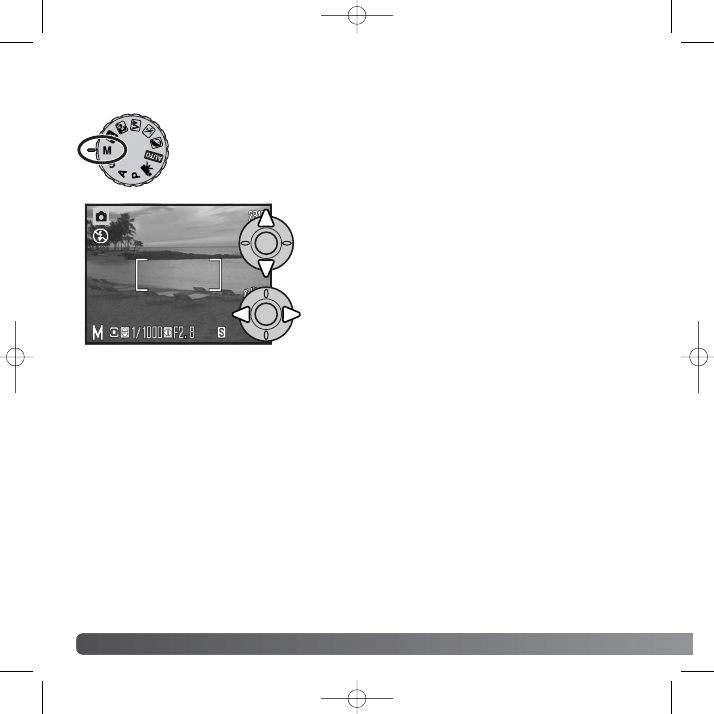
Rêczne sterowanie nawietleniem pozwala na indywidualne wybranie zarówno
czasu otwarcia migawki, jak i przys³ony. Tryb ten pomija system sterowania
nawietleniem daj¹c u¿ytkownikowi pe³n¹ kontrolê nad koñcowym obrazem.
38
ZZaaaaw
waannssoow
waannee ffuunnkkccjjee zzaappiissuu
U¿yj klawiszy góra/dó³ wybieraka do zmiany czasu otwar-
cia migawki.
S
STTE
ER
RO
OW
WA
AN
NIIE
E R
RÊ
ÊC
CZZN
NE
E ((M
M))
Zmiany nawietlenia widoczne bêd¹ na podgl¹dzie obrazu. Je¿eli obraz bêdzie skrajnie niedowiet-
lony lub przewietlony, po lekkim wciniêciu spustu migawki wskazania czasu migawki oraz liczby
przys³ony na monitorze zmieni¹ barwê na czerwon¹. Je¿eli obraz na monitorze stanie siê czarny,
zwiêkszaj poziom nawietlenia a¿ obraz stanie siê widoczny; zmniejszaj poziom nawietlenia, je¿eli
obraz na monitorze stanie siê bia³y.
W trybie rêcznego sterowania, automatycznie wybierana czu³oæ aparatu zostanie ustawiona na ISO
100. Czu³oæ mo¿e byæ jednak zmieniona w sekcji 3 menu trybu zapisu (str. 64). Mo¿na wybraæ
b³ysk wype³niaj¹cy, b³ysk wype³niaj¹cy z redukcj¹ czerwonych oczu lub synchronizacjê z d³ugimi cza-
sami migawki (str. 26), lecz wówczas obserwowany obraz nie bêdzie odzwierciedlaæ rzeczywistego
nawietlenia.
W trybie tym nie pojawia siê wskanik ostrze¿enia przed poruszeniem (str. 27). Po wybraniu
d³u¿szego czasu nawietlania, zarejestrowany obraz poddany zostanie obróbce przez uk³ad redukcji
szumu; na monitorze pojawia siê odpowiednia informacja.
U¿yj klawiszy lewo/prawo wybieraka do zmiany liczby
przys³ony.
DiMADE Z6_PL_kopia.qxd 2005-08-25 16:30 Page 38
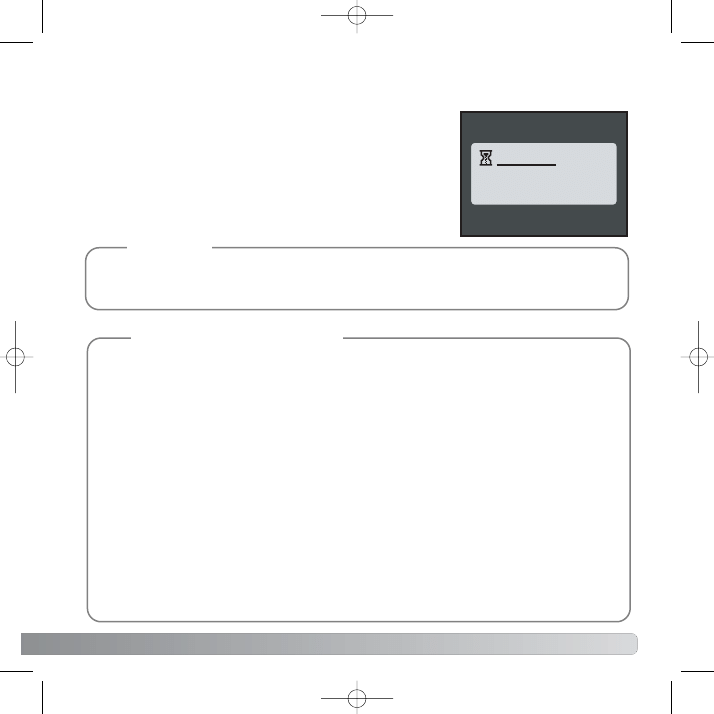
39
..
.
g
n
i
s
s
e
c
o
r
P
R
RE
ED
DU
UK
KC
CJJA
A S
SZZU
UM
MU
U
Funkcja ta zmniejsza niekorzystny szum pojawiaj¹cy siê przy
d³ugich czasach nawietlania, wysokich czu³ociach ISO i wysokiej
temperaturze aparatu. W takich sytuacjach, redukcja szumu akty-
wowana jest automatycznie.Przetwarzanie obrazu odbywa siê naty-
chmiast po jego uchwyceniu. Czas przetwarzania jest zmienny; w
tym okresie wywietlana bêdzie informacja Processing....
Je¿eli aparat jest gor¹cy, redukcja szumu mo¿e byæ stosowana czêciej ni¿ zwykle. Wp³ywa to na
tempo rejestracji obrazów. Przed dalszym fotografowaniem, nale¿y poczekaæ na ostygniêcie
aparatu.
U
Uw
waaggii
Firmy Konica i Minolta, na przestrzeni lat, wprowadzi³y wiele innowacyjnych rozwi¹zañ.
Dzisiejsza zaawansowana technologia kszta³towana by³a przez d³ugie lata. Oto kilka z naszych
prze³omowych rozwi¹zañ.
1975 Konica C35EF
Pierwszy na wiecie aparat kompaktowy z wbudowan¹ lamp¹ b³yskow¹.
1977 Konica C35AF
Pierwszy na wiecie aparat kompaktowy z funkcj¹ autofokus.
1979 Konica FS-1
Pierwsza na wiecie lustrzanka ma³oobrazkowa z wbudowanym silnikiem przesuwu filmu.
1985 Minolta 7000
Pierwsza na wiecie lustrzanka ma³oobrazkowa z systemem autofokus.
2002 Minolta DiMAGE X
Pierwszy na wiecie aparat cyfrowy z wewnêtrznym zoomem optycznym.
2003 Minolta DiMAGE A1
Pierwszy na wiecie aparat cyfrowy z mechanizmem stabilizacji CCD, Anti-Shake.
2004 Konica Minolta Dynax 7D
Pierwsza na wiecie lustrzanka cyfrowa z mechanizmem stabilizacji CCD, Anti-Shake.
ZZ K
KA
AR
RTT N
NA
AS
SZZE
EJJ H
HIIS
STTO
OR
RIIII
DiMADE Z6_PL_kopia.qxd 2005-08-25 16:30 Page 39
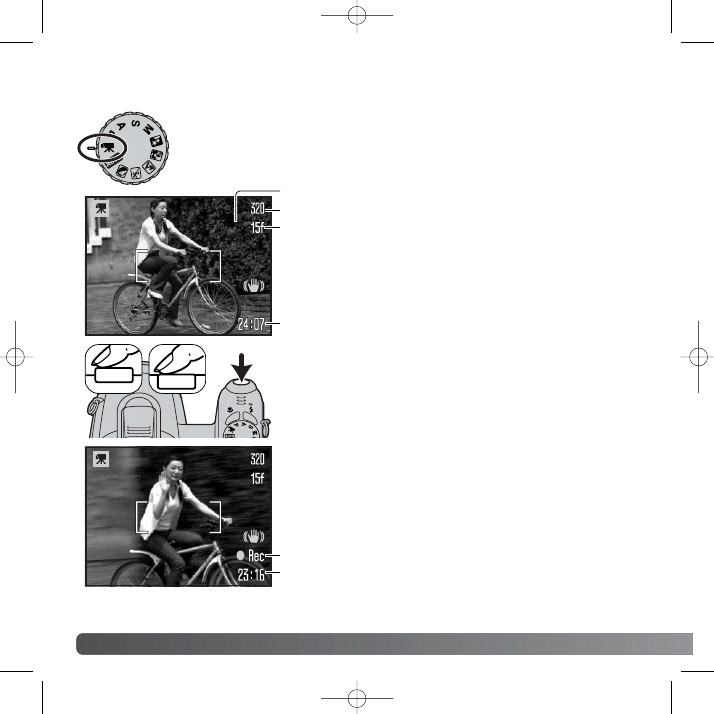
40
ZZaaaaw
waannssoow
waannee ffuunnkkccjjee zzaappiissuu
Skomponuj ujêcie w sposób opisany w sekcji podstawowej
menu zapisu (str. 22). Nacinij lekko spust migawki dla
zablokowania ostroci i parametrów nawietlenia. Dla rozpoczê-
cia nagrywania, wcinij spust migawki do koñca oraz zwolnij.
Wskanik nagrywania
Pozosta³y czas nagrania
N
NA
AG
GR
RY
YW
WA
AN
NIIE
E FFIILLM
MÓ
ÓW
W
W czasie nagrywania, aparat ustawia ostroæ w sposób ci¹g³y.
Aparat bêdzie kontynuowaæ nagrywanie a¿ do up³yniêcia
mo¿liwego czasu nagrania lub do ponownego naciniêcia spus-
tu migawki.
Ten aparat mo¿e rejestrowaæ cyfrowe filmy wideo z dwiêkiem. Czas nagrania
zale¿y od wielkoci obrazu i czêstotliwoci filmowania (str. 68). Mo¿na u¿ywaæ
zooma optycznego i cyfrowego, korekcji nawietlenia i trybu makro. Innych zmian
dokonuje siê w menu nagrywania filmów (str. 44).
Je¿eli w trakcie nagrywania, u¿ywany jest zoom optyczny, jego dwiêk mo¿e byæ s³yszalny podczas
odtwarzania filmu.
Przed nagraniem, licznik obrazów na monitorze bêdzie pokazy-
waæ maksymalny czas nastêpnego nagrania w sekundach.
Czas nagrania
Wielkoæ obrazu
Jakoæ
Czêstotliwoæ filmowania
DiMADE Z6_PL_kopia.qxd 2005-08-25 16:30 Page 40
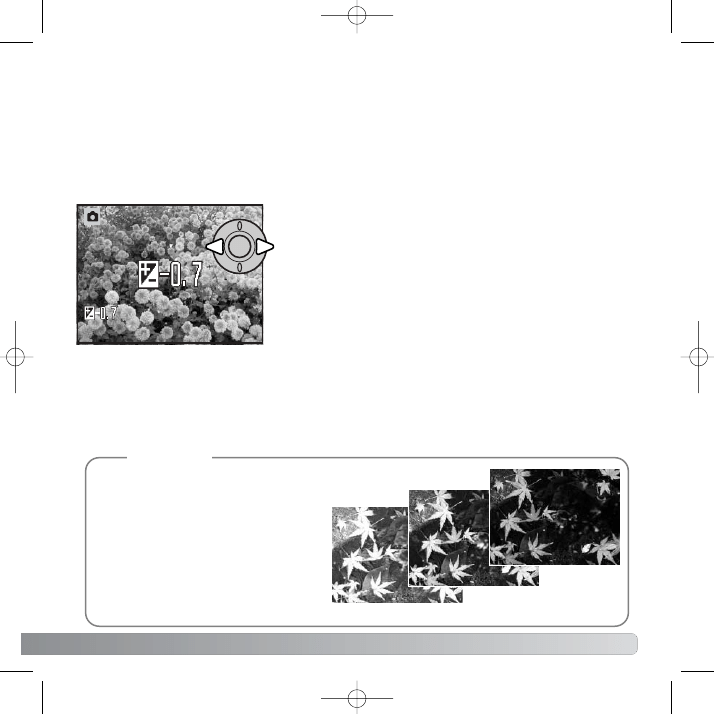
Czasami, w pewnych warunkach
owietleniowych, wiat³omierz
aparatu mo¿e zawieæ. Zmiana para-
metrów nawietlenia mo¿e temu
zapobiec. W tym przyk³adzie, ciemna
woda oddana zosta³a zbyt jasno,
wypalaj¹c szczegó³y w wiat³ach.
Poprzez zmniejszenie nawietlenia,
zosta³y wydobyte szczegó³y w li-
ciach i wzbogacone odwzorowanie
kamieni oraz wody.
41
Aby skorygowaæ nawietlenie, nacinij lewy lub prawy klawisz
wybieraka pojawi siê ekran korekcji nawietlenia.
Do zmiany wartoci korekcji nawietlenia u¿yj lewego lub
prawego klawisza wybieraka. Zmiany w nawietleniu widoczne
bêd¹ na podgl¹dzie obrazu na monitorze.
Nacinij lekko spust migawki lub rodkowy przycisk wybieraka,
aby wprowadziæ ustawienie.
Przed zarejestrowaniem obrazu mo¿na skorygowaæ nawietlenie, czyni¹c obraz janiejszym lub
ciemniejszym. Zakres korekcji wynosi 2 EV w odstêpach 1/3 EV. Korekcja nawietlenia mo¿e byæ
stosowana w cyfrowych programach tematycznych oraz trybach P, A i S. W cyfrowych programach
tematycznych, korekcja jest zerowana po wy³¹czeniu aparatu. W trybach nawietlania P, A i S,
korekcja pozostaje aktywna a¿ do jej zmiany.
K
KO
OR
RE
EK
KC
CJJA
A N
NA
A
W
WIIE
ETTLLE
EN
NIIA
A
W trakcie ustawiania, wielkoæ korekcji nawietlenia pokazywana jest w EV (str. 53). Po zakoñczeniu
ustawiania, parametry czasu otwarcia migawki i liczby przys³ony zostan¹ odpowiednio zmienione.
Poniewa¿ nawietlenie mo¿e byæ zmieniane w niewielkim stopniu, wywietlane wartoci czasu
i przys³ony mog¹ nie ulec zmianie. Po wprowadzeniu wartoci innej od zera, na monitorze LCD
pozostaje ostrzegawczy wskanik korekcji nawietlenia.
U
Uw
waaggii
-2.0 Ev
-1.0 Ev
Nawietlenie zmierzone
DiMADE Z6_PL_kopia.qxd 2005-08-25 16:30 Page 41
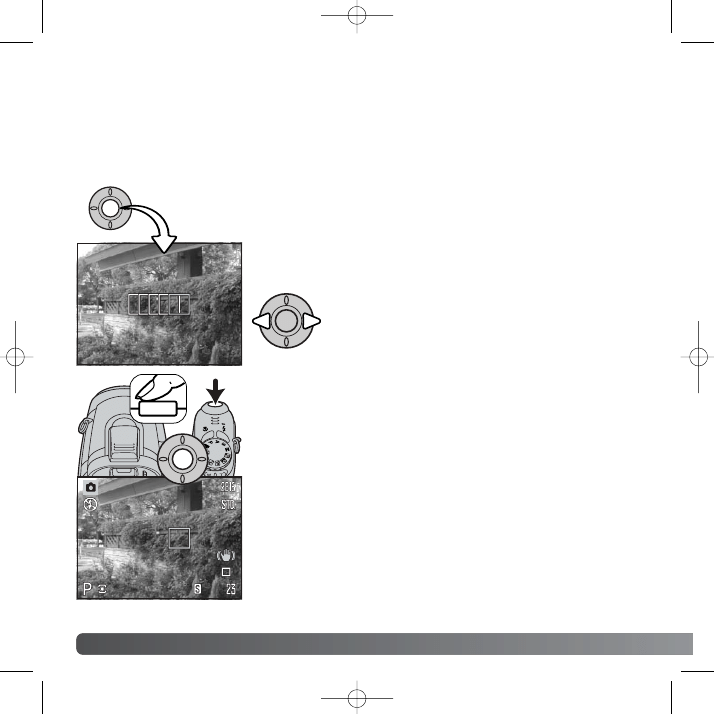
42
ZZaaaaw
waannssoow
waannee ffuunnkkccjjee zzaappiissuu
Nacinij lekko spust migawki lub rodkowy przycisk wybieraka dla
wybrania pola; pozosta³e cztery pola znikaj¹. Dopiero po wybraniu
pojedynczego pola ostroci, wybierak mo¿e byæ zastosowany
do zmiany innych funkcji aparatu.
Skomponuj ujêcie w sposób opisany w sekcji podstaw zapisu obrazu,
nastêpnie nacinij lekko spust migawki dla zablokowania ostroci
i parametrów nawietlenia. Wcinij spust migawki do koñca,
aby zarejestrowaæ obraz.
Po wybraniu pola ostroci, pozostaje ono aktywne równie¿ po zareje-
strowaniu obrazu. Nacinij i przytrzymaj rodkowy przycisk wybieraka,
aby powróciæ do standardowej, szerokiej ramki.
Nacinij i przytrzymaj rodkowy przycisk wybieraka, a¿ do wywietlenia piêciu
pojedynczych pól ostroci.
W
WY
YB
BÓ
ÓR
R P
PO
OLLA
A O
OS
STTR
RO
O
C
CII
U¿yj lewego lub prawego klawisza wybieraka do podwietlenia
¿¹danego pola ostroci; aktywne pole jest niebieskie.
W trybie zapisu obrazów mo¿na wybraæ pojedyncze pole ostroci. W trybie automatycznym
i cyfrowych programach tematycznych, wybór pola ostroci jest zerowany wy³¹czeniu aparatu.
W trybach nawietlania P, A, S i M, wybrane pole ostroci pozostaje aktywne a¿ do jego zmiany.
DiMADE Z6_PL_kopia.qxd 2005-08-25 16:30 Page 42
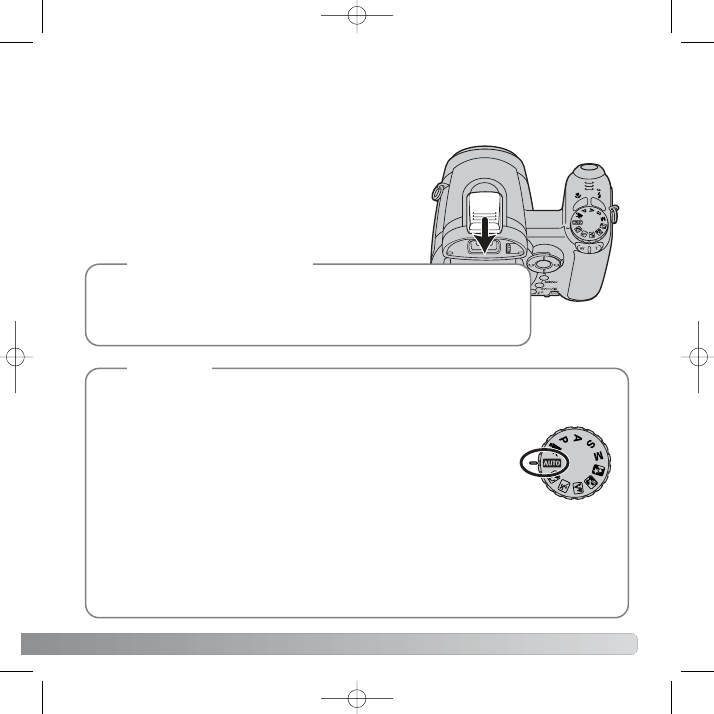
Przy u¿ywaniu dodatkowej lampy b³yskowej, aparat do okrelenia parametrów nawietlenia
wykorzystuje pomiar przedb³ysku TTL.
Dostêpne tryby b³ysku zmieniaj¹ siê w zale¿noci od trybu nawietlania.
B³ysk automatyczny mo¿liwy jest w trybach auto, programowym (P)
i cyfrowych programach tematycznych. B³ysk wype³niaj¹cy i synchroni-
zacja z d³ugimi czasami migawki mo¿liwe s¹ we wszystkich trybach,
z wyj¹tkiem nagrywania filmów. Nie mo¿na stosowaæ redukcji czerwonych
oczu. Przy u¿ywaniu dodatkowych lamp b³yskowych, efekt czerwonych
oczu wystêpuje rzadko, dziêki du¿ej odleg³oci pomiêdzy palnikiem lampy
i osi¹ optyczn¹ obiektywu. Owietlacz wspomagaj¹cy lampy dodatkowej jest nieaktywny.
W lampach 3600HS(D)/5600HS(D), zoom lampy ustawia siê na k¹t szerszy, ni¿ wynika to
z pozycji obiektywu. Jest to zjawisko normalne, nie bêd¹ce usterk¹. Sterowanie bezprze-
wodowe nie jest mo¿liwe.
Kable po³¹czeniowe i akcesoria do lamp b³yskowych nie s¹ zgodne z tym aparatem.
43
ZZA
AK
K££A
AD
DA
AN
NIIE
E D
DO
OD
DA
ATTK
KO
OW
WE
EJJ LLA
AM
MP
PY
Y B
B££Y
YS
SK
KO
OW
WE
EJJ
Dla zwiêkszenia wszechstronnoci aparatu, mo¿na do niego zamontowaæ dodatkow¹ lampê
b³yskow¹ (sprzedawan¹ oddzielnie). Zawsze zdejmuj lampê b³yskow¹, je¿eli nie u¿ywasz aparatu.
Za³ó¿ ponownie zalepkê sanek dla ochrony styków.
Zdejmij zalepkê z sanek w pokazany sposób. Zamontuj
lampê poprzez wsuniêcie do koñca stopki lampy w sanki
aparatu.
Z aparatem tym zgodne s¹ nastêpuj¹ce modele lamp b³yskowych:
Program Flash 2500(D)
Program Flash 3600HS(D)
Program Flash 5600HS(D)
A
Akkcceessoorriiaa ssyysstteem
moow
wee
U
Uw
waaggii
DiMADE Z6_PL_kopia.qxd 2005-08-25 16:30 Page 43
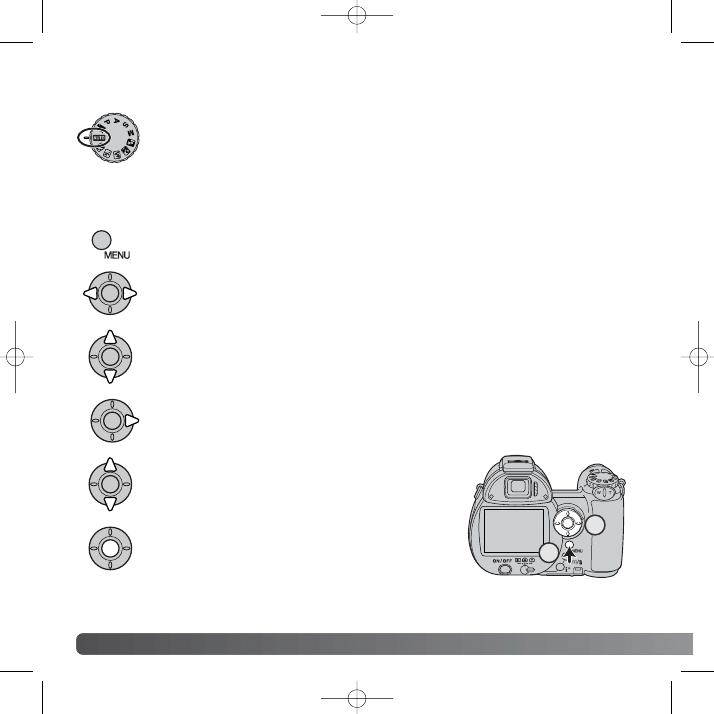
44
ZZaaaaw
waannssoow
waannee ffuunnkkccjjee zzaappiissuu
Nacinij rodkowy przycisk wybieraka, aby wybraæ
podwietlone ustawienie; pewne opcje posiadaj¹ ekrany
wyboru.
W trybach nagrywania filmów, P, A, S i M, u¿yj klawiszy lewo/prawo wybieraka do
podwietlenia odpowiedniej zak³adki menu; menu zmieni siê w zale¿noci od podwiet-
lanej zak³adki.
Wywietlane menu zmienia siê w zale¿noci od pozycji pokrêt³a trybów nawietlania. S¹
cztery rodzaje menu: trybu auto, nagrywania filmów, cyfrowych programów tematycznych
oraz trybów P, A, S i M.
U¿yj klawiszy góra/dó³ wybieraka do przewiniêcia opcji menu. Podwietl opcjê, która ma
byæ zmieniona.
Nacinij prawy klawisz wybieraka; zostan¹ wywietlone dostêpne ustawienia. Aby po-
wróciæ do opcji menu, nacinij lewy klawisz.
U¿yj klawiszy góra/dó³ do podwietlenia nowego usta-
wienia.
P
PO
OR
RU
US
SZZA
AN
NIIE
E S
SIIÊ
Ê W
W M
ME
EN
NU
U TTR
RY
YB
BÓ
ÓW
W ZZA
AP
PIIS
SU
U
Po dokonaniu wyboru, kursor wróci do opcji menu i zostanie wywietlone nowe ustawienie. Mo¿na
dokonaæ nastêpnych zmian. Aby powróciæ do trybu zapisu, nacinij przycisk MENU.
Przycisk MENU (1) s³u¿y do w³¹czania i wy³¹czania menu. Do poruszania siê w menu s³u¿¹ cztery
klawisze wybieraka (2). Naciniêcie rodkowego przycisku wybieraka zatwierdza ustawienie.
Uaktywnij menu przez naciniêcie przycisku MENU.
2
1
DiMADE Z6_PL_kopia.qxd 2005-08-25 16:30 Page 44
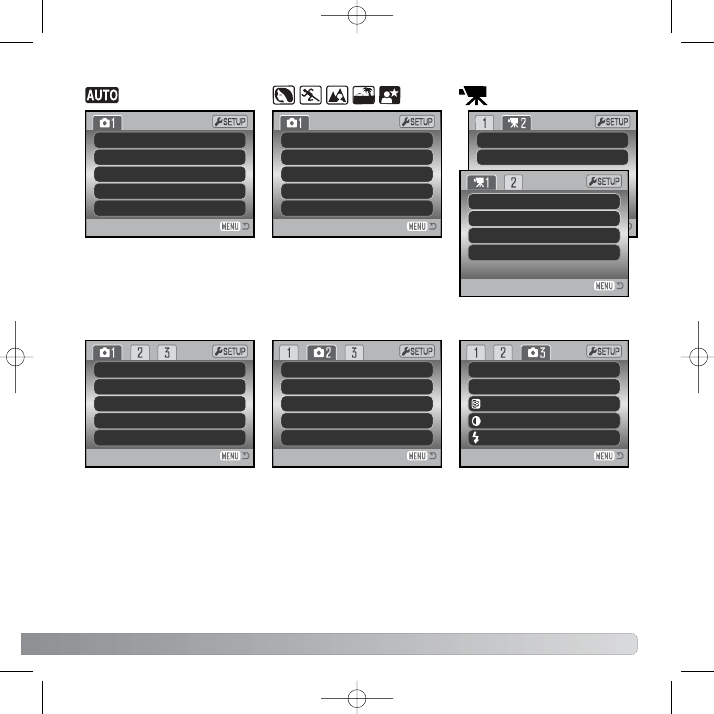
Tryb ostroci
Tryb barwny
Cont. AF
NaturalColor
45
Tryb zapisu
Wielkoæ obrazu
Jakoæ
Auto DSP
Anti-shake
Single
2816x2112
Standard
On
Disp. + Exp.
Tryb zapisu
Wielkoæ obrazu
Jakoæ
Tryb ostroci
Anti-shake
Single
2816x2112
Standard
Autofocus
Disp. + Exp.
Tryb zapisu
Wielkoæ obrazu
Jakoæ
Single
Standard
Auto
Disp. + Exp.
Tryb ostroci
Ci¹g³y AF
Tryb b³ysku
Tryb pomiaru
Single AF
Off
AutoFlash
0
MultiSegment
Korekcja b³ysku
Czu³oæ
Tryb barwny
Kontrast
Auto
NaturalColor
Normal
Normal
Ostroæ
Menu trybu AUTO
Menu programów tematycznych
Menu nagrywania filmów
Menu trybów P, A, S i M
Klawisz, 67
Kontrast, 65
Korekcja b³ysku, 62
Ostroæ, 66
Tryb barwny, 65
Tryb b³ysku, 62, 26
Tryb filmowy, 69
Tryb ostroci, 58
Tryb pomiaru, 63
Tryb zapisu, 46
Wielkoæ obrazu, 54
Anti-Shake, 56
Auto DSP, 56
Balans bieli, 60
Ci¹g³y AF, 62
Czêstotliwoæ, 68
Czu³oæ, 64
Jakoæ, 54
IInnddeekkss ooppccjjii m
meennuu
Balans bieli
Czêstotliwoæ
Tryb filmu
15 fps
Auto
STD. movie
Balans bieli
2816x2112
P
P A
A S
S M
M
Anti-shake
Disp. + Exp.
Klawisz
Flash mode
Anti-shake
Polskich nazw w menu u¿yto jedynie dla celów instrukta¿owych.
Menu nie mo¿e byæ wywietlane w jêzyku polskim.
DiMADE Z6_PL_kopia.qxd 2005-08-25 16:30 Page 45
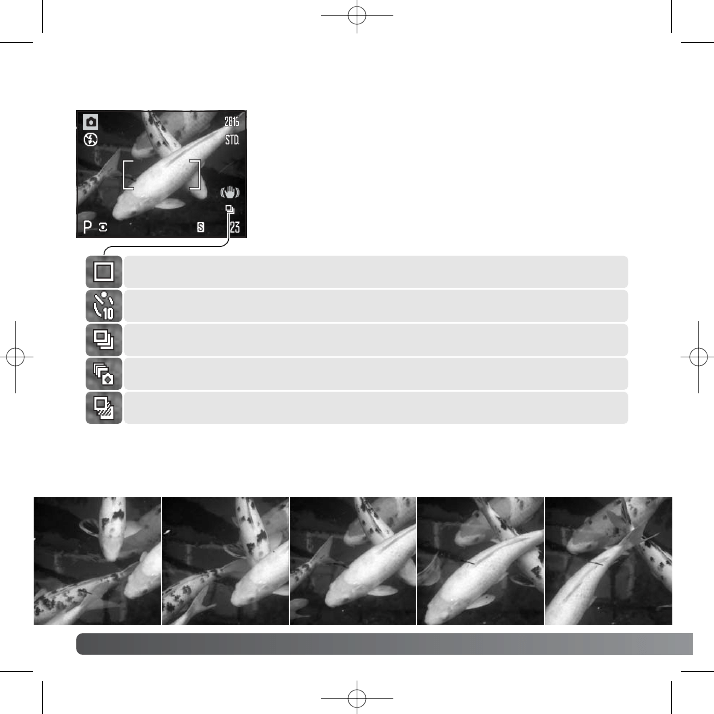
46
ZZaaaaw
waannssoow
waannee ffuunnkkccjjee zzaappiissuu
Tryby zapisu obrazu okrelaj¹ sposób i tempo rejestracji obrazów.
Tryb zapisu ustawiany jest we wszystkich menu, poza nagrywaniem
filmów. W trybie AUTO i cyfrowych programach tematycznych, tryb
zapisu ustawiany jest na obrazy pojedyncze po wy³¹czeniu aparatu.
W trybach nawietlania P, A, S i M, wybrany tryb zapisu pozostaje
aktywny a¿ do jego zmiany.
O
Obbrraazzyy ppoojjeeddyynncczzee po wciniêciu spustu migawki zostanie zarejestrowany jeden obraz
(str. 22).
O
Obbrraazzyy sseerryyjjnnee dla zarejestrowania serii obrazów po wciniêciu i przytrzymaniu spustu
migawki.
S
Saam
moow
wyyzzw
waallaacczz opónia wyzwolenie migawki. U¿ywany przy autoportretach.
B
Brraacckkeettiinngg dla wykonania serii trzech obrazów z ró¿nym nawietleniem.
TTR
RY
YB
BY
Y ZZA
AP
PIIS
SU
U O
OB
BR
RA
AZZU
U
ZZaappiiss pprrooggrreessyyw
wnnyy do ci¹g³ej rejestracji obrazów z prêdkoci¹ 1,8 kl/s. Po zwolnieniu
migawki, zostanie zapisanych ostatnich dziesiêæ obrazów.
DiMADE Z6_PL_kopia.qxd 2005-08-25 16:31 Page 46
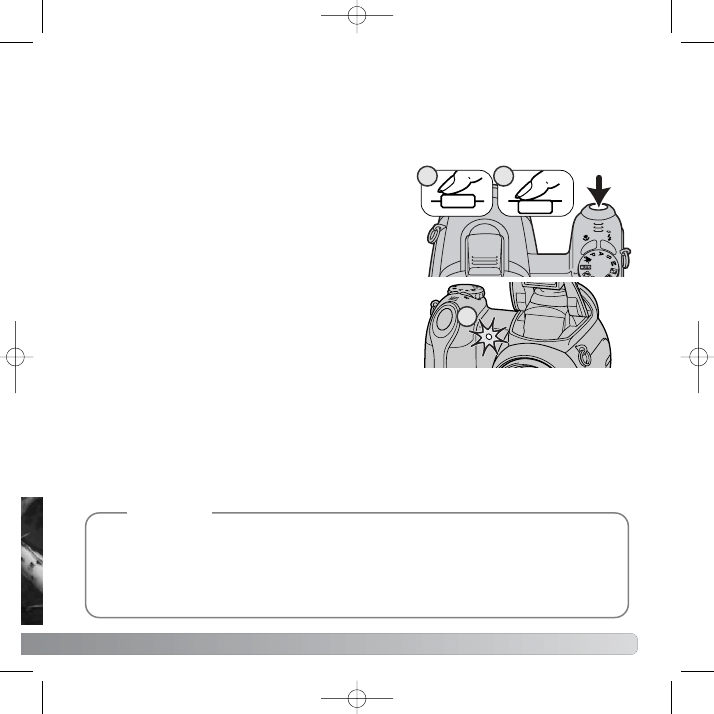
Samowyzwalacz mo¿e byæ zastosowany dla zmniejszenia poruszenia aparatu podczas
d³ugich czasów nawietlania. Po umieszczeniu na statywie, obrazy nieruchomych obiektów
(krajobrazy, przedmioty) mog¹ byæ rejestrowane przy u¿yciu samowyzwalacza. Poniewa¿
podczas nawietlania nie dochodzi do kontaktu z aparatem, nie ma ryzyka poruszenia nim
przez u¿ytkownika. Bardzo przydatne wtedy jest dwusekundowe opónienie samowyzwa-
lacza.
47
Samowyzwalacz opónia wyzwolenie migawki o dwie lub dziesiêæ sekund i u¿ywany jest g³ównie
przy autoportretach. Tryb samowyzwalacza wybierany jest w sekcji 1 menu trybów zapisu (str. 44).
P
Poorraaddyy
S
SA
AM
MO
OW
WY
YZZW
WA
ALLA
AC
CZZ
Samowyzwalacz odliczany jest na monitorze. Podczas odliczania, z przodu aparatu bêdzie migaæ
dioda samowyzwalacza (3). Towarzyszy temu sygna³ dwiêkowy. Kilka sekund przed nawietleniem,
dioda samowyzwalacza zacznie szybko migaæ. Tu¿ przed wyzwoleniem migawki, dioda zapali siê na
sta³e. Aby zatrzymaæ odliczanie, przesuñ dwigniê zooma w lewo lub prawo. Samowyzwalacz
wy³¹czany jest po nawietleniu obrazu. Sygnalizacja dwiêkowa mo¿e byæ wy³¹czona w sekcji 3
menu ustawiania (str. 99). Opónienie samowyzwalacza mo¿e byæ zmienione w sekcji 4 menu
ustawiania (str. 101).
Po ustawieniu aparatu na statywie, skomponuj kadr w taki
sposób, aby obiekt znajdowa³ siê w ramce ostroci. Nacinij
lekko spust migawki (1) dla zablokowania ostroci oraz
parametrów nawietlenia. Wciniêcie do koñca spustu
migawki (2) rozpocznie odliczanie czasu.
Poniewa¿ ostroæ i parametry nawietlenia blokowane s¹
w momencie naciniêcia spustu, nie stawaj wówczas
z przodu aparatu. Przed rozpoczêciem odliczania upewnij
siê, czy nastawienie ostroci zosta³o potwierdzone (str. 25).
2
3
1
DiMADE Z6_PL_kopia.qxd 2005-08-25 16:31 Page 47
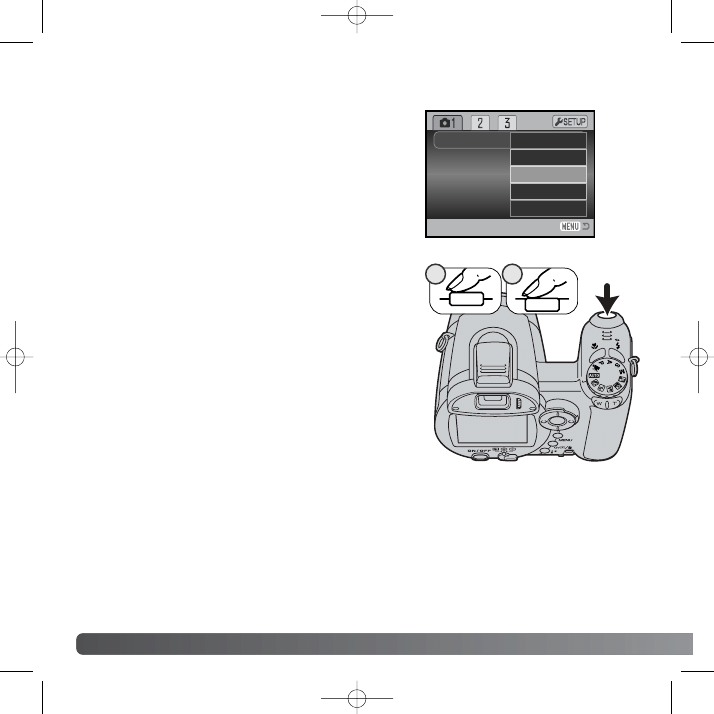
48
ZZaaaaw
waannssoow
waannee ffuunnkkccjjee zzaappiissuu
R
RE
EJJE
ES
STTR
RA
AC
CJJA
A O
OB
BR
RA
AZZÓ
ÓW
W S
SE
ER
RY
YJJN
NY
YC
CH
H
Tryby obrazów seryjnych pozwalaj¹ zarejestrowaæ seriê
obrazów przy wciniêtym spucie migawki. Tryby te usta-
wiane s¹ w sekcji 1 menu trybów zapisu.
Drive mode
Image size
Self-timer
Single
Progressive
Bracketing
Quality
Continuous
Skomponuj kadr w sposób opisany w rozdziale Podstawowe
operacje zapisu na stronie 22. Nacinij lekko spust migawki
(1) dla zablokowania ostroci oraz parametrów nawietlenia
dla ca³ej serii.
Wcinij do koñca i przytrzymaj spust migawki (2), aby
rozpocz¹æ rejestracjê serii obrazów. Po wciniêciu i przytrzy-
maniu spustu migawki, aparat zaczyna rejestrowanie
obrazów do momentu osi¹gniêcia maksymalnej mo¿liwej licz-
by obrazów lub zwolnienia spustu migawki.
Maksymalna mo¿liwa liczba obrazów zale¿y od ustawieñ
wielkoci i jakoci obrazu. Zapoznaj siê z uwagami na
nastêpnej stronie.
White balance
2
1
Anti-shake
DiMADE Z6_PL_kopia.qxd 2005-08-25 16:31 Page 48
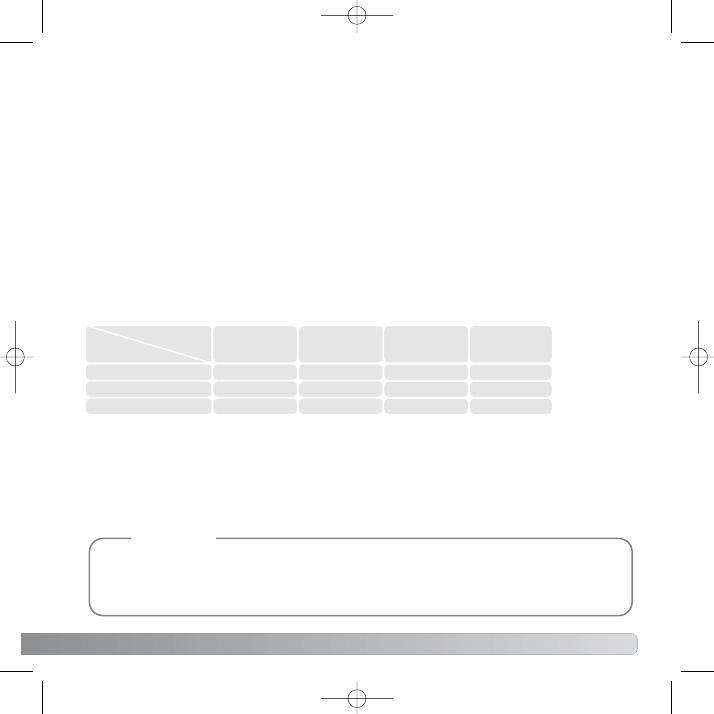
49
Czêstotliwoæ rejestracji obrazów seryjnych wynosi 2,1 klatki na sekundê. Maksymalna liczba
obrazów zale¿y od wielkoci i jakoci obrazu oraz pojemnoci karty pamiêci. Gdy u¿ywane jest poje-
dyncze nastawianie ostroci (Single AF), ostroæ i parametry nawietlenia blokowane s¹ przy
pierwszej klatce. Gdy u¿ywane jest ci¹g³e nastawianie ostroci, ostroæ i parametry nawietlenia
nastawiane s¹ przy ka¿dym obrazie, lecz obni¿a to tempo rejestracji. Gdy u¿ywana jest lampa
b³yskowa lub pojawia siê czerwone ostrze¿enie o niskiej mocy baterii, tempo rejestracji równie¿
zostanie zmniejszone.
Poni¿sza tabela podaje liczbê obrazów w serii, które mog¹ byæ zapisane przy maksymalnej czêstotli-
woci; czêstotliwoæ zapisu obrazów o mniejszej wielkoci zale¿y od wielkoci pliku oraz prêdkoci
zapisu karty pamiêci.
OBRAZY SERYJNE
2816 x 2112 2272 x 1704 1600 x 1200 640 x 480
Fine
Standard
Economy
11
16
28
139
20
28
49
208
35
49
79
290
Jakoæ
obrazu
Wielkoæ
obrazu
Zalet¹ zapisu progresywnego, wobec standardowego trybu obrazów seryjnych, jest
umo¿liwienie uchwycenia wydarzenia, którego moment rozpoczêcia jest trudny do
przewidzenia. Wystarczy nacisn¹æ spust migawki dla rozpoczêcia rejestracji obrazów
si zwolniæ go, gdy oczekiwane wydarzenie nast¹pi.
U
Uw
waaggii
DiMADE Z6_PL_kopia.qxd 2005-08-25 16:31 Page 49
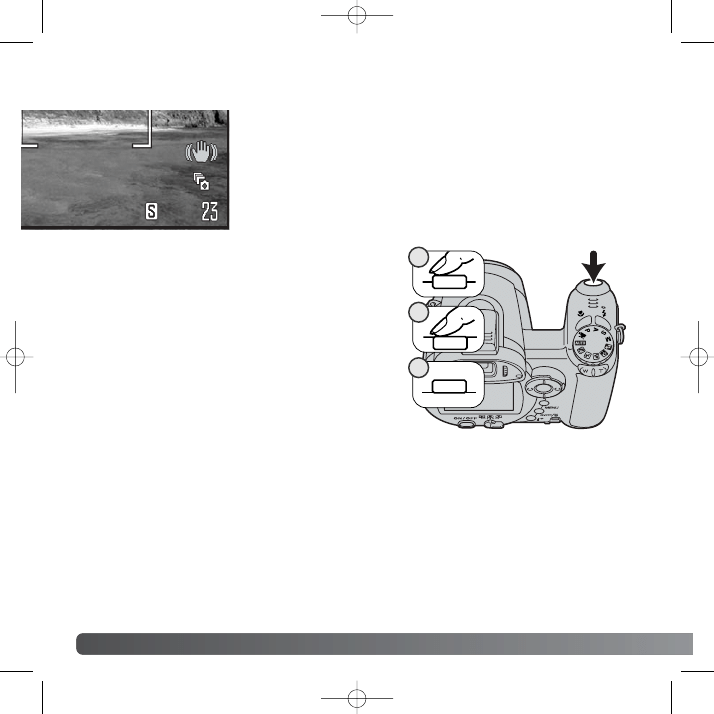
50
ZZaaaaw
waannssoow
waannee ffuunnkkccjjee zzaappiissuu
ZZA
AP
PIIS
S P
PR
RO
OG
GR
RE
ES
SY
YW
WN
NY
Y
W trybie zapisu progresywnego, naciniêcie spustu migawki powoduje
ci¹g³¹ rejestracjê obrazów. Po zwolnieniu spustu migawki, obrazy znaj-
duj¹ce siê w buforze pamiêci zostaj¹ zapisane na kartê pamiêci. Tryb
ten wybierany jest w sekcji 1 menu trybów zapisu. Nie mo¿na stosowaæ
lampy b³yskowej.
Po uchwyceniu serii, w trakcie zapisywania ka¿dego obrazu, jego miniatura pokazywana jest na
szecioklatkowym indeksie.
Zapis progresywny mo¿e byæ u¿yty jedynie wtedy, gdy na karcie pamiêci jest wystarczaj¹co du¿o
miejsca. Na karcie pamiêci musi byæ miejsce na co najmniej 10 obrazów.
Czas otwarcia migawki nie mo¿e byæ d³u¿szy ni¿ 1/30 sekundy. Nie mo¿na stosowaæ tego trybu, gdy
pojawia siê czerwony wskanik s³abej baterii.
Skomponuj kadr w sposób opisany w rozdziale
Podstawowe operacje zapisu (str. 22). Nacinij lekko
spust migawki (1) dla zablokowania ostroci oraz para-
metrów nawietlenia dla ca³ej serii.
Wcinij do koñca i przytrzymaj spust migawki (2), aby
rozpocz¹æ rejestracjê obrazów; ostroæ i parametry
nawietlenia blokowane s¹ przy pierwszej klatce.
Po wciniêciu i przytrzymaniu spustu migawki, aparat
zaczyna rejestrowanie obrazów.
Zwolnienie spustu migawki (3), powoduje zapisanie
obrazów na kartê pamiêci: zapisanych zostanie ostatnie
dziesiêæ klatek. Tempo rejestracji wynosi 1,8 klatki na
sekundê, niezale¿nie od wybranych wielkoci
i jakoci obrazu.
2
1
3
DiMADE Z6_PL_kopia.qxd 2005-08-25 16:31 Page 50
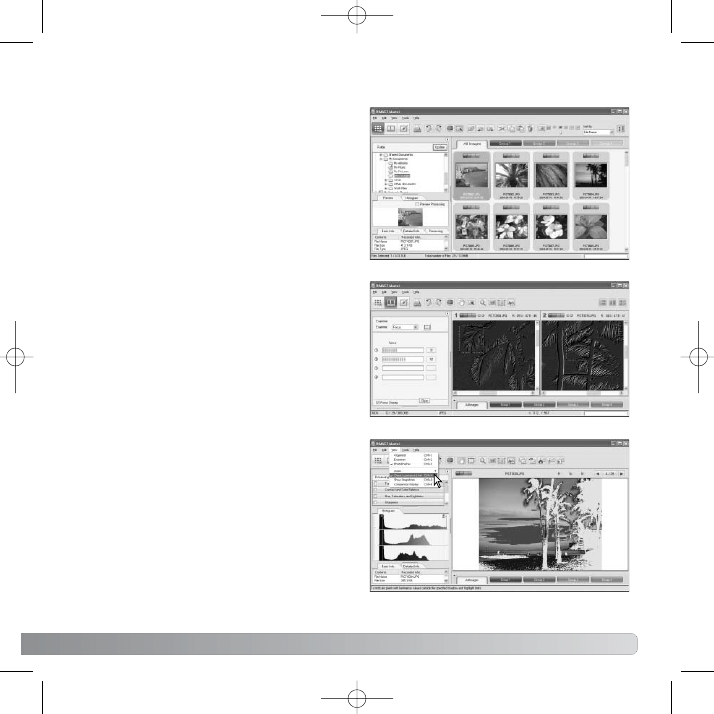
51
Pe³na wersja programu DiMAGE Master
udostêpnia wszystkie narzêdzia niezbêdne do
organizowania, oceniania i przetwarzania obrazów.
Okno Organizatora pozwala szybko posortowaæ
obrazy na cztery zdefiniowane kategorie.
Nieudane zdjêcia mog¹ byæ ukryte, bez potrzeby
ich kasowania lub usuwania z katalogu.
Trudno wybraæ, które zdjêcie jest najlepsze? Okno
Egzaminatora pozwala porównywaæ jednoczenie
do czterech obrazów, oceniaj¹c barwê,
nawietlenie, balans bieli i ostroæ, w ró¿nych
czêciach ka¿dego obrazu.
Okno Fotofiniszera posiada wiele funkcji
u³atwiaj¹cych szybkie przetwarzanie du¿ej liczby
obrazów. Mo¿na tworzyæ zadania, okrelaj¹ce
funkcje przetwarzania stosowane wobec wybranej
grupy obrazów. Sposób przetwarzania mo¿e byæ
równie¿ przeniesiony z jednego obrazu na drugi.
Na histogramie mo¿na okreliæ granicê jasnoci,
wywietlan¹ podczas podgl¹du obrazu,
pokazuj¹c¹ obszary obrazu, w których piksele
osi¹gaj¹ graniczne wartoci bieli i czerni. Opcja
sprawdzania ostroci powiêksza wybrany fragment
obrazu dla okrelenia jego ostroci.
Wiêcej informacji o programie DiMAGE Master
oraz jego wersjê demonstracyjn¹ mo¿na znaleæ
na stronie
hhttttpp::////w
ww
ww
w..kkoonniiccaam
miinnoollttaassuuppppoorrtt..ccoom
m
Organizator
Egzaminator: sprawdzanie ostroci
Fotofiniszer: wywietlanie granicy jasnoci
P
PR
RO
OG
GR
RA
AM
M D
DIIM
MA
AG
GE
E M
MA
AS
STTE
ER
R
DiMADE Z6_PL_kopia.qxd 2005-08-25 16:31 Page 51
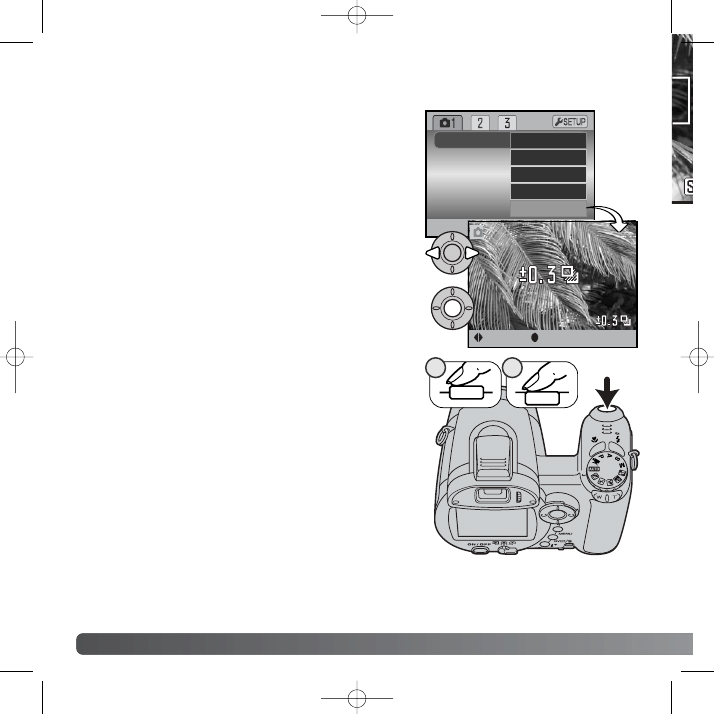
W trybie tym wykonywana jest seria trzech obrazów.
Bracketing jest metod¹ rejestrowania serii obrazów, z których
ka¿dy jest inaczej nawietlony. Tryb bracketing wybierany
jest w sekcji 1 menu trybów zapisu.
Bezporednio po wybraniu w menu opcji Bracketing, zostanie
wywietlony ekran wyboru ró¿nicy nawietlenia.
U¿yj lewego i prawego klawisza wybieraka do wybrania
¿¹danej ró¿nicy nawietlenia. Nacinij rodkowy przycisk
wybieraka dla zatwierdzenia wybranej wartoci ró¿nicy,
wywietlanej w dolnym, prawym rogu monitora. Aby zmieniæ
wartoæ, wybierz ponownie tryb bracketing w menu.
52
ZZaaaaw
waannssoow
waannee ffuunnkkccjjee zzaappiissuu
B
BR
RA
AC
CK
KE
ETTIIN
NG
G
Skomponuj kadr w sposób opisany w rozdziale Podstawowe
operacje zapisu (str. 22).
Nacinij lekko spust migawki (1) dla zablokowania ostroci
oraz parametrów nawietlenia dla ca³ej serii.
Wcinij do koñca i przytrzymaj spust migawki (2), aby
rozpocz¹æ rejestracjê serii trzech obrazów. Ostroæ
blokowana jest przy pierwszym obrazie.
:select
:enter
2
1
Drive mode
Image size
Self-timer
Single
Progressive
Bracketing
Quality
Continuous
White balance
Anti-shake
DiMADE Z6_PL_kopia.qxd 2005-08-25 16:31 Page 52
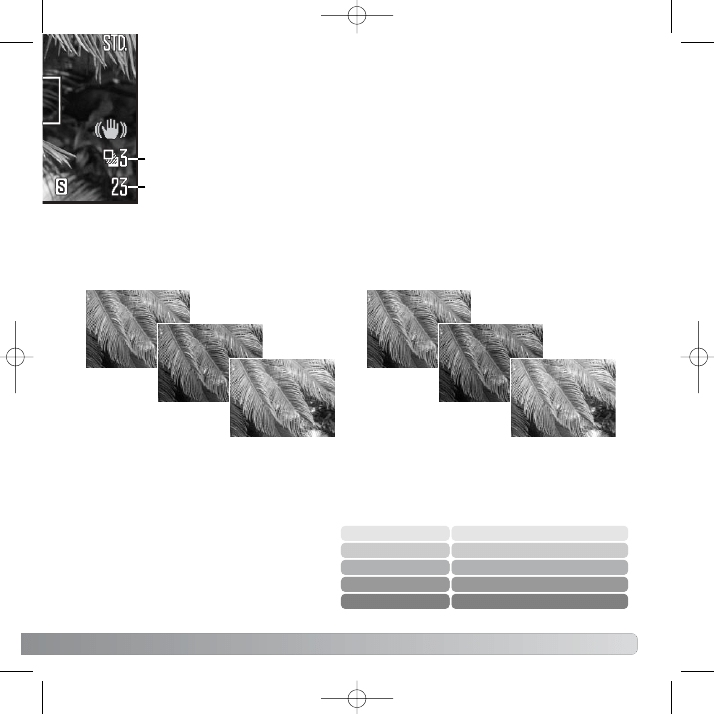
53
Numer obrazu w serii
bracketing
Licznik obrazów
Przy stosowaniu korekcji nawietlenia (str. 41), seria bracketing bêdzie wykonywana wzglêdem sko-
rygowanego nawietlenia. W ekstremalnych warunkach owietleniowych, jeden z obrazów w serii
mo¿e byæ nawietlony niew³aciwie z powodu przekroczenia zakresu pracy aparatu.
Iloæ pozosta³ych obrazów w serii wywietlana jest na moni-
torze obok wskanika bracketingu. Je¿eli bufor pamiêci jest
pe³ny lub spust migawki zostanie zwolniony przed zakoñcze-
niem serii, aparat wstrzyma bracketing i ca³a seria musi byæ
wykonana ponownie. W trybie tym nie mo¿na u¿ywaæ lampy
b³yskowej.
Kolejnoæ w serii nawietleñ jest nastêpuj¹ca: normalne nawietlenie, niedowietlenie i przewietle-
nie. Ró¿nica nawietlenia mo¿e wynosiæ 0,3 lub 0,5 EV. Im wiêksza wartoæ EV, tym wiêksza ró¿nica
w nawietleniu pomiêdzy obrazami.
Odstêp
0,3 EV
Odstêp
0,5 EV
Normalnie
Niedowietlone
Przewietlone
C
Coo ttoo jjeesstt E
EV
V??
EV oznacza wartoæ wietln¹ (Exposure
Value). Zmiana wartoci wietlnej o 1 EV
oznacza dwukrotn¹ zmianê wartoci nawie-
tlenia.
+2.0 EV
+1.0 EV
0.0 EV
-1.0 EV
-2.0 EV
4 razy wiêcej wiat³a
2 razy wiêcej wiat³a
1/2 iloci wiat³a
1/4 iloci wiat³a
Nawietlenie nominalne
DiMADE Z6_PL_kopia.qxd 2005-08-25 16:31 Page 53
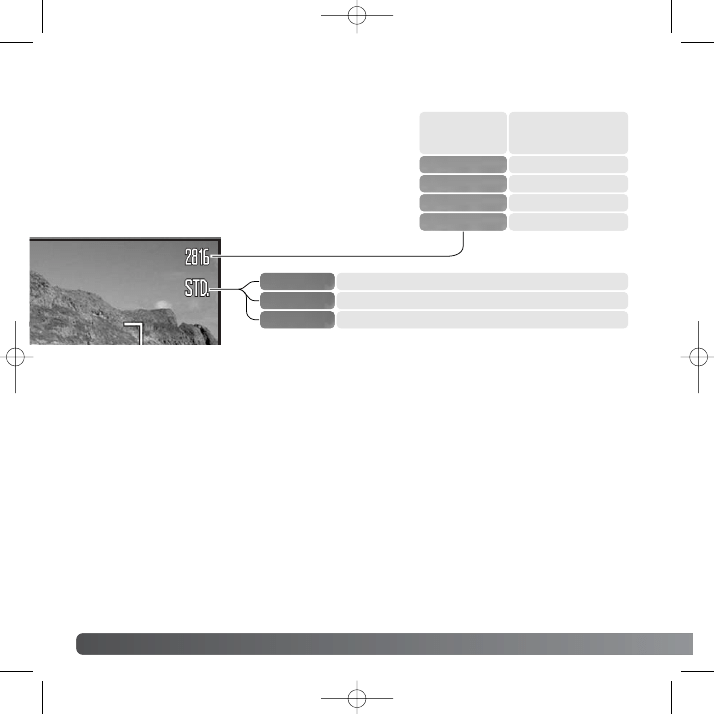
54
ZZaaaaw
waannssoow
waannee ffuunnkkccjjee zzaappiissuu
Zmiana wielkoci obrazu wp³ywa na liczbê pikseli w obrazie.
Im wiêksza wielkoæ obrazu, tym wiêkszy rozmiar pliku.
Wybierz wielkoæ obrazu w zale¿noci od koñcowego
przeznaczenia obrazu mniejsze obrazy bêd¹ lepsze dla
prezentacji w internecie, wiêksze pozwol¹ na wydruki
wiêkszego formatu.
Monitor LCD
2816
2272
1600
640
Liczba pikseli
(poziomo x pionowo)
2816 x 2112
2272 x 1704
1600 x 1200
640 x 480
W
WIIE
ELLK
KO
O
Æ
Æ II JJA
AK
KO
O
Æ
Æ O
OB
BR
RA
AZZU
U
Jakoæ obrazu zmienia stopieñ kompresji, ale nie ma wp³ywu na liczbê pikseli. Im mniejszy stopieñ
kompresji, tym wy¿sza jakoæ obrazu i wiêkszy rozmiar pliku. Je¿eli wa¿ne jest ekonomiczne wyko-
rzystanie karty pamiêci, zastosuj tryb Economy. Standardowa jakoæ obrazu jest wystarczaj¹ca do
wiêkszoci zastosowañ. Tryb Fine daje obrazy o najwy¿szej jakoci i najwiêkszym rozmiarze.
Wielkoæ i jakoæ obrazu musz¹ byæ wybrane przed zarejestrowaniem obrazu. Zmiany pokazywane
s¹ na monitorze. Zmiany wprowadzone w jednym trybie zapisu wp³ywaj¹ na pozosta³e tryby, poza
nagrywaniem filmów. Zmiany wielkoci i jakoci obrazu musz¹ byæ dokonane rêcznie. Zapoznaj siê
z rozdzia³em Poruszanie siê w menu trybu zapisu na stronie 44.
Je¿eli wielkoæ lub jakoæ obrazu zostan¹ zmienione, licznik obrazów wywietli przybli¿on¹ liczbê
obrazów, które mog¹ byæ zapisane na karcie pamiêci przy wybranym ustawieniu. Jedna karta pamiê-
ci mo¿e zawieraæ obrazy o ró¿nej wielkoci i jakoci. Liczba obrazów, jaka mo¿e byæ zapisana na
karcie pamiêci zale¿y od pojemnoci karty i wielkoci plików obrazowych. Rzeczywista wielkoæ pliku
okrelona jest przez charakter obrazu; pewne obiekty mog¹ byæ kompresowane bardziej ni¿ inne.
Zobacz tabelê na nastêpnej stronie.
Fine obraz JPEG wysokiej jakoci
Standard ustawienie fabryczne JPEG
Economy najmniejszy rozmiar pliku JPEG
STD.
ECON.
FINE
DiMADE Z6_PL_kopia.qxd 2005-08-25 16:31 Page 54
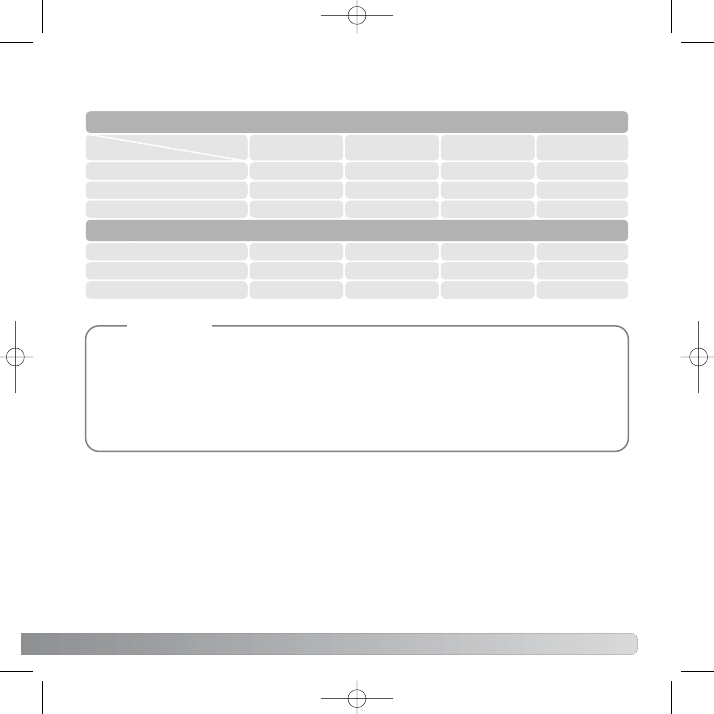
Licznik obrazów wskazuje przybli¿on¹ iloæ obrazów, która mo¿e byæ zapisana na karcie
pamiêci, przy wybranych wielkoci i jakoci obrazu. Je¿eli parametry te zostan¹ zmienione,
licznik obrazów równie¿ siê zmieni. Poniewa¿ kalkulacje te oparte s¹ na rednich rozmia-
rach plików, zapisanie jednego obrazu mo¿e nie zmieniæ licznika albo zmniejszyæ jego stan
o wiêcej ni¿ jeden. Gdy licznik obrazów pokazuje zero, oznacza to, ¿e nie mo¿na zapisaæ
wiêcej obrazów przy wybranych ustawieniach wielkoci i jakoci. Zmiana tych ustawieñ
pozwoli na zapisanie na kartê wiêkszej iloci obrazów.
55
U
Uw
waaggii
Fine
Standard
Economy
4
6
12
67
8
12
22
101
15
22
37
142
P
Prrzzyybbllii¿¿oonnee iillooccii oobbrraazzóów
w,, kkttóórree m
moo¿¿nnaa zzaappiissaaææ nnaa kkaarrcciiee ppaam
miiêêccii oo ppoojjeem
mnnooccii 1166 M
MB
B
2816 x 2112
2272 x 1704
1600 x 1200
640 x 480
Fine
Standard
Economy
3050 KB
2050 KB
1100 KB
210 KB
1600 KB
1100 KB
680 KB
140 KB
850 KB
620 KB
380 KB
100 KB
P
Prrzzyybbllii¿¿oonnee rroozzm
miiaarryy pplliikkóów
w
Wielkoæ obrazu
Jakoæ obrazu
DiMADE Z6_PL_kopia.qxd 2005-08-25 16:31 Page 55
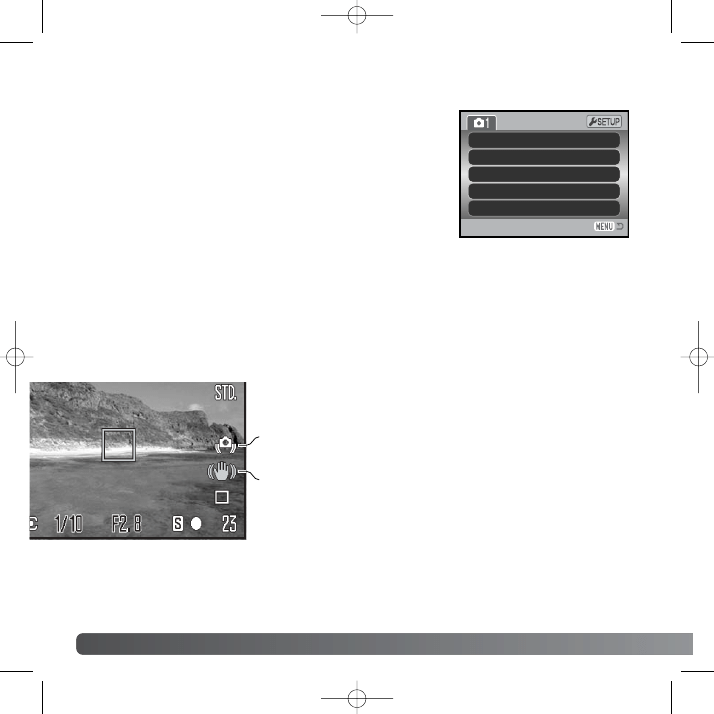
56
ZZaaaaw
waannssoow
waannee ffuunnkkccjjee zzaappiissuu
A
AU
UTTO
O D
DS
SP
P
W trybie AUTO, automatyczny wybór cyfrowego programu tematy-
cznego (Auto DSP) mo¿e byæ czasowo wy³¹czony. Po wy³¹czeniu,
aktywny jest tryb programowy. Po wy³¹czeniu aparatu, uaktywniony
zostanie automatyczny wybór programu tematycznego.
Drive mode
Image size
Quality
Auto DSP
Anti-shake
Single
2846x2112
Standard
On
Disp. + Exp.
S
SY
YS
STTE
EM
M A
AN
NTTII--S
SH
HA
AK
KE
E
System Anti-Shake zmniejsza mo¿liwoæ poruszenia aparatu, wywo³ywanego niewielkimi ruchami
r¹k. Poruszenie aparatu jest bardziej widoczne przy d³ugich ogniskowych. System Anti-Shake jest
aktywowany, gdy czas otwarcia migawki spada poni¿ej pewnej granicy zale¿nej od stosowanej
ogniskowej. Efektywnoæ stabilizacji Anti-Shake zale¿y od czasu otwarcia migawki i stopnia
poruszenia. System mo¿e nie dzia³aæ przy ruchomych obiektach i podczas panningu.
Ostrze¿enie
przed porusze-
niem
Wskanik
Anti-Shake
Gdy system jest aktywny, pojawia siê wskanik
Anti-Shake. Je¿eli czas otwarcia migawki spada
poni¿ej punktu, przy którym aparat mo¿e byæ
trzymany w rêkach bez obawy poruszenia zdjê-
cia, na monitorze LCD pojawi siê ostrze¿enie
przed poruszeniem aparatu, niezale¿nie od
tego, czy funkcja Anti-Shake jest aktywna czy
te¿ nie. U¿yj wbudowanej lampy b³yskowej lub
ustaw krótsz¹ ogniskow¹.
Skomponuj obraz w sposób opisany w rozdziale Podstawowe operacje zapisu i nacinij lekko spust
migawki. Upewnij siê, czy obraz na monitorze jest stabilny i wcinij do koñca spust migawki dla zare-
jestrowania obrazu.
Je¿eli system Anti-Shake nie mo¿e skompensowaæ poruszenia aparatu, wskanik Anti-Shake
zmienia barwê na czerwon¹.
DiMADE Z6_PL_kopia.qxd 2005-08-25 16:31 Page 56
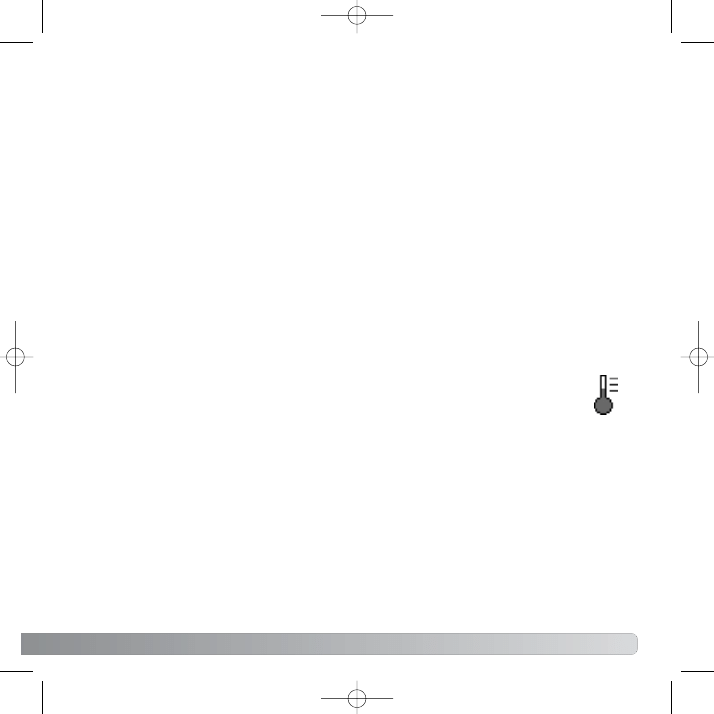
57
Opcja Anti-Shake w sekcji 1 menu trybów zapisu posiada trzy opcje:
D
Diissppllaayy ++ E
Exxpp system Anti-Shake w³¹cza siê po lekkim naciniêciu spustu migawki. Efekt dzia³ania
widoczny jest na podgl¹dzie obrazu.
E
Exxppoossuurree stabilizacja Anti-Shake stosowana jest jedynie w trakcie nawietlania i nie jest widoczna
na podgl¹dzie obrazu. Po lekkim naciniêciu spustu migawki, poczekaj chwilê, a¿ system Anti-Shake
ustabilizuje obraz.
O
Offff system Anti-Shake jest wy³¹czony.
System Anti-Shake jest mniej efektywny przy ma³ych odleg³ociach do obiektu lub przy stosowaniu
funkcji makro (str. 35). Zalecane jest wówczas u¿ycie statywu. Poniewa¿ system stabilizacji nie jest
efektywny, gdy aparat znajduje siê na statywie, wy³¹cz funkcjê Anti-Shake dla oszczêdzenia energii.
Gdy zamiast wskanika Anti-Shake pojawia siê wskanik termometru, oznacza to, ¿e aparat jest
przegrzany w wyniku zbyt du¿ej temperatury w³asnej lub otoczenia. W takiej sytuacji, w trybie zapisu
obrazów, system Anti-Shake w³¹czony bêdzie jedynie podczas nawietlania. Podczas
nagrywania filmów, system Anti-Shake zostanie wy³¹czony. Przed u¿yciem funkcji
Anti-Shake nale¿y poczekaæ, a¿ aparat ostygnie.
DiMADE Z6_PL_kopia.qxd 2005-08-25 16:31 Page 57
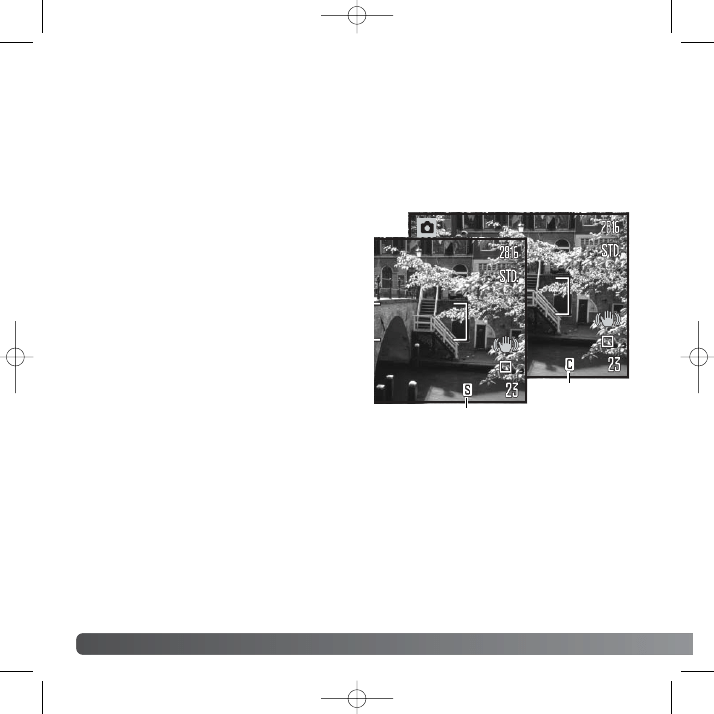
58
ZZaaaaw
waannssoow
waannee ffuunnkkccjjee zzaappiissuu
Aparat ten dysponuje zarówno automatycznym, jak i rêcznym nastawianiem ostroci. Tryb nastawia-
nia ostroci w³¹czany jest oddzielnie w menu trybów AUTO, P, A, S, M i cyfrowych programach
tematycznych. W cyfrowych programach tematycznych, tryb nastawiania ostroci ustawiany jest na
automatyczny po wy³¹czeniu aparatu.
TTR
RY
YB
BY
Y N
NA
AS
STTA
AW
WIIA
AN
NIIA
A O
OS
STTR
RO
O
C
CII
W trybach nawietlania P, A, S, M oraz nagrywania
filmów, w sekcji 2 menu (str. 44) mo¿na wybraæ
rodzaj automatycznego nastawiania ostroci: poje-
dynczy (Single AF), wskazywany przez S na moni-
torze lub ci¹g³y (Continuous), wskazywany przez
C. W trybie pojedynczym, ostroæ mo¿e byæ
zablokowana przed zarejestrowaniem obrazu.
W trybie Continuous AF, aparat stale nastawia
ostroæ. Przy zapisie obrazów, aparat nastawia
ci¹gle ostroæ przy lekko wciniêtym spucie
migawki. Przy nagrywaniu filmów, ostroæ jest
blokowana po lekkim naciniêciu spustu migawki,
lecz ci¹gle korygowana w trakcie zapisu.
Pojedynczy AF (Single AF)
Ci¹g³y AF
(Continuous)
Autofokus
Podczas stosowania cyfrowych programów tematycznych, tryb autofokus zmienia siê w zale¿noci
od programu: w trybie sportowym aktywny jest ci¹g³y autofokus, w pozosta³ych programach poje-
dynczy. Ustawieñ tych nie mo¿na zmieniæ.
DiMADE Z6_PL_kopia.qxd 2005-08-25 16:31 Page 58
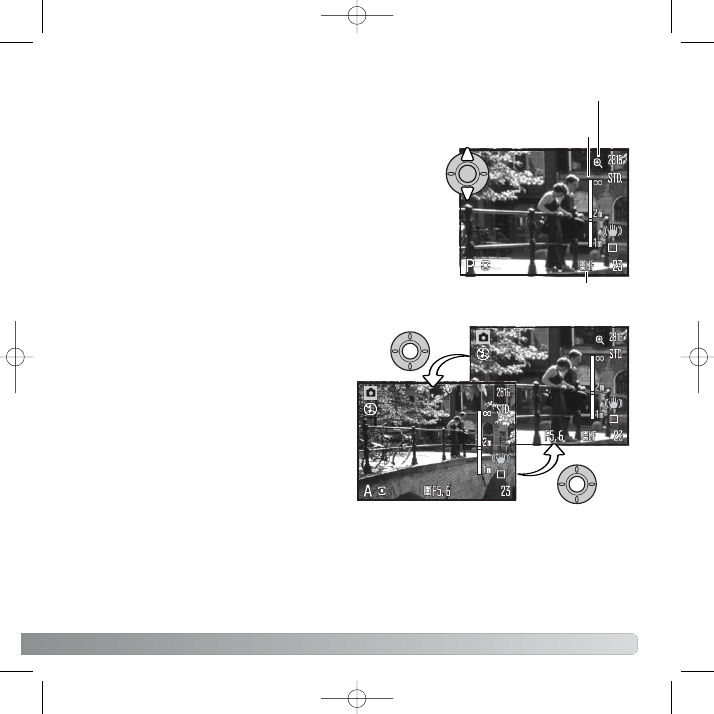
59
Podczas rêcznego nastawiania ostroci w try-
bach S, A i M (str. 36-38), naciskaj rodkowy
przycisk wybieraka dla prze³¹czania pomiêdzy
stosowaniem klawiszy góra/dó³ do nastawiania
ostroci i do sterowania parametrami nawietla-
nia. Aktywna funkcja podwietlona jest na
niebiesko.
Podczas rêcznego nastawiania ostroci, na skali pokazywana
jest przybli¿ona odleg³oæ do obiektu. Skala ta zmienia siê
w zale¿noci od zakresu nastawiania ostroci.
Do nastawiania ostroci wykorzystuje siê klawisze góra/dó³
wybieraka. Podczas nastawiania ostroci, obraz na monitorze
jest automatycznie powiêkszany, maksymalnie 2,5x,
w zale¿noci od ustawienia zooma cyfrowego; wywietlany jest
wskanik powiêkszenia. Obraz powraca do normalnego powiêk-
szenia po up³ywie dwóch sekund, podczas zmiany ogniskowej
lub po lekkim naciniêciu spustu migawki.
Skala rêcznego
nastawiania ostroci
Wskanik rêcznego
nastawiania ostroci
Wskanik powiêkszenia
Rêczne nastawianie ostroci
DiMADE Z6_PL_kopia.qxd 2005-08-25 16:31 Page 59
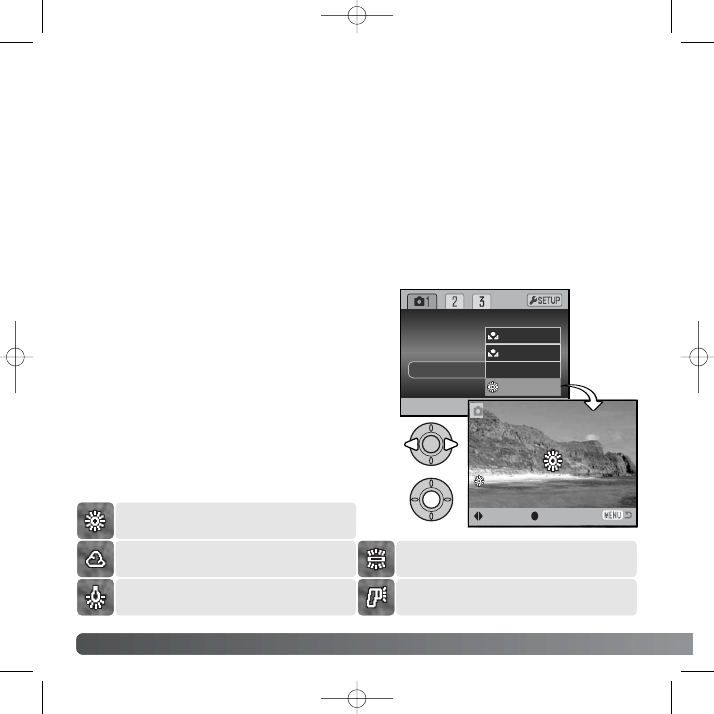
60
ZZaaaaw
waannssoow
waannee ffuunnkkccjjee zzaappiissuu
W tym przypadku balans bieli musi byæ wybrany przed
zapisaniem obrazu. Po jego zarejestrowaniu, efekt jest
natychmiast widoczny na monitorze LCD.
Bezporednio po wybraniu w menu opcji rêcznego bala-
nsu bieli (Preset), zostanie wywietlony ekran wyboru.
U¿yj lewego i prawego klawisza wybieraka do wybrania
odpowiedniego balansu. Nacinij rodkowy przycisk
wybieraka dla zatwierdzenia wyboru, wywietlanego
w dolnym, lewym rogu monitora. Dostêpne s¹
nastêpuj¹ce opcje:
Automatyczny balans bieli
Rêczny balans bieli
Automatyczny balans bieli równowa¿y temperaturê barwow¹ owietlenia. W wiêkszoci przypadków
ustawienie AUTO idealnie zrównowa¿y owietlenie zastane i umo¿liwi zarejestrowanie doskona³ej
jakoci obrazów, nawet przy mieszanym owietleniu. Przy stosowaniu wbudowanej lampy b³yskowej,
balans bieli ustawiany jest na temperaturê barwow¹ b³ysku.
w
wiiaatt³³oo fflluuoorreesscceennccyyjjnnee dla owietlenia
fluorescencyjnego wietlówek.
w
wiiaatt³³oo ¿¿aarroow
wee dla wiat³a sztucznego
¿arówek.
w
wiiaatt³³oo ddzziieennnnee dla dziennego
owietlenia s³onecznego.
P
Poocchhm
muurrnnoo dla owietlenia w dniu
pochmurnym.
Balans bieli to zdolnoæ aparatu do neutralnego oddawania ró¿nych typów owietlenia. Efekt
zbli¿ony jest do wybierania filmu do dziennego lub sztucznego wiat³a lub korzystania z filtrów kon-
wersyjnych w tradycyjnej fotografii. Je¿eli zostanie wybrany balans bieli inny ni¿ automatyczny, na
monitorze zostanie wywietlona odpowiednia ikona. Balans bieli ustawiany jest oddzielnie w sek-
cjach 1 menu trybów nagrywania filmów, P, A, S i M (str. 44).
B
BA
ALLA
AN
NS
S B
BIIE
ELLII
Drive mode
Image size
Anti-shake
Cust.set
Auto
Preset
Quality
CustRecall
White balance
w
wiiaatt³³oo bb³³yysskkoow
wee dla wbudowanej
lampy b³yskowej.
:select
:enter
DiMADE Z6_PL_kopia.qxd 2005-08-25 16:31 Page 60
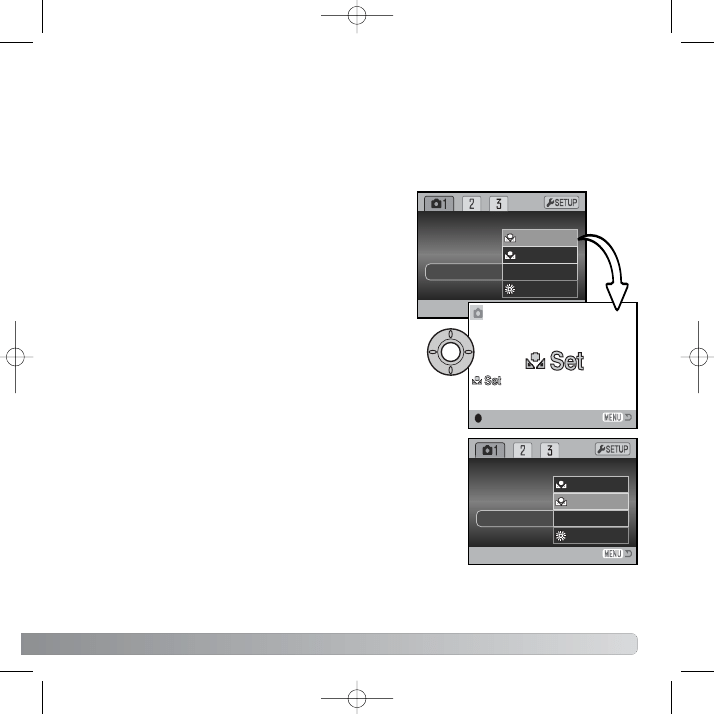
61
Funkcja definiowalnego balansu bieli pozwala u¿ytkownikowi skalibrowaæ aparat do specyficznych
warunków owietleniowych. Ustawienie to mo¿e byæ stosowane wielokrotnie a¿ do jego wyzerowa-
nia. Definiowalny balans bieli jest szczególnie przydatny przy mieszanym owietleniu lub wtedy, gdy
wymagana jest dok³adna kontrola barwy. Obiekt u¿yty do kalibracji powinien byæ bia³y. Czysta kartka
bia³ego papieru jest idealn¹ powierzchni¹ i mo¿e byæ ³atwo przechowywana w torbie z aparatem.
Definiowalny balans bieli
Aby skalibrowaæ aparat, wybierz ustawienie definiowalne
(Cust set) w opcji balansu bieli w sekcji 1 menu trybów
nagrywania filmów, P, A, S i M (str. 44); pojawi siê ekran
kalibracji definiowalnego balansu bieli.
Umieæ bia³y obiekt przed aparatem w taki sposób, aby
wype³nia³ ca³y kadr; obraz nie musi byæ ostry. Nacinij rod-
kowy przycisk wybieraka, aby dokonaæ kalibracji lub
nacinij przycisk menu, aby j¹ odwo³aæ.
Podgl¹d obrazu odzwierciedla nowe ustawienie balansu
bieli. Ustawiony balans pozostaje aktywny, a¿ do nastêpnej
kalibracji lub zmiany balansu bieli.
Je¿eli zachodzi potrzeba ponownego u¿ycia zdefiniowanego balansu
bieli, wybierz w menu przywo³anie ustawienia definiowalnego
(CustRecall); aparat u¿yje ostatnio zdefiniowanego balansu.
To samo, zdefiniowane ustawienie balansu bieli u¿ywane jest
w trybach nagrywania filmów, P, A, S i M.
Drive mode
Image size
Anti-shake
Cust.set
Auto
Preset
Quality
CustRecall
White balance
Drive mode
Image size
Anti-shake
Cust.set
Preset
Quality
CustRecall
White balance
:enter
Auto
DiMADE Z6_PL_kopia.qxd 2005-08-25 16:31 Page 61
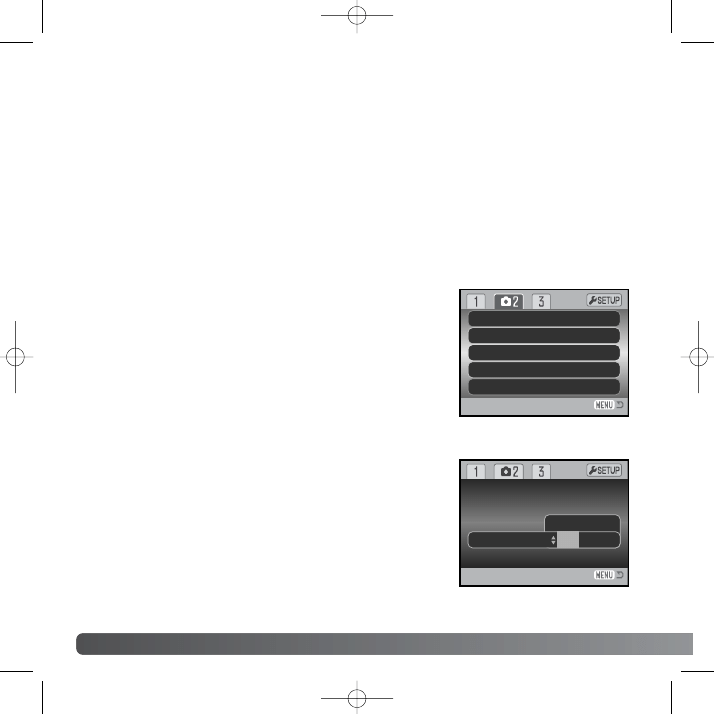
62
ZZaaaaw
waannssoow
waannee ffuunnkkccjjee zzaappiissuu
C
CII¥
¥G
G££E
E N
NA
AS
STTA
AW
WIIA
AN
NIIE
E O
OS
STTR
RO
O
C
CII
Gdy aktywne jest ci¹g³e nastawianie ostroci (Full-time AF), system autofokus stale nastawia
ostroæ, aby utrzymaæ ostry obraz na monitorze. Skraca to czas automatycznego nastawiania ostro-
ci podczas rejestrowania obrazów. Gdy wybrane jest rêczne nastawianie ostroci, ci¹g³e nastawianie
ostroci jest nieaktywne. Wy³¹czenie ci¹g³ego nastawiania ostroci pomaga oszczêdziæ baterie.
Ci¹g³e nastawianie ostroci mo¿e byæ w³¹czone lub wy³¹czone w sekcji 2 menu trybów P, A, S i M
(str. 44).
Ci¹g³e nastawianie ostroci Full-time AF jest aktywne w trybach makro automatycznego zapisu lub
cyfrowych programów tematycznych oraz programie sportowym, niezale¿nie od ustawienia w menu.
Gdy wywietlany jest czerwony wskanik s³abej baterii, ci¹g³e nastawianie ostroci jest wy³¹czone.
TTR
RY
YB
B B
B££Y
YS
SK
KU
U
Tryb b³ysku mo¿e byæ zmieniony w sekcji 2 menu trybów P, A, S
i M (str. 44). Ta opcja menu stosowana jest, gdy do przycisku trybu
b³ysku przyporz¹dkowana jest inna funkcja (str. 67). Wiêcej infor-
macji o trybach b³ysku znajduje siê na stronie 26.
Focus mode
Full-time AF
Flash mode
Metering mode
Single AF
Off
Autoflash
0
MultiSegment
Flash comp.
K
KO
OR
RE
EK
KC
CJJA
A B
B££Y
YS
SK
KU
U
Korekcja b³ysku zmniejsza lub zwiêksza owietlenie wiat³em
b³yskowym w stosunku do owietlenia zastanego w zakresie 2 EV.
Wybierz opcjê korekcji b³ysku (Flash comp) w sekcji 2 menu trybów
P, A, S i M (str. 44). U¿yj klawiszy góra/dó³ wybieraka do wybrania
wartoci korekcji. Nacinij rodkowy przycisk wybieraka dla
zatwierdzenia tej wartoci. Po wprowadzeniu wartoci innej od
zera, na monitorze LCD zostanie wywietlony ostrzegawczy
wskanik.
2 ~ +2
Focus mode
Full-time AF
Metering mode
+0.3
Flash mode
Flash comp.
DiMADE Z6_PL_kopia.qxd 2005-08-25 16:31 Page 62
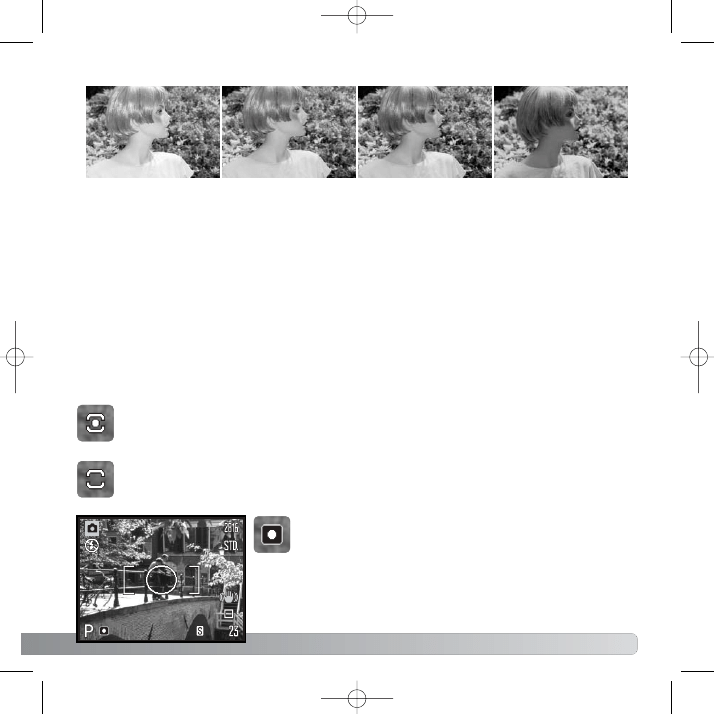
63
Korekcja b³ysku zmienia stosunek owietlenia b³yskowego do zastanego. Na przyk³ad, podczas
stosowania b³ysku wype³niaj¹cego do rozjanienia ostrych cieni na twarzy, powstaj¹cych w bardzo
jasnym owietleniu, korekcja b³ysku mo¿e byæ u¿yta do zmian proporcji pomiêdzy wiat³ami a cienia-
mi. B³ysk wype³niaj¹cy rozjani cienie, bez wp³ywania na obszar owietlony wiat³em zastanym.
Poprzez zmniejszenie si³y b³ysku (ujemna wartoæ EV) cienie otrzymaj¹ mniej wiat³a ni¿ przy
zwyk³ym b³ysku wype³niaj¹cym i bêd¹ g³êbsze, lecz znajdzie siê w nich wiêcej subtelnych
szczegó³ów ni¿ na obrazie uzyskanym bez u¿ycia lampy b³yskowej. Zwiêkszenie si³y b³ysku (dodat-
nia wartoæ EV) zmniejszy lub zlikwiduje cienie.
P
Poom
miiaarr sskkoonncceennttrroow
waannyy:: tradycyjna metoda stosowana w klasycznych aparatach
fotograficznych. System mierzy wiat³o na ca³ej powierzchni obrazu, ze szczególnym
uwzglêdnieniem centralnej czêci.
P
Poom
miiaarr ppuunnkkttoow
wyy:: do obliczenia w³aciwego nawietlenia
wykorzystuje niewielki obszar obrazu. Po wybraniu tego
trybu, na monitorze pojawia siê ma³y okr¹g wskazuj¹cy
obszar pomiaru wiat³a. Pomiar ten pozwala na dok³adny
pomiar owietlenia konkretnego obiektu, niezak³ócony
otaczaj¹cymi go jasnymi lub ciemnymi obszarami.
P
Poom
miiaarr w
wiieelloosseeggm
meennttoow
wyy:: do pomiaru jasnoci i barwy wykorzystuje 256 segmentów. Dane te
s¹ ³¹czone z informacj¹ o odleg³oci w celu obliczenia w³aciwego nawietlenia. Ten zaawan-
sowany system pomiarowy daje precyzyjne wyniki niemal we wszystkich sytuacjach.
Wskaniki trybu pomiaru wiat³a wywietlane s¹ na monitorze. Tryb pomiaru wiat³a wybierany jest
w sekcji 2 menu trybów P, A, S i M (str. 44).
TTR
RY
YB
BY
Y P
PO
OM
MIIA
AR
RU
U
W
WIIA
ATT££A
A
Bez korekcji
Korekcja ujemna
Korekcja dodatnia
Bez b³ysku
DiMADE Z6_PL_kopia.qxd 2005-08-25 16:31 Page 63
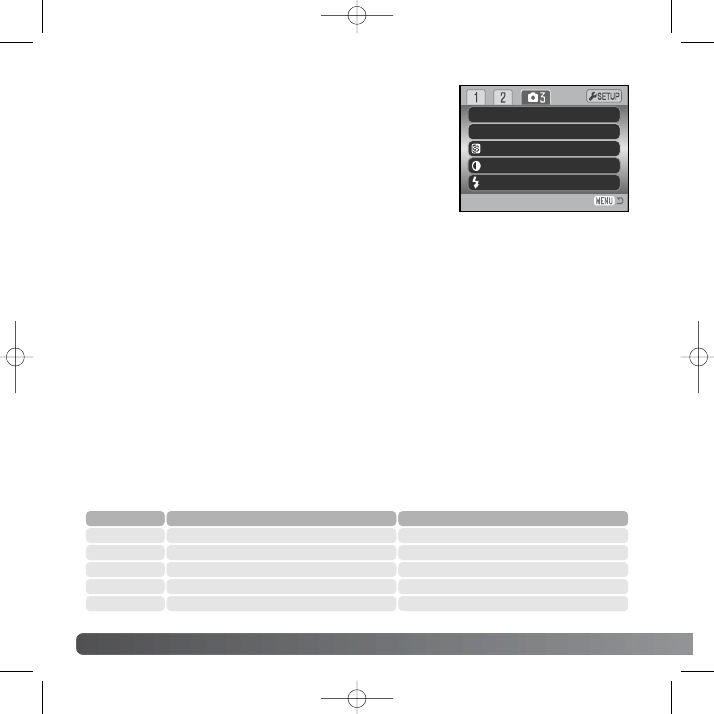
64
ZZaaaaw
waannssoow
waannee ffuunnkkccjjee zzaappiissuu
Czu³oæ ISO
AUTO
50
0,2 ~ 3,6 m
Zasiêg b³ysku (teleobiektyw)
1,2 ~ 2,2 m
0,2 ~ 2,0 m
1,2 ~ 1,3 m
Zasiêg b³ysku mierzony jest od przodu obiektywu. Z powodu budowy optycznej obiektywu, zasiêg
b³ysku jest ró¿ny w pozycji szerokok¹tnej i teleobiektywowej.
ZZA
AS
SIIÊ
ÊG
G B
B££Y
YS
SK
KU
U II C
CZZU
U££O
O
Æ
Æ
Mo¿na wybraæ piêæ ustawieñ czu³oci: Auto, 50, 100, 200 i 320.
Wartoci liczbowe s¹ odpowiednikami czu³oci ISO materia³ów
fotograficznych. ISO to standard u¿ywany do oznaczenie czu³oci
filmu: im wy¿sza wartoæ, tym czulszy film. Czu³oæ ustawiana jest
w sekcji 3 menu trybów P, A, S i M (str. 44).
100
200
320
0,28 ~ 2,9 m
0,4 ~ 4,0 m
0,5 ~ 5,1 m
1,2 ~ 1,8 m
1,2 ~ 2,5 m
1,2 ~ 3,2 m
Zasiêg b³ysku (szeroki k¹t)
Ustawienie Auto automatycznie dostosowuje czu³oæ aparatu do warunków owietleniowych
w zakresie ISO 50-160. Je¿eli stosowane jest jakiekolwiek inne ustawienie ni¿ automatyczne, na
monitorze pojawi siê ISO oraz odpowiednia wartoæ.
Mo¿na wybraæ okrelon¹ czu³oæ. Podobnie jak wzrost czu³oci filmu fotograficznego powoduje
zwiêkszenie ziarna, w aparatach cyfrowych wzrost czu³oci powoduje zwiêkszenie szumu. Czu³oæ
ISO 50 daje najmniejszy szum, podczas gdy ISO 320 najwiêkszy. Czu³oæ ISO 320 pozwala
u¿ytkownikowi rejestrowaæ obrazy z rêki w trudnych warunkach owietleniowych, bez u¿ywania
lampy b³yskowej. Redukcja szumu w³¹czana jest automatycznie.
Sensitivity
Color mode
Contrast
Auto
NaturalColor
Normal
Normal
Sharpness
Key func.
Flash mode
C
CZZU
U££O
O
Æ
Æ IIS
SO
O
DiMADE Z6_PL_kopia.qxd 2005-08-25 16:31 Page 64
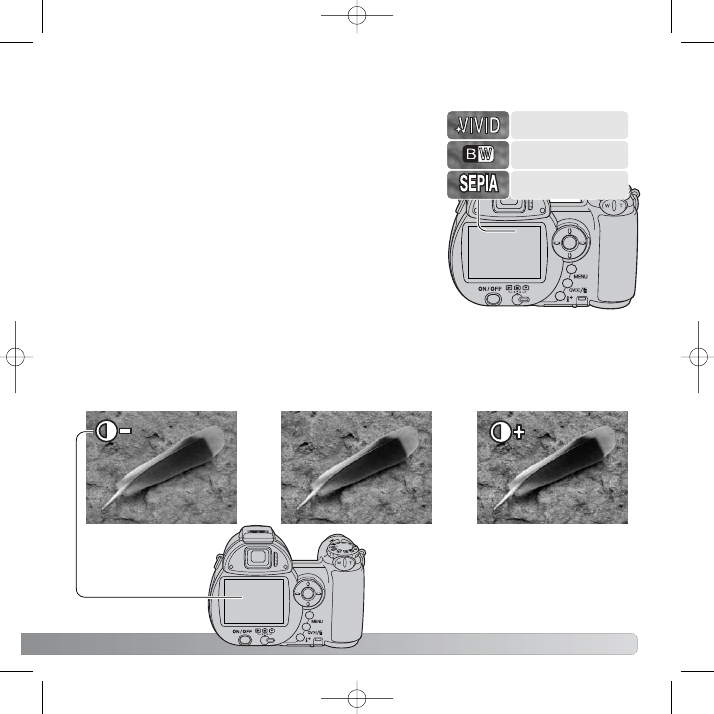
65
TTR
RY
YB
B B
BA
AR
RW
WN
NY
Y
Tryb barwny okrela, czy rejestrowany obraz ma byæ barwny czy
czarno-bia³y. Musi byæ to okrelone przed zapisaniem obrazu.
Tryb barwny ustawiany jest w sekcji 3 menu trybów P, A, S i M
(str. 44). Obraz aktualnie obserwowany na monitorze odzwier-
ciedla tryb wybrany. Tryb barwny nie ma wp³ywu na wielkoæ
pliku obrazu.
Standardowy tryb barw naturalnych oddaje barwy wiernie.
Tryb ten nie jest sygnalizowany na monitorze. Tryb barw nasy-
conych (Vivid) zwiêksza nasycenie barw. Tryb czarno-bia³y (BW)
tworzy czarno-bia³e obrazy monochromatyczne. Tryb sepii tworzy
monochromatyczne obrazy o ciep³ym, nostalgicznym odcieniu.
Czarno-bia³e
Barwy nasycone
Sepia
K
KO
ON
NTTR
RA
AS
STT
K
Koonnttrraasstt nnoorrm
maallnnyy
K
Koonnttrraasstt zzm
mnniieejjsszzoonnyy
K
Koonnttrraasstt zzw
wiiêêkksszzoonnyy
Kontrast sceny mo¿e byæ korygowany na trzech poziomach: podwy¿szonym (+), normalnym
i zmniejszonym (-). Zmiana kontrastu dokonywana jest w sekcji 3 menu trybów P, A, S i M (str. 44).
Wprowadzone zmiany odzwierciedlane s¹ od razu na podgl¹dzie obrazu. Po ustawieniu kontrastu na
poziom ró¿ny od normalnego, na monitorze pojawi siê wskanik ostrzegawczy.
DiMADE Z6_PL_kopia.qxd 2005-08-25 16:31 Page 65
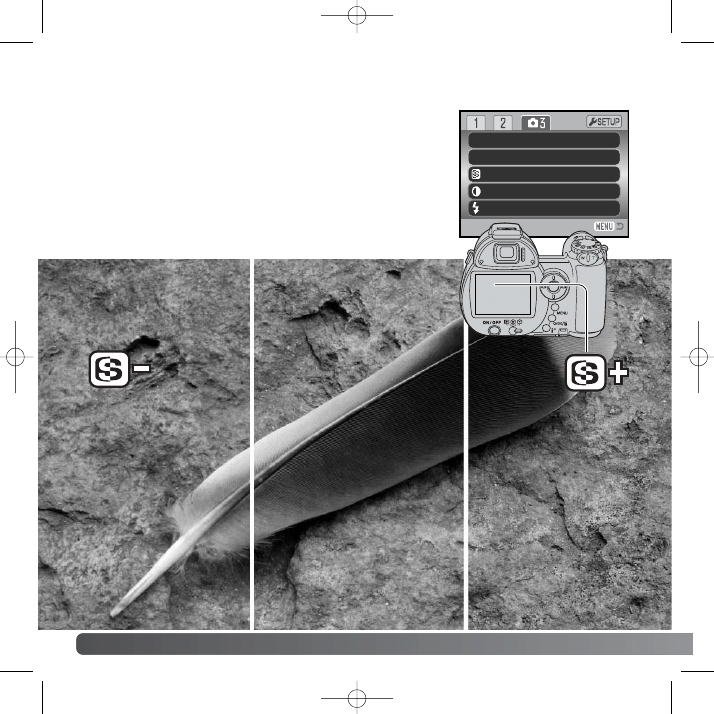
Sensitivity
Color mode
Contrast
Auto
NaturalColor
Normal
Normal
Sharpness
Key func.
Flash mode
66
ZZaaaaw
waannssoow
waannee ffuunnkkccjjee zzaappiissuu
O
Ossttrrooææ:: zzw
wiiêêkksszzoonnaa
O
Ossttrrooææ:: zzm
mnniieejjsszzoonnaa
O
OS
STTR
RO
O
Æ
Æ
Ostroæ akcentuje lub wyg³adza szczegó³y obrazu na trzech pozio-
mach: podwy¿szonym (+), normalnym i zmniejszonym (-). Zmiana
dokonywana jest w sekcji 3 menu trybów P, A, S i M (str. 44).
Wprowadzone zmiany odzwierciedlane s¹ od razu na podgl¹dzie,
lecz mog¹ byæ trudno widoczne na monitorze aparatu. Zmiany te
bêd¹ jednak wyrane podczas ogl¹dania obrazów w komputerze.
Po ustawieniu poziomu ró¿nego od normalnego, na monitorze
pojawi siê wskanik ostrzegawczy.
N
Noorrm
maallnnaa
DiMADE Z6_PL_kopia.qxd 2005-08-25 16:31 Page 66
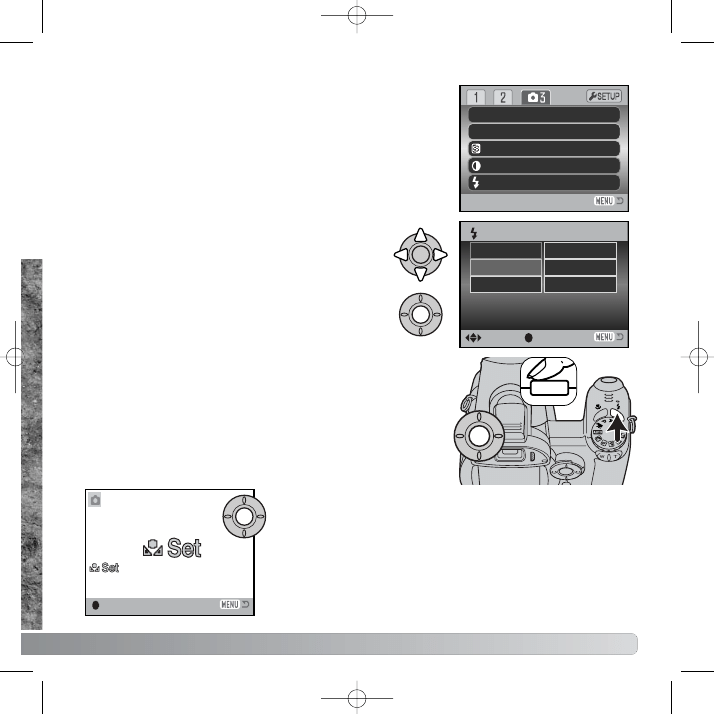
67
S
STTE
ER
RO
OW
WA
AN
NIIE
E D
DZZIIA
A££A
AN
NIIE
EM
M K
KLLA
AW
WIIS
SZZY
Y
Funkcja przypisana do przycisku trybu b³ysku mo¿e byæ wybrana:
tryb b³ysku, tryb zapisu obrazu, balans bieli, tryb nastawiania
ostroci, tryb barwny lub czu³oæ. Wybór dokonywany jest w sekcji
3 menu trybów P, A, S i M (str. 44). Tryb b³ysku mo¿e byæ równie¿
zmieniony w sekcji 2 menu trybów P, A, S i M.
Naciskanie przycisku trybu b³ysku zmienia funkcjê wybran¹
w menu. Naciniêcie rodkowego przycisku wybieraka lub lekkie
spustu migawki zatwierdza ustawienie.
Po wybraniu definiowalnego balansu bieli, pojawia siê ekran kali-
bracji. Umieæ bia³y obiekt przed aparatem w taki sposób, aby
wype³nia³ ca³y kadr i nacinij rodkowy przycisk wybieraka, aby
dokonaæ kalibracji.
:enter
Key func.
:enter
:sel.
Focus mode
Color mode
White balance
Drive mode
Flash mode
Sensitivity
Po wybraniu i wprowadzeniu opcji sterowania klawi-
szem, pojawia siê ekran wyboru. U¿yj wybieraka do
wybrania funkcji. Nacinij rodek wybieraka dla
zakoñczenia operacji.
Sensitivity
Color mode
Contrast
Auto
NaturalColor
Normal
Normal
Sharpness
Key func.
Flash mode
DiMADE Z6_PL_kopia.qxd 2005-08-25 16:31 Page 67
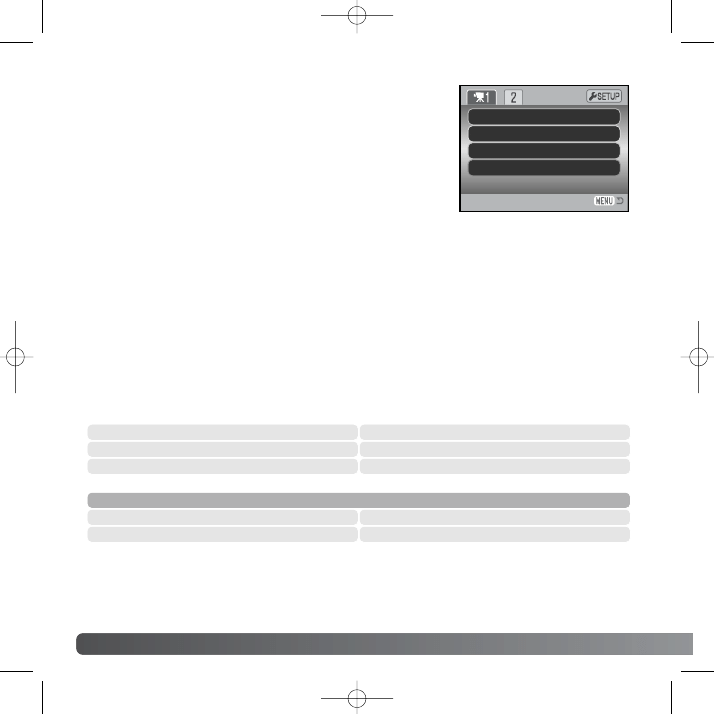
68
ZZaaaaw
waannssoow
waannee ffuunnkkccjjee zzaappiissuu
C
CZZÊ
ÊS
STTO
OTTLLIIW
WO
O
Æ
Æ N
NA
AG
GR
RY
YW
WA
AN
NIIA
A FFIILLM
MU
U
Filmy mog¹ byæ nagrywane w dwóch czêstotliwociach: 15 i 30
klatek na sekundê. Im wiêksza czêstotliwoæ, tym film jest
bardziej p³ynny i wiêkszy jego rozmiar. Czêstotliwoæ ustawiana
jest w sekcji 1 menu nagrywania filmów (str. 44).
W
WIIE
ELLK
KO
O
Æ
Æ K
KLLIIP
PU
U FFIILLM
MO
OW
WE
EG
GO
O
Je¿eli czêstotliwoæ filmu zostanie zmieniona, licznik obrazów wywietli przybli¿ony czas nagrania,
które zmieci siê na u¿ywanej karcie pamiêci. Ca³kowity czas nagrania, które mo¿e byæ zapisane na
karcie pamiêci, zale¿y od pojemnoci karty i wielkoci pliku filmowego. Rzeczywista wielkoæ klipu fil-
mowego okrelona jest typem sceny: pewne obiekty mog¹ byæ kompresowane bardziej ni¿ inne.
Frame rate
Movie mode
15 fps
Auto
STD. movie
White balance
Anti-shake
Disp. + Exp.
30 klatek / s
15 klatek / s
30 klatek / s
15 klatek / s
Przybli¿ona prêdkoæ nagrywania
Czêstotliwoæ
450 KB/s
230 KB/s
Przybli¿ony czas nagrania, które mo¿na zapisaæ na karcie pamiêci 16 MB
29 s
57 s
DiMADE Z6_PL_kopia.qxd 2005-08-25 16:31 Page 68
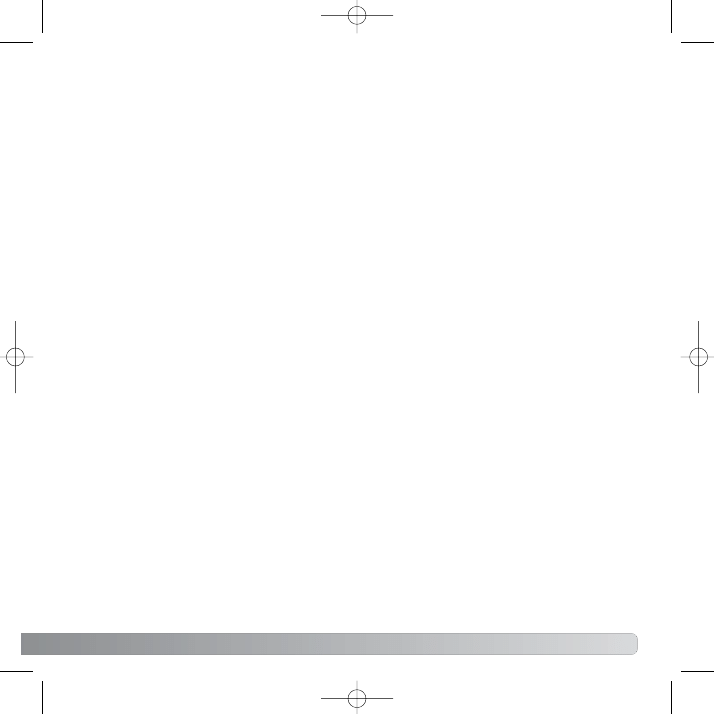
69
TTR
RY
YB
B FFIILLM
MO
OW
WY
Y
Opcja trybu filmu wybiera rodzaj nagrywanego filmu. Tryb standardowy to film normalny. Tryb filmu
nocnego korzysta z podwy¿szonej czu³oci aparatu, umo¿liwiaj¹c nagrywanie w s³abym wietle;
czu³oæ podnoszona jest automatycznie. Jakoæ filmu nocnego bêdzie ni¿sza, z powodu wy¿szej
czu³oci. Tryb filmowy wybierany jest w sekcji 1 menu nagrywania filmów (str. 44).
Tempo zapisu stosowanej karty pamiêci mo¿e byæ zbyt niskie, co uniemo¿liwi nagrywanie bez
ograniczeñ czasowych. Sprawd kartê przed wa¿nymi wydarzeniami. Najnowsze informacje o
przetestowanych kartach znajdziesz na stronie:
http://www.konicaminoltasupport.com
Zalecamy stosowanie kart pamiêci SD (Secure Digital) firm SanDisk i Lexar.
DiMADE Z6_PL_kopia.qxd 2005-08-25 16:31 Page 69
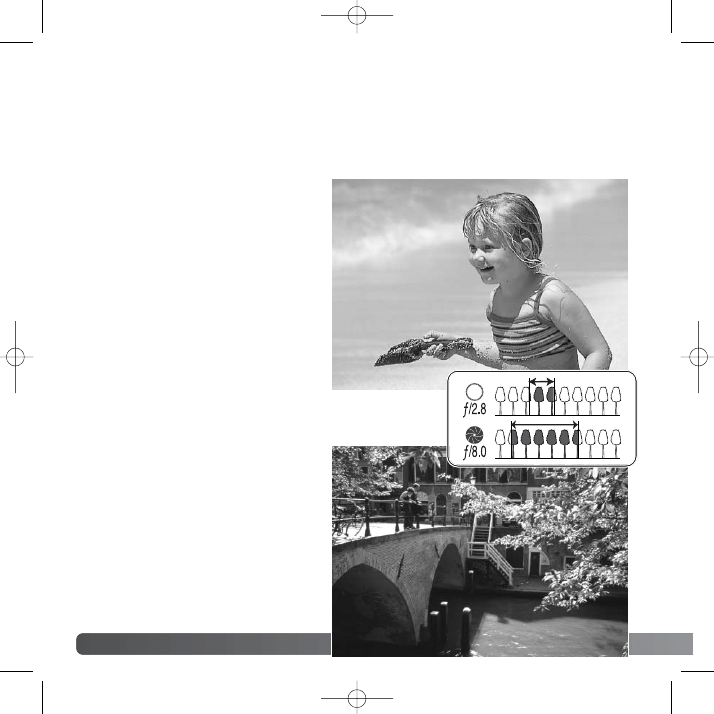
70
K
Krróóttkkiiee w
wpprroow
waaddzzeenniiee ddoo ffoottooggrraaffiiii
K
KR
RÓ
ÓTTK
KIIE
E W
WP
PR
RO
OW
WA
AD
DZZE
EN
NIIE
E D
DO
O FFO
OTTO
OG
GR
RA
AFFIIII
Fotografia mo¿e byæ fascynuj¹cym wyzwaniem. To rozleg³a dziedzina, gdzie latami dochodzi siê do
mistrzostwa. Jest to tak¿e przyjemnoæ fotografowania i radoæ rejestrowania magicznych chwil.
Tutaj podamy jedynie kilka podstawowych zasad.
Wielkoæ otworu przys³ony determinuje nie
tylko iloæ wpadaj¹cego wiat³a, ale
równie¿ g³êbiê ostroci czyli obszar
pomiêdzy najbli¿szym i najdalszym ostrym
obiektem. Im wiêksza liczba przys³ony, tym
wiêksza g³êbia ostroci i d³u¿szy czas
otwarcia migawki wymagany dla
prawid³owego nawietlenia. Im mniejsza
liczba przys³ony, tym wê¿sza g³êbia ostroci
i krótszy czas otwarcia migawki wymagany
dla prawid³owego nawietlenia. Zwykle,
ujêcia krajobrazowe wymagaj¹ du¿ej g³êbi
ostroci (wiêkszych liczb przys³ony) dla
ostrego oddania pierwszego planu i t³a,
natomiast portrety wymagaj¹ ma³ej g³êbi
ostroci (ma³ych liczb przys³ony) dla
oddzielenia g³ównego obiektu od t³a.
G³êbia ostroci zmienia siê równie¿ wraz
z ogniskow¹. Obiektywy o krótszej
ogniskowej zapewniaj¹ wiêksz¹ g³êbiê
ostroci, podczas gdy obiektywy o d³u¿szej
ogniskowej (teleobiektywy) mniejsz¹.
DiMADE Z6_PL_kopia.qxd 2005-08-25 16:31 Page 70
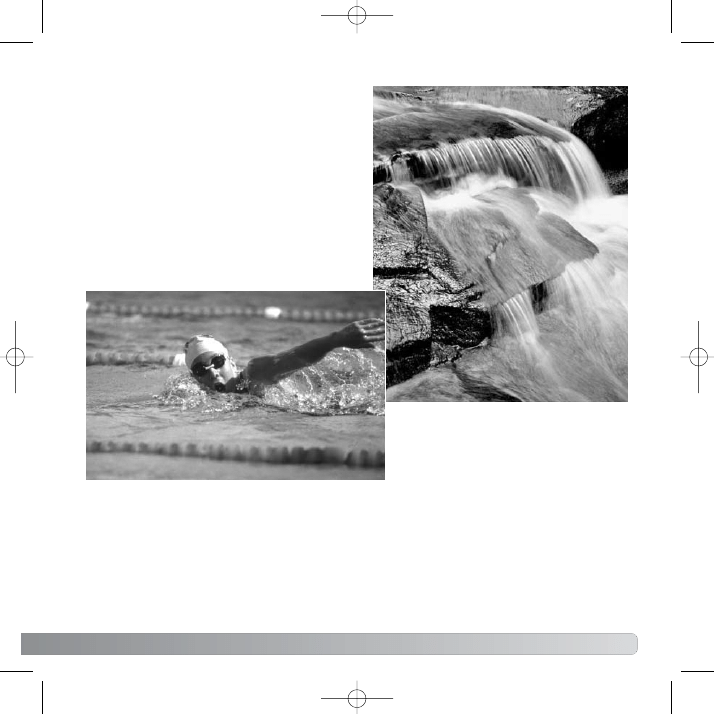
71
Poniewa¿ czas otwarcia migawki kontroluje trwanie
nawietlenia, decyduje równie¿ o sposobie, w jaki
zostan¹ odwzorowane ruchome obiekty. Krótkie
czasy migawki stosowane w fotografii sportowej,
poza efektem zamro¿enia ruchu, pomagaj¹
unikn¹æ rozmycia obrazu spowodowanego
poruszeniem aparatu w trakcie nawietlania.
D³ugie czasy otwarcia migawki mog¹ byæ u¿yte
dla celowego rozmycia ruchu obiektu, na przyk³ad
wody sp³ywaj¹cej z wodospadu. Przy d³ugich
czasach migawki zaleca siê u¿ywanie statywu.
Zmiany przys³ony i czasu migawki nie s¹ widoczne na monitorach. W przeciwieñstwie do trady-
cyjnych aparatów fotograficznych, mo¿na zarejestrowaæ obrazy testowe i natychmiast je obejrzeæ.
Nieudane obrazy mo¿na skasowaæ i wykonaæ kolejne, przy innych ustawieniach.
DiMADE Z6_PL_kopia.qxd 2005-08-25 16:31 Page 71
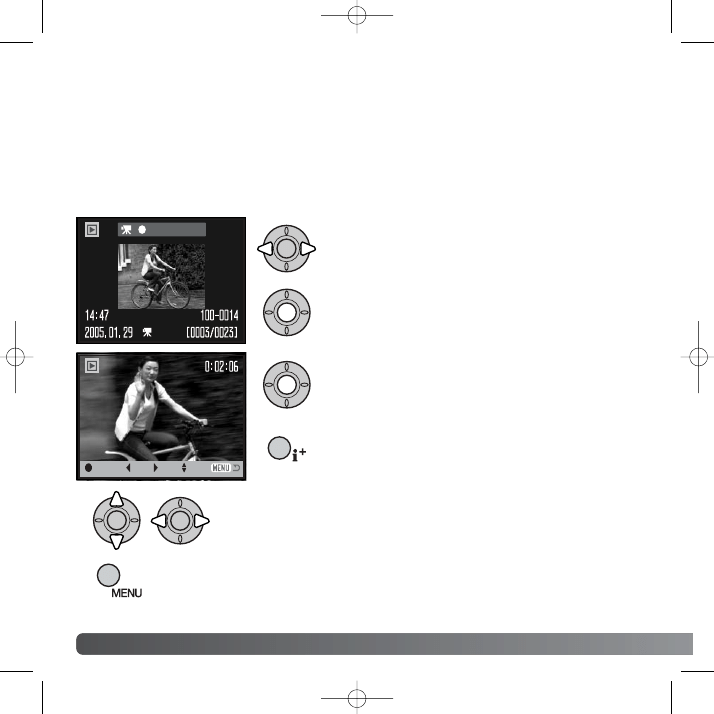
Naciniêcie rodkowego przycisku wybieraka zatrzy-
muje odtwarzanie filmu; ponowne naciniêcie wznawia
odtwarzanie.
72
ZZaaaaw
waannssoow
waannee ffuunnkkccjjee ooddttw
waarrzzaanniiaa
U¿yj lewego lub prawego klawisza wybieraka dla
wywietlenia filmu.
Nacinij rodkowy przycisk wybieraka dla rozpoczêcia
odtwarzania filmu.
O
OD
DTTW
WA
AR
RZZA
AN
NIIE
E FFIILLM
MÓ
ÓW
W
ZZA
AA
AW
WA
AN
NS
SO
OW
WA
AN
NE
E FFU
UN
NK
KC
CJJE
E O
OD
DTTW
WA
AR
RZZA
AN
NIIA
A
Nacinij przycisk informacji dla ogl¹dania filmu bez
paska nawigacyjnego. Ponowne naciniêcie w³¹cza
pasek.
Podczas odtwarzania, u¿ywaj klawiszy góra/dó³ do regulacji g³ono-
ci, a klawiszy lewo/prawo do przewijania pliku do ty³u i przodu.
Podstawowe operacje w tym trybie opisane zosta³y w rozdziale opisuj¹cym podstawowe operacje
w trybie odtwarzania na stronach 30-33. Ten rozdzia³ omawia odtwarzanie klipów filmowych oraz
zaawansowane funkcje odtwarzania. Klipy filmowe mog¹ byæ odtwarzane w trybach szybkiego
podgl¹du i odtwarzania.
Aby wy³¹czyæ odtwarzanie, nacinij przycisk MENU.
Pause
Play
Rew Fwd Vol
DiMADE Z6_PL_kopia.qxd 2005-08-25 16:31 Page 72
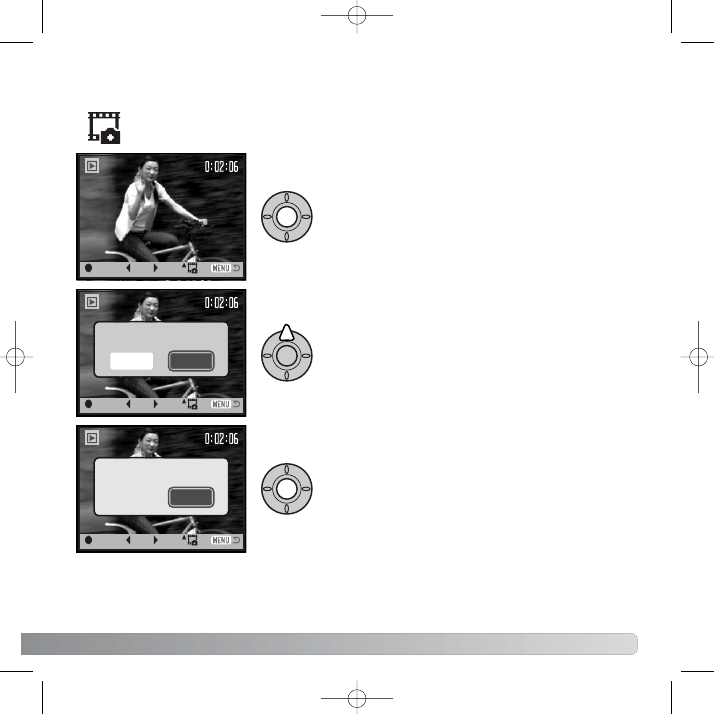
Play
Rew Fwd
73
K
KO
OP
PIIO
OW
WA
AN
NIIE
E K
KLLA
ATTK
KII FFIILLM
MU
U
Pojedyncza klatka filmu mo¿e byæ skopiowana jako oddzielny obraz. Skopiowany obraz
posiada tak¹ sam¹ wielkoæ jak klatka filmu.
W trakcie odtwarzania, nacinij rodkowy przycisk
wybieraka dla zatrzymania filmu w miejscu, sk¹d
chcesz skopiowaæ klatkê. Gdy film jest zatrzymany,
klawisze lewy i prawy mog¹ byæ u¿yte do przesuwania
filmu klatka po klatce.
Play
Rew Fwd
Nacinij górny klawisz wybieraka dla uchwycenia
wybranej klatki. Przed zapisaniem klatki, pojawia siê
ekran potwierdzenia. Wybranie Yes wykonuje ope-
racjê, No odwo³uje j¹. Nacinij rodkowy przycisk
wybieraka dla kontynuacji.
Zostanie wywietlona nazwa uchwyconego obrazu.
Nacinij rodkowy przycisk wybieraka dla zakoñczenia
operacji.
Saved as PICT0015.JPG.
OK
Jakoæ skopiowanego obrazu odpowiada jakoci Economy, lecz nie jest to nigdzie zapisywane
i wywietlane.
Play
Rew Fwd
Capture this frame?
Yes
No
DiMADE Z6_PL_kopia.qxd 2005-08-25 16:31 Page 73
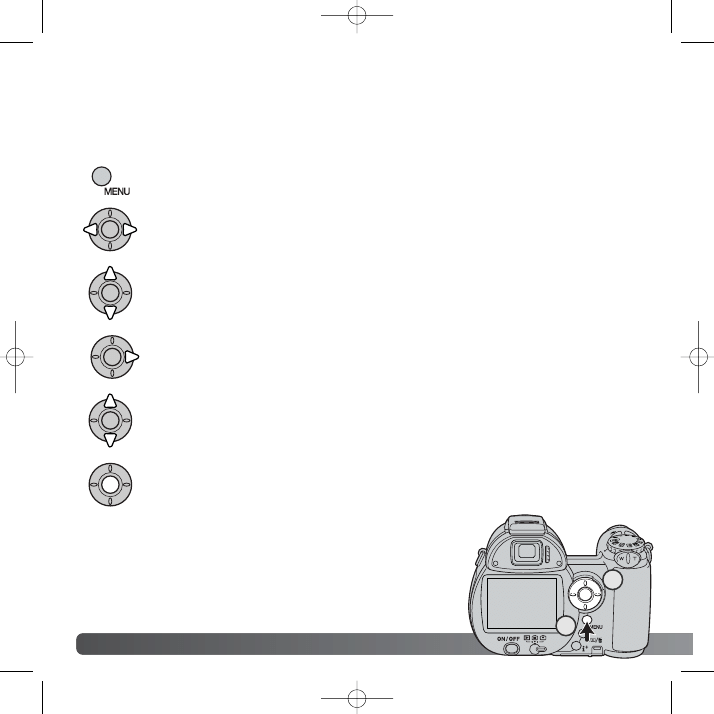
74
ZZaaaaw
waannssoow
waannee ffuunnkkccjjee ooddttw
waarrzzaanniiaa
Nacinij rodkowy przycisk wybieraka, aby wybraæ podwietlone ustawienie.
Aby podwietliæ odpowiedni¹ zak³adkê menu, nacinij klawisze lewo/prawo wybieraka;
menu zmieni siê po wybraniu i podwietleniu innej zak³adki.
Po wywietleniu ¿¹danej sekcji menu, u¿yj klawiszy góra/dó³ wybieraka do przewiniêcia
opcji menu. Podwietl opcjê, która ma byæ zmieniona.
Nacinij prawy klawisz wybieraka; zostan¹ wywietlone dostêpne ustawienia, z podwiet-
lonym ustawieniem aktywnym. Je¿eli zostanie wywietlone Enter, nacinij rodkowy
przycisk wybieraka dla kontynuacji.
U¿yj klawiszy góra/dó³ do podwietlenia nowego ustawienia.
Po dokonaniu wyboru, kursor wróci do opcji menu i zostanie
wywietlone nowe ustawienie. Mo¿na dokonaæ nastêpnych zmian.
Aby powróciæ do trybu odtwarzania, nacinij przycisk menu.
W trybie odtwarzania, naciskaj przycisk menu (1) dla jego w³¹czania i wy³¹czania. Do poruszania siê
w menu s³u¿y czteropozycyjny wybierak (2). Naciniêcie rodkowego przycisku wybieraka zatwierdza
ustawienie.
Uaktywnij menu trybu odtwarzania przez naciniêcie przycisku MENU.
P
PO
OR
RU
US
SZZA
AN
NIIE
E S
SIIÊ
Ê W
W M
ME
EN
NU
U O
OD
DTTW
WA
AR
RZZA
AN
NIIA
A
2
1
DiMADE Z6_PL_kopia.qxd 2005-08-25 16:31 Page 74
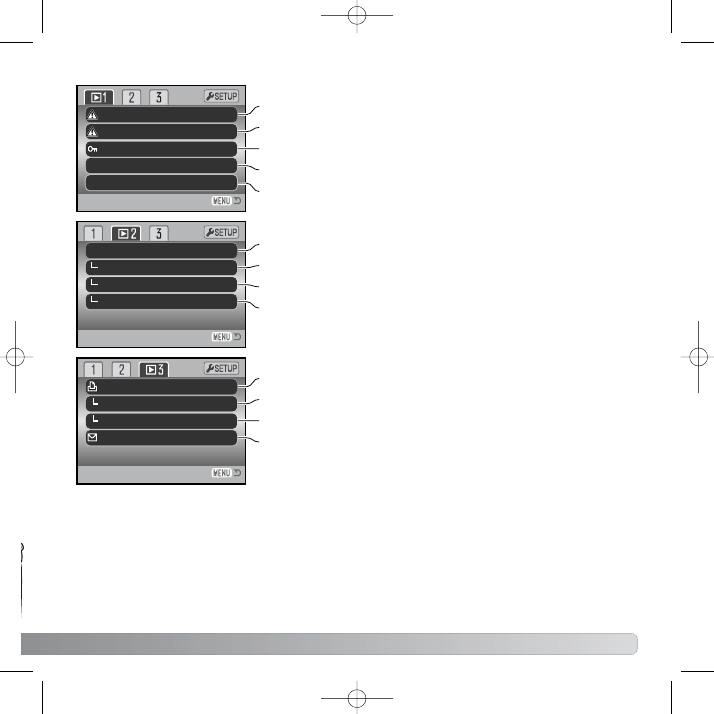
DPOF set
Date print
Off
E-mail copy
Index print
75
Delete
Format
Edit movie
Lock
Slide show
Playback
5 sec.
No
Repeat
Duration
Do kasowania obrazów na karcie pamiêci (str. 77).
Do formatowania karty pamiêci (str. 78).
Do wydrukowania wgl¹dówki (str. 87).
Do zabezpieczenia obrazów przed skasowaniem (str. 79).
Do automatycznego odtwarzania obrazów (str. 84).
Do wybrania obrazów do pokazu (str. 84).
Do okrelenia czasu odtwarzania ka¿dego obrazu podczas pokazu (str. 84).
Do automatycznego powtarzania pokazu obrazów (str. 84).
Do wybrania obrazów do wydrukowania (str. 86).
Do wydrukowania daty na zdjêciu (str. 87).
Do kopiowania do e-maila i zmiany wielkoci obrazu (str. 82).
Zak³adki 1 i 3 menu odtwarzania nie mog¹ byæ wykorzystane, gdy karta pamiêci SD jest zabezpie-
czona przed zapisem (str. 124).
Do wyciêcia niepotrzebnego fragmentu filmu (str. 80).
Copy
Do kopiowania obrazów pomiêdzy kartami pamiêci (str. 82).
DiMADE Z6_PL_kopia.qxd 2005-08-25 16:31 Page 75
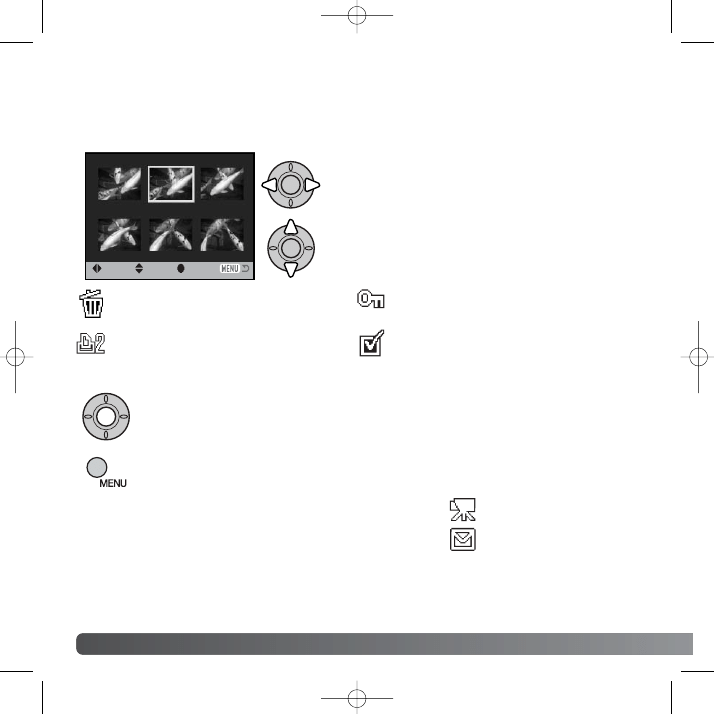
76
ZZaaaaw
waannssoow
waannee ffuunnkkccjjee ooddttw
waarrzzaanniiaa
Je¿eli w menu wybrano ustawienie zaznaczonych obrazów, pojawia siê ekran wyboru obrazów.
Ekran ten pozwala na wybranie wielu obrazów.
Klawisze lewo/prawo wybieraka przesuwaj¹ ¿ó³t¹
ramkê dla wybrania obrazu.
Górny klawisz wybieraka zaznacza obraz. Po zaz-
naczeniu, obok obrazu pojawia siê ikona sprawdzenia.
Dolny klawisz wybieraka cofa zaznaczenie i likwiduje
ikonê.
Przycisk menu kasuje ekran i ka¿d¹ wykonan¹ operacjê.
Ikona kosza wskazuje obraz przeznaczony
do skasowania.
Ikona klucza wskazuje obraz zabezpieczony
lub wybrany do zabezpieczenia.
Ikona sprawdzenia wskazuje obraz wybrany
do pokazu slajdów lub do skopiowania.
E
EK
KR
RA
AN
N W
WY
YB
BO
OR
RU
U O
OB
BR
RA
AZZÓ
ÓW
W
Nacinij rodkowy przycisk wybieraka dla zakoñczenia operacji.
Ikona drukarki wskazuje obraz wybrany do
drukowania. Liczba obok ikony wskazuje
¿¹dan¹ liczbê kopii.
Plik filmowy
Kopia e-mailowa
Po prawej stronie ka¿dej miniatury mog¹ byæ wywietlane
ikony filmu lub kopii e-mailowych.
:sel.
:enter
:move
DiMADE Z6_PL_kopia.qxd 2005-08-25 16:31 Page 76
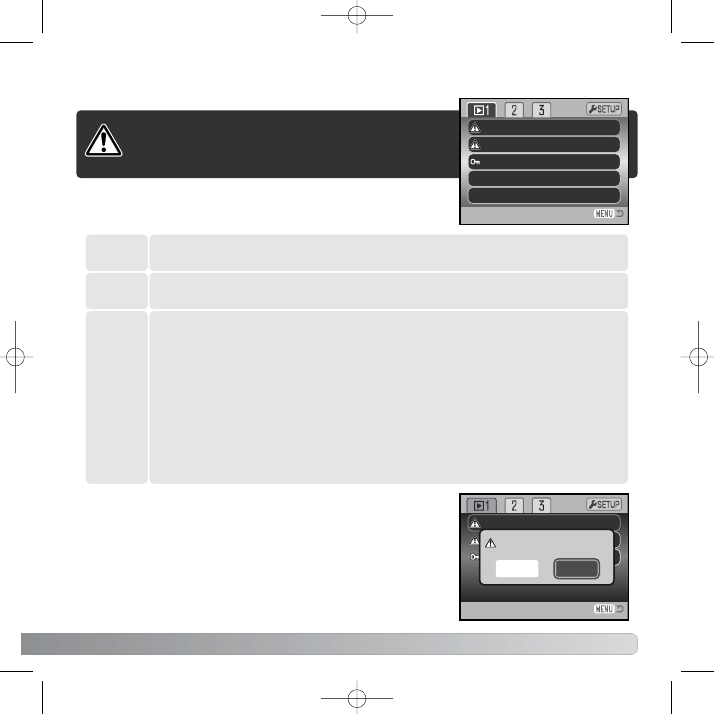
77
K
Kaassoow
waanniiee uussuuw
waa oobbrraazz.. P
Poo sskkaassoow
waanniiuu,,
oobbrraazz nniiee m
moo¿¿ee bbyyææ bbeezzppoorreeddnniioo
ooddzzyysskkaannyy.. ZZaacchhoow
waajj oossttrroo¿¿nnooææ ppooddcczzaass
kkaassoow
waanniiaa oobbrraazzóów
w..
W sekcji 1 menu trybu odtwarzania (str. 74 mog¹ byæ kasowane
obrazy pojedyncze, zaznaczone lub wszystkie. Opcja kasowania
ma trzy ustawienia:
K
KA
AS
SO
OW
WA
AN
NIIE
E
Zostanie skasowany wywietlany lub wyró¿niony obraz.
Przed skasowaniem obrazu pojawia siê ekran potwierdzenia;
wybranie Yes wykonuje operacjê, No odwo³uje j¹.
Funkcja kasowania usunie tylko niezabezpieczone obrazy. Je¿eli
obraz jest zabezpieczony, musi byæ odbezpieczony przed ska-
sowaniem.
TThhiiss
ffrraam
mee
A
Allll ffrraam
meess
M
Maarrkkeedd
ffrraam
meess
Dla skasowania wielu obrazów. Po wybraniu tego ustawienia, zostanie wywietlony
ekran wyboru obrazów. U¿yj klawiszy lewo/prawo wybieraka dla podwietlenia pier-
wszego obrazu do skasowania. Naciniêcie górnego klawisza wybieraka zaznacza
obraz ikon¹ kosza. Aby odznaczyæ obraz zaznaczony do skasowania, podwietl go
¿ó³t¹ ramk¹ i nacinij dolny klawisz; ikona kosza zniknie. Kontynuuj, a¿ zaznaczysz
wszystkie obrazy do skasowania. Nacinij rodkowy przycisk wybieraka dla konty-
nuacji (pojawi siê ekran potwierdzenia) lub przycisk menu dla przerwania operacji
i powrotu do menu odtwarzania. Na ekranie potwierdzenia, podwietlenie i zaakcep-
towanie Yes spowoduje skasowanie zaznaczonych obrazów.
Zostan¹ skasowane wszystkie niezabezpieczone obrazy.
Delete
Format
Edit movie
Lock
Copy
Delete this frame?
Yes
No
Delete
E
Copy
DiMADE Z6_PL_kopia.qxd 2005-08-25 16:31 Page 77
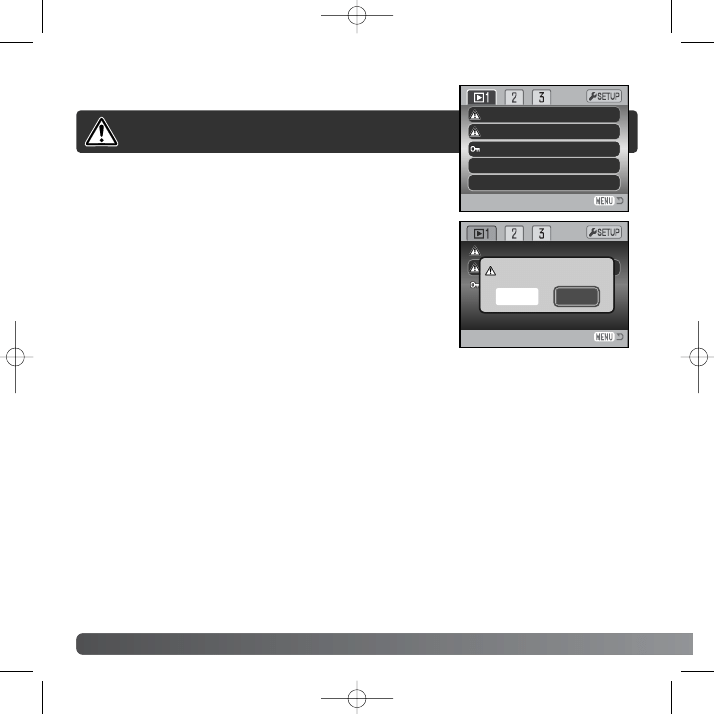
Funkcja formatowania u¿ywana jest do skasowania wszystkich
danych na karcie pamiêci. Przed sformatowaniem karty, skopiuj
dane do komputera lub na inny nonik danych. Zabezpieczenie
obrazów nie chroni ich przed skasowaniem w wyniku formatowania.
Zawsze formatuj kartê w aparacie. Nigdy nie u¿ywaj komputera do
formatowania karty.
Po wybraniu i zatwierdzeniu w sekcji 1 menu odtwarzania (str. 74)
opcji Format, pojawia siê ekran potwierdzenia. Wybranie Yes
spowoduje sformatowanie karty, wybranie No odwo³uje operacjê
formatowania. Po sformatowaniu karty pojawi siê ekran informa-
cyjny.
78
ZZaaaaw
waannssoow
waannee ffuunnkkccjjee ooddttw
waarrzzaanniiaa
FFO
OR
RM
MA
ATTO
OW
WA
AN
NIIE
E
P
Poo ssffoorrm
maattoow
waanniiuu kkaarrttyy ppaam
miiêêccii,, w
wsszzyyssttkkiiee
ddaannee nnaa nniieejj uulleeggnn¹¹ sskkaassoow
waanniiuu..
Karta pamiêci u¿ywana w innym aparacie mo¿e wymagaæ ponownego sformatowania. Je¿eli pojawi
siê komunikat Unable to use card, karta musi byæ sformatowana w aparacie. Je¿eli pojawi siê
komunikat Card error, nacinij rodkowy przycisk wybieraka dla zamkniêcia okna; sprawd stronê
internetow¹ zawieraj¹c¹ najnowsze informacje o przetestowanych kartach pamiêci:
http://www.konicaminoltasupport.com.
Delete
Format
Edit movie
Lock
Copy
Format?
Yes
No
Delete
E
Copy
DiMADE Z6_PL_kopia.qxd 2005-08-25 16:31 Page 78
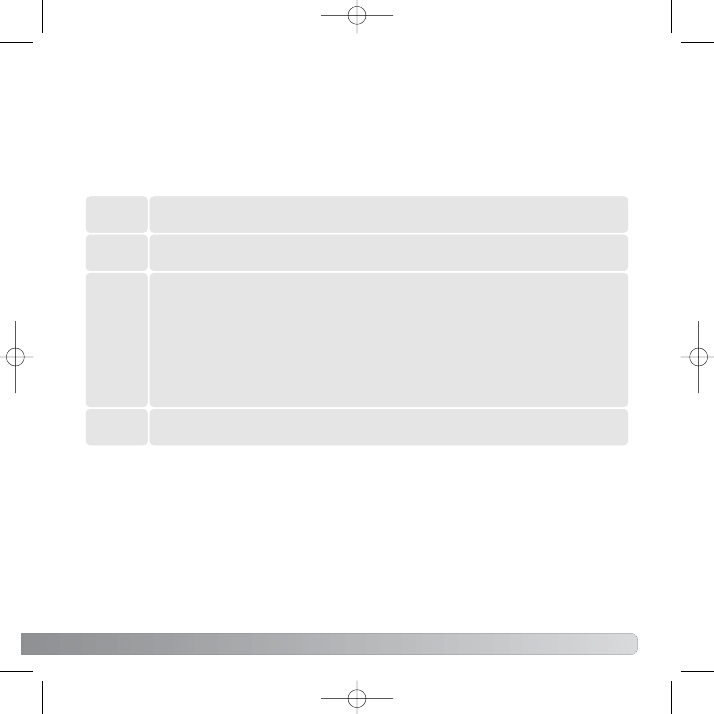
79
Zabezpieczane mog¹ byæ pliki pojedyncze, zaznaczone lub wszystkie. Zabezpieczony plik nie mo¿e
byæ skasowany, ani w menu odtwarzania ani przyciskiem QV/kasowanie. Nale¿y jednak pamiêtaæ, ¿e
funkcja formatowania (str. 78) wyma¿e wszystkie pliki znajduj¹ce siê na karcie pamiêci, niezale¿nie
od ich zabezpieczenia. Wa¿ne pliki powinny byæ zabezpieczane. Funkcja zabezpieczania znajduje
siê w sekcji 1 menu odtwarzania (str. 74). Opcja zabezpieczania ma cztery ustawienia:
ZZA
AB
BE
EZZP
PIIE
EC
CZZA
AN
NIIE
E
Zostanie zabezpieczony wywietlany lub wyró¿niony plik.
TThhiiss
ffrraam
mee
A
Allll ffrraam
meess
M
Maarrkkeedd
ffrraam
meess
Dla zabezpieczania lub odbezpieczania wielu plików. Po wybraniu tego ustawienia,
zostanie wywietlony ekran wyboru obrazów. U¿yj klawiszy lewo/prawo wybieraka dla
podwietlenia pierwszego pliku do zabezpieczenia. Naciniêcie górnego klawisza zaz-
nacza plik ikon¹ klucza. Aby odbezpieczyæ plik, podwietl go ¿ó³t¹ ramk¹ i nacinij
dolny klawisz; ikona klucza zniknie. Kontynuuj, a¿ zaznaczysz wszystkie pliki do
zabezpieczenia. Nacinij rodkowy przycisk wybieraka dla zabezpieczenia wybranych
plików lub przycisk menu dla przerwania operacji i powrotu do menu odtwarzania.
Zostan¹ zabezpieczone wszystkie pliki na karcie pamiêci.
U
Unnlloocckk aallll
Zostan¹ odbezpieczone wszystkie pliki na karcie pamiêci.
DiMADE Z6_PL_kopia.qxd 2005-08-25 16:31 Page 79
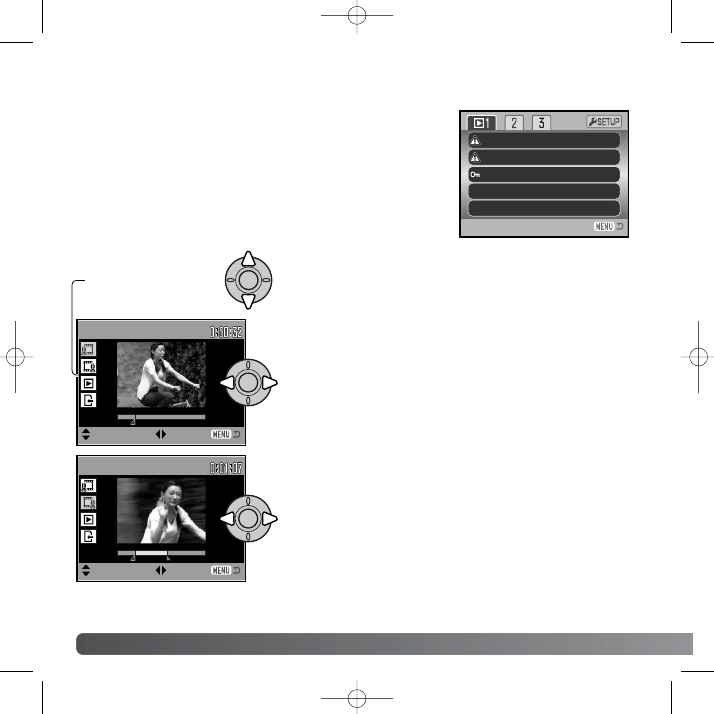
80
ZZaaaaw
waannssoow
waannee ffuunnkkccjjee ooddttw
waarrzzaanniiaa
Funkcja edycji filmów w sekcji 1 menu odtwarzania pozwala na
usuniêcie niepotrzebnego fragmentu filmu. Film przeznaczony do
edycji musi byæ najpierw wywietlony w trybie odtwarzania.
Podwietl Enter w opcji Edit movie i nacinij rodkowy przycisk
wybieraka dla otwarcia ekranu edycyjnego.
Funkcji tej nie mo¿na u¿yæ, gdy wywietlany jest czerwony
wskanik s³abej baterii.
E
ED
DY
YTTO
OW
WA
AN
NIIE
E FFIILLM
MÓ
ÓW
W
Delete
Format
Edit movie
Lock
Copy
Menu funkcji
Menu funkcji wskazuje aktywny etap procedury edytowania.
Klawisze góra/dó³ wybieraj¹ funkcje.
Find 1st frame of cut.
:function
:find
Find last frame of cut.
:function
:find
U¿yj klawiszy lewo/prawo wybieraka do wywietlenia pierwszej
klatki sekcji do wyciêcia. Wskanik pod obrazem oraz zegar
w górnym, prawym rogu, pokazuj¹ przybli¿one po³o¿enie klatki.
U¿yj dolnego klawisza do wybrania kolejnego etapu.
U¿yj klawiszy lewo/prawo wybieraka do wywietlenia ostatniej
klatki sekcji do wyciêcia. Wskanik pod obrazem oraz zegar
w górnym, prawym rogu, pokazuj¹ przybli¿one po³o¿enie klatki.
U¿yj dolnego klawisza do wybrania kolejnego etapu.
DiMADE Z6_PL_kopia.qxd 2005-08-25 16:32 Page 80
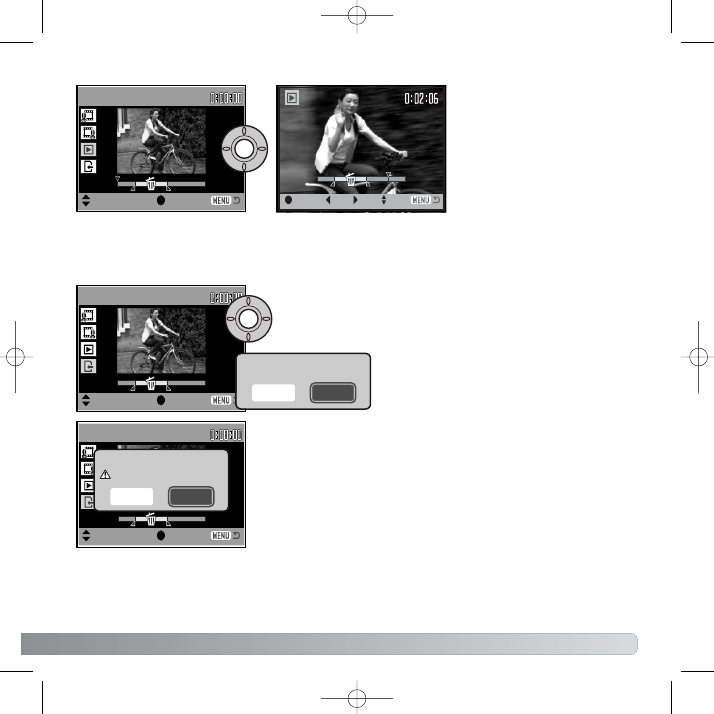
81
Pause Rew Fwd Vol
Preview edit.
:function
:play
Nacinij rodkowy przycisk
wybieraka dla podgl¹du edycji.
Strza³ka nad wskanikiem
wskazuje ogl¹dan¹ klatkê.
Po odtworzeniu, u¿yj dolnego klawisza dla kontynuacji, je¿eli edycja zosta³a zakoñczona.
Dla wprowadzenia dalszych zmian, u¿yj górnego klawisza wybieraka dla powrotu do poprzednich
etapów oznaczania pierwszej i ostatniej klatki fragmentu do usuniêcia. Aby odwo³aæ edycjê, nacinij
przycisk menu.
Save edit.
:function
:save
Save edit.
:function
:save
Po zapisaniu edytowanego filmu, zostanie wywietlona nazwa pliku.
Pierwotny plik filmowy mo¿e byæ usuniêty z karty pamiêci poprzez
wybranie Yes. Po skasowaniu, plik ten nie mo¿e byæ odzyskany.
Po wybraniu No, na karcie pozostan¹ obydwa pliki: oryginalny
i poprawiony.
Save edit?
Yes
No
Nacinij rodkowy przycisk wybieraka dla zapisania edy-
towanego filmu; zostanie wywietlony ekran potwierdzenia.
Wybierz Yes dla kontynuacji.
Delete original file?
Yes
No
Saved as PICT0016.MOV.
DiMADE Z6_PL_kopia.qxd 2005-08-25 16:32 Page 81
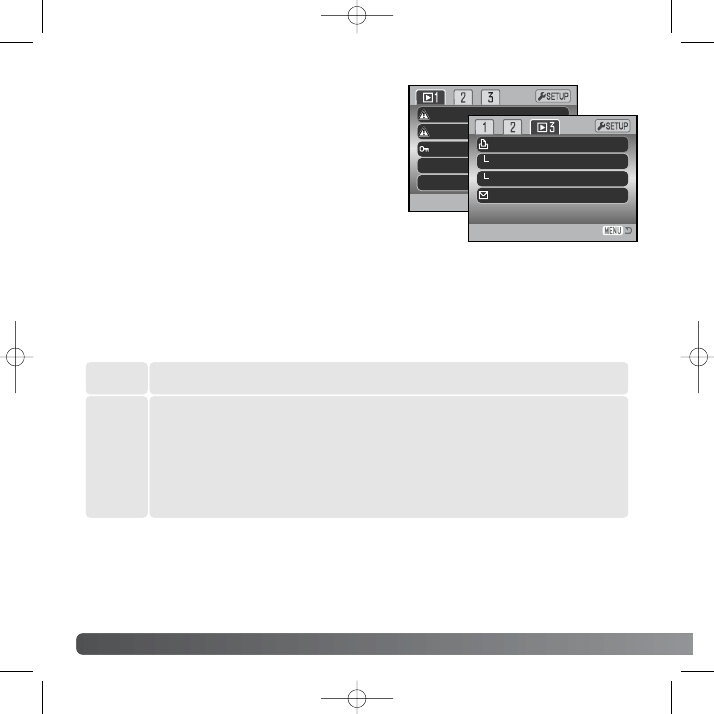
Delete
Format
Edit movie
Lock
Copy
82
ZZaaaaw
waannssoow
waannee ffuunnkkccjjee ooddttw
waarrzzaanniiaa
Funkcja kopiowania w sekcji 1 menu odtwarzania (str. 74)
umo¿liwia kopiowanie plików obrazowych i filmowych
z jednej karty pamiêci na drug¹. Funkcja kopiowania do
e-maila, znajduj¹ca siê w sekcji 3, tworzy kopiê obrazu
w rozdzielczoci 640 x 480 (VGA), któr¹ mo¿na ³atwo
przes³aæ poczt¹ elektroniczn¹. Kopie e-mailowe mog¹ byæ
umieszczane jedynie na tej samej karcie pamiêci.
K
KO
OP
PIIO
OW
WA
AN
NIIE
E O
OB
BR
RA
AZZÓ
ÓW
W
DPOF set
Date print
Off
E-mail copy
Index print
Przy ka¿dym u¿yciu funkcji kopiowania, automatycznie tworzony jest nowy katalog na pliki (str. 108);
kopiowane pliki umieszczane s¹ w katalogu o nazwie koñcz¹cej siê na CP; obrazy kopiowane
funkcj¹ E-mail copy umieszczane s¹ w katalogu o nazwie koñcz¹cej siê na EM. Do przechowywa-
nia kopii s³u¿y ten sam katalog, dopóki liczba obrazów nie przewy¿szy 9999. Kopie zabezpieczonych
plików s¹ odbezpieczone. Informacja DPOF nie jest kopiowana.
Funkcje kopiowania i E-mail copy posiadaj¹ dwa ustawienia:
Dla skopiowania aktualnie wywietlanego lub podwietlonego pliku.
TThhiiss
ffrraam
mee
M
Maarrkkeedd
ffrraam
meess
Dla skopiowania pojedynczego lub wielu plików. Po wybraniu tego ustawienia,
zostanie wywietlony ekran wyboru obrazów. Podwietl plik do skopiowania przy
u¿yciu ¿ó³tej ramki, nastêpnie nacinij górny klawisz dla jego zaznaczenia ikon¹
sprawdzenia. Aby odznaczyæ obraz do skopiowania, podwietl go i nacinij klawisz
dolny; ikona sprawdzenia zniknie. Kontynuuj, a¿ zaznaczysz wszystkie pliki do sko-
piowania. Nacinij rodkowy przycisk wybieraka dla kontynuacji lub przycisk menu
dla przerwania operacji i powrotu do menu odtwarzania.
Mo¿na skopiowaæ do 52 MB danych. Je¿eli wybrano zbyt wiele obrazów, pojawia siê ostrze¿enie
i procedura kopiowania zostaje odwo³ana. Nale¿y wówczas podzieliæ obrazy na dwie lub trzy partie.
Iloæ danych, która mo¿e byæ przekonwertowana funkcj¹ E-mail copy, zale¿y od wolnej przestrzeni
na karcie pamiêci.
DiMADE Z6_PL_kopia.qxd 2005-08-25 16:32 Page 82
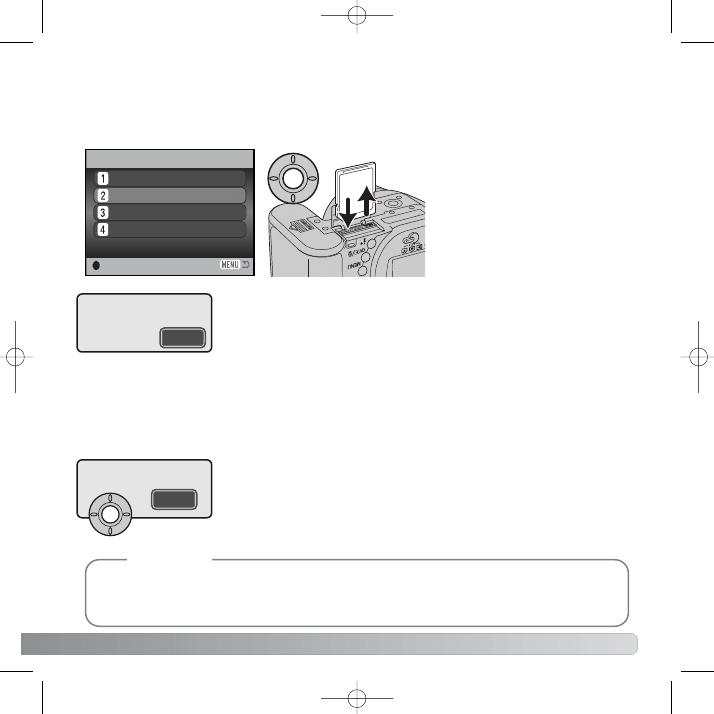
83
Kopiowanie
Po zakoñczeniu kopiowania pojawi siê ekran wskazuj¹cy nazwê katalogu
zawieraj¹cego skopiowane obrazy; nacinij rodkowy przycisk wybieraka
dla powrotu do menu.
Podczas kopiowania obrazów, bêdzie wywietlany ekran z czterema informacjami; s¹ one podwiet-
lane w miarê wykonywania procedury kopiowania.
Po podwietleniu informacji
Change card, wyjmij kartê pamiêci
z aparatu i w³ó¿ kartê, na któr¹
obrazy maj¹ byæ skopiowane.
Nacinij rodkowy przycisk wybiera-
ka dla kontynuacji lub przycisk
menu dla przerwania kopiowania.
Copying completed.
Copy
:enter
Copying to camera memory.
Change card.
Copying to card.
Copied to 101KM_CP.
OK
Funkcja kopiowania do e-maila tworzy kopiê obrazu w rozdzielczoci 640 x 480 (VGA). Obrazy
o jakoci Fine konwertowane s¹ do jakoci Standard. Jakoæ obrazów Standard oraz Economy nie
jest zmieniana. Wielkoæ skopiowanej klatki filmu nie ulega zmianie.
Kopiowanie do e-maila
Po wybraniu obrazów do skopiowania e-mail, rozpoczyna siê procedura
kopiowania i pojawia siê ekran wskazuj¹cy nazwê katalogu zawieraj¹cego
skopiowane obrazy; nacinij rodkowy przycisk wybieraka dla powrotu do
menu.
Copied to 102KM_EM.
OK
Je¿eli nie mo¿na skopiowaæ którego z plików, pojawi siê informacja o nieudanym kopiowa-
niu (Copy unsuccessful). Sprawd kartê pamiêci, aby zobaczyæ, które pliki zosta³y skopio-
wane, nastêpnie powtórz procedurê dla obrazów, które nie zosta³y przeniesione.
U
Uw
waaggii
DiMADE Z6_PL_kopia.qxd 2005-08-25 16:32 Page 83
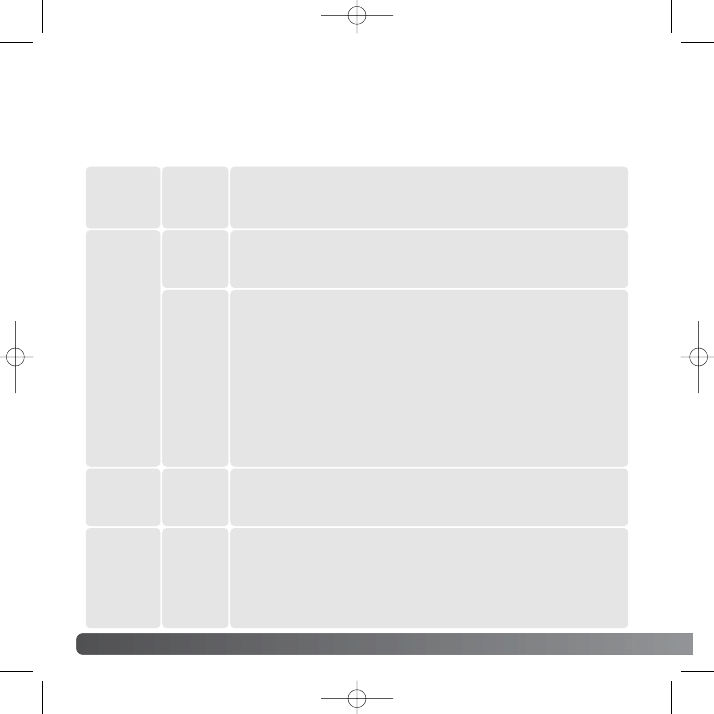
84
ZZaaaaw
waannssoow
waannee ffuunnkkccjjee ooddttw
waarrzzaanniiaa
Sekcja 2 menu trybu odtwarzania steruje funkcj¹ pokazu obrazów. Funkcja ta automatycznie wy-
wietla kolejne obrazy i filmy na karcie pamiêci. Menu posiada cztery opcje:
P
PO
OK
KA
AZZ O
OB
BR
RA
AZZÓ
ÓW
W
S
Slliiddee sshhoow
w
P
Pllaayybbaacckk
D
Duurraattiioonn
R
Reeppeeaatt
E
Enntteerr
A
Allll ffrraam
meess
M
Maarrkkeedd
FFrraam
meess
11--6600 ss
Y
Yeess // N
Noo
Dla rozpoczêcia prezentacji obrazów. Podwietl Enter i nacinij rod-
kowy przycisk wybieraka dla rozpoczêcia pokazu.
Dla wybrania do prezentacji wszystkich obrazów na karcie pamiêci.
Dla wybrania do prezentacji okrelonych obrazów. Po wybraniu tego
ustawienia, pojawi siê ekran wyboru obrazów. U¿yj klawiszy
lewo/prawo wybieraka dla podwietlenia obrazu, który ma byæ prezen-
towany. Naciniêcie górnego klawisza zaznacza obraz ikon¹
sprawdzenia. Aby odznaczyæ obraz, podwietl go ¿ó³t¹ ramk¹ i nacinij
dolny klawisz; ikona sprawdzenia zniknie. Kontynuuj, a¿ zaznaczysz
wszystkie potrzebne obrazy. Nacinij rodkowy przycisk wybieraka dla
zaznaczenia obrazów lub przycisk menu dla przerwania operacji
i powrotu do menu odtwarzania.
Dla okrelenia czasu pokazywania ka¿dego obrazu.
Wybranie Yes spowoduje powtarzanie pokazu obrazów, a¿ do do
jego zatrzymania przyciskiem menu. No zakoñczy pokaz obrazów
i spowoduje powrót do menu trybu odtwarzania, po jednokrotnym
wywietleniu wszystkich obrazów.
DiMADE Z6_PL_kopia.qxd 2005-08-25 16:32 Page 84
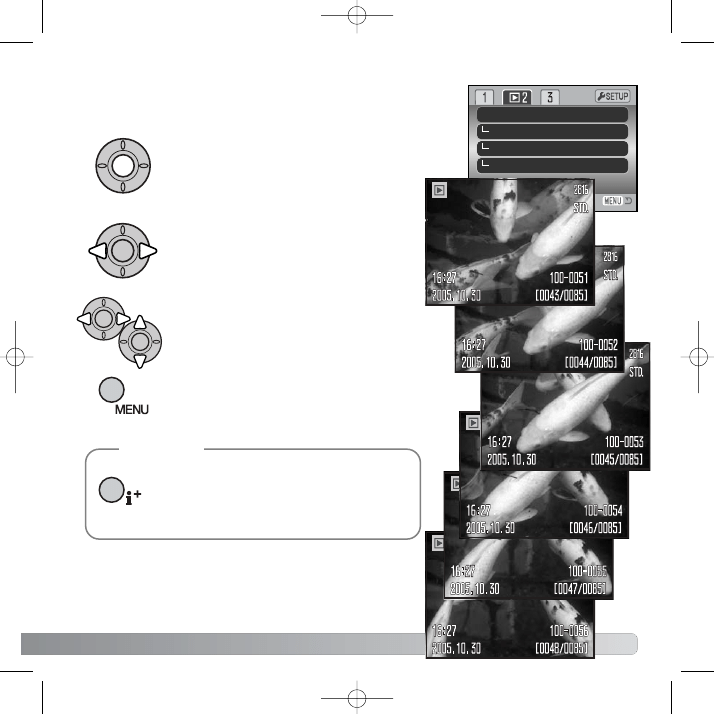
Prezentacja mo¿e byæ ogl¹dana bez
informacji o obrazie. Przed otwarciem
menu odtwarzania, nacinij przycisk
informacji (i+) dla wy³¹czenia wywietla-
nia informacji.
85
Slide show
Playback
5 sec.
No
Repeat
Duration
Naciniêcie rodkowego przycisku wybieraka
wstrzymuje i wznawia prezentacjê.
Nacinij przycisk menu dla wy³¹czenia
prezentacji.
U
Uw
waaggii
Do sterowania prezentacj¹ wykorzystywany jest wybierak.
Klawisze wybieraka lewo/prawo przesuwaj¹
pokaz do poprzedniego lub nastêpnego
obrazu.
Podczas odtwarzania filmu, klawisze
lewo/prawo przewijaj¹ film w obydwie strony.
Klawisze góra/dó³ reguluj¹ g³onoæ.
DiMADE Z6_PL_kopia.qxd 2005-08-25 16:32 Page 85
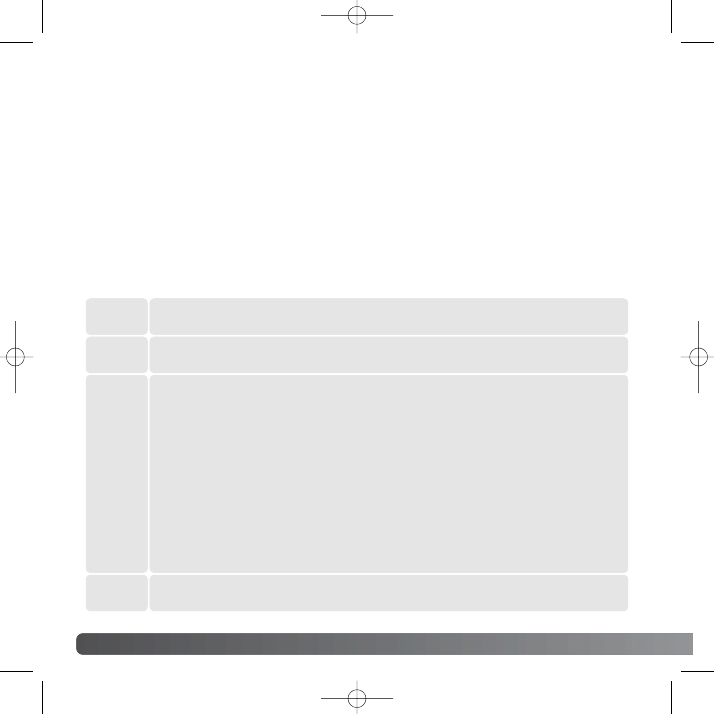
86
ZZaaaaw
waannssoow
waannee ffuunnkkccjjee ooddttw
waarrzzaanniiaa
Opcja DPOF set z menu u¿ywana jest do sporz¹dzenia zamówienia odbitek z obrazów i zapisania
go na karcie pamiêci. Mo¿na drukowaæ obrazy pojedynczo, wielokrotnie lub wszystkie. Zamówienia
odbitek tworzy siê w sekcji 3 menu odtwarzania (str. 74). Opcja ta ma cztery ustawienia:
C
CO
O TTO
O JJE
ES
STT D
DP
PO
OFF??
Aparat ten jest zgodny ze standardem DPOF wersji 1.1. DPOF (Direct Print Order Format) pozwala
na bezporedni wydruk obrazów z aparatów cyfrowych. Po utworzeniu pliku DPOF, karta pamiêci
mo¿e byæ zaniesiona do odpowiedniego laboratorium fotograficznego lub w³o¿ona w gniazdo karty
pamiêci drukarki kompatybilnej z DPOF. Podczas tworzenia pliku DPOF, na karcie automatycznie
tworzony jest katalog misc. (str. 108).
TTW
WO
OR
RZZE
EN
NIIE
E ZZA
AM
MÓ
ÓW
WIIE
EN
NIIA
A D
DP
PO
OFF
Tworzenie pliku DPOF dla wywietlanego lub podwietlanego obrazu.
TThhiiss
ffrraam
mee
A
Allll ffrraam
meess
M
Maarrkkeedd
ffrraam
meess
Dla wybrania grupy obrazów do drukowania i wtedy, gdy liczba kopii dla ka¿dego
obrazu jest inna. Po wybraniu, pojawia siê ekran wyboru obrazów. U¿yj klawiszy
lewo/prawo wybieraka dla podwietlenia pierwszego obrazu do wydrukowania.
Naciniêcie górnego klawisza zaznacza obraz ikon¹ drukarki. Liczba obok ikony
wskazuje liczbê kopii obrazu do wydrukowania. Naciniêcie górnego klawisza zwiêk-
sza liczbê kopii, naciniêcie dolnego klawisza zmniejsza liczbê kopii. Maksymalna
iloæ kopii wynosi dziewiêæ. Aby odznaczyæ obraz do drukowania, naciskaj dolny
klawisz, a¿ liczba kopii osi¹gnie zero, a ikona drukarki zniknie. Kontynuuj, a¿ zaz-
naczysz wszystkie obrazy do wydrukowania. Nacinij rodkowy przycisk wybieraka
dla utworzenia pliku DPOF lub przycisk menu dla przerwania operacji i powrotu do
menu odtwarzania.
Tworzenie pliku DPOF dla wszystkich obrazów na karcie pamiêci.
C
Caanncceell aallll
Kasuje plik DPOF na karcie pamiêci.
DiMADE Z6_PL_kopia.qxd 2005-08-25 16:32 Page 86
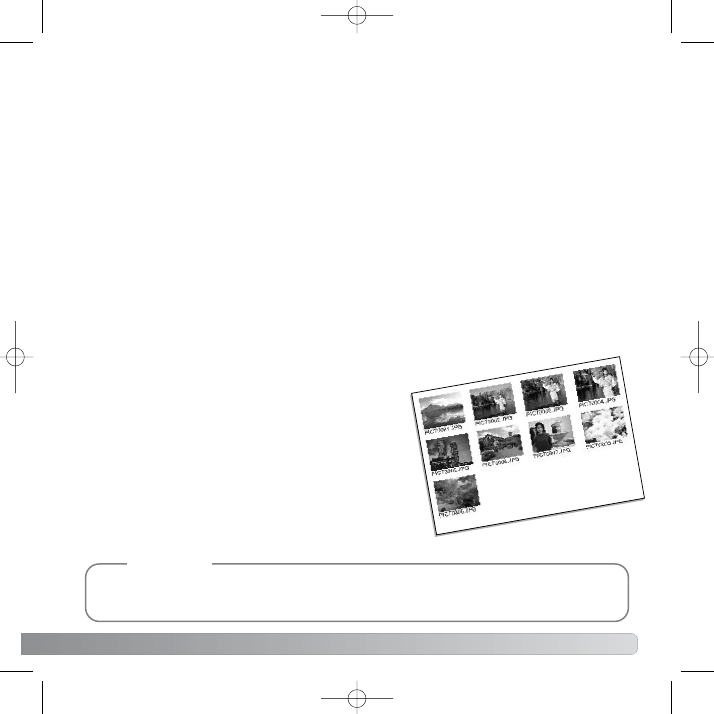
Pliki DPOF oraz obrazy mog¹ byæ drukowane bezporednio z aparatu, szczegó³y znajduj¹
siê na stronie 119.
87
Je¿eli wybrano ustawienie This frame lub All frames, pojawia siê ekran ¿¹daj¹cy podania liczby
kopii ka¿dego obrazu maksymalnie dziewiêæ. U¿yj klawiszy góra/dó³ wybieraka dla podania
¿¹danej iloci kopii. Je¿eli do utworzenia zamówienia u¿yto ustawienia All frames, jakiekolwiek
dodatkowe obrazy zapisane póniej na karcie, nie bêd¹ do³¹czone do zamówienia.
Pliki DPOF utworzone w innych aparatach nie bêd¹ odczytane. Po wydrukowaniu obrazów, plik
DPOF pozostanie na karcie pamiêci i musi byæ usuniêty rêcznie.
D
DR
RU
UK
KO
OW
WA
AN
NIIE
E D
DA
ATTY
Y
Aby wydrukowaæ datê zapisania ka¿dego obrazu na drukarce kompatybilnej ze standardem DPOF,
w³¹cz (On) opcjê Date Print w sekcji 3 menu. Aby wy³¹czyæ drukowanie daty, wystarczy wy³¹czyæ
opcjê (Off). Miejsce oraz sposób drukowania daty zale¿y od drukarki.
TTW
WO
OR
RZZE
EN
NIIE
E W
WG
GLL¥
¥D
DÓ
ÓW
WK
KII
U
Uw
waaggii
Aby stworzyæ wgl¹dówkê wszystkich obrazów na karcie
pamiêci, tzw.Index Print, wybierz Yes w opcji Index print
w sekcji 3 menu odtwarzania. Aby skasowaæ wgl¹dówkê,
wybierz ustawienie No.
Po stworzeniu zamówienia wgl¹dówki, dodatkowe obrazy
zapisywane póniej na karcie pamiêci nie zostan¹ na niej
wydrukowane. Liczba drukowanych na jednej kartce
obrazów zmienia siê w zale¿noci od drukarki. Informacja
towarzysz¹ca miniaturom obrazów mo¿e byæ ró¿na.
DiMADE Z6_PL_kopia.qxd 2005-08-25 16:32 Page 87
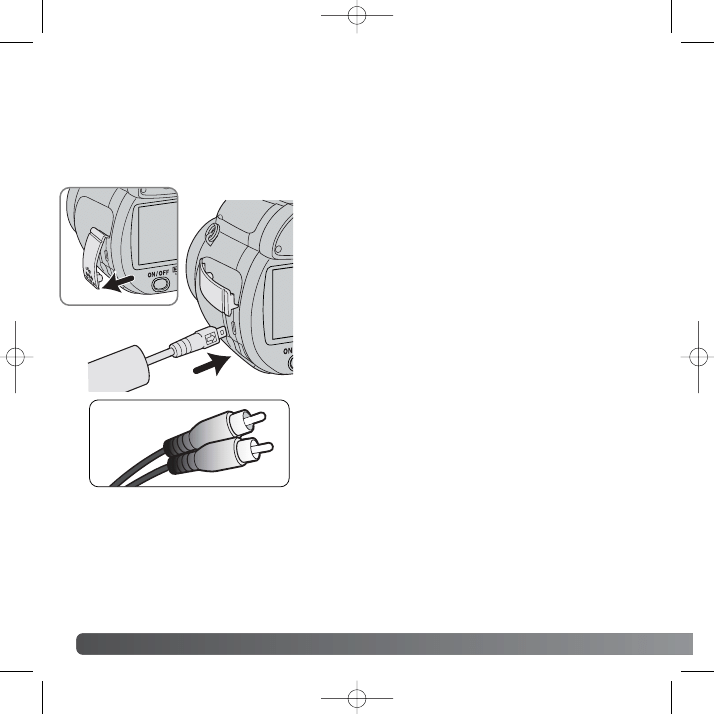
88
ZZaaaaw
waannssoow
waannee ffuunnkkccjjee ooddttw
waarrzzaanniiaa
O
OG
GLL¥
¥D
DA
AN
NIIE
E O
OB
BR
RA
AZZÓ
ÓW
W N
NA
A TTE
ELLE
EW
WIIZZO
OR
RZZE
E
Mo¿liwe jest ogl¹danie obrazów z aparatu na telewizorze. Aparat posiada wyjcie wideo s³u¿¹ce do
po³¹czenia aparatu z telewizorem za porednictwem do³¹czonego kabla. Aparat jest zgodny z sys-
temami PAL i NTSC. Wyjciowy sygna³ mo¿e byæ sprawdzony i zmieniony w sekcji 4 menu ustawia-
nia (str. 90).
1. Wy³¹cz telewizor i aparat.
2. Ods³oñ pokrywê i w³ó¿ mniejsz¹ wtyczkê kabla wideo do
wyjcia wideo w aparacie. Strona ze strza³k¹ powinna byæ
skierowana w stronê ty³u aparatu.
3. W³ó¿ obydwie koñcówki drugiego koñca kabla do wejæ
wideo i audio w telewizorze. ¯ó³ta wtyczka jest do wejcia
wideo. Bia³a wtyczka jest do monofonicznego wejcia
audio.
4. W³¹cz telewizor.
5. Prze³¹cz telewizor na kana³ wideo.
6. Obróæ prze³¹cznik trybów na pozycjê odtwarzania i w³¹cz
aparat. Po pod³¹czeniu do telewizora, monitor aparatu nie
zostanie w³¹czony. Menu odtwarzania zostanie wywiet-
lone na ekranie telewizora.
7. Przegl¹daj obrazy w sposób opisany w rozdziale
odtwarzanie.
DiMADE Z6_PL_kopia.qxd 2005-08-25 16:32 Page 88
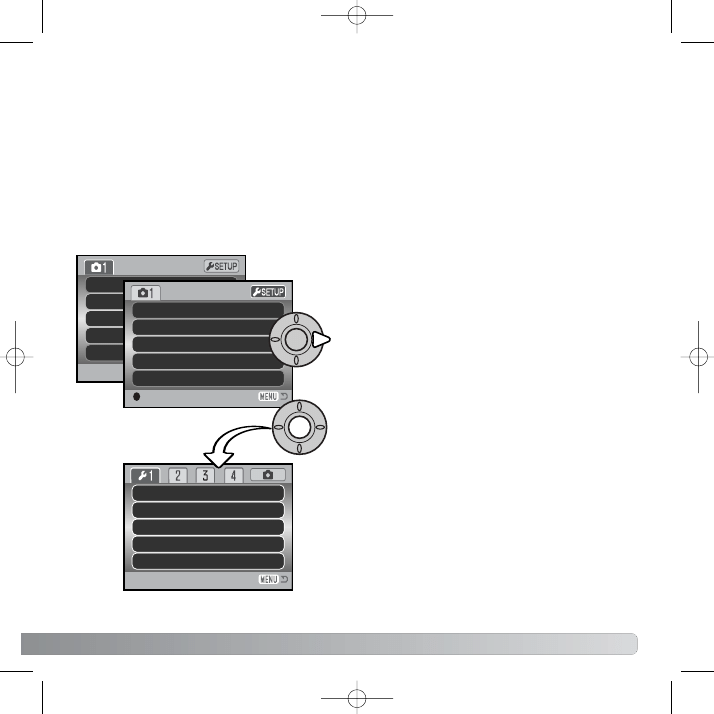
8899
Rozdzia³ ten zawiera szczegó³owe informacje o sterowaniu funkcjami i dzia³aniem aparatu. Rozdzia³
poprzedzony jest szczegó³owym opisem ustawieñ.
O
OTTW
WIIE
ER
RA
AN
NIIE
E M
ME
EN
NU
U U
US
STTA
AW
WIIA
AN
NIIA
A
M
ME
EN
NU
U U
US
STTA
AW
WIIA
AN
NIIA
A
Anti-sh
Image
Quality
Auto D
Drive mode
Image size
Quality
Auto DSP
Anti-shake
Drive m
LCDbrightness
Power save
Inst.Playback
Lens acc.
Language
1 min.
Off
None
English
Menu ustawiania
Menu ustawiania otwierane jest z innych menu. Menu ustawiania dostêpne jest w menu trybów
zapisu i odtwarzania.
Nacinij rodkowy przycisk wybieraka dla otwarcia
menu ustawiania.
Disp. + Exp.
On
Standard
2816x2112
Single
U¿yj prawego klawisza wybieraka do podwietlenia
zak³adki SETUP na górze menu.
Aby powróciæ do wyjciowego menu, odwróæ
powy¿sz¹ procedurê. Naciniêcie przycisku menu
zamyka menu i powoduje powrót do trybów zapisu
lub odtwarzania.
:enter
DiMADE Z6_PL_kopia.qxd 2005-08-25 16:32 Page 89
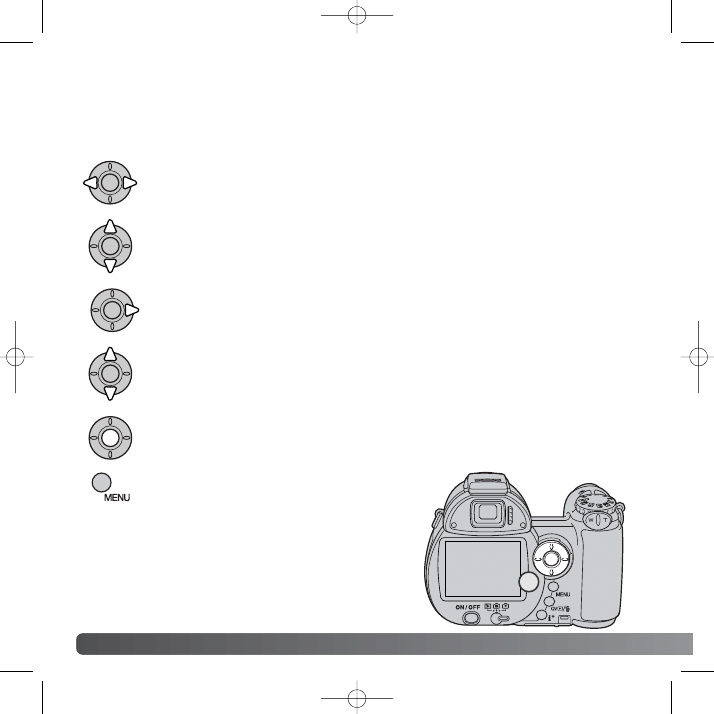
90
M
Meennuu uussttaaw
wiiaanniiaa
Nacinij rodkowy przycisk wybieraka, aby wybraæ podwietlone ustawienie. Po dokona-
niu wyboru, kursor wróci do opcji menu i zostanie wywietlone nowe ustawienie.
U¿yj klawiszy lewo/prawo wybieraka do podwietlenia odpowiedniej zak³adki menu;
menu zmieni siê po wybraniu i podwietleniu innej zak³adki.
Po wywietleniu ¿¹danej sekcji menu, u¿yj klawiszy góra/dó³ wybieraka do przewiniêcia
opcji menu. Podwietl opcjê, która ma byæ zmieniona.
Po podwietleniu ¿¹danej opcji menu, nacinij prawy klawisz wybieraka; zostan¹ wy-
wietlone dostêpne ustawienia. Je¿eli zostanie wywietlone Enter, nacinij rodkowy
przycisk wybieraka dla kontynuacji.
U¿yj klawiszy góra/dó³ do podwietlenia nowego ustawienia.
Otwieranie menu ustawiania opisane jest na stronie 89. Do poruszania siê w menu s³u¿y czteropozy-
cyjny wybierak (1). Naciniêcie rodkowego przycisku wybieraka zatwierdza ustawienie.
Aby zamkn¹æ menu, nacinij przycisk MENU.
P
PO
OR
RU
US
SZZA
AN
NIIE
E S
SIIÊ
Ê W
W M
ME
EN
NU
U U
US
STTA
AW
WIIA
AN
NIIA
A
1
DiMADE Z6_PL_kopia.qxd 2005-08-25 16:32 Page 90
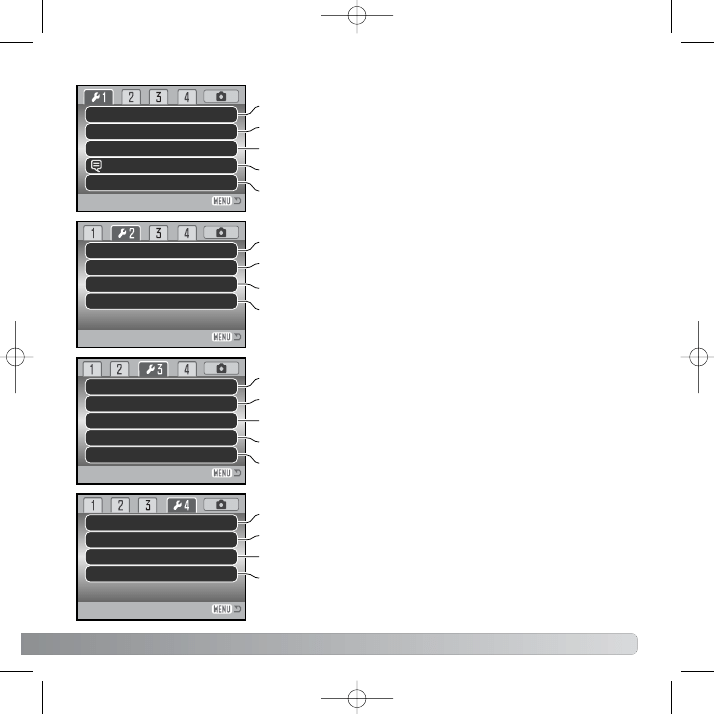
LCDbrightness
Power save
Inst.Playback
Lens acc.
Language
1 min.
Off
None
English
91
Video output
Transfer mode
NTSC
Data storage
Reset default
Audio signals
Volume
11
11
11
22
Shutter FX
Focus signal
File # memory
Folder name
Off
Std. form
Off
Date imprint
Date/Time set
Do ustawienia jasnoci monitora (str. 92).
Do prze³¹czenia sygna³u wideo pomiêdzy NTSC i PAL (str. 100).
Do wybrania jêzyka menu (str. 94, 19).
Do uaktywnienia pamiêci numeru pliku (str. 94).
Do wybrania formatu nazwy katalogu (str. 94).
Do ustawienia zegara i kalendarza aparatu (str. 95,18).
Do przywrócenia funkcjom aparatu ustawieñ fabrycznych (str. 97).
Do zmiany lub wy³¹czenia sygnalizacji dwiêkowej (str. 99).
Do zmiany lub wy³¹czenia efektów dwiêków migawki (str. 99).
Do zmiany g³onoci dwiêku (str. 99).
Do ustawienia czasu automatycznego wy³¹czania (str. 92).
Do w³¹czenia funkcji natychmiastowego odtwarzania (str. 93).
Wybierane przy stosowaniu nasadki szerokok¹tnej (str. 93).
Do zmiany lub wy³¹czenia sygna³u ustawienia ostroci (str. 99).
Do okrelenia sposobu u¿ywania aparatu (str. 100).
Off
10 sec.
Self-timer
Digital zoom
Do zmiany opónienia samowyzwalacza (str. 101).
Do w³¹czenia lub wy³¹czenia zooma cyfrowego (str. 100).
Do uaktywnienia nanoszenia daty (str. 96).
DiMADE Z6_PL_kopia.qxd 2005-08-25 16:32 Page 91
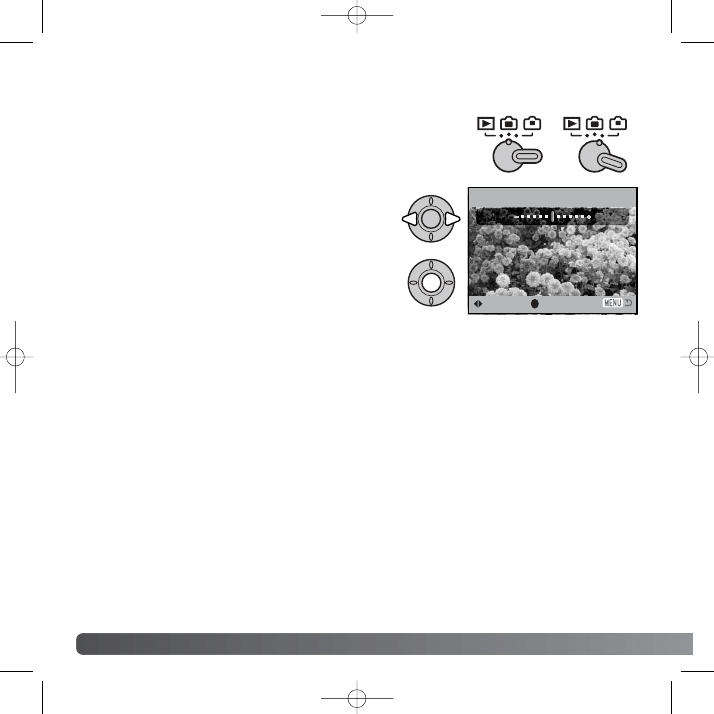
92
M
Meennuu uussttaaw
wiiaanniiaa
Jasnoæ monitora mo¿e byæ ustawiana na jedenastu
poziomach. Poziom jasnoci mo¿e byæ ustawiany nieza-
le¿nie dla obrazu w wizjerze i ogl¹danego bezporednio
na monitorze. Obróæ prze³¹cznik trybów na odpowiedni¹
pozycjê, przed otwarciem opcji jasnoci w sekcji 1 menu
ustawiania (str. 90). Zapoznaj siê z informacjami ze
strony 28.
U¿yj lewego i prawego klawisza wybieraka do zmiany
jasnoci; obraz na monitorze odpowiednio siê zmieni.
Nacinij rodkowy przycisk wybieraka dla zatwierdzenia
poziomu jasnoci.
A
AU
UTTO
OM
MA
ATTY
YC
CZZN
NE
E W
WY
Y££¥
¥C
CZZA
AN
NIIE
E
Aparat wy³¹czy siê dla zaoszczêdzenia energii, je¿eli przez okrelony czas ¿adna operacja nie
zostanie wykonana. Czas ten mo¿e byæ ustawiony na 1, 3, 5 lub 10 minut. Gdy aparat pod³¹czony
jest do komputera, czas automatycznego wy³¹czania ustalony jest na dziesiêæ minut. Czas automa-
tycznego wy³¹czania wybierany jest w sekcji 1 menu ustawiania (str. 90). Monitor LCD wy³¹cza siê
po 1 minucie, niezale¿nie od ustawienia w menu.
Set LCD brightness
:adjust
:enter
Low
High
JJA
AS
SN
NO
O
Æ
Æ M
MO
ON
NIITTO
OR
RA
A
DiMADE Z6_PL_kopia.qxd 2005-08-25 16:32 Page 92
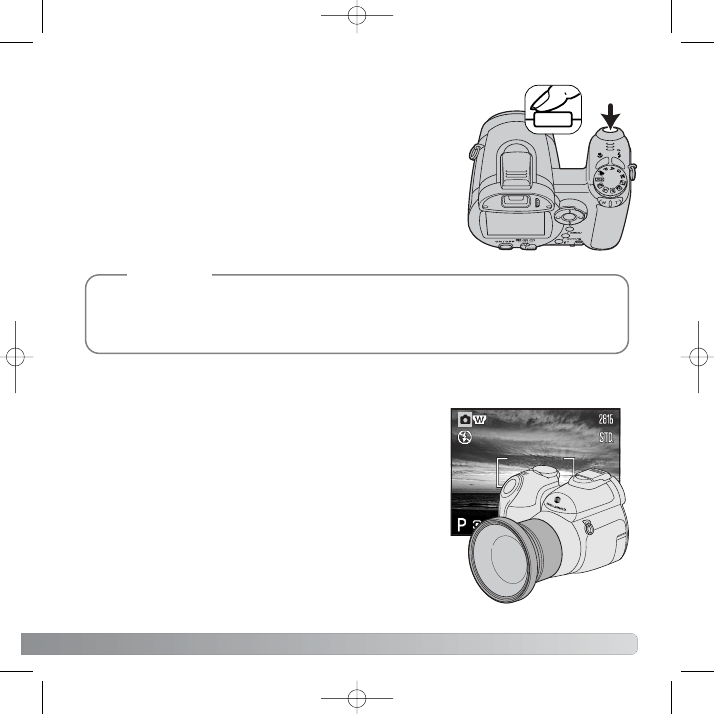
93
Po zarejestrowaniu obrazu, mo¿e byæ on natychmiast wywietlony na
monitorze. W trybach obrazów seryjnych, zapisu progresywnego
i bracketing (str. 46) zostan¹ wywietlone miniatury ostatnich szeciu
obrazów. Funkcja natychmiastowego odtwarzania aktywowana jest
w sekcji 1 menu ustawiania (str. 90). Mo¿na wybraæ odtwarzanie dwu
lub dziesiêciosekundowe. Aby wy³¹czyæ odtwarzanie i zapisaæ obraz
przed up³yniêciem czasu odtwarzania, nale¿y nacisn¹æ lekko spust
migawki.
N
NA
ATTY
YC
CH
HM
MIIA
AS
STTO
OW
WE
E O
OD
DTTW
WA
AR
RZZA
AN
NIIE
E
Obrazy pojedyncze mog¹ byæ ogl¹dane bezporednio po ich zarejestrowaniu, niezale¿nie
od aktywnej funkcji natychmiastowego odtwarzania. W tym celu wystarczy jedynie nie zdej-
mowaæ palca ze spustu migawki po zarejestrowaniu obrazu. Zdjêcie palca ze spustu
koñczy odtwarzanie.
U
Uw
waaggii
N
NA
AS
SA
AD
DK
KA
A S
SZZE
ER
RO
OK
KO
OK
K¥
¥TTN
NA
A
Do aparatu mo¿na za³o¿yæ opcjonaln¹ nasadkê szerokok¹tn¹
ZCW-300. W zestawie znajduje siê konwerter 0,75x, który
zmniejsza ogniskow¹ obiektywu w po³o¿eniu szerokok¹tnym,
pozwalaj¹c uzyskaæ odpowiednik ogniskowej 26 mm w klasy-
cznym formacie ma³oobrazkowym.
Po zamontowaniu nasadki, opcja Lens acc. w sekcji 1 menu
ustawiania powinna byæ ustawiona na WideConvertr..
W górnym, lewym rogu monitora pojawi siê ostrzegawczy
wskanik W.
DiMADE Z6_PL_kopia.qxd 2005-08-25 16:32 Page 93
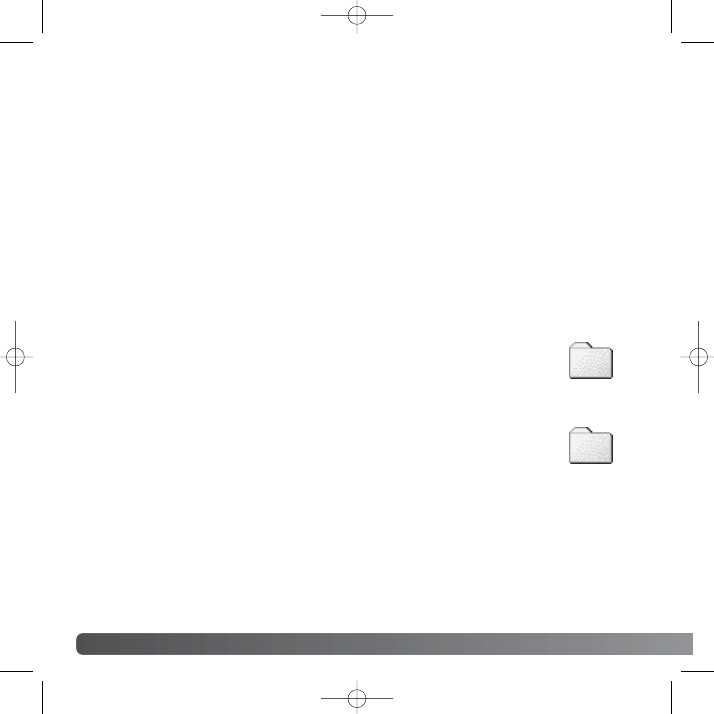
94
M
Meennuu uussttaaw
wiiaanniiaa
JJÊ
ÊZZY
YK
K
Jêzyk u¿yty w menu mo¿e byæ zmieniony w sekcji 1 menu ustawiania (str. 19).
Po w³¹czeniu (On) pamiêci numeru pliku, przy tworzeniu nowego katalogu lub u¿yciu nowej karty
pamiêci, kolejny plik zapisany na karcie bêdzie mieæ numer o jeden wiêkszy od pliku ostatnio
zapisanego. Je¿eli nowa karta pamiêci zawiera plik o wy¿szym numerze, nowy plik zapisany na kar-
cie bêdzie mieæ numer o jeden wiêkszy od pliku o najwy¿szym numerze, znajduj¹cym siê na karcie.
Je¿eli pamiêæ numeru pliku jest wy³¹czona (Off), plik uzyskuje numer 0001, przy zapisie w nowym
katalogu lub na nowej karcie. Pamiêæ numeru pliku aktywowana jest w sekcji 2 menu ustawiania.
P
PA
AM
MIIÊ
ÊÆ
Æ N
NU
UM
ME
ER
RU
U P
PLLIIK
KU
U
N
NA
AZZW
WA
A K
KA
ATTA
ALLO
OG
GU
U
Wszystkie rejestrowane obrazy zapisywane s¹ w katalogach na karcie pamiêci.
Format nazwy katalogu mo¿e byæ dwojakiego rodzaju: standardowy lub oparty o datê
i wybierany jest w sekcji 2 menu ustawiania.
Katalogi standardowe posiadaj¹ nazwê z³o¿on¹ z omiu znaków. Katalog wyjciowy
ma nazwê 100KM029. Pierwsze trzy cyfry to numer seryjny katalogu, który zwiêksza
siê o jeden przy ka¿dym tworzeniu nowego katalogu. Nastêpne dwie litery oznaczaj¹
firmê Konica Minolta, natomiast ostatnie dwie cyfry wskazuj¹ zastosowany aparat:
029 oznacza DiMAGE Z6.
Katalogi, których nazwa oparta jest o datê (Date), zaczynaj¹ siê od trzycyfrowego
numeru seryjnego, po którym nastêpuj¹ jednocyfrowe oznaczenie roku, dwucyfrowe
oznaczenie miesi¹ca i dwucyfrowe oznaczenie dnia: 101RMMDD. Katalog o nazwie
10151219 zosta³ utworzony 19 grudnia 2005 roku.
100KM029
(Standard)
10151219
(Date)
DiMADE Z6_PL_kopia.qxd 2005-08-25 16:32 Page 94
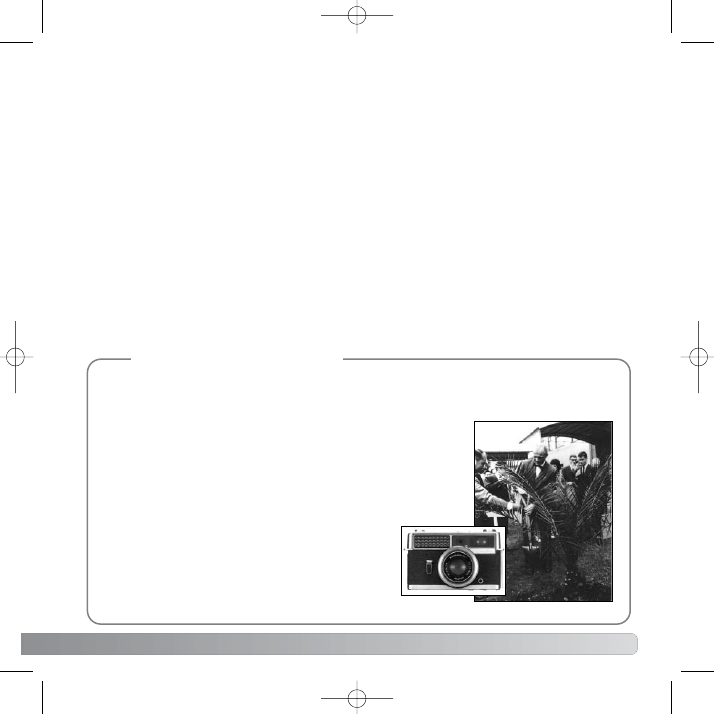
95
Po wybraniu nazwy katalogu opartego o datê, przy zapisie obrazu tworzony jest katalog z dat¹ jego
utworzenia. Wszystkie obrazy zarejestrowane tego dnia zostan¹ umieszczone w³anie w tym kata-
logu. Obrazy zarejestrowane innego dnia zostan¹ umieszczone w nowym katalogu, nosz¹cym
odpowiedni¹ datê. Je¿eli pamiêæ pliku jest wy³¹czona (str. 94), po utworzeniu nowego katalogu,
numer seryjny w nazwie pliku obrazowego ustawiany jest ponownie na 0001. Je¿eli pamiêæ numeru
pliku jest w³¹czona, numer seryjny w nazwie pliku bêdzie o jeden wiêkszy od ostatnio zapisanego
pliku. Wiêcej informacji o strukturze katalogu i nazwach plików znajdziesz na stronie 108.
U
US
STTA
AW
WIIA
AN
NIIE
E D
DA
ATTY
Y II C
CZZA
AS
SU
U
Dok³adne ustawienie zegara jest bardzo wa¿ne. Podczas zapisywania obrazów lub filmów, razem
z obrazem rejestrowane s¹ data i czas. S¹ one wywietlane podczas odtwarzania i mog¹ byæ odczy-
tane za pomoc¹ programu DiMAGE Master Lite dostarczonego wraz z aparatem. Wywietlany
i nanoszony format daty mo¿e byæ zmieniony: YYYY/MM/DD (rok, miesi¹c, dzieñ), MM/DD/YYYY
(miesi¹c, dzieñ, rok), DD/MM/YYYY (dzieñ, miesi¹c, rok). Sposób ustawiania kalendarza i zegara
omówiony zosta³ na stronie 18.
20 lutego 1962 roku, astronauta John Glenn sta³ siê pierwszym Amerykaninem na orbicie
oko³oziemskiej. Na pok³adzie jego statku kosmicznego Friendship 7 znajdowa³a siê Minolta
Hi-matic, s³u¿¹ca do fotografowania tego historycznego wydarzenia. Lot orbitalny wokó³ Ziemi
trwa³ 4 godziny, 55 minut i 23 sekundy. W tym czasie statek
trzykrotnie okr¹¿y³ nasz¹ planetê ze redni¹ prêdkoci¹ 28 000
kilometrów na godzinê.
John Glenn odwiedzi³ nasze zak³ady Sakai w Japonii w dniu
24 maja 1963 roku, sadz¹c drzewo palmowe na pami¹tkê wspól-
nego lotu kosmicznego. Palma ta nadal ronie na dziedziñcu
zak³adów, maj¹c teraz ponad osiem metrów
wysokoci.
Aparat? Nie zagin¹³. Jest wystawiony w National Air
and Space Museum Instytutu Smithsonian
w Waszyngtonie. Ten oraz inne przedmioty z lotu
Johna Glenna statkiem Mercury Friendship 7 znaleæ
mo¿na w galerii 210 Apollo to the Moon.
ZZ K
KA
AR
RTT N
NA
AS
SZZE
EJJ H
HIIS
STTO
OR
RIIII
DiMADE Z6_PL_kopia.qxd 2005-08-25 16:32 Page 95
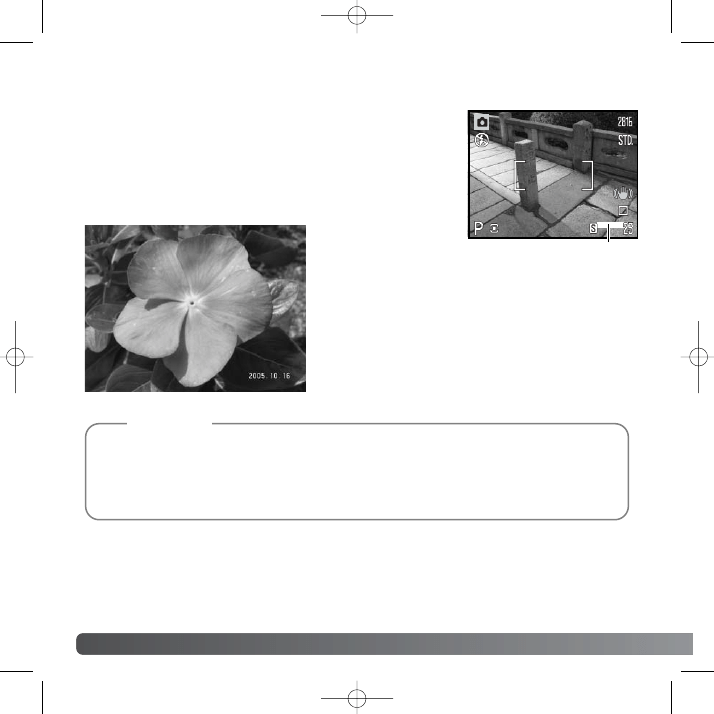
96
M
Meennuu uussttaaw
wiiaanniiaa
N
NA
AN
NO
OS
SZZE
EN
NIIE
E D
DA
ATTY
Y
Data nanoszona jest w prawym, dolnym rogu obrazu
ogl¹danego poziomo. Jest ona nanoszona
bezporednio na obraz, zapisuj¹c informacjê obra-
zow¹. Data mo¿e byæ nanoszona w trzech forma-
tach: rok/miesi¹c/dzieñ, miesi¹c/dzieñ/rok
i dzieñ/miesi¹c/rok. Data i jej format zmieniane s¹
w sekcji 2 menu ustawiania (str. 90).
Data zapisu mo¿e byæ bezporednio nanoszona na obraz.
Nanoszenie daty aktywowane jest w sekcji 2 menu ustawiania
(str. 90) i musi byæ dokonane przed zapisaniem obrazu. Po uak-
tywnieniu, data bêdzie nanoszona a¿ do wy³¹czenia funkcji; na moni-
torze, za licznikiem obrazów bêdzie wywietlana ¿ó³ta kreska,
wskazuj¹ca aktywn¹ funkcjê nanoszenia.
Wskanik nanoszenia daty
Ka¿dy obraz zapisywany jest z nag³ówkiem Exif, który zawiera datê i czas rejestracji oraz
dodatkowe informacje o jej warunkach. Informacja ta mo¿e byæ przegl¹dana w aparacie
w trybach odtwarzania lub szybkiego podgl¹du oraz na komputerze przy u¿yciu programu
DiMAGE Master Lite.
U
Uw
waaggii
DiMADE Z6_PL_kopia.qxd 2005-08-25 16:32 Page 96
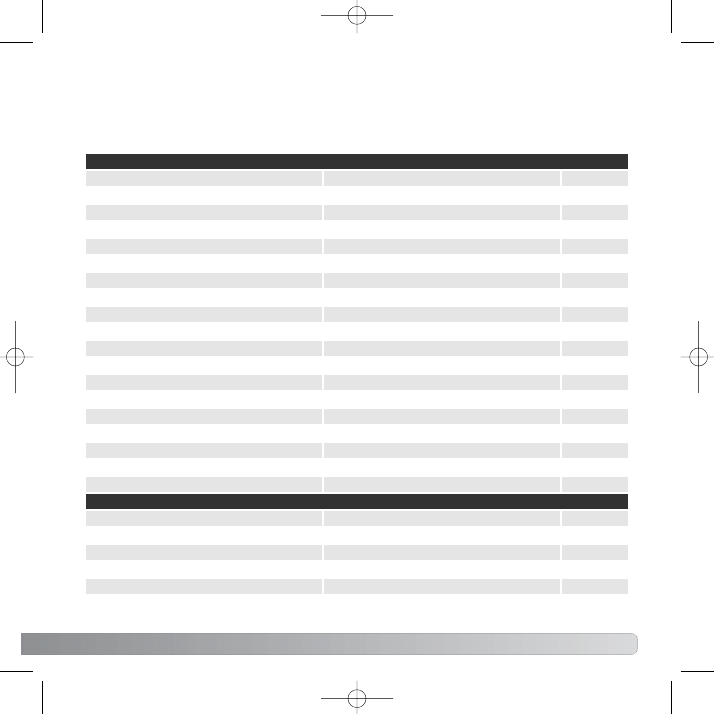
97
str. 60
Balans bieli
Automatyczny
str. 62
Ci¹g³e nastawianie ostroci
Wy³¹czone
str. 62
Korekcja b³ysku
0.0
str. 63
Tryb pomiaru wiat³a
Wielosegmentowy
str. 64
Czu³oæ ISO
Automatyczna
str. 65
Tryb barwny
Barwy naturalne
str. 66
Ostroæ
Normalna
str. 65
Kontrast
Normalny
str. 68
Czêstotliwoæ
15 klatek na sekundê
str. 60
Balans bieli
Automatyczny
str. 69
Tryb filmu
Standardowy
str. 58
Tryb nastawiania ostroci
Ci¹g³y AF (Continuous)
TTrryybb nnaaggrryyw
waanniiaa ffiillm
móów
w
P
PO
OW
WR
RÓ
ÓTT D
DO
O U
US
STTA
AW
WIIE
EÑ
Ñ FFA
AB
BR
RY
YC
CZZN
NY
YC
CH
H
Funkcja ta dzia³a we wszystkich trybach. Po jej wybraniu, pojawia siê ekran potwierdzenia; wybranie
Yes przywraca poni¿szym ustawieniom i funkcjom wartoci fabryczne, No odwo³uje operacjê.
str. 26
Tryb b³ysku
B³ysk automatyczny (wype³niaj¹cy w trybach A, S i M)
str. 46
Tryb zapisu
Obrazy pojedyncze
str. 23
Automatyczny wybór cyfrowego programu tematycznego
W³¹czony (w trybie AUTO)
str. 56
Anti-Shake
Wywietlanie i nawietlanie
str. 58
Tryb nastawiania ostroci
Autofokus / Single Shot AF
TTrryybb zzaappiissuu
str. 65
Tryb barwny
Barwy naturalne
str. 54
Wielkoæ obrazu
2816 x 2112
str. 54
Jakoæ obrazu
Standard
str. 41
Korekcja nawietlania
0.0
str. 42
Pole ostroci
Szeroka ramka
str. 28
Tryb wywietlania
Pe³na informacja
str. 67
Sterowanie dzia³aniem klawisza trybu b³ysku
Tryb b³ysku
str. 56
Anti-Shake
Wywietlanie i nawietlanie
DiMADE Z6_PL_kopia.qxd 2005-08-25 16:32 Page 97
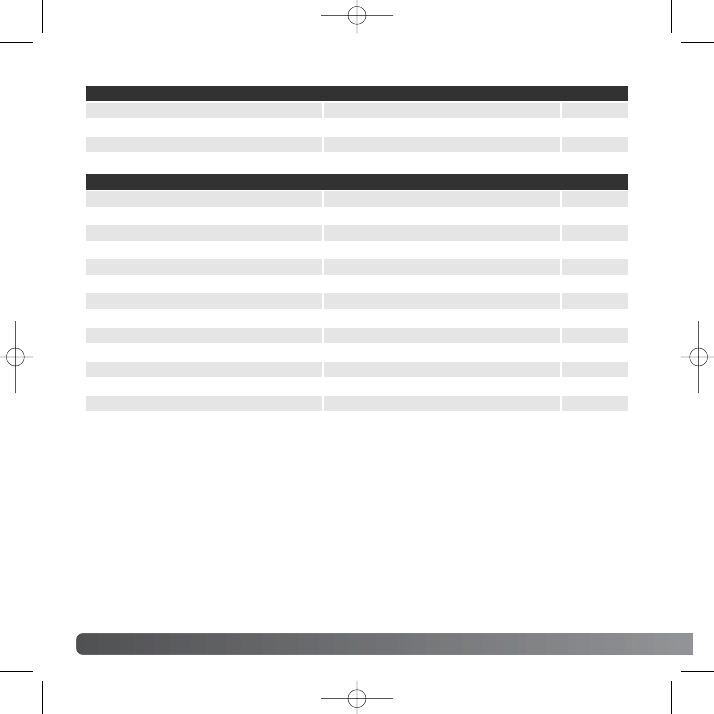
98
M
Meennuu uussttaaw
wiiaanniiaa
str. 84
Odtwarzanie (pokaz obrazów)
Wszystkie obrazy
str. 84
Czas trwania (pokaz obrazów)
5 sekund
str. 84
Powtarzanie (pokaz obrazów)
Nie
TTrryybb ooddttw
waarrzzaanniiaa
str. 99
Efekt dwiêku migawki
1
str. 92
Czas automatycznego wy³¹czania
1 minuta
str. 93
Nasadka na obiektyw
Nie
str. 94
Pamiêæ numeru pliku
Wy³¹czona
str. 94
Nazwa katalogu
Standardowa
str. 96
Nanoszenie daty
Wy³¹czone
str. 92
Jasnoæ monitora
Normalna
str. 93
Natychmiastowe odtwarzanie
Wy³¹czone
TTrryybb uussttaaw
wiiaanniiaa
str. 99
Sygna³ ostroci
1
str. 87
Drukowanie daty
Wy³¹czone
str. 99
Sygnalizacja dwiêkowa
1
str. 99
G³onoæ
2
str. 100
Tryb pracy
Zapis obrazów
str. 100
Zoom cyfrowy
Wy³¹czony
str. 101
Samowyzwalacz
10 sekund
DiMADE Z6_PL_kopia.qxd 2005-08-25 16:32 Page 98
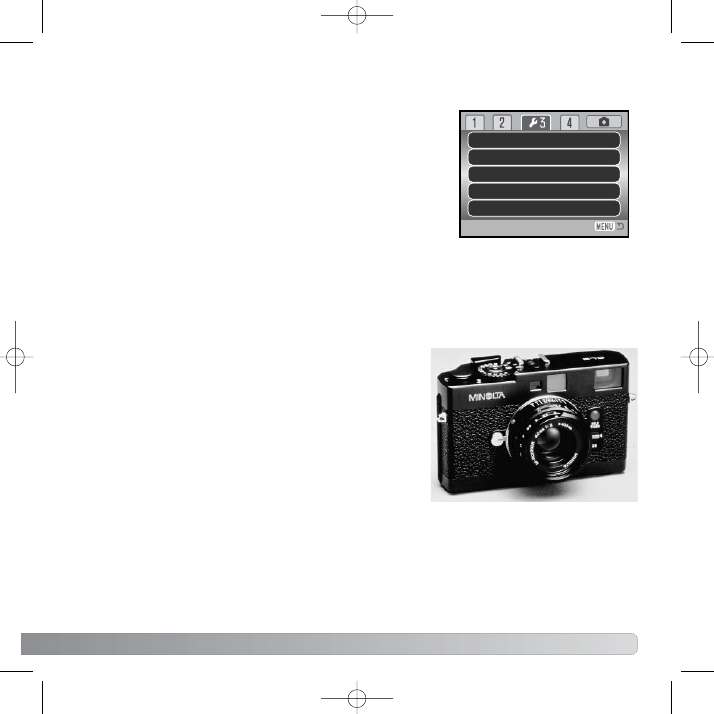
99
S
SY
YG
GN
NA
ALLIIZZA
AC
CJJA
A D
DW
WIIÊ
ÊK
KO
OW
WA
A
Przy ka¿dym naciniêciu przycisku, rozlega siê sygna³ dwiêkowy
potwierdzaj¹cy operacjê. Sygna³ dwiêkowy mo¿e byæ wy³¹czony
w sekcji 3 menu ustawiania (str. 90). Ton sygna³u mo¿e byæ
zmieniony: sygna³ 1 jest elektroniczny, a sygna³ 2 mechaniczny.
Reset default
Audio signals
VVoolluummee
11
11
11
22
Shutter FX
Focus signal
S
SY
YG
GN
NA
A££ N
NA
AS
STTA
AW
WIIE
EN
NIIA
A O
OS
STTR
RO
O
C
CII
Po lekkim naciniêciu spustu migawki, sygna³ dwiêkowy potwierdza nastawienie ostroci. Sygna³
mo¿e byæ zmieniony lub wy³¹czony w sekcji 3 menu ustawiania (str. 90). Dostêpne s¹ dwa dwiêki.
E
EFFE
EK
KTT D
DW
WIIÊ
ÊK
KU
U M
MIIG
GA
AW
WK
KII
Sygna³ dwiêkowy stanowi potwierdzenie wyzwolenia migaw-
ki. Efekt dwiêku migawki mo¿e byæ wy³¹czony w sekcji 3
menu ustawiania (str. 90). Dostêpne s¹ dwa dwiêki migawki.
Sygna³ 1 wykorzystuje dwiêk migawki z profesjonalnej
lustrzanki Dynax 9. Sygna³ 2 wykorzystuje dwiêk migawki
zaczerpniêty z legendarnego modelu Minolta CLE, aparatu
dalmierzowego reprezentuj¹cego szczyt rozwoju linii
Leitz-Minolta CL.
G
G££O
O
N
NO
O
Æ
Æ
G³onoæ sygnalizacji i efektów dwiêkowych mo¿e byæ zwiêkszona lub zmniejszona w sekcji 3
menu ustawiania (str. 90). Dwiêk mo¿e byæ wy³¹czony. Dotyczy to jedynie dwiêków generowanych
przez aparat i nie ma wp³ywu na g³onoæ odtwarzania klipu filmowego.
DiMADE Z6_PL_kopia.qxd 2005-08-25 16:32 Page 99
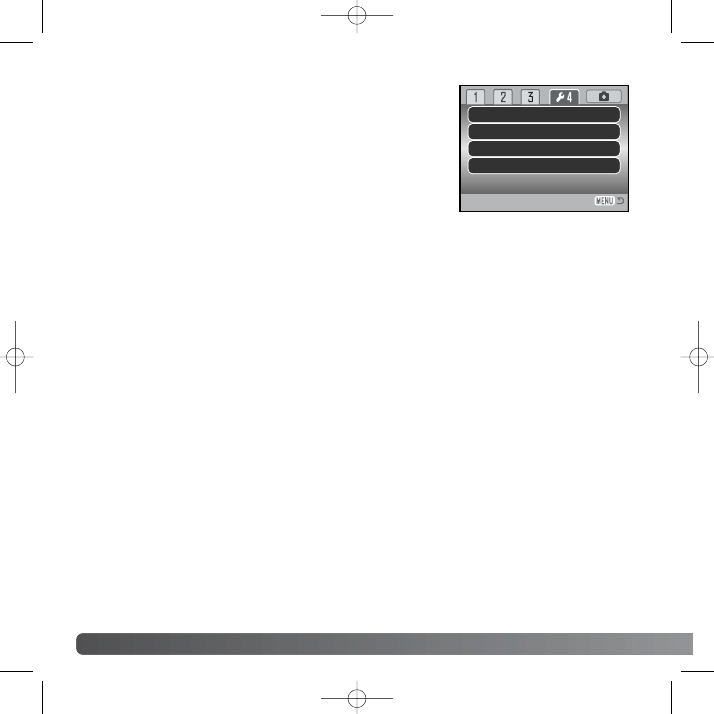
100 M
Meennuu uussttaaw
wiiaanniiaa
W
WY
YJJ
C
CIIE
E W
WIID
DE
EO
O
Obrazy z aparatu mog¹ byæ wywietlane na telewizorze (str. 88).
Sygna³ z wyjcia wideo mo¿e byæ zmieniany pomiêdzy NTSC
i PAL. W Ameryce Pó³nocnej wykorzystywany jest standard NTSC,
podczas gdy w Europie PAL.
TTR
RY
YB
B P
PR
RZZE
EK
KA
AZZU
U S
SY
YG
GN
NA
A££U
U
Opcja trybu przekazu sygna³u okrela, czy aparat bêdzie dzia³aæ jako nonik pamiêci masowej, czy
drukowaæ obrazy na drukarce. Dla przenoszenia plików z aparatu do komputera przy u¿yciu kabla
USB, musi byæ w³¹czona opcja Data storage Opcja PictBridge umo¿liwia bezporednie
drukowanie obrazów na drukarce zgodnej ze standardem PictBridge (str. 114).
Video output
Transfer mode
NTSC
Data storage
10 sec.
Disp. + Exp.
Anti-shake
Self-timer
DiMADE Z6_PL_kopia.qxd 2005-08-25 16:32 Page 100
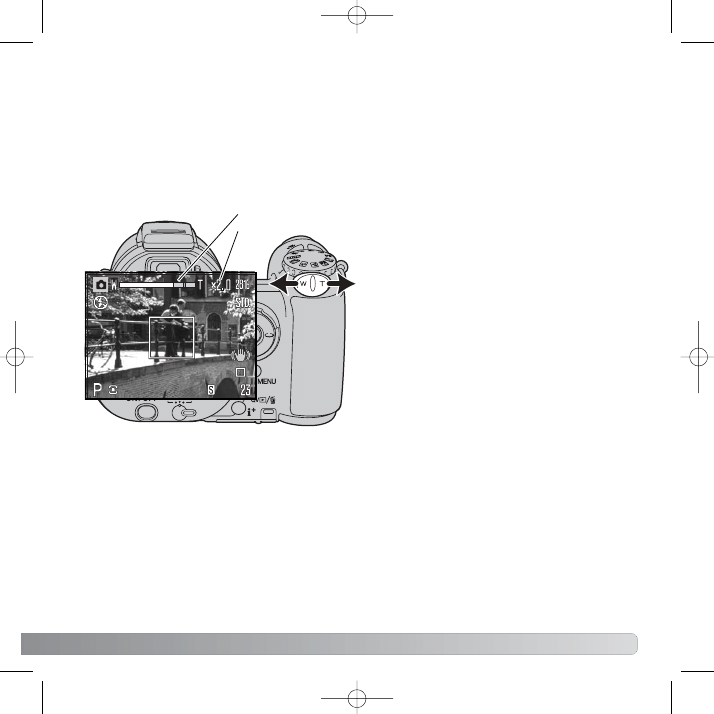
101
S
SA
AM
MO
OW
WY
YZZW
WA
ALLA
AC
CZZ
Opónienie samowyzwalacza mo¿e byæ ustawione na dwie lub dziesiêæ sekund w sekcji 4 menu
ustawiania (str. 90). Dwusekundowe opónienie zalecane jest dla zredukowania drgañ podczas
u¿ywania statywu. W przeciwieñstwie do opónienia 10-sekundowego, opónienie dwusekundowe
nie jest wy³¹czane po zarejestrowaniu obrazu.
ZZO
OO
OM
M C
CY
YFFR
RO
OW
WY
Y
Zoom cyfrowy zwiêksza najd³u¿sz¹, optyczn¹ ogniskow¹ obiektywu do 4 razy w krokach 0,2x. Zoom
cyfrowy aktywowany jest w sekcji 4 menu ustawiania (str. 90). Przejcie pomiêdzy zoomem optycz-
nym i cyfrowym jest p³ynne. Gdy zoom cyfrowy jest aktywny, na monitorze wywietlany jest stopieñ
powiêkszenia, a szeroka ramka ostroci zmienia siê na pojedyncze pole. Z powodu bardzo du¿ego
powiêkszenia, zalecane jest korzystanie ze statywu.
Zoom cyfrowy sterowany jest dwigni¹ zooma.
Przesuñ dwigniê do koñca w prawo (T)
dla wysuniêcia obiektywu do najd³u¿szej
ogniskowej. Po uaktywnieniu zooma cyfrowego,
na górze monitora zostanie wywietlone po-
wiêkszenie obrazu. Aby zmniejszyæ powiêksze-
nie, przesuwaj dwigniê zooma w lewo (W).
W trakcie zmiany ogniskowej, wywietlana jest
skala zooma. ¯ó³ty fragment skali wskazuje
zakres zooma cyfrowego.
Chocia¿ zakres powiêkszenia obrazu jest
wiêkszy, jakoæ zdjêæ rejestrowanych z wyko-
rzystaniem zooma cyfrowego jest ni¿sza od
jakoci obrazów rejestrowanych zoomem
optycznym. Jakoæ obrazu spada wraz ze
wzrostem powiêkszenia cyfrowego.
Zalecamy u¿ywanie zooma cyfrowego jedynie
w szczególnych przypadkach.
Powiêkszenie
Skala zooma
DiMADE Z6_PL_kopia.qxd 2005-08-25 16:32 Page 101
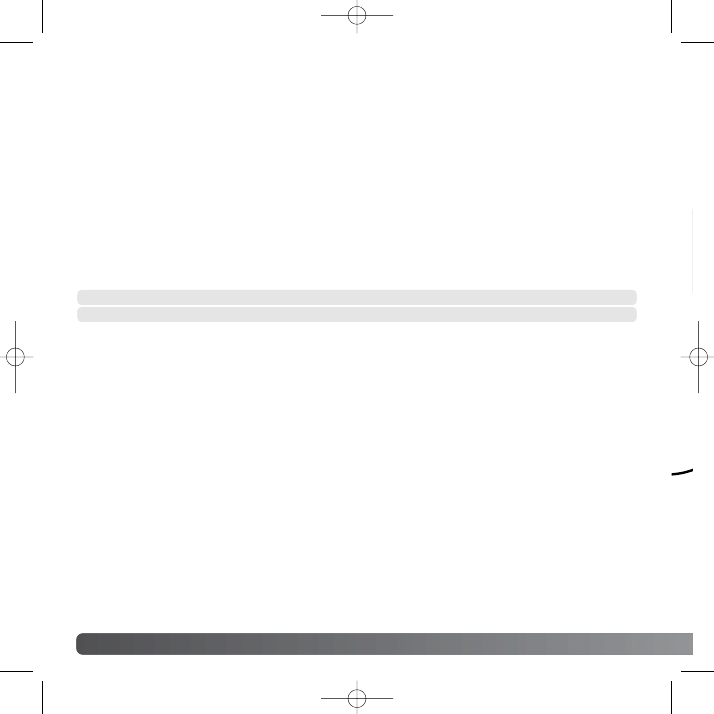
102 TTrryybb pprrzzeessyy³³aanniiaa ddaannyycchh
TTR
RY
YB
B P
PR
RZZE
ES
SY
Y££A
AN
NIIA
A D
DA
AN
NY
YC
CH
H
Przed pod³¹czeniem aparatu do komputera, prosimy o dok³adne zapoznanie siê z tym rozdzia³em.
Instrukcja nie omawia podstawowej obs³ugi komputerów ani ich systemów operacyjnych.
Sprawd nastêpuj¹c¹ stronê internetow¹ zawieraj¹c¹ najnowsze informacje o zgodnociach:
http://www.konicaminoltasupport.com
U¿ytkownicy Windows 98 lub 98SE musz¹ zainstalowaæ sterownik z do³¹czonego CD-ROM
(str. 105). Dla pozosta³ych systemów operacyjnych Windows i Macintosh nie s¹ wymagane ¿adne
specjalne sterowniki.
Klienci, którzy uprzednio kupili aparat cyfrowy DiMAGE lub Dynax oraz zainstalowali sterownik dla
Windows 98, musz¹ powtórzyæ procedurê instalacji. Najnowsza wersja sterownika znajduj¹ca siê na
do³¹czonej p³ycie CD-ROM jest niezbêdna do wspó³dzia³ania DiMAGE Z6 z komputerem. Nowy
sterownik nie bêdzie mieæ wp³ywu na dzia³anie starszych modeli aparatów DiMAGE.
Na do³¹czonej p³ycie CD-ROM znajduje siê równie¿ sterownik kamery internetowej dla systemu
Windows. Sterownik ten nie jest kompatybilny z tym aparatem. DiMAGE Z6 nie mo¿e s³u¿yæ jako
kamera internetowa.
Windows 98, 98SE, ME, 2000 Professional oraz XP Home/Professional
Mac OS 9.0 ~ 9.2.2 oraz Mac OS X 10.1.3-10.1.5, 10.2.1-10.2.8, 10.3 ~ 10.3.9, 10.4 ~ 10.4.1
W
WY
YM
MA
AG
GA
AN
NIIA
A S
SY
YS
STTE
EM
MO
OW
WE
E
Aby aparat móg³ pe³niæ rolê nonika pamiêci masowej i komputer mia³ dostêp do obrazów wyko-
nanych aparatem, komputer musi byæ wyposa¿ony w port USB jako standardowy interfejs. Poprawne
dzia³anie z³¹cza USB musi byæ gwarantowane przez producentów komputera i systemu opera-
cyjnego. Nastêpuj¹ce systemy operacyjne s¹ kompatybilne z aparatem:
DiMADE Z6_PL_kopia.qxd 2005-08-25 16:32 Page 102
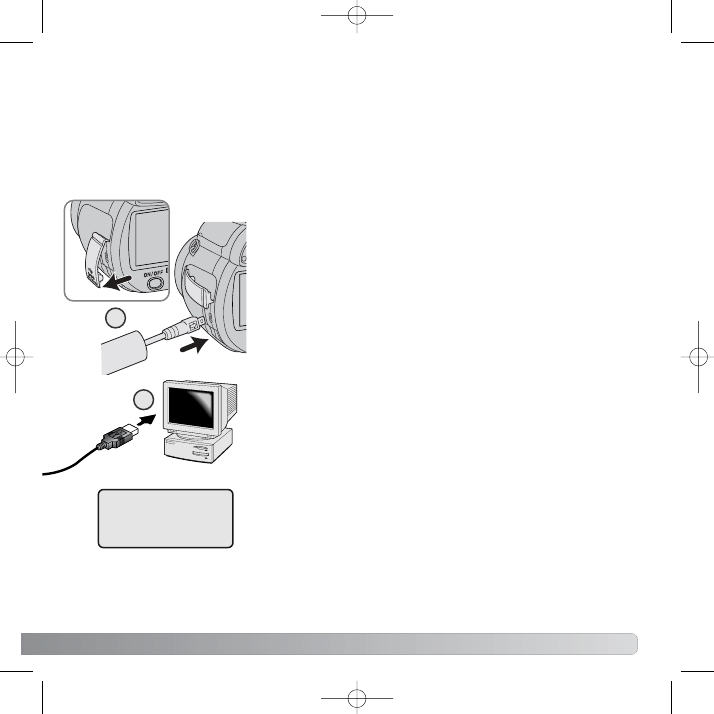
103
P
PO
OD
D££¥
¥C
CZZA
AN
NIIE
E A
AP
PA
AR
RA
ATTU
U D
DO
O K
KO
OM
MP
PU
UTTE
ER
RA
A
Pod³¹czaj¹c aparat do komputera nale¿y korzystaæ ze wie¿o na³adowanych akumulatorów; na mon-
itorze powinien byæ wywietlany wskanik pe³nej mocy. Bardziej zalecane jest korzystanie z zasi-
lacza sieciowego (sprzedawanego oddzielnie). U¿ytkownicy systemów Windows 98/98SE, przed
pod³¹czeniem aparatu do komputera proszeni s¹ o zapoznanie siê z rozdzia³em omawiaj¹cym
instalowanie sterownika USB (str. 105).
1. W³¹cz komputer. Komputer musi byæ w³¹czony przed pod³¹cze-
niem aparatu.
2. W³ó¿ kartê pamiêci do aparatu. Informacja, jak wymieniaæ karty,
gdy aparat jest pod³¹czony do komputera, znajduje siê na stronie
112. Upewnij siê, czy opcja Transfer mode ustawiona jest na
Data storage (str. 114). Przy ustawieniu PictBridge, nawi¹zanie
po³¹czenia z komputerem bêdzie niemo¿liwe.
3. Ods³oñ pokrywê portu i w³ó¿ mniejsz¹ koñcówkê kabla USB do
aparatu. Strona ze strza³k¹ powinna byæ skierowana w stronê ty³u
aparatu. Upewnij siê, ¿e wtyk zosta³ starannie pod³¹czony.
4. Drug¹ koñcówkê kabla pod³¹cz do z³¹cza USB z ty³u komputera.
Upewnij siê, ¿e wtyk zosta³ starannie pod³¹czony. Aparat powinien
byæ pod³¹czany bezporednio do portu USB, który znajduje siê
z ty³u komputera. Pod³¹czanie aparatu do koncentratora USB
mo¿e uniemo¿liwiæ poprawne dzia³anie aparatu.
5. W³¹cz aparat. Automatycznie pojawi siê ekran wskazuj¹cy ³¹cze-
nie aparatu z komputerem. Po nawi¹zaniu po³¹czenia, monitor
aparatu wy³¹czy siê. Je¿eli po³¹czenie USB nie powiedzie siê,
nale¿y od³¹czyæ aparat i zrestartowaæ komputer. Nastêpnie nale¿y
powtórzyæ powy¿sz¹ procedurê pod³¹czania.
3
4
Initializing USB connection.
DiMADE Z6_PL_kopia.qxd 2005-08-25 16:32 Page 103
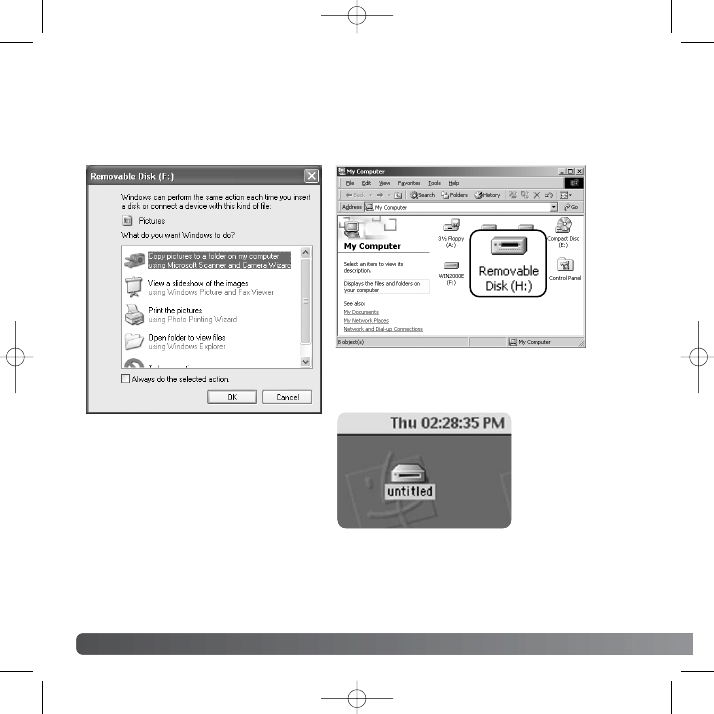
104 TTrryybb pprrzzeessyy³³aanniiaa ddaannyycchh
Po nawi¹zaniu po³¹czenia USB, w oknie Mój komputer lub na pulpicie pojawia siê ikona napêdu
dyskowego; wywietlana nazwa zmienia siê w zale¿noci od karty pamiêci. W systemie Windows XP,
zostanie wywietlone okno dialogowe dysku wymiennego. Nale¿y wówczas postêpowaæ zgodnie
z instrukcjami wywietlanymi w oknie.
Windows XP
Windows
Mac OS
DiMADE Z6_PL_kopia.qxd 2005-08-25 16:32 Page 104
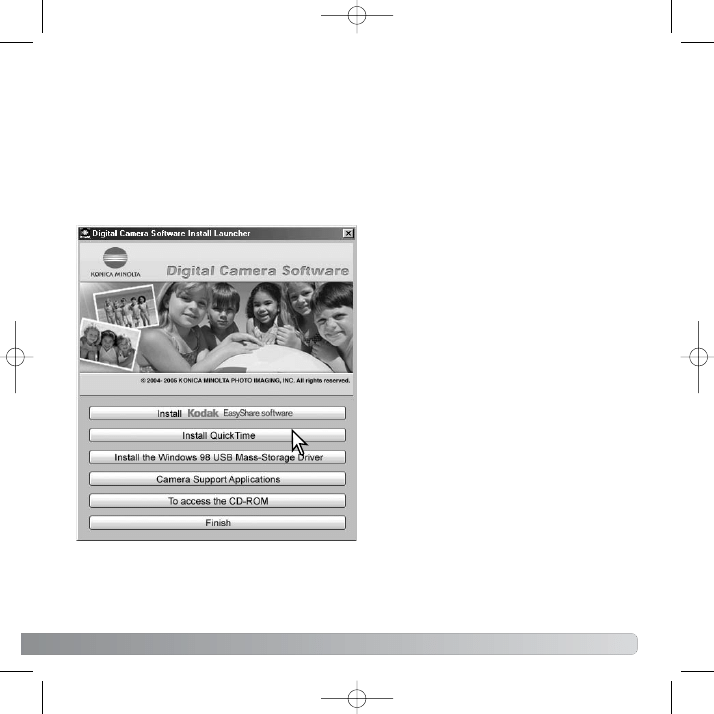
105
Sterownik wystarczy zainstalowaæ tylko raz. Je¿eli sterownik nie mo¿e byæ zainstalowany automa-
tycznie, zainstaluj go rêcznie przy pomocy kreatora dodawania nowego sprzêtu; instrukcje znaj-
dziesz na nastêpnej stronie. Podczas instalacji, je¿eli system operacyjny za¿¹da p³yty CD-ROM
Windows 98, w³ó¿ j¹ do napêdu CD i postêpuj zgodnie z instrukcjami pojawiaj¹cymi siê na ekranie.
Dla pozosta³ych systemów operacyjnych Windows lub Macintosh nie s¹ wymagane ¿adne specjalne
sterowniki.
IIN
NS
STTA
ALLO
OW
WA
AN
NIIE
E A
AP
PA
AR
RA
ATTU
U W
W S
SY
YS
STTE
EM
MIIE
E W
WIIN
ND
DO
OW
WS
S 9988//9988 S
SE
E
Przed pod³¹czeniem aparatu do komputera,
umieæ w napêdzie CD p³ytê z opro-
gramowaniem Digital Camera Software. Menu
instalatora DiMAGE powinno uruchomiæ siê
automatycznie. Dla automatycznego zain-
stalowania sterownika USB dla Windows 98,
kliknij przycisk Install the Windows 98 USB
Mass-Storage Driver. Pojawi siê okno
potwierdzenia instalacji sterownika; nacinij
Yes dla kontynuacji.
Po pomylnym zainstalowaniu sterownika,
pojawia siê okno informacyjne. Kliknij OK.
Zrestartuj komputer i pod³¹cz aparat do kompu-
tera dla zakoñczenia instalacji (str. 103).
Instalacja automatyczna
DiMADE Z6_PL_kopia.qxd 2005-08-25 16:32 Page 105
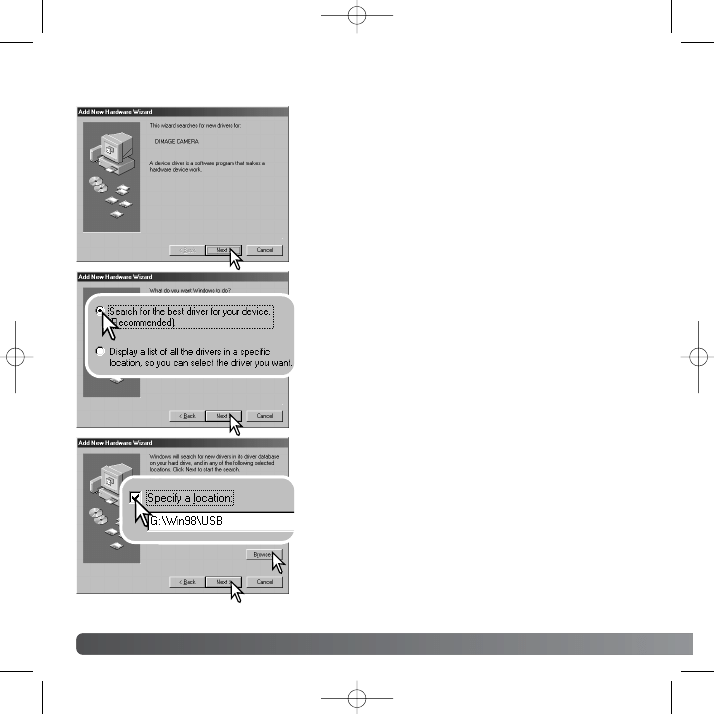
110066 TTrryybb pprrzzeessyy³³aanniiaa ddaannyycchh
Wybierz zalecan¹ opcjê szukania najlepszego sterownika
dla urz¹dzenia i kliknij Dalej.
Wybierz lokalizacjê. Powinien zostaæ wywietlony sterownik
znajduj¹cy siê na p³ycie CD-ROM. Do odnalezienia
sterownika wykorzystywane jest okno przegl¹dania.
Gdy w oknie pojawi siê lokalizacja sterownika
:\\Win98\USB, kliknij Dalej.
Instalacja rêczna
Aby zainstalowaæ sterownik rêcznie, postêpuj pocz¹tkowo
zgodnie z instrukcjami umieszczonymi na stronie 103.
Gdy aparat jest pod³¹czony do komputera, system opera-
cyjny wykryje nowe urz¹dzenie i wywietlone zostanie okno
kreatora dodawania nowego sprzêtu. Umieæ w napêdzie CD
p³ytê Digital Camera Software i kliknij Dalej.
DiMADE Z6_PL_kopia.qxd 2005-08-25 16:32 Page 106
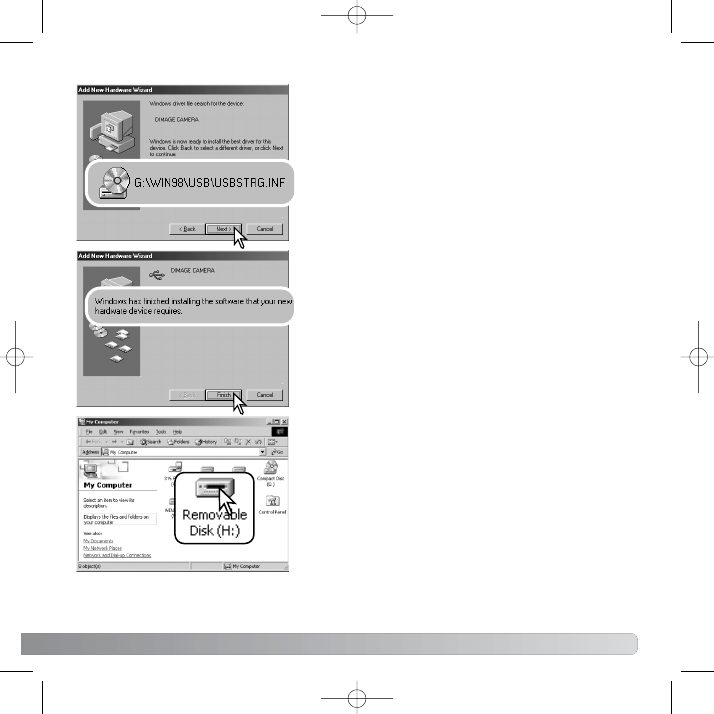
107
Kreator dodawania nowego sprzêtu potwierdzi lokalizacjê
sterownika. Litera oznaczaj¹ca napêd CD-ROM zmienia siê
w zale¿noci od komputera. Kliknij Dalej, aby zain-
stalowaæ sterownik w systemie.
Mo¿e byæ zlokalizowany jeden z trzech sterowników: MNL-
VENUM.inf, USBPDR.inf lub USBSTRG.inf.
Ostatnie okno potwierdzi, ¿e sterownik zosta³ zain-
stalowany. Kliknij Zakoñcz, by zamkn¹æ kreatora dodawa-
nia nowego sprzêtu. Zrestartuj komputer.
Gdy otworzy siê okno Mój komputer, pojawia siê ikona wy-
miennego dysku. Kliknij dwukrotnie ikonê, aby uzyskaæ
dostêp do karty pamiêci umieszczonej w aparacie; szczegó³y
znajdziesz na stronie 108.
DiMADE Z6_PL_kopia.qxd 2005-08-25 16:32 Page 107
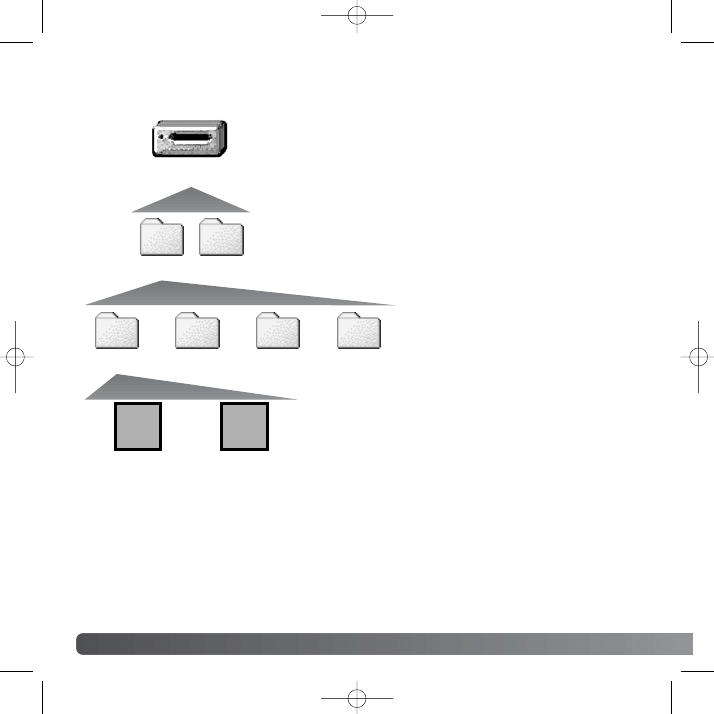
108 TTrryybb pprrzzeessyy³³aanniiaa ddaannyycchh
Po pod³¹czeniu aparatu do komputera, dostêp do plików uzyskuje
siê poprzez dwukrotne klikniêcie ikony. Katalogi z obrazami znajduj¹
siê w katalogu Dcim. Katalog misc. zawiera pliki DPOF (str. 86).
Pliki i katalogi na karcie pamiêci mog¹ byæ kasowane przy u¿yciu
komputera. Nigdy jednak nie formatuj karty pamiêci w komputerze;
karta powinna byæ zawsze formatowana w aparacie. Na karcie
pamiêci powinny znajdowaæ siê jedynie pliki zapisane przez aparat.
S
STTR
RU
UK
KTTU
UR
RA
A K
KA
ATTA
ALLO
OG
GU
U N
NA
A K
KA
AR
RC
CIIE
E P
PA
AM
MIIÊ
ÊC
CII
Ikona dysku
Dcim
PICT0001.JPG
Obraz
PICT0002.MOV
Klip wideo
Misc
100KM029
10151219 102KM_CP 103KM_EM
Od lewej do prawej: katalog standard-
owy, katalog daty, katalog z kopiami,
katalog z kopiami e-mail.
Kopie obrazów (str. 82) umieszczone s¹ w katalogu
o nazwie koñcz¹cej siê na CP. Obrazy skopiowane do
wysy³ania poczt¹ e-mailow¹ umieszczone s¹ w katalogu
o nazwie koñcz¹cej siê na EM. Po utworzeniu nowego
katalogu, pierwsze trzy cyfry w nazwie katalogu bêd¹
o numer wiêksze od najwiêkszego numeru katalogu na
karcie. Gdy numeracja nazw plików przekroczy 9999,
zostanie utworzony nowy katalog o numerze wiêkszym
o jeden od najwiêkszego numeru katalogu na karcie, tj.
100KM029 na 101KM029. Po ka¿dym u¿yciu funkcji
kopiowania, tworzony jest nowy katalog.
Nazwy plików rozpoczynaj¹ siê od
PICT, po którym nastêpuje cztero-
cyfrowy numer oraz rozszerzenie jpg
lub mov. Pliki mo¿na kopiowaæ
poprzez przeci¹ganie i upuszczanie
w odpowiednie miejsce komputera.
DiMADE Z6_PL_kopia.qxd 2005-08-25 16:32 Page 108
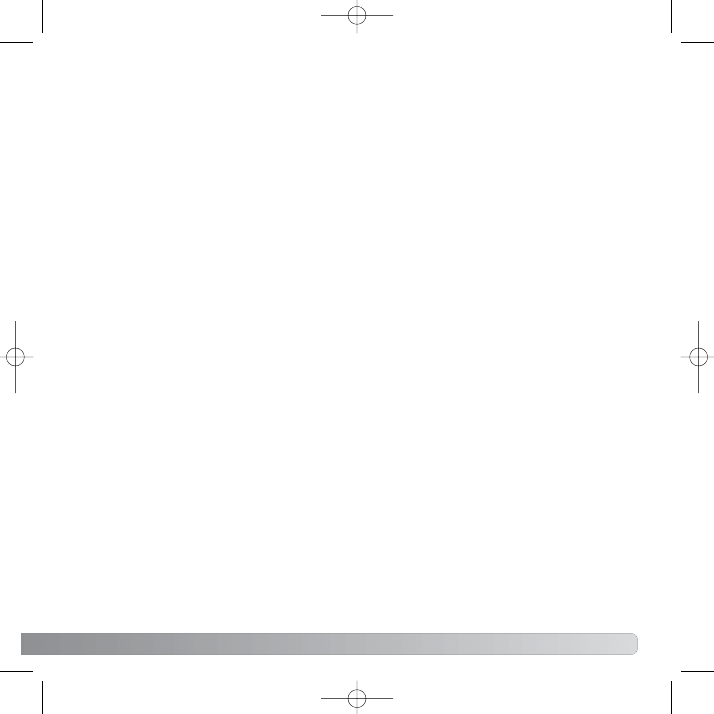
109
Numer w nazwie pliku mo¿e nie odpowiadaæ numerowi kadru danego obrazu. Poniewa¿ obrazy s¹
kasowane w aparacie, licznik obrazów dostosowuje siê, aby pokazywaæ prawid³ow¹ liczbê obrazów
na karcie i stosownie do tego aktualizuje numeracjê. Numery w nazwach plików nie zmieniaj¹ siê,
gdy pliki s¹ kasowane. Gdy zapisywany jest nowy obraz, to zostanie przypisany mu numer o jeden
wiêkszy ni¿ najwy¿szy numer pliku w katalogu. Numeracja plików mo¿e byæ kontrolowana przy
u¿yciu funkcji pamiêci numeru pliku w sekcji 2 menu ustawiania (str. 94).
Ka¿dy obraz zapisywany jest z nag³ówkiem Exif, który zawiera datê i czas rejestracji oraz dodatkowe
informacje o jej warunkach. Informacja ta mo¿e byæ przegl¹dana w aparacie lub na komputerze przy
u¿yciu programu DiMAGE Master Lite.
Je¿eli obraz zostanie otwarty i ponownie zapisany przez program do obróbki obrazu niezgodny ze
standardem Exif, informacje z nag³ówka zostan¹ utracone. Niektóre programy zgodne ze standar-
dem Exif zmieniaj¹ informacje z nag³ówków, uniemo¿liwiaj¹c ich odczyt przez program DiMAGE
Master Lite. U¿ywaj¹c innego oprogramowania ni¿ DiMAGE Master Lite, zawsze wykonuj zapasow¹
kopiê pliku, aby chroniæ dane z nag³ówków Exif.
Aby obrazy by³y prawid³owo widziane w komputerze, mo¿e byæ konieczne dostosowanie przestrzeni
barwnej monitora. W swoim komputerze znajdziesz informacje, jak skalibrowaæ monitor do
nastêpuj¹cych wymagañ: sRGB, temperatura barwowa 6500°K i gamma 2,2. Zmiany dokonane
w kontracie zarejestrowanych obrazów bêd¹ mieæ wp³yw na ka¿dy u¿ywany program
wykorzystuj¹cy system dopasowania barw.
A
AU
UTTO
OM
MA
ATTY
YC
CZZN
NE
E W
WY
Y££¥
¥C
CZZA
AN
NIIE
E ((TTR
RY
YB
B P
PR
RZZE
ES
SY
Y££A
AN
NIIA
A D
DA
AN
NY
YC
CH
H))
Gdy aparat pod³¹czony jest do komputera lub drukarki i w ci¹gu dziesiêciu minut nie zostanie wyko-
nana ¿adna operacja zapisu lub odczytu, aparat wy³¹czy siê automatycznie dla oszczêdzenia
energii. Gdy aparat wy³¹cza siê, na monitorze komputera mo¿e siê pojawiæ ostrze¿enie o niebez-
piecznym wyjmowaniu urz¹dzenia. Kliknij OK. W czasie tej operacji nie zostanie uszkodzony ani
aparat, ani komputer. Wy³¹cz aparat. Wznów po³¹czenie USB, w³¹czaj¹c aparat.
DiMADE Z6_PL_kopia.qxd 2005-08-25 16:32 Page 109
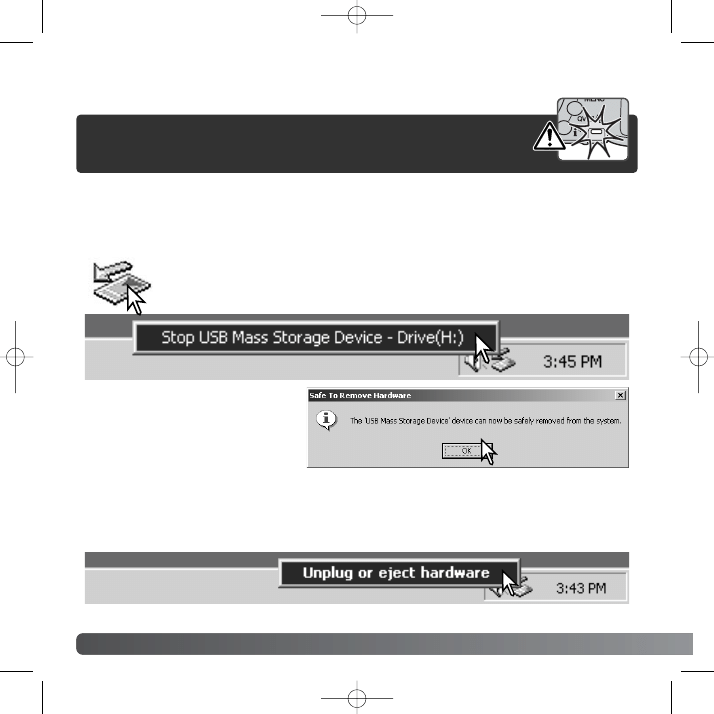
110 TTrryybb pprrzzeessyy³³aanniiaa ddaannyycchh
O
OD
D££¥
¥C
CZZA
AN
NIIE
E A
AP
PA
AR
RA
ATTU
U O
OD
D K
KO
OM
MP
PU
UTTE
ER
RA
A
Windows ME / 2000 / XP
Aby od³¹czyæ aparat, kliknij ikonê od³¹czania sprzêtu, zlokalizowan¹ na pasku zadañ
(dolny prawy róg ekranu). Otworzy siê ma³e okno wskazuj¹ce urz¹dzenia do zatrzy-
mania.
Gdy do komputera przy³¹czone jest wiêcej ni¿ jedno urz¹dzenie zewnêtrzne, powtórz powy¿sz¹ pro-
cedurê, klikaj¹c w tym przypadku prawym klawiszem ikonê od³¹czania sprzêtu. Po klikniêciu
urz¹dzenia do zatrzymania otworzy siê okno od³¹czania sprzêtu.
Kliknij, aby zatrzymaæ urz¹dzenie.
Pojawi siê ekran o bezpiecznym
zatrzymaniu urz¹dzenia. Zamknij okno,
nastêpnie wy³¹cz aparat i od³¹cz kabel
USB.
Nigdy nie od³¹czaj aparatu, gdy dioda dostêpu wieci siê na
czerwono mo¿e to doprowadziæ do trwa³ego uszkodzenia
danych lub karty pamiêci.
Windows 98 / 98 SE
Sprawd, czy dioda dostêpu nie wieci siê. Wy³¹cz aparat i od³¹cz kabel USB.
DiMADE Z6_PL_kopia.qxd 2005-08-25 16:32 Page 110
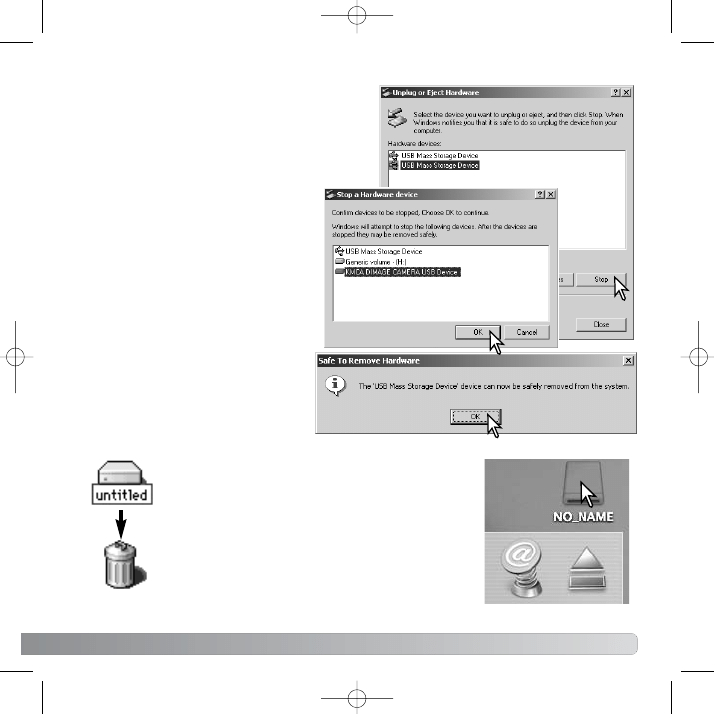
111
Wywietlone zostan¹ urz¹dzenia, które maj¹ byæ
zatrzymane. Zaznacz urz¹dzenie i kliknij Stop.
Sprawd, czy dioda dostêpu nie wieci siê, a nastêpnie
przeci¹gnij do kosza ikonê pamiêci masowej. Wy³¹cz
aparat i od³¹cz kabel USB.
Pojawi siê ekran potwierdzenia. Kliknij
OK, aby zatrzymaæ urz¹dzenie.
Pojawi siê trzeci i koñcowy ekran
potwierdzenia, wskazuj¹cy, ¿e mo¿na
bezpiecznie od³¹czyæ aparat od kompu-
tera. Wy³¹cz aparat, a nastêpnie od³¹cz
kabel USB.
Macintosh
DiMADE Z6_PL_kopia.qxd 2005-08-25 16:32 Page 111
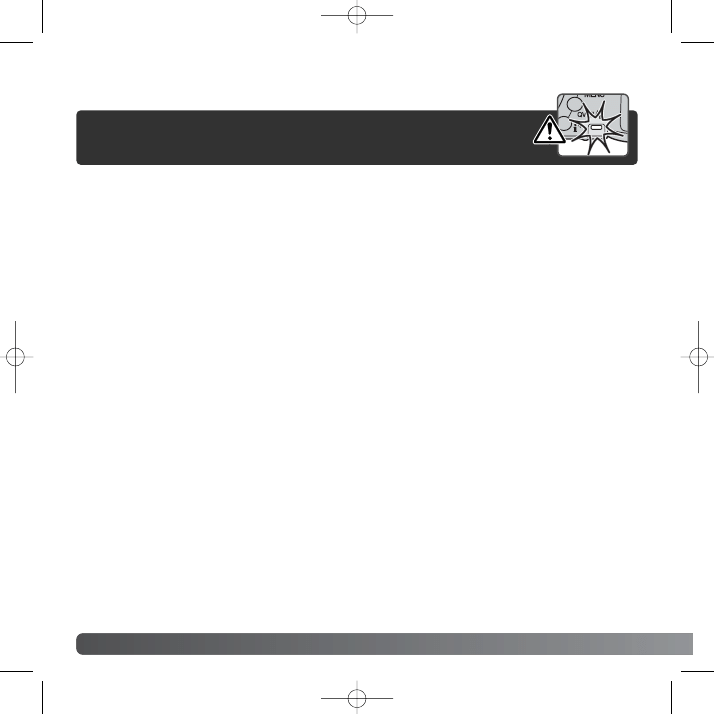
112 TTrryybb pprrzzeessyy³³aanniiaa ddaannyycchh
W
WY
YM
MIIA
AN
NA
A K
KA
AR
RTTY
Y P
PA
AM
MIIÊ
ÊC
CII
Windows 98 / 98 SE
1. Wy³¹cz aparat.
2. Wymieñ kartê pamiêci.
3. W³¹cz aparat, wznawiaj¹c po³¹czenie USB.
Je¿eli program Kodak EasyShare jest uruchomiony, nale¿y go wy³¹czyæ przed od³¹czeniem aparatu.
Windows ME, 2000, XP
Macintosh
1. Przerwij po³¹czenie USB poprzez procedurê od³¹czania urz¹dzenia (str. 110).
2. Wy³¹cz aparat.
3. Wymieñ kartê pamiêci.
4. W³¹cz aparat, wznawiaj¹c po³¹czenie USB.
1. Przerwij po³¹czenie USB poprzez przeci¹gniêcie ikony pamiêci masowej do kosza (str. 111).
2. Wy³¹cz aparat.
3. Wymieñ kartê pamiêci.
4. W³¹cz aparat, wznawiaj¹c po³¹czenie USB.
N
Niiggddyy nniiee w
wyyjjm
muujj kkaarrttyy,, ggddyy ddiiooddaa ddoossttêêppuu w
wiieeccii ssiiêê nnaa
cczzeerrw
woonnoo m
moo¿¿ee ttoo ddoopprroow
waaddzziiææ ddoo ttrrw
waa³³eeggoo uusszzkkooddzzeenniiaa
ddaannyycchh lluubb kkaarrttyy ppaam
miiêêccii..
DiMADE Z6_PL_kopia.qxd 2005-08-25 16:32 Page 112
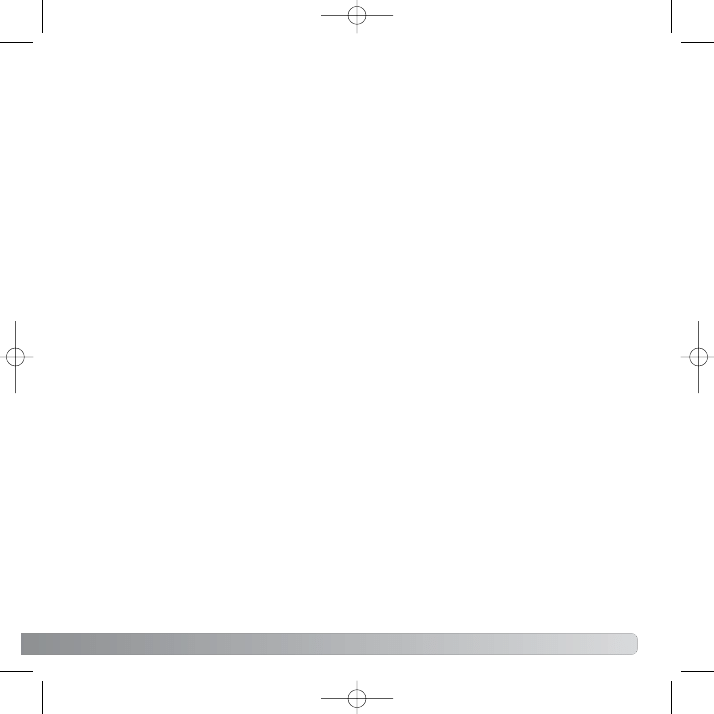
113
1. W³ó¿ kartê pamiêci do aparatu, nastêpnie po³¹cz go kablem USB z komputerem. W czasie tej pro-
cedury inne urz¹dzenia nie powinny byæ pod³¹czone do komputera.
2. Kliknij prawym klawiszem myszy na ikonê Mój komputer. Wybierz W³aciwoci z rozwijanego
menu.
Windows XP: przejd z Menu start do panelu sterowania. Wybierz kategoriê System dla otwarcia
okna w³aciwoci systemu.
3. Windows XP i 2000: wybierz zak³adkê Sprzêt w oknie W³aciwoci systemu i kliknij Mened¿er
urz¹dzeñ.
Windows 98 i ME: kliknij zak³adkê Mened¿er urz¹dzeñ w oknie W³aciwoci.
4. Plik sterownika bêdzie ulokowany w sterowniku uniwersalnej magistrali szeregowej lub w lokacji
Inne urz¹dzenia. Kliknij lokacjê dla wywietlenia plików. Sterownik powinien byæ okrelony jako
Konica Minolta, nazwa aparatu lub jako sterownik pamiêci masowej USB. W pewnych warunkach,
nazwa sterownika mo¿e byæ inna. W takiej sytuacji, sterownik powinien byæ wskazany przez znak
zapytania lub wykrzyknik.
5. Kliknij sterownik, aby go wybraæ.
6. Windows 2000 i XP: kliknij zak³adkê Akcja dla wywietlenia rozwijanego menu. Wybierz
Odinstaluj. Pojawi siê ekran potwierdzenia. Klikniêcie OK usunie sterownik z systemu.
Windows 98 i ME: kliknij przycisk "Usuñ". Pojawi siê ekran potwierdzenia. Klikniêcie OK usunie
sterownik z systemu.
7. Od³¹cz kabel USB i wy³¹cz aparat. Zrestartuj komputer.
U
US
SU
UW
WA
AN
NIIE
E S
STTE
ER
RO
OW
WN
NIIK
KA
A W
WIIN
ND
DO
OW
WS
S
DiMADE Z6_PL_kopia.qxd 2005-08-25 16:32 Page 113
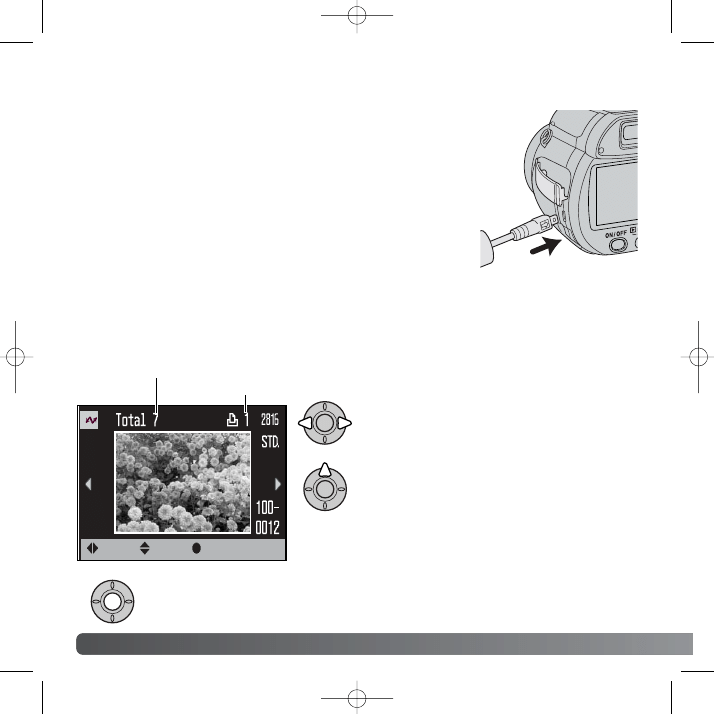
Upewnij siê, czy opcja trybu przekazu sygna³u w sekcji 4 menu usta-
wiania jest ustawiona na PictBridge. Pod³¹cz aparat do drukarki zgod-
nej z PictBridge za porednictwem kabla USB aparatu. Wiêksza wtycz-
ka kabla powinna byæ pod³¹czona do drukarki. Ods³oñ pokrywê gniazda
USB i w³ó¿ mniejsz¹ wtyczkê do aparatu. W³¹cz aparat. Zostanie
wywietlony ekran PictBridge.
Na ekranie PictBridge mo¿na wybieraæ do drukowania pojedyncze
obrazy. Pozosta³e opcje drukowania opisano na stronach 117-119.
Przycisk informacji (i+) prze³¹cza pomiêdzy obrazami pojedynczymi
i wywietlaniem indeksu. Odtwarzanie w powiêkszeniu, aktywowane
dwigni¹ zooma, mo¿e byæ u¿yte do oceny obrazów wywietlanych na ekranie.
114 TTrryybb pprrzzeessyy³³aanniiaa ddaannyycchh
P
PIIC
CTTB
BR
RIID
DG
GE
E
U¿yj lewego/prawego klawisza wybieraka do
wywietlenia obrazu do wydrukowania.
Wybrana liczba wydruków
Liczba kopii
U¿yj górnego klawisza do wybrania liczby kopii.
Aby odznaczyæ obraz do drukowania, naciskaj
dolny klawisz, a¿ liczba kopii osi¹gnie zero.
Kontynuuj, a¿ zaznaczysz wszystkie obrazy do wydrukowania. Nacinij rodkowy przy-
cisk wybieraka dla rozpoczêcia procedury drukowania.
:select
:move
DiMADE Z6_PL_kopia.qxd 2005-08-25 16:32 Page 114
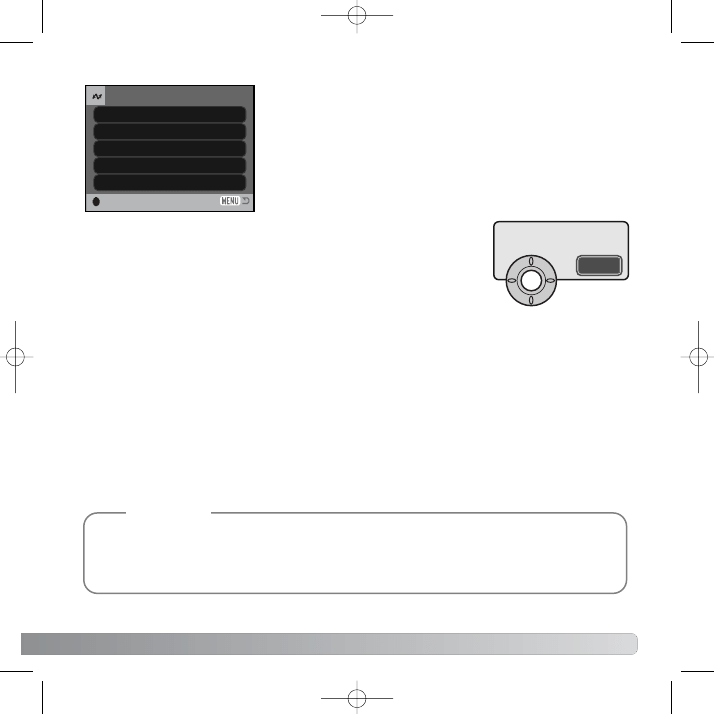
115
Liczba oczekuj¹cych wydruków oraz parametry wydruku wywiet-
lane s¹ na monitorze. Wiêcej informacji znajdziesz na stronie 116.
Nacinij rodkowy przycisk wybieraka dla rozpoczêcia drukowania
lub przycisk menu dla powrotu do ekranu PictBridge. Mo¿na
wydrukowaæ do piêædziesiêciu obrazów.
Po rozpoczêciu drukowania, mo¿e byæ ono wstrzymane przez naciniêcie
rodkowego przycisku wybieraka. Po zakoñczeniu drukowania zostanie
wywietlona informacja; wy³¹cz aparat i zakoñcz operacjê.
Gdy w trakcie drukowania wyczerpie siê zasilanie aparatu, drukowanie zostanie anulowane. Nale¿y
korzystaæ z ca³kowicie na³adowanych akumulatorów lub opcjonalnego zasilacza sieciowego.
Gdy podczas drukowania wyst¹pi mniejszy problem, taki jak brak papieru, postêpuj zgodnie z proce-
dur¹ obs³ugi drukarki; nie ma potrzeby podejmowania ¿adnego dzia³ania w aparacie. Gdy wyst¹pi
powa¿ny problem, nacinij rodek wybieraka dla zakoñczenia operacji. Usuñ problem korzystaj¹c
z instrukcji obs³ugi drukarki. Sprawd ustawienia drukarki przed wznowieniem drukowania i odznacz
wydrukowane ju¿ obrazy.
U
UW
WA
AG
GII O
O B
B££Ê
ÊD
DA
AC
CH
H P
PR
RZZY
Y D
DR
RU
UK
KO
OW
WA
AN
NIIU
U
No. of prints:
Print size:
Data print:
7
Printer setup
Printer setup
Printer setup
Printer setup
Print quality:
Layout:
:start
Printing finished.
OOKK
Przed rozpoczêciem drukowania, sprawd ustawienia drukarki oraz aparatu. Ustawienie
parametrów druku w menu PictBridge pozwala unikn¹æ zmiany ustawieñ drukarki przed
ka¿d¹ sesj¹ drukowania, szczególnie wtedy, gdy drukarka wykorzystywana jest do ró¿nych
celów.
U
Uw
waaggii
DiMADE Z6_PL_kopia.qxd 2005-08-25 16:32 Page 115
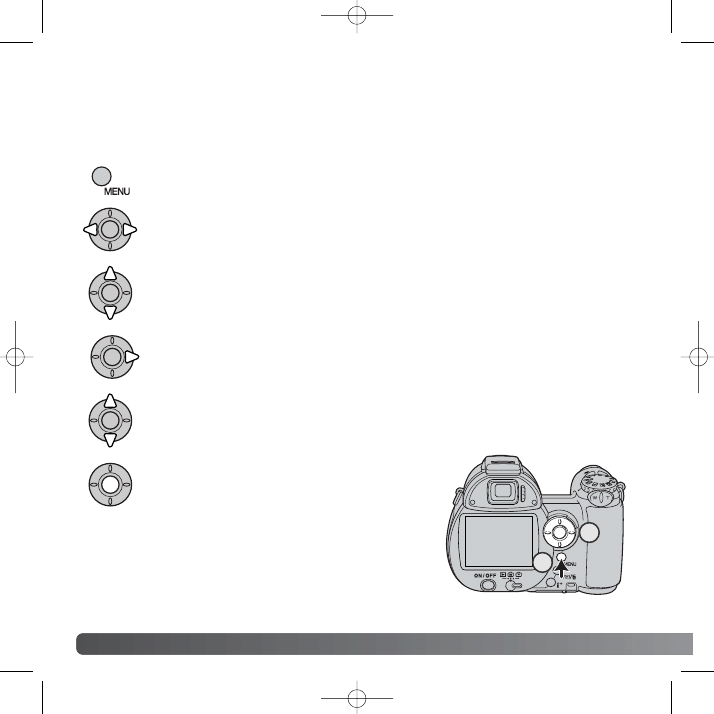
116 TTrryybb pprrzzeessyy³³aanniiaa ddaannyycchh
P
PO
OR
RU
US
SZZA
AN
NIIE
E S
SIIÊ
Ê W
W M
ME
EN
NU
U P
PIIC
CTTB
BR
RIID
DG
GE
E
Nacinij rodkowy przycisk wybieraka, aby wybraæ
podwietlone ustawienie.
U¿yj klawiszy lewo/prawo wybieraka do podwietlenia odpowiedniej zak³adki menu;
menu zmieni siê po wybraniu i podwietleniu innej zak³adki.
Po wywietleniu ¿¹danej sekcji menu, u¿yj klawiszy góra/dó³ wybieraka do przewiniêcia
opcji menu. Podwietl opcjê, która ma byæ zmieniona.
Po podwietleniu ¿¹danej opcji menu, nacinij prawy klawisz wybieraka; zostan¹ wy-
wietlone dostêpne ustawienia, razem z zaznaczonym aktualnym. Je¿eli zostanie wy-
wietlone Start, nacinij rodkowy przycisk wybieraka dla kontynuacji.
U¿yj klawiszy góra/dó³ do podwietlenia nowego ustawienia.
Po dokonaniu wyboru, kursor wróci do opcji menu i zostanie
wywietlone nowe ustawienie. Aby powróciæ do ekranu
PictBridge, nacinij przycisk menu.
Naciniêcie przycisku MENU (1) w³¹cza i wy³¹cza menu drukowania. Do poruszania siê w menu
drukowania s³u¿y czteropozycyjny wybierak (2). Naciniêcie rodkowego przycisku wybieraka
wprowadza ustawienie.
Uaktywnij menu przez naciniêcie przycisku MENU.
2
1
DiMADE Z6_PL_kopia.qxd 2005-08-25 16:32 Page 116
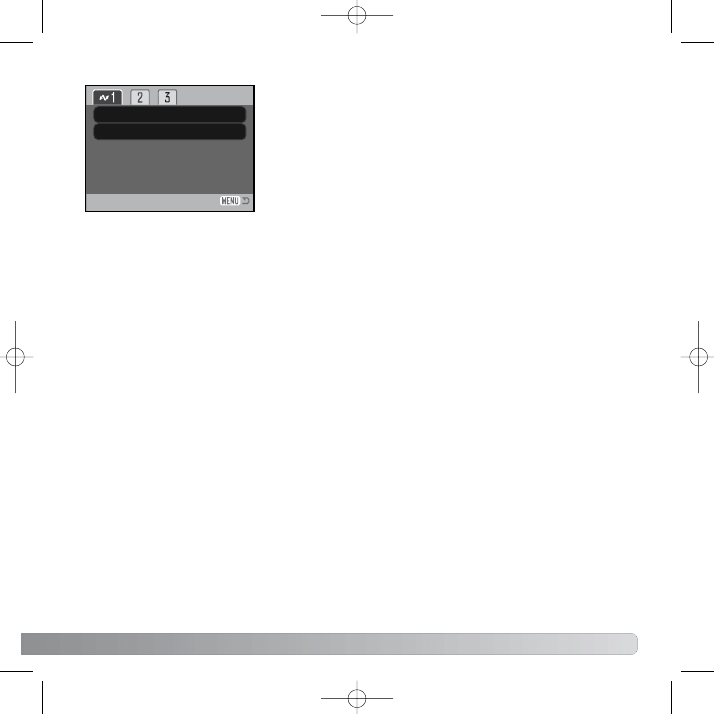
117
Batch print
Index print
Drukowanie wsadowe
Drukowanie wgl¹dówki
Opcja Index print pozwala na wydrukowanie wgl¹dówki wszystkich obrazów na karcie pamiêci.
Liczba obrazów mieszcz¹cych siê na jednej kartce zmienia siê w zale¿noci od drukarki. Przed
rozpoczêciem drukowania, zostanie wywietlony ekran potwierdzenia.
Opcje, które mog¹ byæ zmieniane, zale¿¹ od drukarki.
Opcja Batch print, znajduj¹ca siê w sekcji 1, wybiera do wydrukowania wszystkie obrazy znajduj¹ce
siê na karcie pamiêci. Dostêpne s¹ dwa ustawienia:
A
Allll ffrraam
meess dla wydrukowania wszystkich obrazów na karcie. Otwiera siê ekran, na którym mo¿na
okreliæ liczbê kopii ka¿dego obrazu. Maksymalna liczba kopii wynosi 50.
R
Reesseett odwo³uje wszystkie zmiany wprowadzone na ekranie wyboru druku.
DiMADE Z6_PL_kopia.qxd 2005-08-25 16:32 Page 117
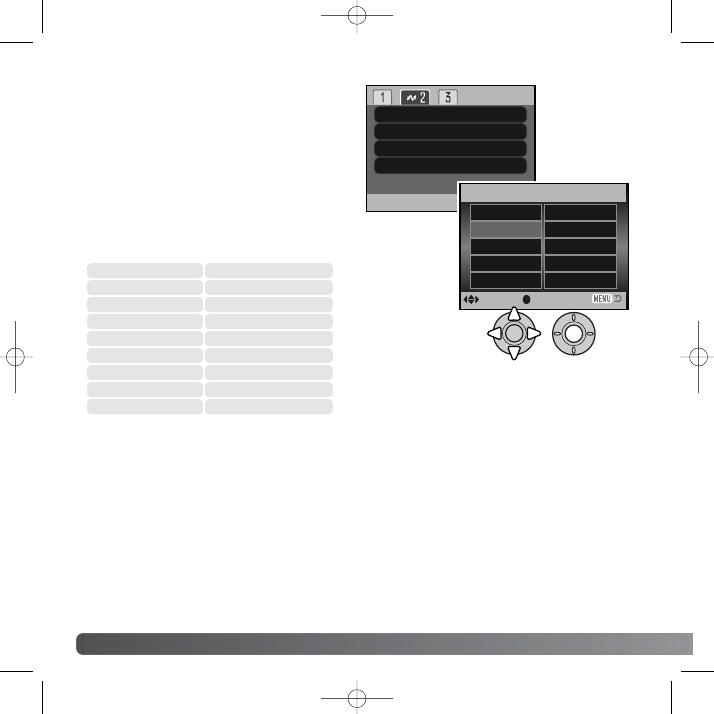
Mo¿na okreliæ wielkoæ drukowanej kartki.
Podwietl aktualn¹ wielkoæ papieru i nacinij
odek wybieraka dla otwarcia ekranu rozmiaru
papieru (Size). U¿yj wybieraka do wybrania
rozmiaru papieru i nacinij rodkowy przycisk dla
zakoñczenia operacji. Wielkoci papieru
niedostêpne w u¿ywanej drukarce, nie mog¹ byæ
wybrane.
Poni¿ej podano wielkoæ ka¿dego rozmiaru papieru:
Paper size
Data print
Printer setup
Printer setup
Printer setup
Printer setup
Print quality
Layout
Paper size
2x 3 card
100mmx150mm
Postcard
LL
Printer setup
4x 6
2L
8x 10
A4
Letter
118 TTrryybb pprrzzeessyy³³aanniiaa ddaannyycchh
Wielkoæ papieru
Jakoæ druku
Mo¿na wybraæ jakoæ drukowania (Print quality). Opcja Printer setup wykorzystuje jakoæ wybran¹
w drukarce. Jakoæ Fine mo¿e byæ wybrana w aparacie.
Forma
Mo¿na wybraæ formê (Layout) wydruku. Opcja Printer setup wykorzystuje parametry formy wybrane
w drukarce. Mo¿na wybraæ drukowanie bez marginesów oraz liczbê obrazów na stronie.
:enter
:sel.
L
Postcard
89 x 127 mm
100 x 148 mm
2L
A4
127 x 178 mm
210 x 297 mm
100 x 150 mm
2" x 3" card
4" x 6"
100 x 150 mm
54 x 86 mm
102 x 152 mm
8" x 10"
Letter
203 x 254 mm
216 x 279 mm
DiMADE Z6_PL_kopia.qxd 2005-08-25 16:32 Page 118
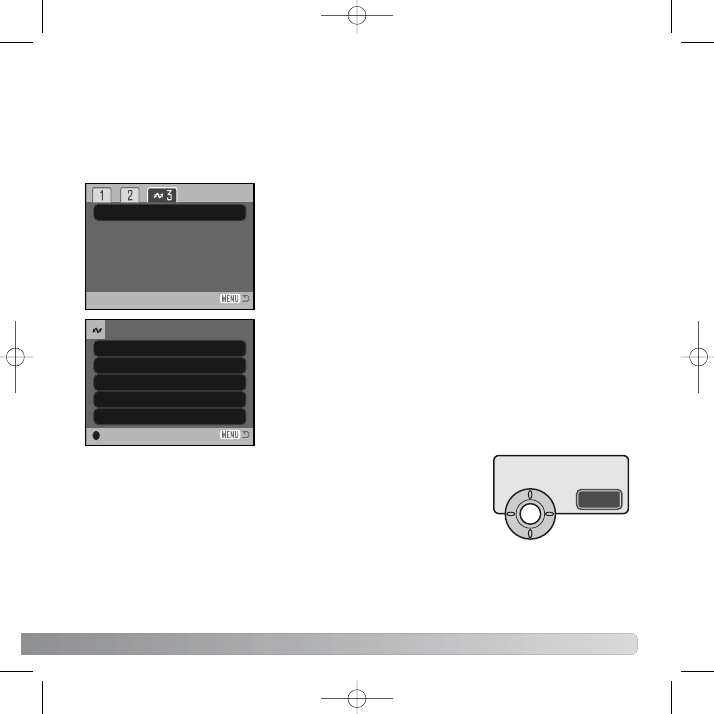
119
Drukowanie danych
Na ka¿dym obrazie mog¹ byæ wydrukowane dane (Data print). Opcja Printer setup wykorzystuje
opcjê wybran¹ w drukarce. Mo¿na wybraæ drukowanie daty rejestracji lub nazwy pliku. Drukowanie
danych mo¿e byæ anulowane w menu.
DPOF print
Drukowanie plików DPOF
Opcja drukowania plików DPOF w sekcji 3 pozwala na bezpored-
nie drukowanie obrazów oraz wgl¹dówki wybranych w sekcji 3
menu trybu odtwarzania, na drukarce PictBridge kompatybilnej
z DPOF. Wystarczy wybraæ opcjê Start w menu dla rozpoczêcia
procedury.
Liczba oczekuj¹cych wydruków wywietlana jest na monitorze;
wgl¹dówki liczone s¹ jako jeden wydruk. Nacinij rodkowy przy-
cisk wybieraka dla rozpoczêcia drukowania lub przycisk menu dla
powrotu do ekranu PictBridge.
Po rozpoczêciu drukowania, mo¿e byæ ono wstrzymane przez naciniêcie
rodkowego przycisku wybieraka. Po zakoñczeniu drukowania zostanie
wywietlona informacja; nacinij rodkowy przycisk wybieraka i wy³¹cz
aparat dla zakoñczenia procedury.
No. of prints:
Print size:
Data print:
77
Printer setup
Printer setup
Printer setup
Printer setup
Print quality:
Layout:
:start
Printing finished.
OOKK
DiMADE Z6_PL_kopia.qxd 2005-08-25 16:33 Page 119
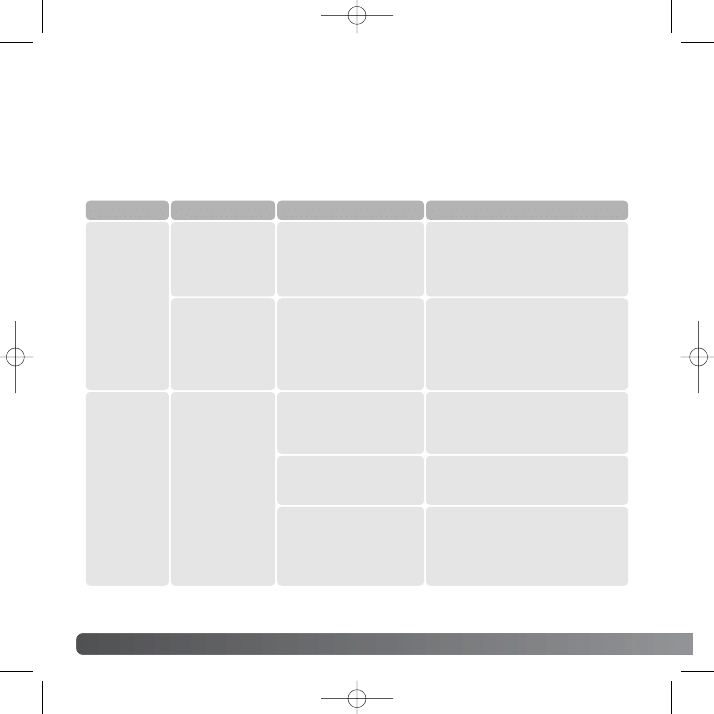
120 D
Dooddaatteekk
P
Prroobblleem
m
O
Obbjjaaw
wyy
P
Prrzzyycczzyynnaa
R
Roozzw
wii¹¹zzaanniiee
Aparat nie
dzia³a.
Na monitorze
nic nie jest
wywietlane.
Zu¿yte baterie.
Wymieñ baterie (str. 13).
Rozdzia³ ten omawia podstawowe problemy zwi¹zane z obs³ug¹ aparatu. W sprawie powa¿niejszych
problemów lub, gdy problem siê powtarza, skontaktuj siê z autoryzowanym serwisem foto firmy
Konica Minolta.
Po naciniêciu
przycisku zasila-
nia zapala siê
jedynie czerwona
dioda dostêpu.
D
DO
OD
DA
ATTE
EK
K
R
RO
OZZW
WII¥
¥ZZY
YW
WA
AN
NIIE
E P
PR
RO
OB
BLLE
EM
MÓ
ÓW
W
Obrazy s¹
nieostre.
Obiekt jest za blisko.
Upewnij siê, czy obiekt jest w za-
siêgu uk³adu autofokus (str. 24)
lub u¿yj trybu makro (str. 35).
Aparat jest w trybie
makro.
Wy³¹cz tryb makro (str. 35).
Wyst¹pi³a sytuacja
uniemo¿liwiaj¹ca
dzia³anie uk³adowi auto-
fokus (str. 25).
Zastosuj blokadê ostroci na
obiekcie po³o¿onym w tej samej
odleg³oci, co temat g³ówny
(str. 24) lub nastaw ostroæ
rêcznie (str. 59).
Sygna³ ostroci
jest czerwony.
Akumulatory Ni-MH s¹
w³o¿one nieprawid³owo.
Za³ó¿ poprawnie akumulatory
(str. 13).
DiMADE Z6_PL_kopia.qxd 2005-08-25 16:33 Page 120
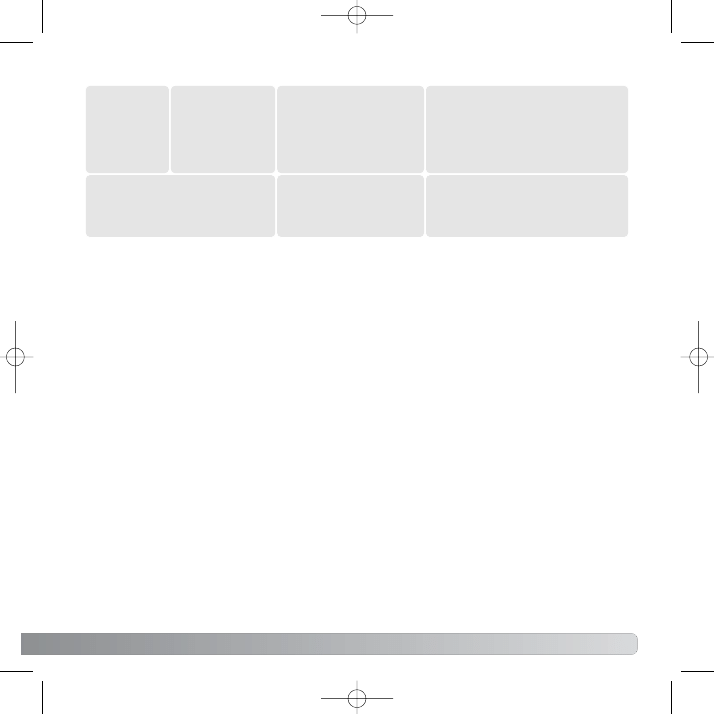
121
Obrazy s¹
nieostre.
Obrazy reje-
strowane by³y
wewn¹trz lub
w s³abym owiet-
leniu, bez u¿ycia
lampy b³yskowej.
D³ugie czasy migawki
powoduj¹ rozmycie
obrazu, gdy aparat trzy-
many jest w rêkach.
U¿yj statywu, podnie czu³oæ
(str. 64) lub zastosuj lampê
b³yskow¹ (str. 26).
Obiekt jest poza
zasiêgiem b³ysku
str. 64).
Podejd bli¿ej lub podnie
czu³oæ aparatu (str. 64).
Po u¿yciu lampy b³yskowej,
obrazy s¹ zbyt ciemne.
Przy d³u¿szych okresach u¿ytkowania, temperatura aparatu wzrasta. Nale¿y zachowaæ ostro¿noæ
podczas wyjmowania baterii lub karty pamiêci.
Je¿eli aparat nie dzia³a normalnie, wy³¹cz go, wyjmij i za³ó¿ ponownie baterie lub wyjmij i w³ó¿
wtyczkê zasilacza. Zawsze wy³¹czaj aparat przy pomocy prze³¹cznika zasilania, w przeciwnym razie
mo¿e dojæ do uszkodzenia karty pamiêci i wyzerowania ustawieñ aparatu.
Aparat steruje podgl¹dem obrazu poprzez zmiany czu³oci CCD oraz przys³ony. Podczas zmiany
jasnoci obiektu, mo¿e byæ s³yszalny dwiêk przymykania lub otwierania przys³ony.
W trybach programu sportowego i ci¹g³ego nastawiania ostroci (Continuous AF), ostroæ jest stale
korygowana. W trakcie nastawiania ostroci, podgl¹d obrazu mo¿e drgaæ. Poczekaj, a¿ sygna³
potwierdzi nastawienie ostroci lub zwolnij i nacinij ponownie spust migawki.
Informacje zawarte w tej instrukcji odnosz¹ siê do produktów dostêpnych w momencie drukowania
instrukcji. Dla uzyskania informacji o nowych produktach, skontaktuj siê z autoryzowanym serwisem
fotograficznym firmy Konica Minolta.
DiMADE Z6_PL_kopia.qxd 2005-08-25 16:33 Page 121
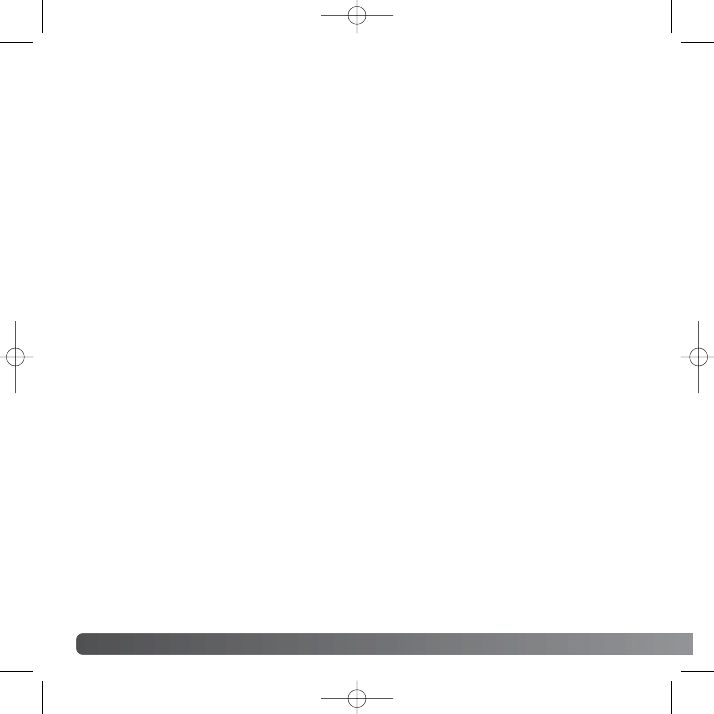
122 D
Dooddaatteekk
Przeczytaj ten rozdzia³ w ca³oci dla zapewnienia najlepszych wyników. Prawid³owe obchodzenie siê
z aparatem zapewni jego d³ugie dzia³anie.
Troska o aparat
Nie poddawaj aparatu wstrz¹som lub uderzeniom.
Wy³¹czaj aparat na czas transportu.
Aparat nie jest wodoszczelny ani bryzgoszczelny. Podczas u¿ywania aparatu w deszczu, chroñ
obiektyw oraz aparat.
Nie wystawiaj aparatu na dzia³anie wody lub piasku podczas pobytu na pla¿y lub blisko wody.
Woda, piasek, kurz lub sól mog¹ uszkodziæ aparat.
Nie zostawiaj aparatu na s³oñcu. Nie kieruj obiektywu bezporednio na S³oñce; mo¿e to uszkodziæ
przetwornik CCD.
Przechowuj aparat z dala od pola elektromagnetycznego, generowanego m.in. przez magnesy lub
silniki elektryczne.
Przechowywanie
Przechowuj aparat w ch³odnym, suchym i przewiewnym miejscu, z dala od kurzu i chemikaliów.
Przy d³ugim okresie, umieæ aparat w hermetycznym pojemniku razem ze rodkiem
wysuszaj¹cym.
Je¿eli aparat nie bêdzie u¿ywany przez d³u¿szy czas, wyjmij z niego bateriê i kartê pamiêci.
Nie przechowuj aparatu w pomieszczeniach z naftalin¹ lub rodkami przeciwmolowymi.
Podczas d³ugich okresów przechowywania, nale¿y co pewien czas sprawdziæ funkcje aparatu, aby
upewniæ siê, co do jego prawid³owego dzia³ania.
Czyszczenie
Je¿eli aparat lub oprawa obiektywu s¹ brudne, wytrzyj je delikatnie miêkk¹, czyst¹ i such¹ tkanin¹.
Je¿eli aparat lub obiektyw zetknê³y siê z piaskiem, delikatnie zdmuchnij pozosta³e ziarna wycie-
ranie mo¿e porysowaæ powierzchniê.
Aby oczyciæ powierzchniê soczewek, najpierw usuñ py³ i ziarna piasku za pomoc¹ gruszki,
a nastêpnie, w razie potrzeby, tkanin¹ zwil¿on¹ p³ynem do czyszczenia szkie³ optycznych, wycieraj
soczewkê kolistym ruchem od rodka ku brzegom.
Nigdy nie u¿ywaj rozpuszczalników organicznych do czyszczenia aparatu.
Nigdy nie dotykaj powierzchni soczewek palcami.
TTR
RO
OS
SK
KA
A O
O A
AP
PA
AR
RA
ATT II P
PR
RZZE
EC
CH
HO
OW
WY
YW
WA
AN
NIIE
E
DiMADE Z6_PL_kopia.qxd 2005-08-25 16:33 Page 122
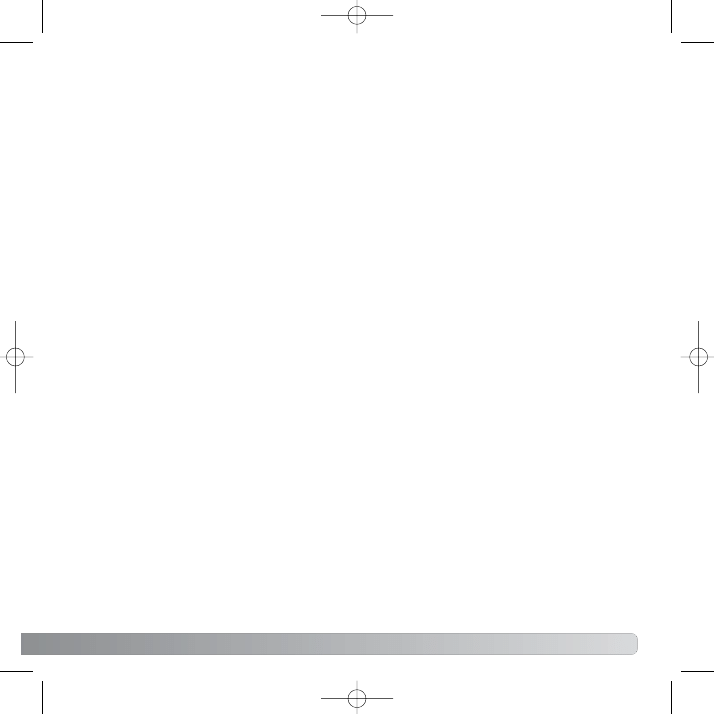
123
Troska o monitor LCD
Zastosowany monitor LCD zosta³ wyprodukowany przy u¿yciu najnowoczeniejszej technologii
i ponad 99,99% pikseli dzia³a prawid³owo. Mniej ni¿ 0,01% pikseli mo¿e byæ wywietlanych jako
barwne lub jasne punkty. Jest to typowa cecha wywietlaczy typu TFT, nie bêd¹ca usterk¹ i nie ma
wp³ywu na rejestrowany obraz.
Nie naciskaj na powierzchniê monitora LCD, gdy¿ mo¿e to spowodowaæ trwa³e uszkodzenie.
Monitor LCD w niskich temperaturach dzia³a wolniej, natomiast w wysokich temperaturach ciem-
nieje. Po powrocie do normalnej temperatury, powraca do zwyk³ego stanu.
Odciski palców na powierzchni monitora LCD wycieraj such¹, miêkk¹ tkanin¹.
Baterie
Pojemnoæ baterii zmniejsza siê w ni¿szych temperaturach. W czasie fotografowania w niskich
temperaturach przechowuj zapasowe baterie w ciep³ej, wewnêtrznej kieszeni. Baterie odzyskaj¹
czêæ swojej energii po osi¹gniêciu normalnej temperatury.
W niskiej temperaturze, zalecane jest u¿ywanie akumulatorów Ni-MH, gdy¿ s¹ bardziej wydajne
od baterii alkalicznych.
Je¿eli baterie dostarczone z aparatem zosta³y wyczerpane, nie ³aduj ich nawet wtedy, je¿eli jest
taka mo¿liwoæ. Baterie takie bêd¹ utrudniaæ normaln¹ pracê aparatu.
Do zasilania kalendarza i pamiêci aparatu w czasie jego wy³¹czenia, niezbêdna jest specjalna
bateria o d³ugim okresie dzia³ania. Je¿eli ustawienia aparatu tracone s¹ po ka¿dym wy³¹czeniu
aparatu, oznacza to wyczerpanie baterii. Bateria musi byæ wymieniona w autoryzowanym serwisie
Konica Minolta.
Po pierwszym w³o¿eniu baterii do aparatu, nie nale¿y ich wyjmowaæ przez okres 24 godzin; aparat
mo¿e byæ wy³¹czony. Baterie wykorzystywane s¹ do ³adowania wewnêtrznej baterii,
podtrzymuj¹cej ustawienia aparatu gdy ród³o zasilania jest wyjête.
Warunki i temperatura pracy
Aparat przeznaczony jest do pracy w zakresie temperatur od 0°C do 40°C.
Nigdy nie zostawiaj aparatu w miejscach, gdzie by³by nara¿ony na skrajne temperatury, takich jak
schowek podrêczny w samochodzie lub na dzia³anie wysokiej wilgotnoci.
Aby zapobiec kondensacji pary wodnej, umieæ aparat w szczelnie zamkniêtej torbie plastykowej
w czasie przenoszenia z zimnego do ciep³ego otoczenia. Przed wyjêciem z torby, doprowad
aparat do temperatury pokojowej.
DiMADE Z6_PL_kopia.qxd 2005-08-25 16:33 Page 123
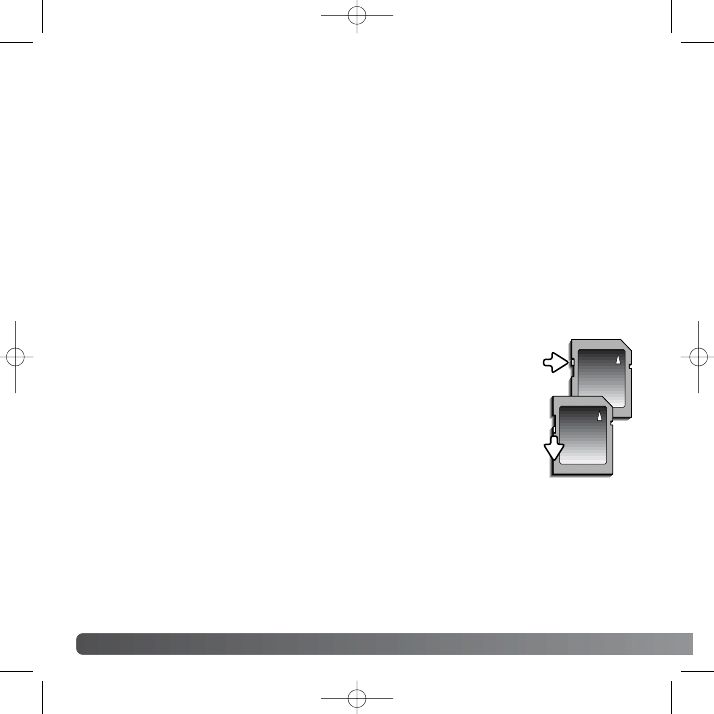
124 D
Dooddaatteekk
Karty pamiêci
Karty pamiêci SD oraz MultiMedia wytwarzane s¹ z precyzyjnych uk³adów elektronicznych.
Nastêpuj¹ce sytuacje mog¹ doprowadziæ do utraty dany lub uszkodzenia nonika:
Niew³aciwe u¿ycie karty.
Wy³adowanie elektrostatyczne lub pole elektromagnetyczne blisko karty.
Zginanie karty, upuszczanie na ziemiê i k³adzenie na niej ciê¿kich przedmiotów.
Ciep³o, wilgoæ i bezporednie wiat³o s³oneczne.
Wyjêcie karty lub przerwanie zasilania podczas dostêpu aparatu lub komputera do karty (zapis,
odczyt, formatowanie, itp.).
Dotykanie styków elektrycznych palcami i metalowymi przedmiotami.
U¿ywanie karty po jej okresie sprawnoci. Mo¿e byæ konieczne zakupienie nowej karty.
Czas zapisywania oraz odtwarzania na kartach MultiMedia jest d³u¿szy ni¿ na kartach SD. Nie jest to
defekt, spowodowane jest to charakterystyk¹ samych kart. Podczas stosowania kart o du¿ej pojem-
noci, pewne operacje, takie jak kasowanie, mog¹ trwaæ nieco d³u¿ej.
Karty pamiêci SD posiadaj¹ prze³¹cznik ochrony przed zapisem zabez-
pieczaj¹cy dane przed przypadkowym skasowaniem. Po przesuniêciu
prze³¹cznika w dó³ karty, zostaje ona zabezpieczona. Zabezpieczenie
karty uniemo¿liwia tak¿e zapisywanie na niej obrazów. Gdy zostanie
podjêta próba zapisu lub skasowania obrazu na zabezpieczonej karcie,
na monitorze pojawi siê informacja o zabezpieczeniu karty.
Karty pamiêci nie powinny byæ u¿ywane do przechowywania na sta³e
obrazów. Zawsze wykonuj zapasowe kopie plików na innym noniku.
Konica Minolta nie jest odpowiedzialna za utratê lub zniszczenie danych.
Zalecamy stosowanie kart SD (Secure Digital) firm SanDisk oraz Lexar.
Prze³¹cznik
ochrony
przed
zapisem
Pozycja
blokady
DiMADE Z6_PL_kopia.qxd 2005-08-25 16:33 Page 124
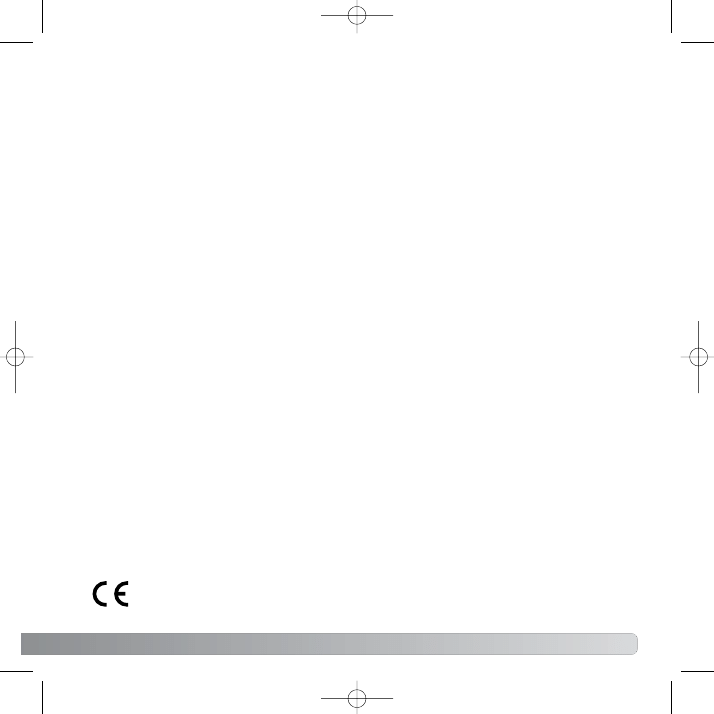
125
Przed wa¿nymi wydarzeniami
Sprawd dok³adnie dzia³anie aparatu, wykonaj obrazy testowe, zakup komplet nowych baterii lub
na³aduj dodatkowe akumulatory.
Konica Minolta nie mo¿e byæ obci¹¿ana odpowiedzialnoci¹ za straty poniesione z powodu
nieprawid³owego dzia³ania aparatu.
Prawa autorskie
Programy telewizyjne, filmy, kasety wideo, zdjêcia oraz inne materia³y mog¹ byæ chronione prawa-
mi autorskimi. Nieautoryzowane nagrywanie lub powielanie takich materia³ów mo¿e byæ sprzeczne
z prawem. Fotografowanie przedstawieñ, wystaw, itp. jest zabronione bez zgody autora i mo¿e
stanowiæ naruszenie praw autorskich. Obrazy chronione prawami autorskimi mog¹ byæ wyko-
rzystywane wy³¹cznie po zezwoleniu, z poszanowaniem praw autorskich.
Pytania i serwis
Je¿eli masz pytania dotycz¹ce aparatu, skontaktuj siê ze sprzedawc¹ lub dystrybutorem firmy
Konica Minolta.
Przed odes³aniem aparatu do naprawy prosimy o skontaktowanie siê z autoryzowanym serwisem
fotograficznym firmy Konica Minolta.
Zapoznaj siê z przepisami dotycz¹cymi w³aciwego usuwania produktów elektrycznych lub elek-
tronicznych.
Wtórna obróbka tego produktu pomo¿e zachowaæ zasoby rodowiska naturalnego oraz zabez-
pieczy przed potencjalnymi niebezpieczeñstwami dla rodowiska i ludzkiego zdrowia, wywo³anymi
przez niew³aciwe usuwanie odpadów.
Ten znak na aparacie potwierdza spe³nianie wymagañ Unii Europejskiej dotycz¹cych
zak³óceñ maj¹cych wp³yw na dzia³anie urz¹dzeñ elektrycznych. CE oznacza Conformité
Européenne (zgodnoæ europejska).
DiMADE Z6_PL_kopia.qxd 2005-08-25 16:33 Page 125
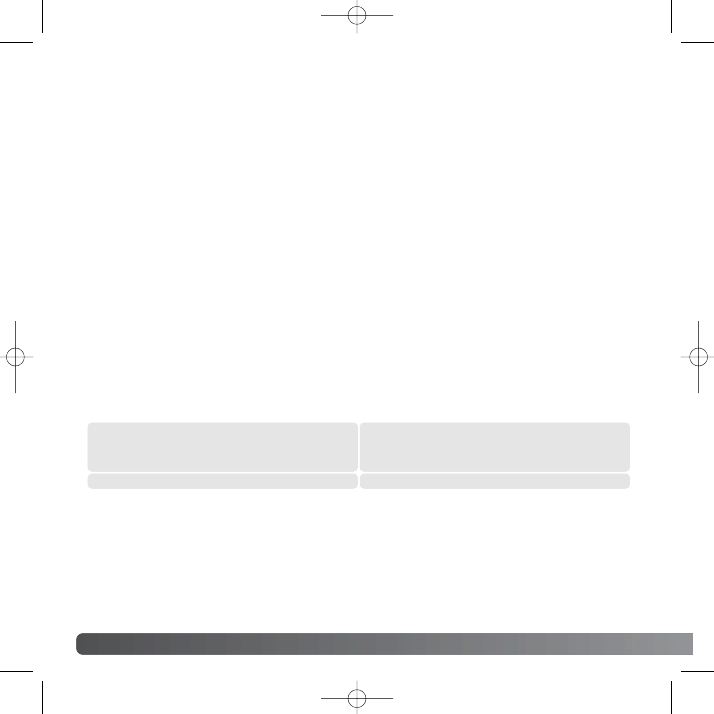
126 D
Dooddaatteekk
Oprogramowanie to u³atwia porz¹dkowanie, drukowanie i rozpowszechnianie obrazów cyfrowych.
P
Poorrzz¹¹ddkkoow
waanniiee oobbrraazzóów
w
Oprogramowanie Kodak EasyShare automatycznie organizuje Twoje obrazy, aby u³atwiæ ich
wyszukiwanie i ogl¹danie. Mo¿esz tak¿e tworzyæ w³asne albumy i porz¹dkowaæ je na swój
sposób.
TTw
woorrzzeenniiee uuddaannyycchh w
wyyddrruukkóów
w
Mo¿esz przekszta³ciæ swoje obrazy cyfrowe w udane odbitki - nawet w domu, wysy³aj¹c je do
wydrukowania drog¹ elektroniczn¹.
P
Pooddzziieell ssiiêê w
wssppoom
mnniieenniiaam
mii
Mo¿esz w prosty i szybki sposób podzieliæ siê swoimi ulubionymi obrazami z rodzin¹
i przyjació³mi.
U
Uddoosskkoonnaall ssw
woojjee oobbrraazzyy
Dziêki prostym w u¿yciu narzêdziom, mo¿esz udoskonaliæ swoje obrazy.
O
OP
PR
RO
OG
GR
RA
AM
MO
OW
WA
AM
MIIE
E K
KO
OD
DA
AK
K E
EA
AS
SY
YS
SH
HA
AR
RE
E
Windows 98, 98SE, ME, 2000 Professional oraz XP
Home/Professional
Mac OS 9.0 ~ 9.2.2, Mac OS X 10.1.3 - 10.1.5,
10.2.1 - 10.2.8 oraz 10.3 - 10.3.8
Apple QuickTime 6
Safari 1.0 lub nowszy
Je¿eli korzystasz z systemów Windows 2000 lub Windows XP, musisz posiadaæ uprawnienia
administratora, aby zainstalowaæ program Kodak EasyShare. Wiêcej informacji o programie Kodak
EasyShare znajdziesz na stronie:
hhttttpp::////w
ww
ww
w..kkooddaakk..ccoom
m//P
PLL//ppll//ddiiggiittaall//ddiiggiittaallC
Caam
meerraassC
Coonnssuum
meerrE
EaassyyS
Shhaarree..sshhttm
mll
WA¯NE: Przed pod³¹czeniem aparatu do komputera, nale¿y zainstalowaæ oprogramowanie
z do³¹czonego CD-ROM. Niewykonanie tego mo¿e spowodowaæ nieprawid³ow¹ instalacjê programu.
Aby wykorzystaæ powy¿sze mo¿liwoci, nale¿y zainstalowaæ program Kodak EasyShare
w komputerze. Wymagania systemowe programu Kodak EasyShare:
DiMADE Z6_PL_kopia.qxd 2005-08-25 16:33 Page 126
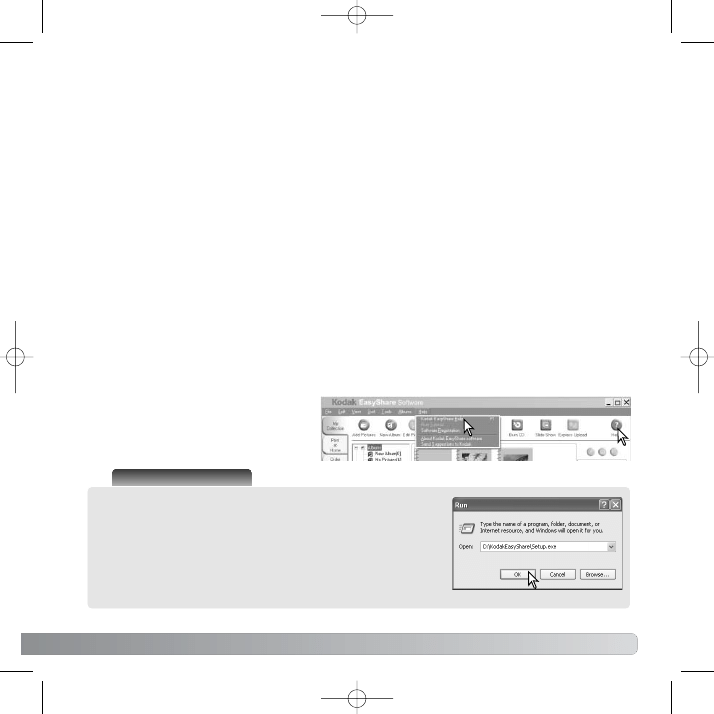
127
1. Zamknij wszystkie otwarte programy (w tym oprogramowanie antywirusowe).
2. Umieæ p³ytê z do³¹czonym oprogramowaniem w napêdzie CD-ROM komputera.
3. Instalacja oprogramowania:
W
Wiinnddoow
wss uruchamia siê kreator. Kliknij przycisk Install Kodak EasyShare Software dla
rozpoczêcia instalacji. Je¿eli okno instalacyjne nie pojawia siê, przeczytaj uwagi zamieszczone
ni¿ej.
M
Maacc O
OS
S X
X Kliknij dwukrotnie ikonê CD na pulpicie, otwieraj¹c katalog Kodak EasyShare. Kliknij
ikonê Install dla rozpoczêcia instalacji.
4. Postêpuj wed³ug instrukcji wywietlanych na ekranie.
W
Wiinnddoow
wss po pojawieniu siê ekranu wyboru typu instalacji, wybierz instalacjê typow¹, aby
automatycznie zainstalowaæ program. Wybierz instalacjê w³asn¹ Custom, je¿eli chcesz wybraæ
sk³adniki do instalacji.
5. Zrestartuj komputer. Je¿eli oprogramowanie antywirusowe zosta³o wy³¹czone, nale¿y je
ponownie w³¹czyæ.
Wiêcej informacji o programie Kodak
EasyShare znajdziesz po klikniêciu w
g³ównym oknie przycisku pomocy Help
lub rozwiniêciu menu pomocy.
Uwagi
Je¿eli kreator instalacji nie uruchomi siê automatycznie,
uruchom procedurê poprzez polecenie Uruchom z menu
startowego. Kliknij przycisk Przegl¹daj... i wybierz napêd
CD-ROM, w którym znajduje siê oprogramowanie. Wska¿
w³aciw¹ aplikacjê i katalog jêzykowy, zawieraj¹cy plik
Setup.exe. Kliknij plik Setup.exe dla wywietlenia okna
dialogowego. Nastêpnie kliknij OK.
DiMADE Z6_PL_kopia.qxd 2005-08-25 16:33 Page 127
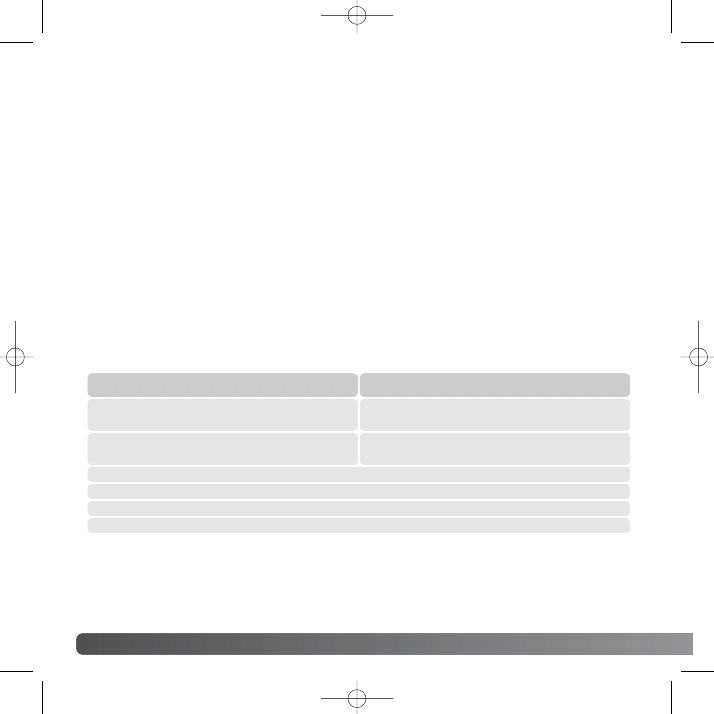
128 D
Dooddaatteekk
Program DiMAGE Master Lite jest wstêpem do przetwarzania cyfrowego.
N
Naarrzzêêddzziiaa pprrzzeettw
waarrzzaanniiaa oobbrraazzuu
Mo¿na korygowaæ barwê, kontrast, nasycenie i ostroæ obrazów. Zaawansowane przetwarzanie
plików RAW, dostêpnych w zaawansowanych aparatach cyfrowych DiMAGE i DYNAX,
zapewniaj¹ce najwy¿sz¹ jakoæ obrazu.
IInnffoorrm
maaccjjaa oobbrraazzoow
waa
Szczegó³owe informacje o sposobie, warunkach i czasie rejestracji obrazu, zapisane w nag³ówku
ka¿dego pliku.
E
Eddyyccjjaa oobbrraazzóów
w
Podzielenie obrazów na kategorie, które mo¿na szybko przegl¹daæ. Zbiory plików mo¿na
wywietlaæ jako automatyczny pokaz obrazów.
ZZaarrzz¹¹ddzzaanniiee bbaarrw
waam
mii
U¿ycie profili ICC monitora i drukarki pozwala prawid³owo wywietlaæ i drukowaæ obrazy.
Wymagania systemowe dla programu DiMAGE Master Lite:
D
DIIM
MA
AG
GE
E M
MA
AS
STTE
ER
R LLIITTE
E
Je¿eli korzystasz z systemów Windows 2000 lub Windows XP, musisz posiadaæ uprawnienia
administratora, aby zainstalowaæ program DiMAGE Master Lite. Komputery z systemem Windows 98
wymagaj¹ obecnoci programu Microsoft Internet Explorer 5.0 lub nowszego.
Apple Macintosh series computers
Komputery IBM PC
PowerPC G3 lub nowszy
(Zalecany PowerPC G4 lub nowszy)
Procesor Pentium II lub szybszy
(Zalecany procesor Pentium III lub nowszy)
Minimum 128 MB RAM. (Zalecane 256 MB.)
Wymagane co najmniej 200 MB wolnej przestrzeni na dysku twardym
Barwny monitor pracuj¹cy w trybie 16-bitowym, z minimaln¹ rozdzielczoci¹ 1024 x 768 pikseli
QuickTime 6 lub nowszy
Mac OS X: 10.1.3 do 10.1.5, 10.2.1 do 10.2.8,
10.3.0 ~ 10.3.9, 10.4 ~ 10.4.1
Windows 98, 98 Second Edition,
2000 Professional, Me lub XP (Home/Professional)
DiMADE Z6_PL_kopia.qxd 2005-08-25 16:33 Page 128

129
Szczegó³owy opis programu DiMAGE Master Lite znajduje siê w postaci pliku pdf na do³¹czonej
p³ycie CD-ROM.
Do otwierania plików typu pdf niezbêdny jest program Adobe Reader, którego wersja instalacyjna
znajduje siê na do³¹czonej p³ycie. Najnowsz¹ wersjê programu Adobe Reader mo¿na pobraæ ze
strony www.adobe.com.
1. Zamknij wszystkie otwarte programy (w tym oprogramowanie antywirusowe).
2. Umieæ p³ytê z do³¹czonym oprogramowaniem w napêdzie CD-ROM komputera.
3. Instalacja oprogramowania:
W
Wiinnddoow
wss uruchamia siê kreator. Kliknij przycisk Camera Support Applications, a nastêpnie
przycisk Install DiMAGE Master Lite dla rozpoczêcia instalacji. Je¿eli okno instalacyjne nie
pojawia siê, przeczytaj uwagi zamieszczone na stronie 133.
M
Maacc O
OS
S X
X Kliknij dwukrotnie ikonê CD na pulpicie, otwieraj¹c katalog Utility. Kliknij ikonê
katalogu DiMAGE Master Lite, a nastêpnie odpowiedni katalog jêzykowy. Kliknij ikonê Installer
dla rozpoczêcia procedury instalacji.
4. Postêpuj wed³ug instrukcji wywietlanych na ekranie. Szczegó³owy opis znajduje siê w instrukcji
obs³ugi programu.
5. Je¿eli oprogramowanie antywirusowe zosta³o wy³¹czone, nale¿y je ponownie w³¹czyæ.
Pe³na, handlowa wersja programu DiMAGE Master udostêpnia wszystkie narzêdzia niezbêdne do
zarz¹dzania, oceniania i obrabiania obrazów cyfrowych. Wiêcej informacji o programie DiMAGE
Master oraz wersjê demonstracyjn¹ znajdziesz na stronie:
http://www.konicaminoltasupport.com
DiMADE Z6_PL_kopia.qxd 2005-08-25 16:33 Page 129
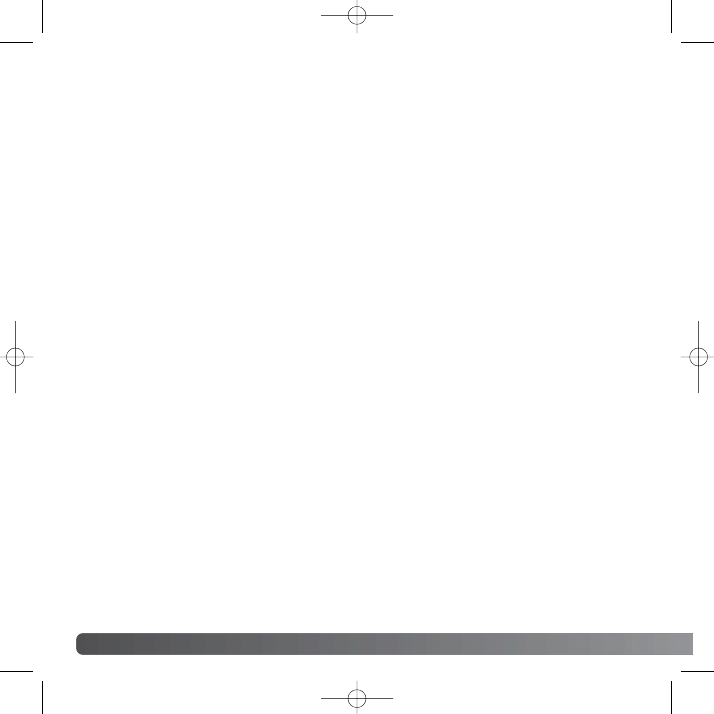
130 D
Dooddaatteekk
Przetwornik CCD
Typ 1/2,5 cala, z wybieraniem miêdzyliniowym i filtrem barw
podstawowych
Liczba efektywnych pikseli
6 milionów
Ca³kowita iloæ pikseli
6,4 mln pikseli
Odpowiednik czu³oci ISO
Auto, 50, 100, 200, 320
Proporcje boków
4:3
Budowa obiektywu
13 soczewek w 10 grupach
Maksymalna liczba przys³ony
f/2,8 (szeroki k¹t) - f/4,5 (teleobiektyw)
Ogniskowa
5,83-69,9 mm; odpowiedniki dla 35 mm: 35-420 mm
Zakres nastawiania ostroci
(od p³aszczyzny CCD)
Od 0,6 m do nieskoñczonoci (szeroki k¹t)
Od 1,6 m do nieskoñczonoci (teleobiektyw)
Standard Macro:
Szeroki k¹t: 0,1-1,0 m
Teleobiektyw: 1,2-2,5 m
Super macro (przy ogniskowej 10,45 mm; odp. 63 mm dla
formatu 35 mm) : 1-100 cm
(Wszystkie odleg³oci od przodu obiektywu)
System autofokus
Video AF
Tryby nastawiania ostroci
Pojedynczy AF, ci¹g³y AF ze ledzeniem ostroci, sta³y AF,
rêczne ustawianie ostroci
Migawka
Elektroniczna CCD oraz mechaniczna
Czasy otwarcia migawki
1/1000-4 s
Czas ³adowania wbudowanej lampy
7 s (oko³o)
Monitor LCD
Barwny, typu TFT, przek¹tna 2 cale (50 mm)
Pole widzenia monitora
Ok.100%
Pole widzenia w wizjerze
Ok.100%
Przetwarzanie A/D
12 bitów na kolor
Nonik pamiêci
Karty pamiêci SD i MultiMedia
Typy zapisu obrazu
JPEG, MOV
zgodne z DPOF i DCF 2.0
Sterowanie wydrukiem
Exif print, Print Image Matching III, PictBridge
D
DA
AN
NE
E TTE
EC
CH
HN
NIIC
CZZN
NE
E
DiMADE Z6_PL_kopia.qxd 2005-08-25 16:33 Page 130
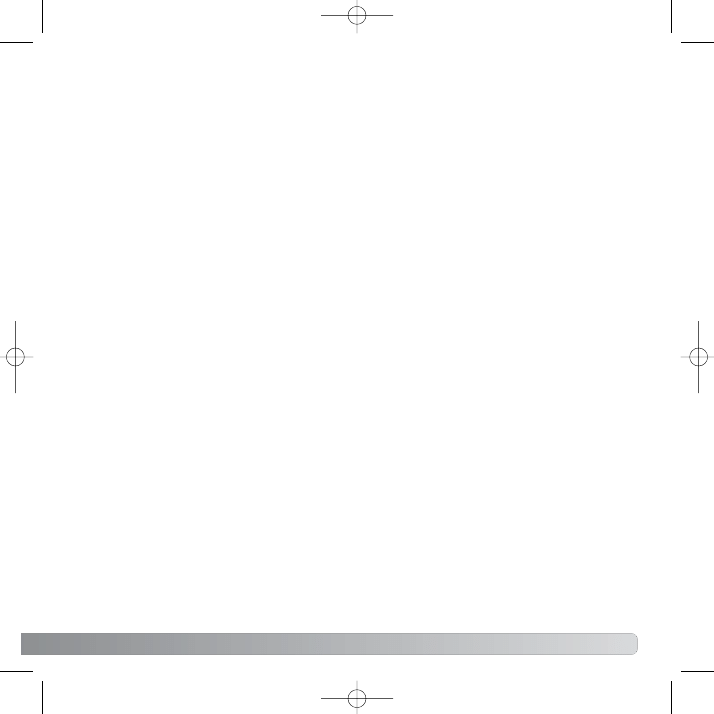
131
Jêzyk menu
Japoñski, angielski, niemiecki, francuski, hiszpañski, chiñski,
w³oski i szwedzki.
Wyjcie wideo
NTSC lub PAL
Zasilanie
Cztery baterie alkaliczne lub akumulatory Ni-MH typu R6
Wydajnoæ baterii (zapis)
Liczba zapisanych obrazów: ok. 240 z bateriami alkalicznymi,
420 z akumulatorami Ni-MH 2500 mAh, zgodnie ze standard-
owymi testami CIPA.
*CIPA: Camera & Imaging Products Association
Wydajnoæ baterii (odtwarzanie)
Czas odtwarzania obrazów: ok. 240 minut z bateriami alka-
licznymi, 330 minut przy akumulatorach Ni-MH 2500 mAh,
zgodnie ze standardami Konica Minolta.
Zewnêtrzne ród³a zasilania
Zasilacz sieciowy 6V/2A
Wymiary
108,5 x 80 x 84 mm
Waga (bez baterii i nonika)
340 g
Dopuszczalna temperatura otoczenia 0°-40°C
Dopuszczalna wilgotnoæ otoczenia
5-85% (bez kondensacji)
Dane techniczne oparte s¹ na najnowszych informacjach dostêpnych w momencie drukowania i
mog¹ ulec zmianie bez uprzedzenia.
DiMADE Z6_PL_kopia.qxd 2005-08-25 16:33 Page 131
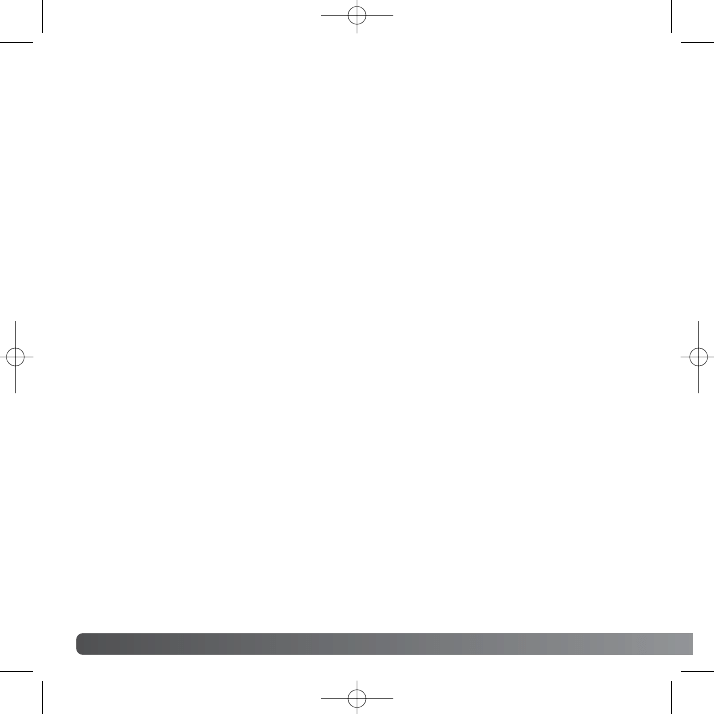
132 D
Dooddaatteekk
Lampa b³yskowa Program Flash 2500(D)
Lampa b³yskowa Program Flash 3600HS(D)
Lampa b³yskowa Program Flash 5600HS(D)
Nasadka szerok¹tna ZCW-300
Adapter ZCA-300 umo¿liwiaj¹cy mocowanie filtrów 52 mm
Torba do aparatów serii Z
Futera³ CS-DG1000
Pasek skórzany na szyjê NS-DG1000
Zasilacz sieciowy 6V/2A
A
AK
KC
CE
ES
SO
OR
RIIA
A D
DO
OD
DA
ATTK
KO
OW
WE
E
DiMADE Z6_PL_kopia.qxd 2005-08-25 16:33 Page 132
Wyszukiwarka
Podobne podstrony:
ebooks pl minolta dimage s414 instrukcja obslugi %28osiol net%29 www%21osiolek%21com JOS4WYIPVHLIL64
Konica Minolta QMS 7115, 7118 Service Manual
Ebooks Pl Minolta Dimage 5,7 Instrukcja Obslugi (Osiol Net) Www!Osiolek!Com
Konica Minolta Flash Lamp 3600 HS
Konica Minolta QMS 3260 4032 Parts Manual
ksztalcenie obywatelskiee symbole RP z6
aparaty minolta
Sieci Z6
Konica 7022 Print Panel IP 423
konica20081003083454
konica20081003083559
z6 Lipiec
z6 p mt 1 wzor strony tytulowej pracy
konica20081003083521
konica 7020
noj z6
więcej podobnych podstron